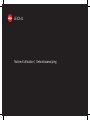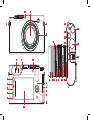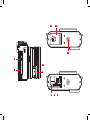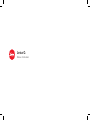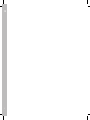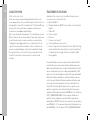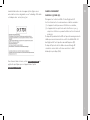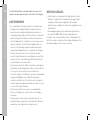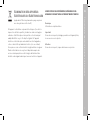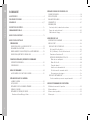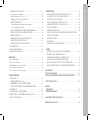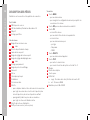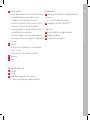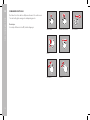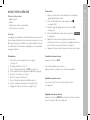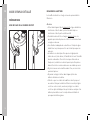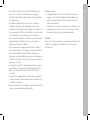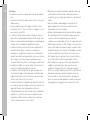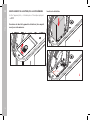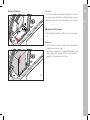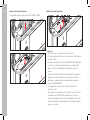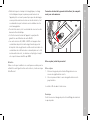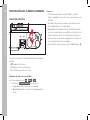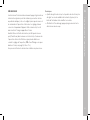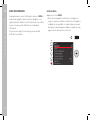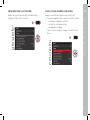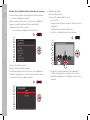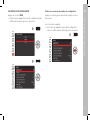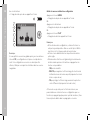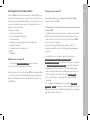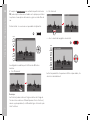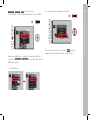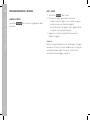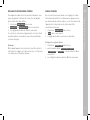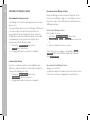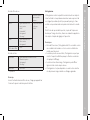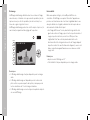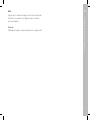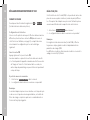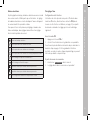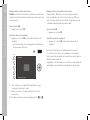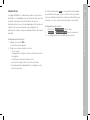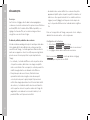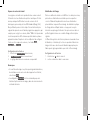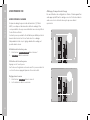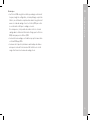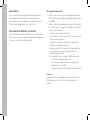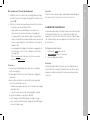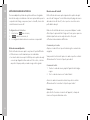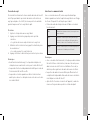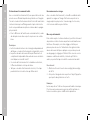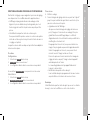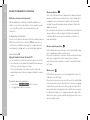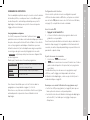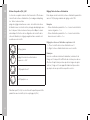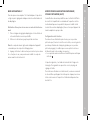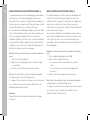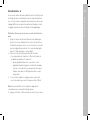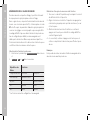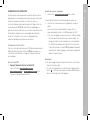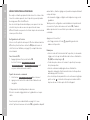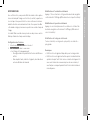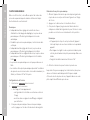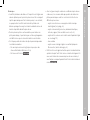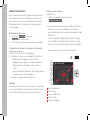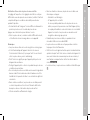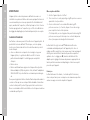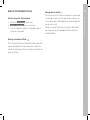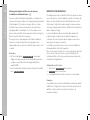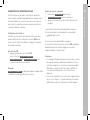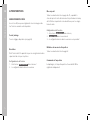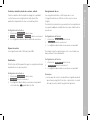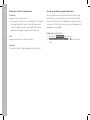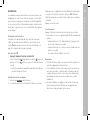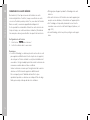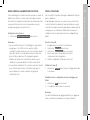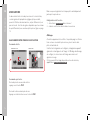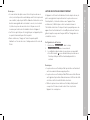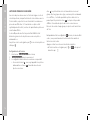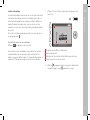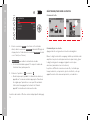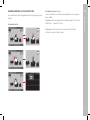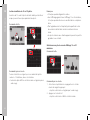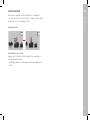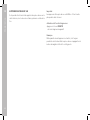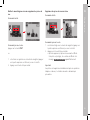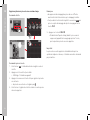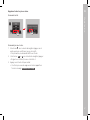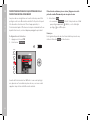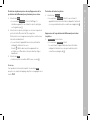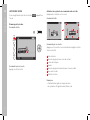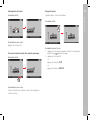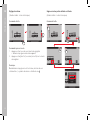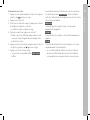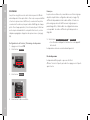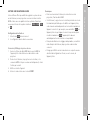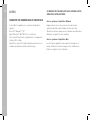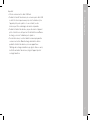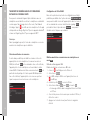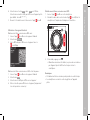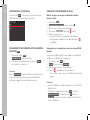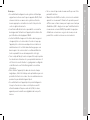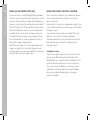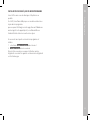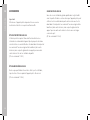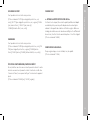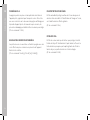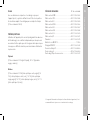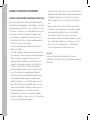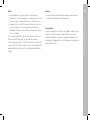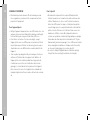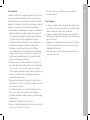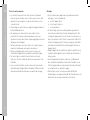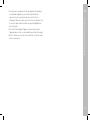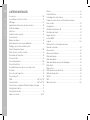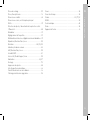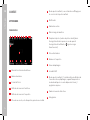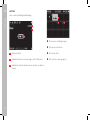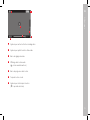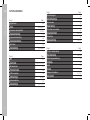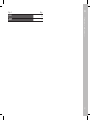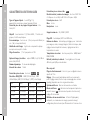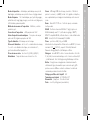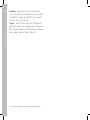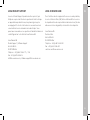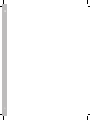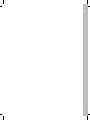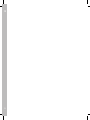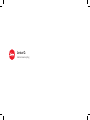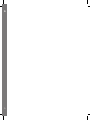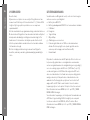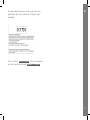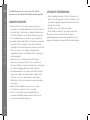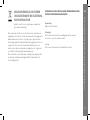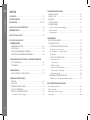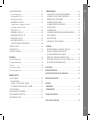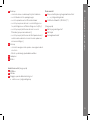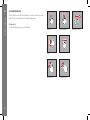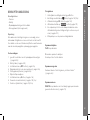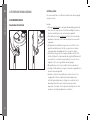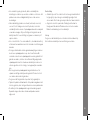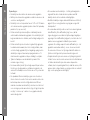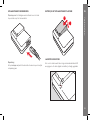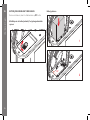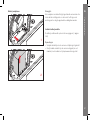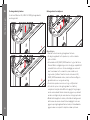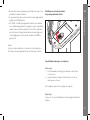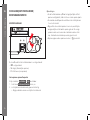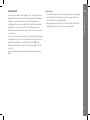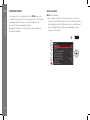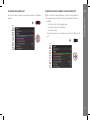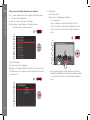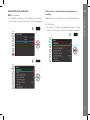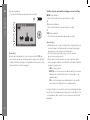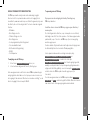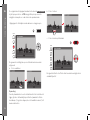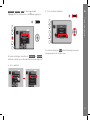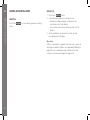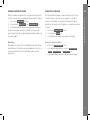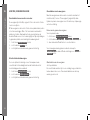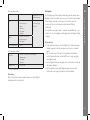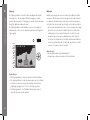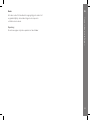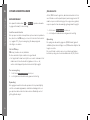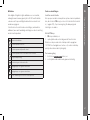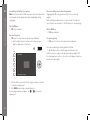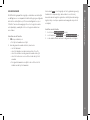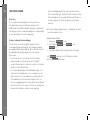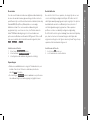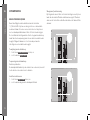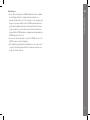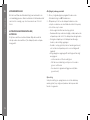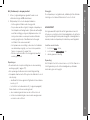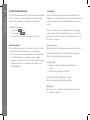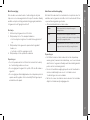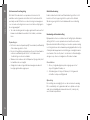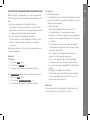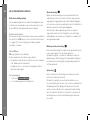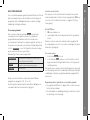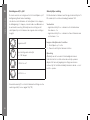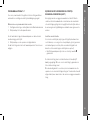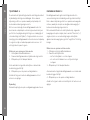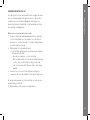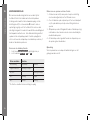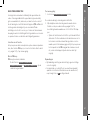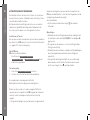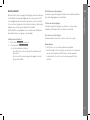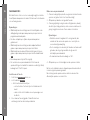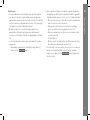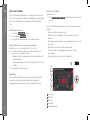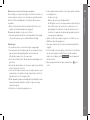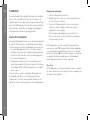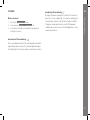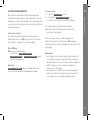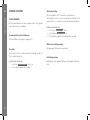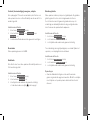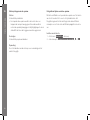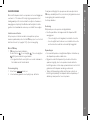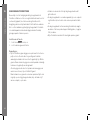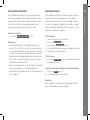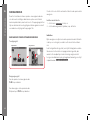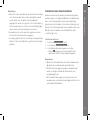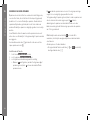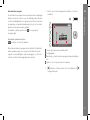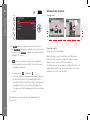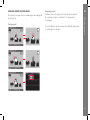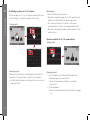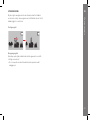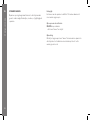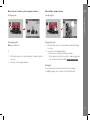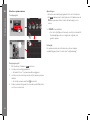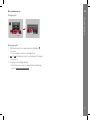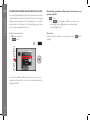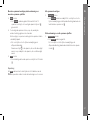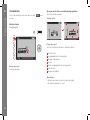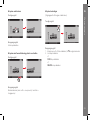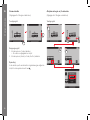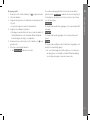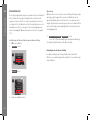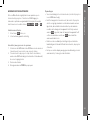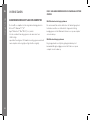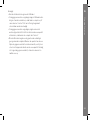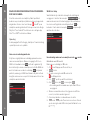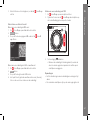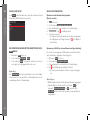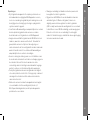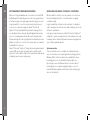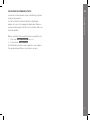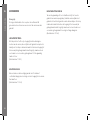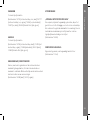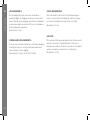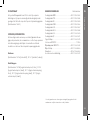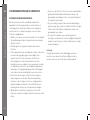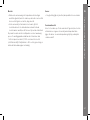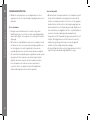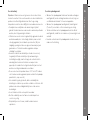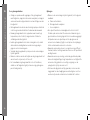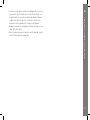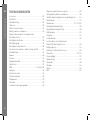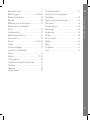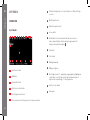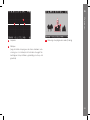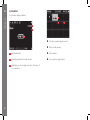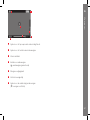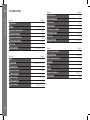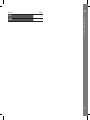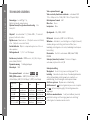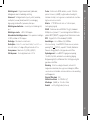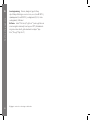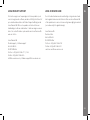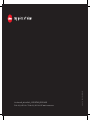LEICA Q
Notice d’utilisation | Gebruiksaanwijzing
93 613 IV/15/DX/D
Leica Camera AG
I
Am Leitz-Park 5
I
35578 WETZLAR
I
DEUTSCHLAND
Telefon +49 (0) 6441-2080-0
I
Telefax +49 (0) 6441-2080-333
I
www.leica-camera.com

28
29
30
31
32
24
23
22
21
20
01
04
01
26 2725
02 03
39 4140
3737a
38
33
99a 711
10
5a12 8 6 5
14
13
15
16
17
18
19
35
34
36a
36

28
29
30
31
32
24
23
22
21
20
01
04
01
26 2725
02 03
39 4140
3737a
38
33
99a 711
10
5a12 8 6 5
14
13
15
16
17
18
19
35
34
36a
36


Leica Q
Notice d’utilisation

FR
2

FR
3

FR
4
Avant-propos
AVANT-PROPOS
Chère cliente, cher client,
Nous espérons que vous prendrez grand plaisir à utiliser votre
nouvel appareil photo et vous souhaitons de pleinement réussir vos
photographies. L'objectif Leica Summilux f/1,7/28mm ASPH vous
permet, grâce à ses performances optiques exceptionnelles,
d'obtenir une remarquable qualité d'image.
Grâce à sa commande de programme 100% automatique, le Leica
Q permet la prise de vue sans problème. D'autre part, vous pouvez
à tout moment prendre en main vous-même la composition de
l'image grâce aux réglages manuels. Les nombreuses fonctions
spéciales vous permettent de maîtriser même les situations de
prise de vue problématiques et d'accroître la qualité de l'image.
Pour pouvoir utiliser correctement toutes les capacités de votre
Leica Q, il convient de commencer par lire le présent mode
d'emploi.
ÉQUIPEMENTS FOURNIS
Avant de mettre en service votre Leica Q, vérifiez que tous les
accessoires vous ont bien été fournis.
a. Batterie BP-DC12
b. Chargeur de batterie BP-DC12 avec câbles secteur interchan-
geables
c. Câble USB
d. Courroie de port
e. Parasoleil
f. Couvercle de l'objectif
g. Cache de griffe porte-accessoires
h. Carnet d'enregistrement de l'appareil photo avec TAN à télécharger
à partir de Adobe
®
Photoshop
®
Lightroom
®
(après enregistrement
de l'appareil photo sur la page d'accueil de Leica Camera AG)
i. Bon de garantie
Ce produit fait partie de la licence du portefeuille de brevets AVC
pour l'utilisation personnelle par un utilisateur final ainsi que pour
d'autres types d'utilisation pour lesquels l'utilisateur final n'a droit à
aucune compensation (i) pour un codage au standard AVC (« AVC
vidéo ») et/ou (ii) un décodage d'une vidéo AVC codée au standard
AVC par un utilisateur final dans le cadre d'une utilisation person-
nelle et/ou que l'utilisateur final privé a obtenue du fournisseur de
service qui a lui-même obtenu une licence pour la fourniture de
vidéos AVC. Il n'est pas délivré d'autres licences, qu'elles soient
explicites ou implicites, pour toute autre utilisation. Vous pouvez
obtenir plus d'informations de la part de MPEG LA, L.L.C. à l'adresse
HTTP://WWW.MPEGLA.COM. Toutes les autres utilisations, en
particulier la mise à disposition de vidéos AVC moyennant une
indemnisation, PEUVENT nécessiter un accord de licence spécifique
avec MPEG LA, L.l.C. Vous pouvez obtenir plus d'informations de la
part de MPEG LA, L.L.C. à l'adresse HTTP://WWW.MPEGLA.COM.

FR
5
La date de fabrication de votre appareil photo figure sur un
autocollant sur le bon de garantie ou sur l'emballage. Cette date
est indiquée ainsi : année/mois/jour.
Vous trouverez dans le menu, section Camera Information, les
agréments spécifiques pour cet appareil dans l'option
Regulatory Information .
CANADA UNIQUEMENT
CAN ICES-3 (B)/NMB-3(B)
Cet appareil est conforme à RSS-210 des Règlements IC.
Son fonctionnement est soumis aux deux conditions suivantes :
(1) cet appareil ne doit pas causer d’interférences nuisibles,
(2) cet appareil doit accepter toute autre interférence reçue, y
compris les interférences pouvant entraîner un fonctionnement
non désiré.
Ce dispositif répond aux limites d’IC sur l’exposition aux rayonnements
établies pour un environnement non contrôlé et satisfait à RSS-102
des Règlements IC sur l’exposition aux radiofréquences (RF).
Ce dispositif présente de très faibles niveaux d’énergie RF
considérés comme étant conformes sans tester le débit
d’absorption spécifique (DAS).

FR
6
Mises en garde/informations légales
La certification CE de nos produits atteste du respect des
exigences de base imposées par les directives UE en vigueur.
AVERTISSEMENTS
• Les composants électroniques modernes sont sensibles aux
décharges électrostatiques. Étant donné qu’une personne
marchant sur une moquette synthétique peut aisément se
charger de plusieurs dizaines de milliers de volts, il est possible
qu’une décharge électrostatique survienne lors de la prise en
main de l’appareil photo, en particulier si celui-ci repose sur un
support conducteur. Si seul le boîtier de l’appareil photo est
concerné, cette décharge ne présentera absolument aucun
risque d’endommagement pour les composants électroniques.
Pour des raisons de sécurité, il est en revanche vivement
conseillé, malgré la présence de commutateurs de sécurité, de
ne pas toucher les contacts débouchant à l’extérieur tels que
ceux situés dans le raccord pour flash.
• Veillez à ne pas utiliser de chiffon en microfibre spécial optique
(synthétique) lors du nettoyage des contacts, mais un chiffon en
coton ou en lin. Vous éliminerez avec certitude votre
éventuelle charge électrostatique si vous saisissez au préalable
un tuyau de chauffage ou une conduite d'eau (matériau
conducteur relié à la terre). Pour éviter de salir ou d'oxyder les
contacts, rangez votre appareil photo dans un endroit sec, avec
le couvercle de l'objectif en place.
• Utilisez exclusivement les accessoires recommandés afin
d'éviter les dommages, les courts-circuits ou les décharges
électriques.
• N'essayez pas de retirer des pièces du boîtier (caches) ; les
réparations dans les règles de l'art ne peuvent être effectuées
que dans les centres agréés de service après-vente.
MENTIONS LÉGALES
• Veuillez respecter scrupuleusement la législation sur les droits
d'auteur. L'enregistrement et la publication de supports déjà
enregistrés tels que bandes magnétiques, CD ou d'autre
matériel envoyé ou publié peut contrevenir à la législation sur les
droits d'auteur.
• Cela s'applique également à l'ensemble des logiciels fournis.
• Les logos SD, HDMI et USB sont des marques déposées.
Les autres noms, noms de produits ou de sociétés auxquels il est
fait référence dans ce manuel sont des marques de fabrique et/ou
des marques déposées des sociétés concernées.

FR
7
Élimination des appareils électriques et électroniques
ÉLIMINATION DES APPAREILS
ÉLECTRIQUES OU ÉLECTRONIQUES
(applicable à l'UE ainsi qu'aux autres pays européens
avec des systèmes de tri sélectif.)
Cet appareil contient des composants électriques et/ou électro-
niques et ne doit donc pas être jeté dans les ordures ménagères
ordinaires. Il doit être déposé à un point de collecte municipal
adapté afin d'être recyclé. Ce dépôt est gratuit. Si l'appareil
lui-même contient des piles ou des batteries interchangeables,
celles-ci doivent être préalablement retirés et, le cas échéant,
triées par vos soins conformément à la réglementation en vigueur.
D'autres informations à ce sujet sont disponibles auprès des
services municipaux, de la société chargée du traitement des
déchets ou du magasin dans lequel vous avez acheté cet appareil.
SIGNIFICATION DES DIFFÉRENTES CATÉGORIES DE RE-
MARQUES FIGURANT DANS LE PRÉSENT MODE D'EMPLOI
Remarque
Informations complémentaires
Important
En cas de non-respect, dommages possibles sur l'appareil photo,
les accessoires ou les photos.
Attention
En cas de non-respect, risques de blessures corporelles.

FR
8
Table des matières
SOMMAIRE
AVANT-PROPOS ..................................................................................... 4
ÉQUIPEMENTS FOURNIS ...................................................................... 4
REMARQUES ......................................................................................6/7
DESCRIPTION DES PIÈCES .................................................................. 10
COMMANDE GESTUELLE ...................................................................... 12
MODE D'EMPLOI RÉSUMÉ ................................................................... 13
MODE D'EMPLOI DÉTAILLÉ
PRÉPARATIONS
MISE EN PLACE DE LA COURROIE DE PORT ..................................... 14
RECHARGE DE LA BATTERIE .............................................................. 14
REMPLACEMENT DE LA BATTERIE/DE LA CARTE MÉMOIRE ............ 18
MISE EN PLACE/RETRAIT DU PARASOLEIL ..................................... 21
PRINCIPAUX RÉGLAGES/ÉLÉMENTS DE COMMANDE
INTERRUPTEUR PRINCIPAL ............................................................... 22
DÉCLENCHEUR ................................................................................. 23
MENU DE COMMANDE ...................................................................... 24
ACCÈS RAPIDE AUX FONCTIONS DU MENU ..................................... 29
RÉGLAGES DE BASE DE L'APPAREIL
LANGUE DU MENU .......................................................................... 32
DATE/HEURE ................................................................................... 32
RÉGLAGES POUR ÉCONOMISER L'ÉNERGIE ..................................... 33
SIGNAUX SONORES ......................................................................... 33
RÉGLAGES DE L'ÉCRAN/DU VISEUR ............................................... 34
Basculement d'un affichage à l'autre .............................................. 34
RÉGLAGES DE BASE DES PRISES DE VUE
FORMAT DE FICHIERS ...................................................................... 38
RÉSOLUTION JPEG ............................................................................ 38
BALANCE DES BLANCS .................................................................... 39
SENSIBILITÉ ISO .............................................................................. 41
RÉGLAGES JPEG
Contraste, netteté, saturation des couleurs .................................... 42
Espace de couleur de travail ........................................................... 43
Stabilisation de l'image .................................................................. 43
MODE PRISE DE VUE
MODIFICATION DU CADRAGE .......................................................... 44
MISE AU POINT ................................................................................. 46
MISE AU POINT AUTOMATIQUE ..................................................... 46
AFs (single) Priorité netteté ......................................................... 46
AFc (continuous) = Priorité déclenchement ................................. 47
Illuminateur d’assistance AF ........................................................ 47
MÉTHODES DE MESURE AUTOFOCUS ........................................ 48
Mode de zone multipoints ........................................................ 48
Mode AF sélectif ...................................................................... 48
Poursuite du sujet ................................................................... 49
Autofocus à commande tactile ................................................. 49
Déclenchement à commande tactile ......................................... 50
Reconnaissance des visages ..................................................... 50
MISE AU POINT MANUELLE ............................................................ 50
Fonctions auxiliaires pour mise au point manuelle ...................... 51
MESURE ET COMMANDE DE L'EXPOSITION
Méthodes de mesure de l'exposition ................................................ 52
Mesure multizone .............................................................................. 52
Mesure centrale pondérée ................................................................ 52
Mesure spot ...................................................................................... 52

FR
9
Table des matières
COMMANDE DE L'EXPOSITION ........................................................ 53
Les programmes séquence ............................................................. 53
Modes d'exposition P, A, S, M ........................................................ 54
Réglage fin de la vitesse d'obturation ............................................. 54
MODE AUTOMATIQUE - P .............................................................. 55
Modification des associations diaphragme/
vitesse d'obturation (shift) ........................................................... 55
MODE AUTOMATIQUE AVEC PRIORITÉ DIAPHRAGME - A ................ 56
MODE AUTOMATIQUE AVEC PRIORITÉ VITESSE - S ......................... 56
RÉGLAGE MANUEL - M ................................................................. 57
MÉMORISATION DE LA VALEUR DE MESURE ................................. 58
CORRECTIONS DE L'EXPOSITION .................................................. 59
SÉRIES D‘EXPOSITIONS AUTOMATIQUES ....................................... 60
EFFET MINIATURE ............................................................................. 61
PHOTOS PANORAMIQUES ................................................................. 62
PRISES DE VUE EN RAFALE ............................................................... 64
MODE FLASH ..................................................................................... 66
Flashes utilisables ............................................................................ 66
Mise en place du flash ....................................................................... 66
Modes de fonctionnement du flash ................................................... 67
Moment de synchronisation .............................................................. 68
Corrections de l‘exposition au flash ................................................... 69
AUTRES FONCTIONS
IMAGES VIDÉO ................................................................................. 70
ENREGISTREMENT DU SON ........................................................... 71
DÉMARRAGE / FIN DE L'ENREGISTREMENT .................................. 72
PRISE DE VUE PENDANT UN ENREGISTREMENT VIDÉO ................. 72
RETARDATEUR .................................................................................. 73
FORMATAGE DE LA CARTE MÉMOIRE ............................................... 74
REMISE À ZÉRO DE LA NUMÉROTATION DES PHOTOS ...................... 75
PROFILS UTILISATEURS..................................................................... 75
MODE LECTURE ................................................................................. 76
BASCULEMENT ENTRE PRISE DE VUE ET LECTURE ........................... 76
LECTURE DE PHOTOS EN FORMAT PORTRAIT ................................... 77
LECTURE DE PHOTOS EN SÉRIE ....................................................... 78
SÉLECTIONNER/PARCOURIR LES PHOTOS ....................................... 80
AGRANDIR/RÉDUIRE LA TAILLE DES PHOTOS .................................. 81
CHOIX DU CADRAGE ....................................................................... 83
SUPPRESSION DE PHOTOS .............................................................. 84
PROTECTION DES PHOTOS/SUPPRESSION DE LA PROTECTION
CONTRE L'EFFACEMENT .................................................................. 88
LECTURE DES VIDÉOS ..................................................................... 90
DIAPORAMA .................................................................................... 94
LECTURE SUR DES APPAREILS HDMI ............................................... 95
DIVERS
TRANSFERT DES DONNÉES SUR UN ORDINATEUR ........................... 96
TRANSFERT DE DONNÉES SANS FIL ET
COMMANDE À DISTANCE DE L'APPAREIL PHOTO ............................ 98
TRAVAIL AVEC DES DONNÉES BRUTES (DNG) ................................ 102
INSTALLATION D'ADOBE
®
PHOTOSHOP
®
LIGHTROOM
®
................. 102
INSTALLATION DE MISES À JOUR DE MICROPROGRAMMES ........... 103
ACCESSOIRES ....................................................................................104
PIÈCES DE RECHANGE ....................................................................... 107
CONSEILS EN MATIÈRE DE PRÉCAUTION ET D'ENTRETIEN ............. 108
LISTE DES MOTS-CLÉS ....................................................................... 114
ANNEXE
AFFICHAGES .................................................................................... 116
OPTIONS DES MENUS ..................................................................... 120
CARACTÉRISTIQUES TECHNIQUES ................................................... 122
ADRESSES DU SAV LEICA ................................................................. 125

FR
10
Description des pièces
DESCRIPTION DES PIÈCES
Illustrations sur la couverture et la quatrième de couverture
Vue frontale
01 Œillets pour la courroie
02 LED du retardateur/illuminateur d’assistance AF
03 Objectif
04 Filetage pour filtres
Vue de dessus
05 Bague d'inversion macro avec
05a index
06 Échelle de profondeur de champ
07 Index de mise au point
08 Bague de réglage de la mise au point
09 Bague de réglage du diaphragme avec
09a index
10 Filetage pour parasoleil
11 Bague de protection du filetage
12 Parasoleil
13 Micros
14 Interrupteur principal
15 Retardateur
16 Déclencheur vidéo
17 Molette
– pour se déplacer dans les listes de menus et de sous-menus
– pour régler une valeur des corrections de l'exposition, des
séries d'expositions, des séries d'expositions au flash
– pour agrandir/réduire les prises de vue visualisées
– pour régler les vitesses d'obturation lentes
18 Molette de la vitesse d'obturation
19 Griffe porte-accessoires (cache en place)
Vue arrière
20 Touche MENU
– pour accéder au menu
– pour enregistrer la configuration du menu et pour quitter les
sous-menus et les menus
21 Touche ISO pour accéder au menu de la sensibilité
22 Touche FN
– en mode Prise de vue
pour accéder à la fonction de menu paramétrée
– en mode lecture
pour accéder aux menus pour
– protéger
– Diaporama
– WLAN
23 Touche DELETE
– pour accéder au menu Supprimer
24 Touche PLAY
– pour activer le mode lecture
– pour revenir à la lecture de la photo en format 100%
25 Oculaire
26 Molette des dioptries
27 Touche pouce
28 LED d'état
a. rouge : Procédure de lecture/d'écriture de la carte SD
b. vert : Connexion WLAN
29 Rabat des prises USB et HDMI

FR
11
Description des pièces
30 Bouton de navigation
– pour se déplacer dans les listes de menus et de sous-menus
– pour le défilement des prises de vue dans la mémoire
– pour déplacer le cadre de la plage de mesure AF
– pour activer les menus Corrections de l'exposition, Séries
d'expositions et Correction de l'exposition au flash
– pour activer/paramétrer le menu du mode de fonctionne-
ment du flash/activer les sous-menus
– pour activer/configurer le menu du retardateur/quitter les
sous-menus et les menus sans enregistrer les configurations
du menu
31 Touche Set
– pour sélectionner les affichages sur l'écran en mode prise
de vue ou lecture
– effleurer deux fois l'écran à n'importe quel endroit
32 Haut-parleur
33 Écran
Vue de la droite (rabat ouvert)
34 Port HDMI
35 Port USB
36 Prise de doigt de la bague de mise au point avec
a. touche de verrouillage/déverrouillage de l'autofocus
Vue de dessous
37 Rabat du logement de la batterie et compartiment de carte
mémoire avec
a. levier de verrouillage/déverrouillage
38 Taraudage pour trépied A
1
⁄4 , DIN 4503 (
1
⁄4“)
(rabat ouvert)
39 Bouton coulissant de verrouillage de la batterie
40 Logement de la batterie
41 Compartiment de carte mémoire

FR
12
Commande gestuelle
COMMANDE GESTUELLE
Certaines fonctions du Leica Q peuvent aussi être activées sur
l'écran tactile grâce aux gestes indiqués à gauche.
Remarque
Un simple effleurement suffit, inutile d'appuyer.
effleurement double effleurement
frotter
écarter
rassembler
tirer et lâcher

FR
13
Mode d'emploi résumé
MODE D'EMPLOI RÉSUMÉ
Éléments indispensables
– Appareil photo
– Batterie
– Chargeur avec câble secteur adapté
– Carte mémoire (non fournie)
Remarque
Les réglages recommandés ici permettent des prises de vues très
faciles, rapides et fiables lors de vos premiers essais avec le Leica
Q. Vous trouverez plus de détails concernant les différents modes
et les différentes fonctions dans les paragraphes correspondants
aux pages indiquées.
Préparations
1.
Fixer la fiche secteur appropriée sur le chargeur
(voir page 17)
2.
Recharger la batterie (voir p. 17)
3.
Placer l'interrupteur principal sur
OFF
(voir page 22)
4.
Insérer la batterie une fois chargée dans l'appareil (voir page 18)
5.
Insérer la carte mémoire (voir p. 20)
6.
Retirer le couvercle de l'objectif
7.
Placer l'interrupteur principal sur
S
(voir page 22)
8.
Activer la langue de menu désirée voir page 24/32)
9.
Réglage de la date et de l'heure (voir page 24/32)
Prise de vue
1.
Régler la molette de la vitesse d'obturation et la bague de
réglage du diaphragme sur
A
2.
Placer la méthode de mesure de l'exposition sur
(voir page 24/52
)
3.
Régler la bague de réglage de la mise au point sur
AF
(voir page 24)
4.
Placer la méthode de mesure de la mise au point sur
Multi Point
(voir page 44)
5.
Appuyer sur le déclencheur jusqu'au premier point de
résistance pour activer et enregistrer le réglage de la mise au
point et de la mesure de l'exposition (voir page 23)
6.
Appuyer à fond sur le déclencheur pour réaliser la prise de vue
Visualiser les prises de vue
Appuyer sur la touche
PLAY
Pour visualiser d'autres prises de vue :
appuyer à droite ou à gauche sur le bouton de navigation
Agrandir les prises de vue
Faire tourner la molette ou en faisant le geste d'étirer
(voir page 74)
Supprimer des prises de vue
Appuyer sur la touche
DELETE
et sélectionner la fonction désirée
dans le menu qui s'affiche (voir page 84)

FR
14
Préparations
MODE D'EMPLOI DÉTAILLÉ
PRÉPARATIONS
MISE EN PLACE DE LA COURROIE DE PORT
RECHARGE DE LA BATTERIE
Le Leica Q est alimenté en énergie nécessaire par une batterie
lithium-ion.
Attention
• Utilisez dans l'appareil photo uniquement les types de batteries
mentionnés et décrits dans le présent mode d'emploi ou
mentionnés et décrits par Leica Camera AG.
• Ces batteries doivent être rechargées uniquement avec les
appareils spécialement prévus à cet eff et et conformément aux
consignes ci-dessous.
• Une utilisation inadéquate de ces batteries et l'emploi de types
de batteries non prévus peuvent le cas échéant provoquer une
explosion.
• Les batteries ne doivent pas être exposées longtemps à la
lumière du soleil, à la chaleur, à l'humidité de l'air ou à l'humidité
due à la condensation. Pour éviter les risques d'incendie ou
d'explosion, les batteries ne doivent pas non plus être placées
dans un four à micro-ondes ou dans une cuve à haute pression.
• Ne jetez en aucun cas les batteries dans le feu, car sinon elles
pourraient exploser.
• Ne jamais recharger ni utiliser dans l'appareil photo des
batteries humides ou mouillées.
• Veillez à ce que les contacts de la batterie restent propres et
accessibles. Bien que les batteries lithium-ion soient protégées
contre les courts-circuits, vous devez protéger les contacts
contre les objets métalliques tels que trombones ou bijoux. Une
batterie présentant un court-circuit peut devenir brûlante et
provoquer des brûlures graves.

FR
15
Préparations
• Si une batterie tombe sur le sol, vérifiez immédiatement si le
boîtier et les contacts ne présentent pas de dommages.
L'utilisation d'une batterie abîmée peut de son côté endomma-
ger l'appareil photo.
• Si la batterie produit des bruits, se décolore, se déforme,
chauffe anormalement ou perd du liquide, il faut la retirer
immédiatement de l'appareil ou du chargeur et la remplacer. En
cas de poursuite de l'utilisation de la batterie, il peut se produire
une surchauffe avec risque d'incendie et/ou d'explosion.
• Si un écoulement de liquide se produit ou si une odeur de brûlé
apparaît, éloignez les batteries des sources de chaleur. Le
liquide qui a coulé peut s'enflammer.
• Utilisez uniquement le chargeur mentionné et décrit dans le
présent mode d'emploi ou les chargeurs mentionnés et décrits
par Leica Camera AG. L'utilisation d'autres chargeurs non
agréés par Leica Camera AG peut provoquer des dommages sur
les batteries et, dans les cas extrêmes, provoquer des blessures
graves, voire mortelles.
• Le chargeur fourni doit être utilisé uniquement pour charger ce
type de batterie. N'essayez pas de l'employer à d'autres fins.
• Faites en sorte que la prise secteur utilisée soit facilement
accessible.
• Le processus de charge produit de la chaleur. Par conséquent la
recharge ne doit pas s'effectuer dans des petits récipients fermés,
c'est-à-dire sans aération.
• Ne pas ouvrir la batterie ni le chargeur. Les réparations doivent être
réalisées exclusivement par des ateliers agréés.
Premiers secours
• Si du liquide de batterie entre en contact avec les yeux, il y a
risque de cécité. Rincez immédiatement et abondamment les
yeux à l'eau claire. Ne pas se frotter les yeux. Consultez un
médecin sans attendre.
• Si du liquide s'est écoulé sur la peau ou sur les vêtements, il y a
risque de blessure. Rincez les zones concernées à l'eau claire
L'intervention d'un médecin n'est pas indispensable.
Attention
Faites en sorte que les batteries ne soient pas accessibles pour les
enfants. En cas d'ingestion d'une batterie, il existe un risque
d'étouffement.

FR
16
Préparations
Remarques
• La batterie ne peut être rechargée qu'à l'extérieur de l'appareil
photo.
• Les batteries doivent être chargées avant la mise en service de
l'appareil photo.
• Pour que la batterie puisse être chargée, elle doit être à une
température entre 10°C et 30°C (sinon le chargeur ne se met
pas en marche ou s'arrête).
• Les batteries lithium-ion peuvent être rechargées à n'importe
quel moment et indépendamment de leur état de charge. Si une
batterie n'est que partiellement déchargée lors du démarrage de
la charge, elle sera d'autant plus rapidement rechargée.
• Les batteries lithium-ion doivent être stockées uniquement en
état partiellement chargé, c'est-à-dire ni complètement
déchargées, ni complètement chargées. Si vous n'utilisez pas
les batteries pendant une longue période, nous vous conseillons
de les charger environ deux fois par an pendant à peu près
15minutes afin d'éviter qu'elle ne se déchargent complètement.
• Les batteries chauffent en cours de charge. Ce phénomène est
normal, il ne s'agit pas d'un dysfonctionnement.
• Une batterie neuve n'atteint sa pleine capacité qu'après avoir
été entièrement chargée et déchargée (par son utilisation dans
l'appareil photo) deux ou trois fois. Ce processus de décharge
doit être répété tous les 25cycles environ.
• Les batteries lithium-ion rechargeables produisent de l'électricité
par le biais de réactions chimiques internes. Ces réactions sont
également influencées par la température extérieure et
l'humidité ambiante. Pour obtenir une durée de vie maximale de
la batterie, il convient de ne pas l'exposer longuement à des
températures extrêmes (élevées ou basses) (p. ex. dans une
voiture en stationnement en été ou en hiver).
• Même dans des conditions d'utilisation optimales, la durée de
vie d'une batterie est limitée. On constate après plusieurs
centaines de cycles de charge que l'autonomie s'est nettement
réduite.
• Déposez les batteries endommagées à un point de collecte
approprié afin qu'elles soient recyclées conformément à la
réglementation concernée (voir page 7).
• La batterie interchangeable alimente une autre batterie tampon
fixée dans l'appareil photo. Cette batterie tampon permet de
conserver en mémoire pendant deux jours les données
enregistrées concernant la date et l'heure. Si la capacité de cette
batterie tampon est épuisée, il faut recharger celle-ci par la mise
en place d'une batterie principale rechargée. La capacité totale
de la batterie tampon, avec la batterie interchangeable en place,
est de nouveau atteinte au bout d'environ 60 heures. Pour ce
faire, l'appareil photo ne doit pas être mis en marche. Dans ce
cas-là, il faut toutefois régler à nouveau la date et l'heure.
• Retirez la batterie lorsque vous n'utilisez pas l'appareil photo
pendant une période prolongée. Pour cela, déconnectez
préalablement l'appareil photo avec l'interrupteur principal.
Dans le cas contraire, la batterie pourrait être complètement à
plat au bout de plusieurs semaines. En d'autres termes, la
tension pourrait très fortement baisser parce que l'appareil
photo consomme une faible quantité de courant au repos (pour
la sauvegarde de vos réglages), même lorsqu'il est à l'arrêt.

FR
17
Préparations
PRÉPARATION DU CHARGEUR
Raccorder le chargeur au réseau avec le câble secteur adapté aux
types de prises locales.
Remarque
Le chargeur se règle automatiquement à la tension du réseau
concernée.
INSERTION DE LA BATTERIE DANS LE CHARGEUR
AFFICHAGE DU STATUT DE CHARGE
Une LED de lumière verte indique que le processus de charge est
normal. Quand elle s'éteint, la batterie est entièrement chargée.

FR
18
Préparations
REMPLACEMENT DE LA BATTERIE/DE LA CARTE MÉMOIRE
Arrêter l'appareil photo, c'est-à-dire placer l'interrupteur principal
sur
OFF
Ouverture du rabat du logement de la batterie/du comparti-
ment pour carte mémoire
Insertion de la batterie
1
2
« clic »

FR
19
Préparations
Retrait de la batterie
1
2
Important
Si vous retirez la batterie pendant que l'appareil est en marche,
cela peut provoquer la perte des confi gurations que vous avez
paramétrées dans les menus et endommager la carte mémoire.
Affi chage de l'état de charge
L'état de charge de la batterie s'affi che sur l'écran (voir page
116).
Remarques
• Retirez la batterie lorsque vous n'utilisez pas l'appareil photo
pendant une période prolongée.
• Au plus tard à l'expiration de la capacité d'une batterie restée
dans l'appareil photo (au bout d'environ 3 mois), il faudra
paramétrer de nouveau la date et l'heure.

FR
20
Préparations
Insertion de la carte mémoire
Le Leica Q accepte les cartes mémoire SD, SDHC et SDXC.
1
2
« clic »
Retrait de la carte mémoire
1
2
« clic »
Remarques
• Ne touchez pas les contacts de la carte mémoire.
• S'il n'est pas possible d'insérer la carte mémoire, vérifiez qu'elle
est bien orientée.
• Le nombre de modèles de carte SD/SDHC/SDXC vendus dans
le commerce est trop important pour que Leica Camera AG
puisse contrôler la compatibilité et la qualité de toutes les
cartes.
Toutefois, Leica Camera AG ne saurait garantir l'innocuité pour
l'appareil ou la carte de la part des cartes mémoire dites «
génériques » notamment qui ne respectent pas toujours les
normes SD/SDHC/SDXC.
• Les images vidéo en particulier nécessitent une vitesse
d'écriture élevée.
• N'ouvrez pas le compartiment et ne retirez ni la carte mémoire
ni la batterie tant la LED d'état est allumée sur l'accès à la
mémoire de l'appareil. Sinon les données figurant sur la carte
peuvent être détruites et des dysfonctionnements de l'appareil
peuvent se produire.

FR
21
Préparations
• Étant donné que les champs électromagnétiques, la charge
électrostatique ainsi que les pannes pouvant survenir sur
l'appareil photo ou la carte peuvent provoquer des dommages
ou une perte des données stockées sur la carte mémoire, il est
recommandé de copier les données sur un ordinateur où elles
seront sauvegardées.
• Pour la même raison, il est recommandé de conserver la carte
dans un boîtier antistatique.
• Un fonctionnement normal de l'appareil ne peut pas être
garantit en cas d'utilisation de cartes WLAN.
• Les cartes mémoire SD, SDHC et SDXC sont équipées d'un
commutateur de protection anti-enregistrement qui permet
d'empêcher tout enregistrement ou eff acement involontaire. Le
commutateur est en fait un bouton coulissant placé sur le côté
non biseauté de la carte; les données sont protégées lorsqu'il
est en position basse identifi ée par LOCK.
Attention
Faites en sorte que les batteries ne soient pas accessibles pour les
enfants. En cas d'ingestion d'une carte mémoire, il existe un risque
d'étouff ement.
Fermeture du rabat du logement de la batterie/du comparti-
ment pour carte mémoire
Mise en place/retrait du parasoleil
Mise en place
1.
Dévisser la bague de protection du fi letage dans le sens
inverse des aiguilles d'une montre
2.
Visser le parasoleil dans le sens des aiguilles d'une montre
jusqu'en butée
Le retrait s'eff ectue dans l'ordre inverse.
Remarque
Veillez à conserver la bague de protection du fi letage de manière à
ne pas la perdre.

FR
22
Fonctionnement de l'appareil photo
PRINCIPAUX RÉGLAGES / ÉLÉMENTS DE COMMANDE
COMMUTATEUR PRINCIPAL
Pour la mise en marche et l'arrêt du Leica Q, utiliser l'interrupteur
principal.
–
OFF = appareil hors tension
–
S = Single (prises de vue une par une)
–
C = Continuous (prises de vue en série)
Fréquence des prises de vue en rafale
Les vitesses disponibles sont
Low, Medium et High.
1.
Sélectionner
Continuous Shooting
dans le menu et
2.
le réglage désiré dans le sous-menu correspondant
• Quand l'appareil photo est en marche, l'image apparaît sur
l'écran.
Remarques
• Si l'interrupteur principal est en position
C et si, en même
temps, le retardateur est enclenché, une seule prise de vue sera
effectuée.
• La fréquence de prise de vue maximale est obtenue pour une
vitesse d'obturation de
1
⁄60s ou plus rapide.
• Indépendamment du nombre de prises de vue effectuées pour
une série, la première prise de vue affichée lors de la lecture est
toujours la dernière réalisée. Il est possible de sélectionner les
autres prises de vue de la série en appuyant sur le côté droit ou
sur le côté gauche du bouton de navigation.
• Lors de la lecture, les prises de vue en série sont identifiées par
.

FR
23
Fonctionnement de l'appareil photo
DÉCLENCHEUR
Le déclencheur fonctionne à deux niveaux. Appuyer légèrement sur
le déclencheur (premier point de résistance) pour activer la mise
au point automatique (si elle est configurée) ainsi que la mesure et
la commande de l'exposition et mémoriser les réglages/valeurs
concernés. Si auparavant l'appareil était en mode veille, il a été
ainsi réactivé et l'image réapparaît sur l'écran.
Avant d'enfoncer à fond le déclencheur, vérifiez que la mise au
point/l'autofocus (dans la mesure où il est activé) et la mesure de
l'exposition ont bien été effectuées (pour plus de détails con-
cernant le réglage de l'exposition, l'
AF et les affichages correspon-
dants sur l'écran, voir page 52, 38 ou 116).
Une pression à fond sur le déclencheur entraîne une prise de vue.
Remarques
• À partir du système de menu, il est possible de sélectionner/ou
de régler les sons de validation de la touche (réponse) et les
bruits de l'obturateur et de modifier leur volume.
• Afin d'éviter le flou de bougé, appuyez progressivement sur le
déclencheur sans à-coups.

FR
24
Fonctionnement de l'appareil photo
MENU DE COMMANDE
La navigation dans le menu s'eff ectue grâce à la touche MENU et
au bouton de navigation. À part le bouton de navigation, il est
également possible d'utiliser la molette. Par ailleurs, pour certains
menus, il est aussi possible d'eff ectuer la commande par
eff leurement.
Vous trouverez en page 12 une liste des gestes permettant
d'eff ectuer la commande.
ACCÈS AU MENU
Appuyer sur la touche
MENU
• La liste de menu apparaît. L'option active est soulignée en
rouge, ses caractères sont blancs. Sur la droite est indiquée la
confi guration correspondante. Le champ en blanc sur la barre
de progression du bord à gauche indique sur laquelle des cinq
pages de la liste de menu vous vous trouvez.
PLAY
DELETE
FNFN
ISO
MENU

FR
25
Fonctionnement de l'appareil photo
DÉPLACEMENT DANS LA LISTE DU MENU
Appuyer sur la partie supérieure/inférieure du bouton de
navigation ou faites tourner la molette
PLAY
DELETE
FNFN
ISO
MENU
ACCÈS À L'UN DES SOUS-MENUS DES OPTIONS
Appuyer sur le bouton de navigation ou sur la touche Set
• Un sous-menu apparaît. Il peut comporter les éléments suivants :
– une liste des confi gurations possibles
– une autre liste des options de menu
– une graduation de réglage.
L'option active est soulignée en rouge, ses caractères sont
blancs.
PLAY
DELETE
FNFN
ISO
MENU

FR
26
Fonctionnement de l'appareil photo
Sélection d'une confi guration/d'une valeur dans un sous-menu
Ce sous-menu de « niveau 1 » peut comporter les éléments suivants :
a. Liste des confi gurations possibles
Autre procédure possible : Sélection de l'une des confi gurations
Appuyer sur la partie supérieure/inférieure du bouton de
navigation ou faire tourner la molette
• Ceci entraîne un changement de l'option active.
PLAY
DELETE
FNFN
ISO
MENU
Liste des options du sous-menu
Autre procédure possible (deux étapes) :
Accéder aux options de menus concernées comme indiqué plus
haut dans le paragraphe « Accès à l'un des sous-menus à options
», ensuite suivre ce qui est indiqué au point a.
PLAY
DELETE
FNFN
ISO
MENU
b. Graduation de réglage
Autre procédure possible :
sélection d'une valeur graduée, au choix
–
avec la molette
–
en appuyant du côté gauche ou du coté droit sur le bouton
de navigation
–
en eff leurant la valeur désirée dans la série
–
en tirant le rectangle situé sous la série de valeurs
–
PLAY
DELETE
FNFN
ISO
MENU
• L'image de l'écran du mode prise de vue réapparaît et
l'échelle semi-transparente en surimpression. La valeur
paramétrée apparaît dans le rectangle au centre de la série
de valeurs.

FR
27
Fonctionnement de l'appareil photo
VALIDATION D'UNE CONFIGURATION
Appuyer sur la touche
MENU
• La liste de menu réapparaît, la (nouvelle) confi guration validée
s'affi che à droite dans la ligne active des options.
PLAY
DELETE
FNFN
ISO
MENU
PLAY
DELETE
FNFN
ISO
MENU
Quitter un sous-menu sans valider une confi guration
Appuyer sur la partie gauche du bouton de navigation ou sur le
déclencheur
Avec le bouton de navigation
• La liste de menu réapparaît, la (précédente) confi guration
conservée s'affi che à droite dans la ligne active des options.
PLAY
DELETE
FNFN
ISO
MENU

FR
28
Fonctionnement de l'appareil photo
Avec le déclencheur
• L'image du mode prise de vue apparaît sur l'écran.
PLAY
DELETE
FNFN
ISO
MENU
Remarque
Si vous quittez les sous-menus gradués après y avoir accédé avec
la touche
FN, les confi gurations sont prises en compte directe-
ment. Si les confi gurations concernées ne doivent pas être
utilisées, il faut par conséquent les réinitialiser dans les sous-me-
nus gradués.
Quitter le menu en validant une confi guration
Appuyer sur la touche
MENU
• L'image du mode prise de vue apparaît sur l'écran.
Ou
Appuyer sur le déclencheur
• L'image du mode prise de vue apparaît sur l'écran.
Ou
Appuyer sur la touche
PLAY
• L'image du mode lecture apparaît sur l'écran.
Remarques
• En fonction des autres confi gurations, certaines fonctions ne
sont pas toujours disponibles. Dans ce cas-là l'option s'affi che
en gris foncé et il n'est pas possible de la sélectionner.
• Le menu s'ouvre habituellement sur la position de la dernière
option réglée.
• Certaines autres fonctions sont également gérées à la base de
la même manière après avoir été activées en appuyant sur les
touches correspondantes :
–
ISO pour la sensibilité
–
DELETE pour supprimer les fi chiers image/la sélection de la
méthode de mesure de la mise au point (uniquement en mode
lecture ou prise de vue)
–
FN pour protéger les fi chiers image ou annuler la protection
contre l'eff acement (uniquement en mode lecture)
À l'inverse de ce qui existe pour les fonctions de menu, vous
pouvez valider avec le déclencheur vos confi gurations pour ces
fonctions (en appuyant jusqu'au premier point de résistance). Vous
trouverez plus de détails dans les paragraphes concernés.

FR
29
Fonctionnement de l'appareil photo
ACCÈS RAPIDE AUX FONCTIONS DE MENU
La touche
FN permet un fonctionnement très rapide. Grâce à elle,
vous avez, en mode prise de vue, un accès direct à la fonction de
menu que vous avez auparavant attribuée à cette touche, par ex. à
celle que vous utilisez le plus souvent. Il est possible de choisir
parmi les fonctions suivantes :
– balance des blancs
– correction de l'exposition
– correction d'exposition au flash
– série d'expositions
– programmes séquence/types de modes d'exposition
– format du fichier photo
– méthode de mesure de l'exposition
– WLAN
– retardateur
Attribution de la touche
FN
1.
Sélectionner
FN button in LiveView
dans le menu et
2.
la fonction souhaitée dans le sous-menu
En mode lecture, la fonction de la touche FN est cependant définie
; elle sert alors à activer un menu afin d'accéder aux sous-menus
Protection et Diaporama et à accéder directement à l'option de
menu WLAN.
Utilisation de la touche FN
Accès aux fonctions ou au groupe de fonctions définis
Appuyer sur la touche
FN
Configuration des fonctions/options de menu activées avec
la touche
FN
La configuration de ces fonctions ou de ces options de menu est
différente si elle s'effectue à partir du mode prise de vue ou du
mode lecture ou encore si elle est activée avec la touche
FN ou
avec le menu de commande.
Vous trouverez plus de détails ou de spécificités dans les
descriptions des différentes fonctions figurant aux paragraphes
concernés.
En mode Prise de vue, certaines options de menu, par ex .
Exposure Compensation, Exposure Bracketing ou
Flash Exp. Compensation, ainsi que des sous-menus, comme par
ex.
Color temperature (White Balance) sont activées grâce à la
commande par effleurement tout en permettant également de
réaliser une étape à partir de la commande par touche. C'est la
même chose par ex. pour l'option de menu
White Balance si
celle-ci est activée directement à partir de la touche
FN (voir
ci-dessous).
Ceci est également valable pour les sous-menus
Protection,
Slideshow et WLAN accessibles en mode lecture grâce à la touche
FN : eux aussi fonctionnent indifféremment grâce à la commande
par effleurement ou par touche.

FR
30
Fonctionnement de l'appareil photo
À l'exemple de White Balance avec activation à partir de la touche
FN, la description ci-dessous est valable sur le principe pour toutes
les options et sous-options de menu de ce genre en mode Prise de
vue.
Position initiale : le sous-menu correspondant est déjà activé.
PLAY
DELETE
FNFN
ISO
MENU
La confi guration souhaitée peut s'eff ectuer de diff érentes
manières.
a. Par eff leurement
Remarque
Les fonctions/valeurs situées à l'origine en dehors de l'image de
l'écran sont accessibles en eff leurant plusieurs fois les fonctions/
valeurs ou, plus rapidement, en eff leurant la ligne « étirement » plus
loin à l'extérieur.
b. Par étirement
c. Avec le bouton de navigation ou la molette
PLAY
DELETE
FNFN
ISO
MENU
La fonction paramétrée n'a pas besoin d'être en plus validée, elle
est activée immédiatement.

FR
31
Fonctionnement de l'appareil photo
Protection, Slideshow, WLAN (en mode lecture)
Position initiale : le menu est déjà activé grâce à la touche
FN.
PLAY
DELETE
FNFN
ISO
MENU
Les autres confi gurations, y compris celles qui dépendent des
sous-menus
Protection et Slideshow, peuvent être eff ectuées de
diff érentes manières.
a. Par eff leurement
b. Avec le bouton de navigation ou la molette
PLAY
DELETE
FNFN
ISO
MENU
Par contre la suite du fonctionnement du WLAN s'eff ectue
uniquement grâce aux touches dans le menu normal.

FR
32
Réglages de base de l'appareil
RÉGLAGES DE BASE DE L'APPAREIL
LANGUE DU MENU
Sélectionner
Language
dans le menu et le réglage désiré dans le
sous-menu
DATE / HEURE
1.
Sélectionner
Date/Time
dans le menu
2.
Procéder aux réglages désirés dans le sous-menu :
–
modifier les valeurs/réglages : avec la molette ou appuyer
en haut ou en bas sur le bouton de navigation
–
passer d'une position de réglage à l'autre : appuyer à droite
ou à gauche sur le bouton de navigation
3.
Appuyer sur la touche Set pour quitter le sous-menu en
validant les réglages
Remarque
Même s'il n'y a pas de batterie ou si elle est déchargée, le réglage
de la date et de l'heure est conservé pendant environ 3mois grâce
à une batterie tampon intégrée. À l'issue de ce délai, il faut
procéder à un nouveau réglage, voir page 18.

FR
33
Réglages de base de l'appareil
RÉGLAGES POUR ÉCONOMISER L'ÉNERGIE
Pour augmenter la durée de fonctionnement de la batterie, vous
pouvez programmer l'extinction de l'écran et/ou de l'appareil
photo au bout d'une durée définie.
1.
Sélectionner
Power Saving
dans le menu,
2. Auto LCD Off
ou
Auto Power Off
dans le sous-menu et
3.
les réglages désirés dans les différents sous-menus
Si ces fonctions sont activées, l'appareil photo ou l'écran s'éteint
au bout de la durée choisie dans le mode veille permettant des
économies d'énergie.
Remarque
Même quand l'appareil est en mode veille, il peut être réactivé à
tout moment si on appuie sur le déclencheur ou si on l'éteint, puis
on le rallume avec l'interrupteur principal.
SIGNAUX SONORES
Avec le Leica Q, vous pouvez décider si vos réglages et certains
fonctionnements doivent être confirmés par des signaux sonores,
avec deux niveaux de volume possibles, ou si le fonctionnement de
l'appareil photo et la prise de vue elle-même doivent être
essentiellement silencieux.
1.
Sélectionner
Acoustic Signal
dans le menu,
2. Volume
dans le sous-menu et
3.
le réglage désiré dans le sous-menu correspondant
Configurer les signaux désirés
1.
Sélectionner
Acoustic Signal
dans le menu,
2.
parmi les quatre options
Shutter Sound
,
Keyclick
,
AF Confirmation
et
SD Card Full
celle qui est désirée dans le
sous-menu et
3.
les configurations désirées dans les différents sous-menus

FR
34
Réglages de base de l'appareil
RÉGLAGES DE L'ÉCRAN/DU VISEUR
Basculement de l'écran au viseur
Les affichages sont les mêmes qu'ils apparaissent sur l'écran ou
dans le viseur.
Vous pouvez définir dans le menu si les affichages s'effectueront
sur l'écran ou dans le viseur. Et de la même manière si le
basculement doit être automatique. Par ailleurs, vous pouvez
modifier dans l'oculaire la sensibilité du capteur correspondant
pour garantir par ex. pour les porteurs de lunettes que le
basculement s'effectue de manière fiable.
1.
Sélectionner
Display Settings
dans le menu,
2. EVF-LCD
dans le sous-menu et
3.
le réglage désiré dans le sous-menu correspondant
Luminosité de l'écran
Pour une reconnaissance optimale et pour l'adaptation aux
différentes conditions de lumière, il est possible de modifier la
luminosité de l'affichage sur l'écran.
1.
Sélectionner
Display Settings
dans le menu,
2. LCD Brightness
dans le sous-menu et
3.
le réglage désiré dans le sous-menu correspondant
Basculement d'un affichage à l'autre
En plus des affichages en haut et en bas de l'image sur l'écran
(voir pour cela « Affichages », page 116), vous disposez lors de la
prise de vue ou de la lecture d'informations complémentaires ou
d'affichages auxiliaires.
Sélection des affichages désirés
Pour le mode Prise de vue
1.
Sélectionner
Photo Live View Setup
dans le menu,
2. Level Gauge, Grid, Clipping
ou
Histogram
dans le sous-menu
et
3.
allumer ou éteindre la fonction concernée
Pour le mode lecture, les réglages correspondants à Clipping et
Histogram s'effectuent de la même manière dans l'option de
menu
Play Mode Setup.
Basculement d'un affichage à l'autre
Appuyer sur la touche Set
Les différentes variantes font partie d'une boucle sans fin et peuve-
nt donc être sélectionnées en appuyant une ou plusieurs fois.

FR
35
Réglages de base de l'appareil
En mode Prise de vue
Déclencheur enfoncé
jusqu'au point de
résistance :
Photo
– Lignes d'information en
haut et en bas
– Grille*
– Horizontalité*
– Histogramme*
– Détourage*
– Linge d'information
inférieure
– Grille*
Vidéo
– Lignes d'information en
haut et en bas
– Histogramme*
Photo avec infos
– Grille*
En mode lecture
avec infos
– Lignes d'information en haut et en bas
– Numéro de la photo
– Histogramme*
– Détourage*
sans infos
– Photo seule
* Si paramétré
Remarque
Lors de l'activation du mode Prise de vue, l'image qui apparaît sur
l'écran est toujours la dernière qui a été utilisée.
Histogramme
L'histogramme montre la répartition de la luminosité sur la photo.
L'axe horizontal correspond aux valeurs des nuances qui vont du
noir (à gauche) au blanc (à droite) en passant par le gris. L'axe
vertical correspond au nombre de pixels de la luminosité considé-
rée.
Cette forme de représentation permet, en plus de l'impression
donnée par l'image elle-même, d'avoir une évaluation supplémen-
taire simple et rapide du réglage de l'exposition.
Remarques
• En mode Prise de vue, l'histogramme doit être considéré comme
une « indication de tendance » et non comme restitution du
nombre exact de pixels.
• Lors d'une prise de vue avec flash, l'histogramme ne peut pas
montrer l'exposition définitive puisque le flash ne sera déclen-
ché qu'après l'affichage.
• Lors de la lecture d'une image, l'histogramme peut différer
légèrement de celui de la prise de vue.
• L'histogramme n'est pas disponible en cas de lecture simulta-
née de plusieurs images réduites ou d'images agrandies.

FR
36
Réglages de base de l'appareil
Détourage
L'affi chage du détourage détermine des zones claires de l'image
sans le dessin, c'est-à-dire celles qui seraient reproduites (lors de
la prise de vue) ou ont été reproduites (lors de la lecture). Les
zones de ce genre clignotent en noir.
L'affi chage du détourage permet un contrôle simple et précis et, le
cas échéant, un ajustement du réglage de l'exposition.
PLAY
DELETE
FNFN
ISO
MENU
Remarques
• L'affi chage du détourage n'est pas disponible pour les images
vidéo.
• L'affi chage du détourage est disponible pour la lecture de la
photo entière ou pour une partie de la photo, mais pas pour la
lecture simultanée de 12 ou 30images miniatures.
• L'affi chage du détourage concerne toujours la partie de la photo
en cours d'affi chage.
Horizontalité
Grâce aux capteurs intégrés, le Leica Q peut affi cher son
orientation. Cet affi chage vous permet d'orienter l'appareil avec
précision sur l'axe transversal et sur l'axe longitudinal dans le cas
de sujets délicats à cet égard, notamment lors de la prise de vue
de monuments à l'aide d'un trépied.
• Sur l'image affi chée sur l'écran, deux traits longs à droite et à
gauche du centre de l'image, qui sont verts en position neutre et
rouges en position inclinée, servent à cet eff et pour l'axe
longitudinal. Pour l'axe vertical, deux doubles traits verts
directement à droite et à gauche du centre de l'image indiquent
la position neutre. En cas d'inclinaison de l'appareil, ceux-ci sont
blancs ; par ailleurs apparaît au-dessus ou en dessous un trait
rouge court.
Remarques
• La précision de l'affi chage est ≤1°.
• L'horizontalité n'est pas disponible pour les images vidéo.

FR
37
Réglages de base de l'appareil
Grille
La grille divise le champ de l'image en neuf zones de même taille.
Cela facilite la composition de l'image ainsi que l'orientation
précise de l'appareil.
Remarque
L'affichage de la grille n'est pas disponible pour les images vidéo.

FR
38
Réglages de base des prises de vue
RÉGLAGES DE BASE DES PRISES DE VUE
FORMAT DE FICHIER
Vous disposez des formats d'enregistrement
JPG et DNG + JPG
(format de données brutes des photos).
Configuration de la fonction
L'accès à cette option de menu peut s'effectuer de deux manières
différentes, directement avec la touche
FN (dans la mesure où
cette fonction est attribuée, voir page 29) ou à partir du menu
de commande. La configuration qui s'en suit se distingue
également.
Avec la touche
FN
Appuyer (plusieurs fois) sur la touche
FN
Les deux variantes se présentent sous forme de boucle sans fin.
• Le format paramétré apparaît en bas dans une fenêtre au centre
de l'image sur l'écran. Il s'éteint au bout de 4 secondes, les
autres étapes du paramétrage ne peuvent intervenir que durant
ce laps de temps.
À partir du menu de commande
1.
Sélectionner
Photo File Format
dans le menu et
2.
la configuration désirée dans le sous-menu correspondant
Remarque
Le nombre indiqué de prises de vue restantes ou le temps de la pri-
se de vue ne sont que des valeurs approximatives, car la taille du
fichier des images comprimées peut varier considérablement en
fonction de l'objet photographié.
RÉSOLUTION JPEG
Si le format choisi est le format JPEG, il est possible de réaliser des
prises de vue avec quatre résolutions (nombre de pixels) différen-
tes. Cela permet de s'adapter avec précision à l'utilisation prévue
ou au niveau d'utilisation de la capacité de la carte mémoire.
1.
Sélectionner
JPEG Resolution
dans le menu et
2.
la configuration désirée dans le sous-menu correspondant
Remarque
L'enregistrement des données brutes (format DNG) s'effectue
toujours avec la plus grande résolution indépendamment des
paramètres des images JPEG.
Les différentes résolutions d'un niveau de résolution concernent le
cadrage choisi de 28/35/50mm

FR
39
Réglages de base des prises de vue
Balance des blancs
En photographie numérique, la balance des blancs assure un rendu
des couleurs neutre et fi dèle quelle que soit la lumière. Le réglage
de la balance des blancs consiste à indiquer à l'avance à l'appareil
la couleur devant être reproduite en blanc.
Vous pouvez choisir entre plusieurs préréglages, la balance des
blancs automatique, deux réglages manuels fi xes et un réglage
direct de la température de couleur :
balance automatique des blancs
pour les prises de vue en extérieur avec soleil
pour les prises de vue en extérieur avec ciel nuageux
pour les prises de vue en extérieur avec un sujet principal dans l'ombre
pour l'éclairage avec ampoules à incandescence
pour l'éclairage avec fl ash électronique
capacité de mémoire pour résultats de mesure personnels
capacité de mémoire pour résultats de mesure personnels
K
pour l'enregistrement manuel d'une température de couleur
Préréglages fi xes
Confi guration de la fonction
L'activation de cette option de menu peut s'eff ectuer de deux
manières diff érentes, directement avec la touche
FN (dans la
mesure où cette fonction est attribuée, voir page 29) ou à partir
du menu de commande. Le réglage qui s'en suit se distingue
également.
Avec la touche
FN
1.
Appuyer sur la touche
FN
et
2.
choisir la fonction désirée sur la graduation correspondante
Vous trouverez plus de détails sur la manière de procéder dans la
deuxième étape en pages 29-30. La graduation s'éteint au
bout de 4 secondes, les autres étapes du paramétrage ne peuvent
intervenir que durant ce laps de temps.
À partir du menu de commande
1.
Sélectionner
White Balance
dans le menu et
2.
le réglage désiré dans le sous-menu correspondant

FR
40
Réglages de base des prises de vue
Réglage manuel à partir de la mesure
Le menu ou la touche Set entraîne une annulation, seule la touche
de déclenchement (2e point de résistance) permet d'enregistrer la
mesure manuelle.
Avec la touche
FN
1.
Appuyer sur la touche
FN
À partir du menu de commande
1.
Appuyer sur la touche
FN
ou du côté droit du bouton de
navigation
• Au milieu de l'image sur l'écran apparaît un cadre jaune et
en dessous une instruction.
PLAY
DELETE
FNFN
ISO
MENU
2.
Avec le cadre, viser un objet uniformément blanc ou gris
remplissant entièrement le cadre
3.
Réaliser la mesure et l'enregistrement grâce à la touche
Déclencheur
Pour accéder ensuite de nouveau aux réglages, utiliser ou .
Réglage direct de la température de couleur
Situation initiale :
K déjà sélectionné (voir page précédente)
Pour la confi guration de cette fonction, il existe une diff érence
entre l'activation à partir de la touche FN et à partir du menu de
commande uniquement dans la première étape.
Avec la touche
FN
1.
Appuyer sur la touche
FN
À partir du menu de commande
1.
Appuyer sur la touche
FN
ou du côté droit du bouton de
navigation
La suite du fonctionnement est identique dans les deux cas.
2.
Choisir la valeur désirée sur la graduation correspondante
Vous trouverez plus de détails sur la manière de procéder dans la
deuxième étape en page 30.
La graduation s'éteint au bout de 4 secondes, les autres étapes du
paramétrage ne peuvent intervenir que durant ce laps de temps.

FR
41
Réglages de base des prises de vue
SENSIBILITÉ ISO
Le réglage ISO définit les combinaisons possibles entre la vitesse
d'obturation et le diaphragme pour une luminosité déterminée. Des
sensibilités importantes permettent d'obtenir des vitesses
d'obturation plus élevées et/ou des diaphragmes inférieurs (pour «
capturer » des mouvements rapides ou pour augmenter la
profondeur de champ) ce qui peut cependant entraîner un flou plus
important.
Configuration de la fonction
1.
Appuyer sur la touche
ISO
et
• la liste des valeurs apparaît.
2.
Régler alors la valeur souhaitée, au choix
–
avec la molette
–
en appuyant du côté gauche ou du coté droit sur le bouton
de navigation
–
en effleurant la valeur désirée dans la liste
–
en étirant le rectangle situé sous la liste des valeurs
• La valeur paramétrée apparaît dans le rectangle au centre
de la liste de valeurs.
À l'intérieur de la variante AUTO , il est possible de limiter la plage
de sensibilité à utiliser (par ex. pour contrôler le flou) ; par ailleurs
la vitesse d'obturation la plus lente à utiliser peut être définie (pour
éviter par ex. les prises de vue floues des sujets en mouvement).
Configuration de la fonction
1.
Sélectionner
Auto ISO Settings
dans le menu,
2. Maximum ISO
ou
Max. exposure time
dans le sous-menu et
3.
les réglages désirés dans les différents sous-menus

FR
42
Réglages de base des prises de vue
RÉGLAGES JPEG
Remarque
Les fonctions et réglages décrits dans les deux paragraphes
ci-dessous concernent exclusivement les prises de vues effectuées
au format JPEG. Si le format de fichier DNG est prédéfini, ces
réglages n'ont aucun effet, car les données image sont alors
enregistrées sous leur forme d'origine.
Contraste, netteté, saturation des couleurs
L'un des nombreux avantages de la photo numérique réside dans
la très grande facilité de modification de certaines propriétés
essentielles de l'image, c'est-à-dire ayant une influence détermi-
nante sur son apparence. Sue le Leica Q, vous pouvez agir dès la
prise de vue sur trois des propriétés les plus importantes de
l'image :
– Le contraste, c'est-à-dire la différence entre les parties claires
et les parties sombres, détermine si une image sera plutôt «
mate » ou « brillante ». Par conséquent, le contraste pourra être
modifié en augmentant ou en réduisant cette différence.
– Pour qu'une prise de vue soit réussie, il faut obtenir une
reproduction nette de la scène grâce à une mise au point
correcte, du moins pour le sujet principal. L'impression de
netteté d'une image dépend à son tour fortement de la netteté
des contours, c'est-à-dire de la taille des zones de transition
entre les parties claires et les parties sombres de l'image. En
augmentant ou en réduisant ces zones de transition, il est
possible d'influer sur l'impression de netteté.
– La saturation des couleurs définit si les couleurs d'une photo
apparaissent plutôt « pâles » et pastel ou plutôt « éclatantes » et
multicolores. Alors que la luminosité et les conditions météoro-
logiques (couvert/dégagé) sont imposées lors de la prise de
vue, il est possible d'influencer leur rendu de manière significa-
tive.
Pour ces trois propriétés de l'image, vous pouvez choisir - indépen-
damment les unes des autres - entre cinq niveaux.
Configuration de la fonction
1.
Sélectionner
JPEG Settings
dans le menu,
2. Contrast
ou
Saturation
ou
Sharpness
dans le sous-menu et
3.
les réglages désirés dans les différents sous-menus
Dans le sous-menu Saturation, il existe par ailleurs le réglage
Monochrom pour les prises de vue N & B.

FR
43
Réglages de base des prises de vue
Espace de couleur de travail
Les exigences en matière de reproduction des couleurs varient
fortement selon les utilisations des photos numériques. C'est la
raison pour laquelle différentes zones de couleurs ont été
développées, par exemple, la zone RVB standard (Rouge/Vert/
Bleu), suffisante pour un cliché simple. Pour un traitement plus
exigeant des prises de vue à l'aide de programmes appropriés, par
exemple pour corriger les couleurs, Adobe
®
RGB s'est imposé dans
les milieux spécialisés. ECI est beaucoup utilisé dans les phases
préparatoires dans l'imprimerie. Le Leica Q permet de configurer
l'un de ces trois espaces de couleurs, c'est-à-dire
sRGB,
Adobe RGB ou ECI-RGB.
Configuration de la fonction
1.
Sélectionner
JPEG Settings
dans le menu,
2.
Color Management
dans le sous-menu et
3.
le réglage désiré dans le sous-menu correspondant
Remarques
• Si vous faites développer vos photos par de grands laboratoires,
des minilabos ou des services de développement sur Internet,
sélectionnez
sRGB.
• La configuration
Adobe RGB n'est recommandé que pour le
traitement professionnel des images, dans des environnements
de travail étalonnés.
Stabilisation de l'image
Plus les conditions de lumière sont difficiles lors de la prise de vue,
plus la vitesse d'obturation sera réduite pour une exposition
correcte. On aboutit rapidement à des vitesses d'obturation
présentant des risques de flou de bougé. La stabilisation optique
de l'image du Leica Q peut réduire ce risque pour les sujets
immobiles ou qui bougent lentement. Les prises de vue vidéo en
profitent également avec une conduite d'image nettement plus
régulière.
L'efficacité du système est d'environ plusieurs niveaux de vitesse
d'obturation, c'est-à-dire qu'il est encore possible d'obtenir des
images nettes avec des vitesses d'obturation appropriées plus
faibles que la règle approximative pour éviter le flou de bougé.
Configuration de la fonction
1.
Sélectionner
OIS
dans le menu et
2.
activer ou désactiver dans le sous-menu

FR
44
Mode prise de vue
MODE PRISE DE VUE
MODIFICATION DU CADRAGE
En plus du cadrage toujours visible du Summilux 1,7/28mm
ASPH., vous disposez de deux autres tailles de cadrage. Elles
correspondent à celles que vous obtiendriez avec des objectifs de
focale 35mm ou 50mm.
La touche pouce possédant cette attribution par défaut permet de
basculer directement sur l'un ou l'autre des trois cadrages.
Indépendamment de cela, le réglage durable d'un cadrage est
possible dans le menu.
Attribution de la touche pouce
1.
Sélectionner
Zoom/Lock Button
dans le menu et
2. Digital Zoom
dans le sous-menu
Utilisation de la touche pouce
Appuyer sur la touche pouce
Les focales sont organisées en boucle sans fin ; vous accéderez à
ces trois focales en appuyant plusieurs fois sur la molette.
Réglage dans le menu
1.
Sélectionner
Digital Zoom
dans le menu et
2.
la focale désirée dans le sous-menu
Affichages/Composition de l'image
En cas d'utilisation des configurations 35mm et 50mm apparaît un
cadre approprié affichant le cadrage concerné. Positionnez dans le
cadre concerné les éléments des sujets que vous désirez
représenter.
22:45 PM 22.02.2012
999-9000
8234/999912MP
2.8F 1/8000 12500ISO EV
INFO
22:45 PM 22.02.2012
999-9000
8234/999912MP
2.8F 1/8000 12500ISO EV
INFO

FR
45
Mode prise de vue
Remarques
• Les fichiers DNG enregistrés en tant que cadrages contiennent
toujours, malgré la configuration, le champ d'image complet de
28mm ; une information complémentaire dans l'enregistrement
assure le rendu du cadrage choisi. Les fichiers JPEG par contre
ne contiennent en fait que le cadrage concerné.
En conséquence, il est possible de rendre résilier le choix du
cadrage dans le traitement ultérieur de l'image pour les fichiers
DNG, mais pas pour les fichiers JPEG.
• La résolution des cadrages est réduite en proportion aussi bien
en format DNG que JPEG.
• La mesure de l'exposition, la balance automatique des blancs
ainsi que le mode de fonctionnement AF multizone et orienté
visage fonctionnent sur la base du cadrage choisi.

FR
46
Mode prise de vue
MISE AU POINT
Avec le Leica Q, la mise au point peut s'effectuer aussi bien
automatiquement que manuellement. Les deux modes de
fonctionnement couvrent la plage de mise au point de 30cm à
l'infini ou, dans la plage de près, de 17cm à 30cm.
MISE AU POINT AUTOMATIQUE / AUTOFOCUS
Deux modes de fonctionnement de l'autofocus sont disponibles.
Pour tous les deux, la procédure de réglage démarre en appuyant
sur le déclencheur (1er point de résistance).
AFs (single) Priorité netteté
1.
Maintenir enfoncée la touche de verrouillage/déverrouillage
de l'AF et faire pivoter la bague de réglage de la distance sur la
position
AF
2.
Enfoncer le déclencheur jusqu'au premier point de résistance
pour définir, régler et enregistrer automatiquement la netteté
et par là même la distance.
– La partie visée du sujet devient nette.
– La procédure est alors terminée même si vous restez sur le
premier point de résistance.
– Tant que vous maintenez le déclencheur sur le point de
résistance, le réglage est enregistré.
– Avant que la netteté soit installée, il n'est pas possible de
déclencher, même si le déclencheur a été enfoncé
complètement juste avant.
• Un réglage AF réussi et enregistré s'affiche comme suit :
– La couleur du rectangle passe au vert
– Avec la mesure multizone, plusieurs rectangles verts
apparaissent le cas échéant
– Un signal sonore est émis (à condition d'être paramétré).
Remarque
La mise au point et sa sauvegarde peuvent aussi être initiées ou
effectuées avec la molette si celle-ci s'est vu attribuer cette
fonction.

FR
47
Mode prise de vue
AFc (continuous) = Priorité déclenchement
1.
Maintenir enfoncée la touche de verrouillage/déverrouillage
de l'AF et faire pivoter la bague de réglage de la distance sur la
position
AF
2.
Enfoncer le déclencheur jusqu'au premier point de résistance
– La partie visée du sujet devient nette.
– La procédure se poursuit tant que vous maintenez le
déclencheur sur le point de résistance. Le réglage est
corrigé pendant le temps d'arrêt chaque fois que d'autres
objets sont identifiés à une autre distance par le système de
mesure ou que la distance entre la partie visée du sujet et
l'appareil varie.
– La sauvegarde d'un réglage n'est possible en appuyant sur
la molette que si celle-ci s'est vu attribuer cette fonction
(voir page 58).
– Même si aucune partie du sujet est nette, vous pouvez
déclencher à tout moment.
Remarques
• La mise au point automatique peut aussi être à commande
tactile (voir page 49).
• La sauvegarde s'effectue en même temps que le réglage de
l'exposition.
• Dans certaines situations, le système AF ne peut pas régler
correctement la distance, par ex. :
– la distance par rapport au sujet visé est en dehors de la plage
disponible et/ou
– le sujet n'est pas assez éclairé (voir paragraphe suivant).
Ce genre de situations et de sujets s'affichent :
• par le changement de l'affichage du rectangle en rouge
• avec la mesure multizone par le changement de l'affichage en
un seul rectangle rouge
Important
Le déclencheur n'est pas bloqué, indépendamment du fait que la
mise au point sur le sujet concerné soit correcte ou non.
ILLUMINATEUR D’ASSISTANCE AF
L'illuminateur d’assistance AF intégré élargit la zone de fonctionne-
ment du système AF même si les conditions de visibilité sont
mauvaises. Si cette fonction est activée, la lumière s'allume dans
ces conditions-là dès que vous appuyez sur le déclencheur ou sur
la touche pouce.
Configuration de la fonction
1.
Sélectionner
Focus
dans le menu,
2. AF Assist Lamp
dans le sous-menu et
3.
alors la configuration désirée
Remarque
L'illuminateur d’assistance AF éclaire une zone allant d'environ
0,30m à 5m. Par conséquent, l'utilisation du mode AF en cas de
mauvaises conditions de visibilité n'est pas possible au-delà de
cette zone.

FR
48
Mode prise de vue
MÉTHODES DE MESURE AUTOFOCUS
Pour une adaptation optimale du système autofocus à la grande
diversité de sujets, de situations et de leurs représentations pour la
composition de l'image, vous pouvez, avec le Leica Q, choisir entre
six méthodes de mesures AF.
Configuration de la fonction
1.
Sélectionner
Focus
dans le menu,
2. AF Mode
dans le sous-menu, et
3.
la configuration désirée dans le sous-menu correspondant
Mode de zone multipoints
Cette méthode de mesure capte le sujet avec 49 points différents
et offre ainsi une sécurité maximale pour les instantanés.
• La réussite de la mise au point s'affiche pour les parties du sujet
concerné par l'apparition d'un cadre vert. Par contre, si la mise
au point n'est pas possible, un cadre rouge vient le signaler.
Mode de zone AF sélectif
Cette méthode de mesure capte uniquement les parties du sujet
au centre de l'image sur l'écran. Grâce à la petite plage de mesure
du mode de zone AF sélectif, celle-ci peut se concentrer sur les
petits détails du sujet.
Grâce à cette méthode de mesure, vous pouvez déplacer le cadre
AF à n'importe quel endroit de l'image sur l'écran, par ex. pour une
utilisation plus facile sur des sujets décentrés. Ceci peut
s'effectuer de deux manières différentes.
Commande par touche
Déplacer le cadre AF vers la position désirée grâce au bouton de
navigation
Vous pouvez à tout moment replacer le cadre en position centrale :
effleurer deux fois l'écran à n'importe quel endroit
Commande tactile
1.
Toucher le cadre de mesure jusqu'à l'apparition de triangles
rouges
2.
Tirer le cadre de mesure vers l'endroit désiré
Amener le cadre de mesure directement en position centrale :
Effleurer deux fois le moniteur à n'importe quel endroit
Remarque
Après l'arrêt et la remise en marche de l'appareil, le champ de
mesure est toujours d'abord au centre.

FR
49
Mode prise de vue
Poursuite du sujet
Ce mode de fonctionnement est une variante du mode de zone AF
sélectif qui peut aider à représenter de manière nette même un
sujet qui se déplace. À cet effet, la mise au point reste automati-
quement acquise une fois le sujet désiré capté.
Procédure
1.
Ajuster le champ de mesure au sujet désiré
2.
Appuyer sur le déclencheur jusqu'au premier point de
résistance
• Le système de mesure capte et mémorise le sujet visé.
3.
Maintenir enfoncé le déclencheur jusqu'à la situation de prise
de vue désirée et
•
Le cadre « poursuit » le sujet mémorisé.
4.
Appuyer à fond sur le déclencheur pour réaliser la prise de vue
Remarques
• Avant la mémorisation du sujet, il est possible de déplacer le
champ de mesure exactement comme pour le mode AF sélectif.
• La poursuite fonctionne indépendamment du fait que le mode de
fonctionnement AF soit AFs ou AFc.
• La poursuite se termine quand vous relâchez le déclencheur
avant la prise de vue. Le champ de mesure reste alors sur le der-
nier endroit atteint.
Autofocus à commande tactile
Avec ce mode de mesure AF, la mise au point automatique
démarre quand vous touchez la partie du sujet désirée sur l'image
de l'écran. Cela peut être à n'importe quel endroit.
• Couleur du cadre du champ de mesure AF dans ce mode de
fonctionnement :
Bleu
Mode de fonctionnement activé, mise au point non
encore terminée
Vert
Réussite de la mise au point de la partie du sujet
concernée, retour au bleu une fois la prise de vue
réalisée, le cadre reste à l'endroit qui a été touché
Rouge
Échec de la mise au point, retour au bleu peu après,
le cadre reste à l'endroit qui a été touché
Remarques
• Avec ce mode de fonctionnement, il n'est pas possible de lancer
la fonction AF avec le déclencheur, mais avec la touche pouce
dans la mesure où cette fonction est attribuée. Pour cela, la
dernière position ayant servi du cadre de mesure est utilisée.
• La position du cadre de mesure définie par effleurement est
complètement indépendante d'un cadre de mesure éventuelle-
ment déplacé en mode AF sélectif.
• Après l'arrêt et la remise en marche de l'appareil, le cadre de
mesure est toujours dans sa position centrale de départ.

FR
50
Mode prise de vue
Déclenchement à commande tactile
Avec ce mode de fonctionnement AF, vous pouvez déclencher une
prise de vue en effleurant la partie du sujet désirée sur l'image de
l'écran. Le mode de fonctionnement de la fonction AF avant le déc-
lenchement ainsi que les affichages avant et après le déclenche-
ment correspondent aux descriptions contenues dans le paragra-
phe précédent.
• Pour le différencier de l'autofocus à commande tactile, le cadre
du champ de mesure bleu comporte en plus un croix centrale
bleue.
Remarques
• La fonction du déclencheur reste inchangée indépendamment
du fait que ce mode de fonctionnement soit paramétré ou non.
• La position du cadre de mesure définie par effleurement est
complètement indépendante d'un cadre de mesure éventuelle-
ment déplacé en mode AF sélectif.
• Si ce mode de fonctionnement et le retardateur sont activés,
l'effleurement démarre le temps de latence.
• Tant que ce mode de fonctionnement est activé, il n'est pas
possible d'activer le mode Lecture par effleurement.
Reconnaissance des visages
Avec ce mode de fonctionnement, le Leica Q reconnaît automati-
quement les visages sur l'image et fait la mise au point sur les
visages captés les plus proches. Si aucun visage n'est reconnu,
c'est la mesure multizone qui est utilisée.
Mise au point manuelle
Pour certains sujets et certaines situations, il peut être intéressant
de procéder soi-même à la mise au point au lieu de travailler avec
l'autofocus. Par exemple, si le même réglage est utilisé pour
plusieurs prises de vue et si l'utilisation de l'enregistrement des
valeurs de mesure était plus compliqué ou si, pour des prises de
vue de paysages, le réglage sur l'infini doit être conservé ou si les
mauvaises conditions de visibilité, c'est-à-dire qu'il fait très
sombre, ne permettent pas le mode AF ou seulement au ralenti.
Basculement
1.
Maintenir enfoncée la touche de verrouillage/déverrouillage
de l'AF et
2.
faire pivoter la bague de mise au point sur l'objectif jusqu'à ce
que la partie du sujet désirée soit nette
Remarque
La mise au point sur l'infini se situe peu avant la butée mécanique.
C'est nécessaire pour pouvoir assurer une netteté optimale en
toutes circonstances, par ex. à différentes températures.

FR
51
Mode prise de vue
FONCTIONS AUXILIAIRES POUR MISE AU POINT MANUELLE
Pour faciliter le réglage ou pour augmenter la précision du réglage,
vous disposez sur le Leica Q de deux outils supplémentaires :
• L'affichage de plus grande dimension du cadrage central.
Argument : plus les détails du sujet sont agrandis, plus il est
facile de juger de la netteté et plus la mise au point peut être
précise.
• L'identification des parties nettes de certains sujets
Vous pouvez identifier par des couleurs les contours des parties
nettes de certains sujets si bien qu'il sera très facile de savoir si
le réglage est optimal.
Les quatre couleurs dont vous disposez permettent une adaptation
à tous les arrière-plans.
Procédure
Configurations
1.
Sélectionner
Focus
dans le menu,
2. MF Assist
dans le sous-menu et
3.
la configuration désirée dans le sous-menu correspondant
Si vous utilisez Focus Peaking, vous pouvez choisir la couleur
d'identification.
1.
Sélectionner
Focus
dans le menu,
2. Focus Peaking Setting
dans le sous-menu et
3.
la configuration désirée dans le sous-menu correspondant
Prise de vue
4.
Définir le cadrage
5.
Tournez la bague de réglage de la mise au point sur l'objectif
jusqu'à ce que les détails du sujet désirés soient nets et/ou
que leurs contours soient repérés
• Agrandissement de l'affichage :
dès que vous tournez la bague de réglage de la mise au
point, l'image sur l'écran montre un cadrage 3 fois plus
grand. Par ailleurs un affichage indique le coefficient
d'agrandissement et une information sur la possibilité de le
modifier grâce à la touche Set.
En appuyant sur la touche Set, vous pouvez obtenir une
image 6 fois plus grande ou passer d'un agrandissement à
l'autre. En appuyant sur la touche, vous pouvez à tout
moment revenir à l'image normale sur l'écran.
Environ 5s après avoir tourné la dernière fois la bague de
réglage de la mise au point, l'image normale réapparaît
automatiquement sur l'écran.
Le niveau d'agrandissement qui apparaît d'abord est
toujours le dernier utilisé.
• Identification des parties nettes du sujet :
tous les détails du sujet qui apparaissent nets avec la mise
au point définie sont entourés de la couleur choisie.
Remarque
L'identification des parties nettes du sujet repose sur le contraste
du sujet, c.-à-d. sur les différences entre clair et sombre.

FR
52
Mode prise de vue
MESURE ET COMMANDE DE L'EXPOSITION
Méthodes de mesure de l'exposition
Afin de s'adapter aux conditions de visibilité ambiantes, à la
situation ou à votre façon de travailler et à vos capacités créatri-
ces, le Leica Q vous offre trois méthodes de mesure de
l'exposition.
Configuration de la fonction
L'accès à cette option de menu peut s'effectuer de deux manières
différentes, directement avec la touche
FN (dans la mesure où
cette fonction est attribuée, voir page 29) ou à partir du menu
de commande. Le réglage qui s'en suit se distingue également.
Avec la touche
FN
Appuyer plusieurs fois sur la touche FN
Les trois variantes se présentent sous forme de boucle sans fin.
• La méthode de mesure paramétrée apparaît en bas dans une
fenêtre au centre de l'image sur l'écran.
Elle s'éteint au bout de 4 secondes, les autres étapes du
paramétrage peuvent intervenir uniquement durant ce laps de
temps.
À partir du menu de commande
1.
Sélectionner
Exposure Metering
dans le menu et
2.
le réglage désiré dans le sous-menu
Mesure multizone -
Avec cette méthode de mesure, l'appareil photo analyse automati-
quement les différences de luminosité sur le sujet et déduit de la
comparaison avec des modèles de répartition de la luminosité
enregistrés la position probable du sujet principal et l'exposition
adaptée la meilleure.
Par conséquent cette méthode convient particulièrement à la prise
de vue instinctive, simple et malgré tout fiable même dans des
conditions difficiles et ainsi pour une utilisation en lien avec le
mode automatique.
Mesure centrale pondérée -
Cette méthode de mesure privilégie le centre du champ de l'image
tout en captant aussi toutes les autres zones.
Elle permet, en particulier en lien avec la mémorisation de la valeur
de mesure, un ajustement ciblé de l'exposition sur certaines
parties du sujet tout en prenant en compte l'ensemble du champ
de l'image.
Mesure spot -
Cette méthode de mesure se concentre uniquement sur une zone
réduite du centre de l'image.
Elle permet une mesure précise des petits ou des très petits détails
pour une exposition précise, de préférence en lien avec un réglage
manuel. Pour les prises de vue à contre-jour par ex. il faut éviter le
plus souvent qu'un entourage plus clair n'entraîne une sous-exposi-
tion du sujet principal. Avec le champ de mesure bien plus réduit
de la mesure spot, ce genre de détails du sujet peuvent être mis en
valeur de manière ciblée.

FR
53
Mode prise de vue
COMMANDE DE L’EXPOSITION
Pour une adaptation optimale au sujet concerné ou à votre manière
de travailler préférée, vous disposez avec le Leica Q des quatre
modes d'exposition : automatique, automatique avec priorité
diaphragme et automatique avec priorité vitesse ainsi que du
réglage entièrement manuel.
Les programmes séquence
À cet effet, vous pouvez choisir dans l'option de menu
Scene
parmi dix versions « étendues » du mode automatique pour réaliser
des prises de vue particulièrement faciles et fiables. L'une d'entre
elles est un programme automatique « Instantanés » pour une
utilisation universelle, huit sont adaptées aux exigences particuli-
ères des types de sujets souvent photographiés et une autre
-
Digiscoping - est prévue pour la prise de vue avec l'appareil fixé
sur une longue-vue.
D'autre part, il existe encore trois autres programmes :
Miniature Effect
Limitation de la zone de netteté à une bande horizontale
ou verticale du champ de l'image
Panorama
Création automatique de photos panoramiques
Time Lapse
Prises de vue en rafale
Vous trouverez des détails pour ces trois fonctions dans les
paragraphes correspondants en pages 61, 62 et 64.
Dans tous ces cas, toute une série d'autres fonctions sont gérées
automatiquement en plus de la vitesse d'obturation et du
diaphragme.
Configuration de la fonction
L'accès à cette option de menu et sa configuration peuvent
s'effectuer de deux manières différentes, soit par un accès direct
avec la touche
FN (dans la mesure où cette fonction est attribuée,
voir page 29) ou à partir du menu de commande.
Avec la touche
FN
1. Appuyer sur la touche FN
et
2.
et choisir la fonction désirée/le programme désiré sur la
graduation correspondante
Vous trouverez plus de détails sur la manière de procéder dans la
deuxième étape en page 30. La graduation s'éteint au bout de 4
secondes, les autres étapes du paramétrage ne peuvent intervenir
que durant ce laps de temps.
À partir du menu de commande
1.
Sélectionner
Scene
dans le menu et
2. PASM
dans le sous-menu si vous voulez travailler avec l'un des
quatre modes d'exposition cités plus haut, ou le programme
sujet désiré
La réalisation d'une prise de vue avec les programmes sujet
s'effectue, sauf le réglage non indispensable de la vitesse
d'obturation et du diaphragme, comme ce qui est décrit pour le
mode automatique en page 55.
Remarques concernant l'utilisation d'un programme sujet
• La fonction shift pour programme (voir page 55) ainsi que cer-
taines options de menu ne sont pas disponibles.
• La molette de la vitesse d'obturation et la bague du diaphragme
sont sans effet, c'est-à-dire que leur réglage n'a que peu
d'importance.

FR
54
Mode prise de vue
Modes d'exposition P, A, S, M
Le choix de ces quatre modes de fonctionnement s'effectue avec
la molette de la vitesse d'obturation et/ou la bague du diaphrag-
me. Toutes les deux ont des
plages de réglage manuelles avec crans - la molette de la vitesse
d'obturation avec incréments entiers, la bague du diaphragme avec
des
1
⁄3 de pas et toutes les deux ont une position A pour le mode
automatique. En fonction de la configuration de la molette de la
vitesse d'obturation, les réglages supplémentaires suivants sont
possibles avec la molette :
Shift programme
Réglage fin de la vitesse d'obturation
en pas de +-
1
⁄3 EV
-
2
⁄3 EV jusqu'à 30s et T
+
2
⁄3 EV jusqu'à
1
⁄16000s
Par ailleurs pour P, S et A, les corrections de l'exposition peuvent être
paramétrées avec la molette (voir à ce sujet pages 30/50)
Réglage fin de la vitesse d'obturation
Pour chaque cran de la molette, la vitesse d'obturation paramétrée
varie de
1
⁄3 EV, la plage maximale de réglage est de
2
⁄3EV.
Exemples
– Vitesse d'obturation paramétrée
1
⁄125s + tourner la molette d'un
cran vers la gauche =
1
⁄100s
– Vitesse d'obturation paramétrée
1
⁄500s + tourner la molette de
deux crans vers la droite =
1
⁄800s
Réglage des vitesses d'obturation supérieures à 1s
1.
Placer la molette de la vitesse d'obturation sur 1+
2.
Régler la vitesse d'obturation désirée avec la molette
Remarque
Selon les conditions de luminosité ambiantes, la luminosité de
l'image sur l'écran peut être différente de celle des prises de vue
effectives. En particulier pour des expositions longues de sujets
sombres, l'image sur l'écran apparaît notablement plus sombre
que la prise de vue qui est d'une exposition correcte.

FR
55
Mode prise de vue
MODE AUTOMATIQUE - P
Pour des prises de vue rapides 100% automatiques. L'exposition
est gérée par le réglage automatique de la vitesse d'obturation et
du diaphragme.
Réalisation d'une prise de vue avec ce mode de fonctionne-
ment
1.
Placer la bague de réglage du diaphragme et la molette de la
vitesse d'obturation sur leur position
A
2.
Enfoncer le déclencheur jusqu'au point de résistance
Quand le couple de valeurs réglées automatiquement apparaît
convenable pour la composition d'image prévue :
3.
Appuyer à fond sur le déclencheur pour réaliser la prise de vue
Si ce n'est pas le cas, vous pouvez aussi modifier le couple de
valeurs avant le déclenchement.
MODIFICATION DES ASSOCIATIONS DIAPHRAGME/
VITESSE D'OBTURATION (SHIFT)
La modification des valeurs prédéfinies avec la fonction Shift allie
la sécurité et la rapidité de la commande de l'exposition entière-
ment automatique avec la possibilité de pouvoir modifier à tout
moment l'association diaphragme/vitesse choisie par l'appareil de
manière adaptée à sa propre idée.
Configuration de la fonction
Pour des vitesses d'obturation plus élevées, par ex. pour des
photos de sport, tourner la molette vers la droite, ou vers la gauche
pour des profondeurs de champ plus grandes, par ex. pour des
photos de paysage (à condition que vous acceptiez les vitesses
d'obturation plus lentes rendues nécessaires)
• Les couples de valeurs modifiés sont identifiés par un astérisque
à côte du
P .
L'exposition générale, c'est-à-dire la luminosité de l'image reste
inchangée. Pour garantir une exposition correcte, la plage de
réglage est limitée.
Pour éviter une utilisation non intentionnelle, les valeurs reviennent
à celles définies par l'appareil lui-même après chaque prise de vue
même si la mesure de l'exposition s'éteint automatiquement au
bout de 12s.

FR
56
Mode prise de vue
MODE AUTOMATIQUE AVEC PRIORITÉ DIAPHRAGME - A
Le mode automatique avec priorité diaphragme gère automatique-
ment l'exposition en fonction du diaphragme présélectionné
manuellement. Par conséquent il est particulièrement adapté pour
les prises de vue pour lesquelles la profondeur de champ constitue
l'élément déterminant pour la composition de l'image.
Avec une faible valeur de diaphragme adaptée, vous pouvez réduire
la zone de la profondeur de champ, par ex. pour un portrait, pour «
libérer » le visage d'une grande netteté de son arrière-plan
insignifiant ou gênant, ou, à l'inverse, avec une valeur de diaphrag-
me plus importante adaptée, agrandir la zone de la profondeur de
champ, par ex. pour rendre net l'ensemble de l'image du premier
plan à l'arrière-plan pour une photo de paysage.
Réalisation d'une prise de vue avec ce mode de fonctionne-
ment
1.
Placer la molette en position
A
2.
Régler la valeur de diaphragme désirée à l'aide de la bague
correspondante
3.
Enfoncer le déclencheur jusqu'au point de résistance
Quand la vitesse d'obturation réglée automatiquement apparaît
convenable pour la composition d'image prévue :
4.
Appuyer à fond sur le déclencheur pour réaliser la prise de vue
Si ce n'est pas le cas, vous pouvez aussi modifier la valeur de
diaphragme avant le déclenchement.
Remarque
Attribution de la molette semblable à la description de la page
précédente.
MODE AUTOMATIQUE AVEC PRIORITÉ VITESSE - S
Le mode automatique avec priorité vitesse gère automatiquement
l'exposition en fonction du temps d'obturation présélectionné
manuellement. Par conséquent il est particulièrement adapté pour
les prises de vue de sujets en mouvement pour lesquelles la
netteté du mouvement représenté constitue l'élément déterminant
pour la composition de l'image.
Avec une vitesse d'obturation élevée adaptée, vous pouvez par ex.
éviter les flous indésirables dus au mouvement, c'est-à-dire « saisir
» votre sujet ou, à l'inverse, avec une vitesse d'obturation plus
lente adaptée, exprimer le dynamisme du mouvement grâce à des «
effets de balayage ».
Réalisation d'une prise de vue avec ce mode de fonctionne-
ment
1.
Placer la bague du diaphragme en position
A
2.
Régler la vitesse d'obturation désirée
–
avec la molette de la vitesse d'obturation - par paliers
entiers
–
le cas échéant avec la molette pour un réglage fin par
paliers de
1
⁄3
3.
Enfoncer le déclencheur jusqu'au point de résistance
Quand la valeur de diaphragme réglée automatiquement apparaît
convenable pour la composition d'image prévue :
4.
Appuyer à fond sur le déclencheur pour réaliser la prise de vue
Si ce n'est pas le cas, vous pouvez aussi modifier la vitesse
d'obturation avant le déclenchement.

FR
57
Mode prise de vue
RÉGLAGE MANUEL - M
Si vous voulez obtenir de manière délibérée par ex. un effet spécial
sur l'image qui nécessite impérativement une exposition particuli-
ère, ou si vous voulez vous garantir sur plusieurs prises de vue aux
cadrages différents une exposition absolument identique, il existe
le réglage manuel de la vitesse d'obturation et du diaphragme.
Réalisation d'une prise de vue avec ce mode de fonctionne-
ment
1.
Régler les valeurs de vitesse d'obturation et de diaphragme
désirées, la vitesse d'obturation avec la molette de la vitesse
d'obturation par paliers entiers, le cas échéant avec la molette
pour un réglage fin par paliers de
1
⁄3, la valeur de diaphragme
désirée à l'aide de la bague correspondante
2.
Enfoncer le déclencheur jusqu'au point de résistance
• La compensation de l'exposition s'effectue à l'aide de la
graduation de balance de l'exposition :
– pas de graduations blanches = exposition correcte
– graduations blanches à gauche ou à droite de la marque
centrale = sous-exposition ou surexposition de la valeur
indiquée ou de plus de ±3EV (Exposure Value = valeur
d'exposition)
3.
Le cas échéant, adapter les réglages pour une exposition
correcte de manière que seule la marque centrale s'affiche
Quand les valeurs définies et/ou l'exposition apparaissent
convenables pour la composition d'image prévue :
4.
Appuyer à fond sur le déclencheur pour réaliser la prise de vue

FR
58
Mode prise de vue
MÉMORISATION DE LA VALEUR DE MESURE
Pour des raisons de composition d'image, il peut être intéressant
de ne pas placer le sujet principal au centre de l'image.
Dans ce genre de cas, cela permet la mémorisation de la valeur de
mesure - avec les modes exposition P, S et A ainsi qu'avec le mode
AF sélectif ou spot - de paramétrer d'abord le sujet principal et de
conserver les réglages concernés jusqu'à ce que vous ayez défini
le cadrage définitif et que vous désiriez déclencher la prise de vue.
Avec la configuration par défaut, les deux sauvegardes sont
induites par le déclencheur. Mais vous pouvez aussi répartir les
fonctions de mémorisation entre le déclencheur et la touche pouce
ou effectuer toutes les deux avec la touche pouce.
Sélection de la fonction touche pouce
1.
Sélectionner le paramétrage
Zoom/Lock Button
dans le menu
et
2. AEL / AFL
,
AFL
ou
AEL
dans le sous-menu
Répartition des
tâches
Fonctions
Configuration du menu Déclencheur Touche pouce
Zoom numérique* Exposition et netteté -
AEL/AFL* - Exposition et netteté
AFL* Exposition Netteté
AEL* Netteté Exposition
* Les fonctions incluent la configuration et la sauvegarde
Réalisation d'une prise de vue avec cette fonction
1.
Viser avec le cadre AF la partie du sujet sur laquelle il convient
de définir la netteté et l'exposition
2.
Régler et mémoriser la netteté et l'exposition en appuyant sur
le déclencheur jusqu'au premier point de résistance et/ou sur
la touche pouce
3.
Maintenir le déclencheur à moitié enfoncé ou continuer à
appuyer sur la touche pouce et définir le cadrage définitif en
orientant l'appareil photo
4.
Le cas échéant, continuer à appuyer sur la touche pouce et
enfoncer complètement le déclencheur pour effectuer la prise
de vue
Remarque
Il est possible de réaliser un nombre illimité de sauvegardes de la
valeur de mesure avant la prise de vue.

FR
59
Mode prise de vue
CORRECTIONS DE L'EXPOSITION
Certains sujets sont principalement constitués de zones claires
plus grandes ou moins grandes que la moyenne, par ex. pour des
surfaces enneigées importantes ou, à l'inverse, pour une
locomotive à vapeur remplissant presque tout l'espace. Avec les
modes d'exposition
P, S et A, il peut être plus adapté dans ce
genre de cas de procéder à une correction de l'exposition au lieu
de travailler à chaque fois avec la sauvegarde de la valeur de
mesure. C'est la même chose si vous voulez garantir une
exposition identique pour plusieurs prises de vue.
Configuration de la fonction
L'accès à cette option de menu peut s'effectuer de deux manières
différentes, directement avec la touche
FN (dans la mesure où
cette fonction est attribuée, voir page 29) ou à partir du menu
de commande.
Avec la touche
FN
1. Appuyer (plusieurs fois) sur la touche FN
Les trois fonctions Exposure Compensation,
Exposure Bracketing et Flash Exp. Compensation sont
conçues comme des boucles sans fin.
À partir du menu de commande
1.
Sélectionner
Exposure Compensation
dans le menu
La suite du fonctionnement est identique dans les deux cas.
2.
Sélectionner la valeur désirée sur la graduation correspon-
dante
Vous trouverez la procédure détaillée en page 30. Les
valeurs disponibles vont de +3 à -3EV par paliers de
1
⁄3EV.
• En cours de réglage, vous pouvez observer l'effet sur l'image
à l'écran qui devient alors plus claire ou plus sombre. Sur
l'image normale à l'écran, la valeur de correction paramét-
rée s'affiche sur la balance de l'exposition. Si vous activez
l'option de menu avec la touche
FN, la graduation disparaît
au bout de 4s ; d'autres réglages sont possibles uniquement
durant ce laps de temps.
Remarques
• En cas de réglage manuel de l'exposition, aucune correction de
l'exposition n'est possible.
• Une correction paramétrée reste active aussi longtemps qu'elle
est sur
±0, c'est-à-dire même après un nombre indéfini de prises
de vue et même après l'arrêt de l'appareil.

FR
60
Mode prise de vue
SÉRIES D'EXPOSITIONS AUTOMATIQUES
Des sujets contrastés qui présentent des zones très claires et des
zones très sombres peuvent, selon l'exposition, peuvent produire
des images aux effets très différents.
Avec la série d'expositions automatiques, vous pouvez créer une
série de trois prises de vue avec des expositions de niveau
différent. Ensuite vous pouvez sélectionner la prise de vue la mieux
réussie pour être utilisée.
Configuration de la fonction
L'accès à cette option de menu peut s'effectuer de deux manières
différentes, directement avec la touche
FN (dans la mesure où
cette fonction est attribuée, voir page 29) ou à partir du menu
de commande.
Avec la touche
FN
1. Appuyer (plusieurs fois) sur la touche FN
Les trois fonctions
Exposure Compensation,
Exposure Bracketing et Flash Exp. Compensation sont
conçues comme des boucles sans fin.
À partir du menu de commande
1.
Sélectionner
Exposure Compensation
dans le menu et
2.
appuyer sur la touche Set ou du côté droit du bouton de
navigation
L'étape suivante est identique dans les deux cas.
Choisir le niveau de réglage désiré sur la graduation correspon-
dante
Vous trouverez la procédure détaillée en page 30. Si vous
activez l'option de menu avec la touche
FN, la graduation disparaît
au bout de 4s ; d'autres réglages sont possibles uniquement durant
ce laps de temps.
• Les niveaux de réglage configurés sont indiqués en rouge sur la
graduation.
Tandis que votre configuration sera immédiatement opérationnelle
si vous activez l'option de menu avec la touche
FN, il faudra le
valider spécialement si vous utilisez la procédure avec le menu de
commande.
Appuyer sur la touche Set
• Sur l'image normale à l'écran, apparaît à gauche de la
balance de l'exposition.
Remarques
• Selon le mode de fonctionnement de l'exposition, les niveaux de
réglage sont créés par la modification de la vitesse d'obturation
(
P/A/M) ou du diaphragme (S).
• L'ordre des prises de vue est le suivant : exposition/sous-expo-
sition/surexposition.
• Selon la combinaison diaphragme-vitesse d'obturation
disponible, la plage de fonctionnement de la série d'expositions
automatique peut être limitée.
• Une série d'expositions paramétrée reste active aussi longtemps
qu'elle est sur
±0, c'est-à-dire même après un nombre indéfini
de prises de vue et même après l'arrêt de l'appareil.

FR
61
Mode prise de vue
EFFET MINIATURE
Avec cette fonction, vous pouvez définir de manière ciblée quelles
zones du champ de l'image seront nettes et, surtout, lesquelles ne
le seront pas. Vous pouvez limiter les zones nettes au choix à une
bande horizontale ou à une bande verticale. Vous pouvez modifier
cette bande en largeur, mais aussi sa position au sein du champ de
l'image.
Le résultat final ressemble à une prise de vue de près avec sa très
faible profondeur de champ caractéristique.
Configuration des fonctions
1.
Sélectionner
Scene Mode
dans le menu et
2. Miniature Effect
dans le sous-menu
• Sur l'image à l'écran apparaissent
– Deux lignes blanches qui délimitent la zone à définir avec
netteté
– Dans la partie haute, à droite et à gauche, des indications
sur la modification de la bande
Modification de l'orientation de la bande
Appuyer 1 fois en haut sur le côté gauche du bouton de navigation
conformément à l'affichage (différemment selon la position initiale)
Modification de la position de la bande
Appuyer le cas échéant plusieurs fois en haut sur le côté droit du
bouton de navigation conformément à l'affichage (différemment
selon l'orientation)
Modification de la largeur de la bande
Tourner la molette, vers la gauche = plus petite, vers la droite =
plus grande
Remarques
• Cette fonction est également disponible pour les images vidéo.
• Cette fonction reste également activée après la réalisation d'une
opération et après l'arrêt et la remise en marche de l'appareil. Si
vous voulez réaliser de nouveau des prises de vue normales, il
vous faut par conséquent paramétrer la fonction désirée dans le
menu Séquence.

FR
62
Mode prise de vue
PHOTOS PANORAMIQUES
Grâce à cette fonction, le Leica Q vous permet de réaliser des
prises de vue panoramiques de manière extrêmement simple.
Horizontalement ou verticalement.
Remarques
• Indépendamment des réglages de la molette de vitesse
d'obturation et de la bague du diaphragme, les prises de vue
panoramiques s'effectuent systématiquement en mode
automatique.
• Pendant les prises de vue panoramiques, le déclencheur vidéo
est bloqué.
• Indépendamment du réglage de la focale, les prises de vue
panoramiques s'effectuent systématiquement en 28mm.
• Indépendamment de la configuration du menu, les prises de vue
panoramiques s'effectuent systématiquement en format de
fichier
JPG.
• Les prises de vue panoramiques ne sont pas possibles avec le
flash.
• La résolution d'une photo panoramique dépend de l'orientation
des prises de vue et de leur nombre. La résolution maximale (en
28mm) est d'environ 8176x1920 pixels.
Configuration de la fonction
1.
Sélectionner
Scene Mode
dans le menu et
2. Panorama
dans le sous-menu
• Sur l'image à l'écran apparaissent
– une ligne blanche horizontale ou verticale au centre de
l'image
– au milieu en bas ou à gauche un affichage en dégradé
pour la fonction
3.
Pour passer du panoramique transversal au panoramique
vertical, appuyer sur l'un des côtés du bouton de navigation
Réalisation d'une photo panoramique
1.
Orienter l'appareil de manière que le bord prévu à gauche de
la prise de vue ne soit pas entièrement à gauche sur l'image
de l'écran
2.
Appuyer sur le déclencheur et le maintenir enfoncé
3.
Faire pivoter l'appareil progressivement dans la direction
indiquée en s'aidant de la ligne blanche pour l'incliner le moins
possible vers le haut ou vers le bas durant cette opération
Remarques
• Si l'appareil pivote trop vite ou trop lentement, l'appareil
interrompt la prise de vue et une indication correspondante
apparaît.
• Plus l'appareil est agité lors de son pivotement dans le plan
vertical, plus la hauteur de la photo panoramique finale sera
réduite.
• L'angle d'orientation maximal est d'environ 180°.
4.
Relâcher le déclencheur pour terminer la prise de vue
La première fois que vous appuyez sur le déclencheur, des prises
de vue sont réalisées automatiquement à fréquence rapide.
À l'issue de la série de prises de vue, l'appareil élabore une seule
photo à partir des différentes prise de vue.

FR
63
Mode prise de vue
Remarques
• La netteté, la balance des blancs et l'exposition sont réglées aux
valeurs optimales pour la première prise de vue. Par conséquent
la photo panoramique une fois terminée pourra, le cas échéant,
ne pas présenter la netteté ou la luminosité optimale si la
distance par rapport au sujet ou la lumière ambiante évolue de
manière importante durant la prise de vue.
• Comme plusieurs photos sont assemblées pour réaliser une
photo panoramique, il peut arriver que certains sujets apparais-
sent déformés ou que les zones de transition soient visibles.
• Il n'est pas possible de réaliser des photos panoramiques dans
les situations suivantes :
– En cas de prises de vue à long temps de pose (avec des
vitesses d'obturation inférieures à
1
⁄60s)
– En lien avec la fonction
Time Lapse
• Avec les types de sujets ou dans les conditions de prise de vue
ci-dessous, il ne sera sans doute pas possible de réaliser des
photos panoramiques ou de lier correctement entre elles les
différentes prise de vue :
– sujets monochromes ou ceux qui présentent un unique
modèle global (ciel, plage, etc.)
– sujets en mouvement (personnes, animaux domestiques,
véhicules, vagues, fleurs oscillant sous le vent, etc.)
– sujets dont les couleurs ou le modèle varient rapidement (par
ex. une image TV)
– lieux sombres
– sujets sous un éclairage irrégulier ou vacillant (ampoules
fluorescentes, lumière de bougie, etc.)
• Cette fonction reste également activée après la réalisation d'une
opération et après l'arrêt et la remise en marche de l'appareil. Si
vous voulez réaliser de nouveau des prises de vue normales, il
vous faut par conséquent paramétrer la fonction désirée dans le
menu
Scene Mode.

FR
64
Mode prise de vue
PRISES DE VUE EN RAFALE
Avec le Leica Q, vous pouvez photographier de manière automa-
tique un mouvement sur une certaine durée sous la forme de
séries de photos. Pour cela, vous devez déterminer l'instant du
démarrage de la série, l'intervalle entre les prises de vue et le
nombre d'images.
Confi guration de la fonction
1.
Sélectionner
Scene Mode
dans le menu,
2. Time Lapse
dans le sous-menu et
3.
et l'une des trois options dans le sous-menu correspondant
Confi guration de l'instant du démarrage et de l'intervalle
entre les prises de vue
(soit entre 1s et 59h, 59min, 59s au maximum).
4.
Régler dans le sous-menu correspondant l'heure désirée à
l'aide du bouton de navigation et/ou de la molette
– Réglage des valeurs : appuyer sur la partie supérieure ou
inférieure du bouton de navigation ou faire tourner la
molette
– passer d'un ensemble de valeurs à l'autre : appuyer à droite
ou à gauche sur le bouton de navigation
5.
Enregistrer le réglage à l'aide de la touche Set
Remarque
N'oubliez pas que l'intervalle entre les prises de vue est plus long
que les temps d'obturation escomptés, sinon certaines prises de
vue pourraient être ignorées (par ex. pour les photos de nuit).
Défi nir le nombre d'images
(maximum 9999)
6.
Défi nir le nombre désiré dans le sous-menu
Time Lapse Image Count
Le sous-menu à touches peut fonctionner de diff érentes manières.
– Sélectionner les « touches » numériques ou fonctionnelles :
– au choix à l'aide de la molette ou du bouton de navigation ou par
eff leurement
– « touche » de validation (validation d'une valeur/d'un réglage),
– « touche » d'eff acement (eff acer la dernière valeur concernée)
– « touche » retour (au niveau de menu précédent, sans validation)
:
au choix à l'aide de la touche Set ou par eff leurement
PLAY
DELETE
FNFN
ISO
MENU
1
2
34 5
1 Ligne d'enregistrement
2 Pavé numérique
3 « Touche » d'eff acement
4 « Touche » retour
5 « Touche » de validation

FR
65
Mode prise de vue
Réalisation d'une série de prises de vue en rafale
Le réglage de l'exposition et le réglage de la netteté ne sont pas
différents de ceux des prises de vue normales, toutefois il faut tenir
compte du fait que les conditions de visibilité peuvent varier
pendant l'opération.
• En haut à droite de l'image sur l'écran s'affiche le délai avant la
première prise de vue et le nombre de prises de vue.
Appuyer sue le déclencheur pour démarrer la série
• Entre les prises de vue, le nombre restant s'affiche brièvement,
et à la fin de la série un message dans ce sens apparaît.
Remarques
• Les prises de vue d'une série sont enregistrées comme groupe.
• Si l'arrêt automatique de l'appareil est activé et si aucun
fonctionnement n'intervient, il provoque l'arrêt le cas échéant
entre les prises de vue, puis le redémarrage.
• Cette fonction ne signifie pas que l'appareil photo peut servir
d'appareil de surveillance.
• Protégez l'appareil photo contre le vol pendant une prise de vue
en rafale sans surveillance.
• Des séries de prises de vue en rafale sur une assez longue durée
dans un endroit froid ou dans un endroit chaud avec une forte
humidité de l'air peuvent entraîner le cas échéant des dysfoncti-
onnements.
• Dans certaines conditions, les prises de vue en rafale peuvent
se révéler impossibles en fonction de l'intervalle défini entre
deux prises de vue et du nombre de prises de vue fixé.
• Utilisez une batterie suffisamment chargée.
• Dans les situations ci-dessous, la prise de vue en rafale sera
interrompue ou stoppée :
– Si la batterie est déchargée
– Si l'appareil photo est arrêté
Si cela se produit pendant une série de prises de vue en
rafale, vous pourrez la poursuivre en arrêtant l'appareil photo,
en remplaçant la batterie ou la carte mémoire et en remettant
l'appareil en marche. Les prises de vue suivantes seront
enregistrées dans un groupe spécial.
• Pendant une prise de vue en rafale, ne pas brancher un
microcâble USB ni un microcâble HDMI.
• Les prises de vue en rafale ne sont pas possibles en même
temps que la fonction Panorama.
• Cette fonction reste également activée après la réalisation d'une
opération et après l'arrêt et la remise en marche de l'appareil. Si
vous voulez réaliser de nouveau des prises de vue normales, il
vous faut par conséquent activer la fonction désirée dans le
menu
Scene Mode.
• Lors de la lecture, les prises de vue en rafale sont identifiées par

FR
66
Mode prise de vue
MODE FLASH
L'appareil photo calcule la puissance du flash nécessaire en
émettant un ou plusieurs flashes de mesure quelques fractions de
seconde avant la prise de vue proprement dite. Immédiatement
après, au début de l'exposition, le flash principal est émis. Tous les
facteurs qui agissent sur l'exposition (p. ex. filtre et modifications
du réglage du diaphragme) sont automatiquement pris en compte.
FLASHES UTILISABLES
Les flashes ci-dessous peuvent être utilisés sur l'appareil photo. Ils
permettent la mesure du flash TTL ainsi que, selon les équipe-
ments, un certain nombre de fonctions décrites dans le présent
mode d'emploi.
• Avec ses dimensions compactes et son design conçu pour
l'appareil photo, le système de flash Leica SF 26 s'avère
particulièrement adapté. Il se distingue par sa simplicité
d'emploi.
• Flashes Leica
• Flashes satisfaisant aux exigences techniques d'une System-
Camera-Adaption (SCA) du système 3000, utilisant l'adaptateur
SCA-3502-M51 et permettant une commande par nombre-gui-
de.
Vous pouvez également utiliser d'autres flashes disponibles dans le
commerce fixés par un raccord pour flash standard et munis d'un
contact central positif (contact X) qui permet de les déclencher.
Nous recommandons d'utiliser des flashes électroniques modernes
commandés par thyristor.
Mise en place du flash
1.
Arrêter l'appareil photo et le flash
2.
Tirer en arrière le cache qui protège la griffe porte-accessoires
quand elle n'est pas utilisée
3.
Insérer entièrement le raccord du flash dans la griffe
porte-accessoires et, s'il existe, bloquer l'écrou de serrage
pour empêcher toute chute imprévue.
C'est important, car un changement de position dans la griffe
porte-accessoires peut interrompre les contacts indispensa-
bles et provoquer ainsi des dysfonctionnements.
Le flash doit être réglé en mode
TTL afin de bénéficier de
commande automatique à partir de l'appareil photo. Avec le
réglage sur
A, les sujets trop clairs ou pas assez clairs par rapport
à la moyenne ne bénéficient sans doute pas d'une exposition
optimale. Avec le réglage sur
M, la lumière du flash doit être
adaptée par le réglage d'un niveau de puissance approprié de la
lumière partielle aux valeurs de diaphragme et de mise au point
prescrites par l'appareil.
Remarque
Le flash doit aussi être allumé, c'est-à-dire prêt à fonctionner,
sinon cela peut avoir pour conséquence une mauvaise exposition
ou des messages erronés de la part de l'appareil.

FR
67
Mode prise de vue
MODES DE FONCTIONNEMENT DU FLASH
Sélection du mode de fonctionnement
1.
Sélectionner
Flash Settings
dans le menu,
2. Flash Exp. Compensation
dans le sous-menu et
3.
choisir la configuration souhaitée sur la graduation dans le
sous-menu correspondant
Allumage automatique du flash -
C'est le mode de fonctionnement standard. Le flash s'allume alors
toujours automatiquement si, dans de mauvaises conditions de
visibilité, des temps d'exposition assez longs peuvent produire des
prises de vue floues.
Allumage manuel du flash -
Pour les prises de vue à contre-jour sur lesquelles le sujet principal
ne remplit pas le cadre et se trouve dans l'ombre ou dans les cas
où vous désirez adoucir (flash d'appoint) les contrastes importants
(par ex. en plein soleil).
Tant que ce mode de fonctionnement est activé, le flash s'allume
pour chaque prise de vue indépendamment des conditions de
visibilité ambiantes.

FR
68
Mode prise de vue
Allumage automatique du flash avec des vitesses
d'obturation relativement lentes -
Pour une restitution simultanée plus adaptée, c'est-à-dire plus
claire des arrière-plans sombres et l'éclairage du premier-plan avec
le flash d'appoint . Pour réduire les risques de flou, le temps
d'obturation pour les autres modes de fonctionnement avec
allumage du flash n'excédant pas
1
⁄30s. C'est pourquoi, sur les
photos réalisées au flash, l'arrière-plan qui n'est pas éclairé par le
flash est souvent nettement sous-exposé.
Pour une prise en compte appropriée de la lumière ambiante
existante, les temps d'exposition plus longs (jusqu'à 30s),
indispensables dans ce genre de conditions de prise de vue, sont
ici admis.
Remarques
• En fonction du réglage
Auto ISO Settings, il se peut que
l'appareil ne dispose pas de vitesses d'obturation plus lentes,
car dans ces cas-là la priorité va à l'augmentation de la
sensibilité ISO.
• La vitesse d'obturation la plus lente peut être peut être définie
avec
Max exposure time.
MOMENT DE SYNCHRONISATION
L’éclairage des prises de vue au flash s’effectue toujours avec deux
sources de lumière : la lumière ambiante existante et la lumière du
flash. Le moment du déclenchement du flash détermine en tout
état de cause l'endroit où les parties du sujet éclairées exclusive-
ment ou principalement par la lumière du flash seront représentées
dans le champ de l'image.
Le moment habituel de déclenchement du flash au début de
l'exposition peut conduire à des contradictions apparentes,
comme par ex. pour un véhicule qui est « dépassé » par la trace
lumineuse de ses propres feux arrière.
Le Leica Q vous permet de choisir entre ce moment habituel de
l'allumage du flash et la fin de l'exposition :
Dans ce cas-là, pour l'exemple cité, les traces lumineuses des feux
arrière suivent le véhicule comme on peut s'y attendre. Cette
technique de flash confère ainsi une impression plus naturelle de
mouvement et de dynamisme.
Configuration de la fonction
1.
Sélectionner
Flash Settings
dans le menu,
2. Flash Sync
dans le sous-menu et
3.
la configuration désirée dans le sous-menu correspondant
Remarque
Si vous flashez avec des vitesses d'obturation relativement rapides,
la différence à l'image entre les deux moments de déclenchement
du flash est à peine visible ou seulement en présence de
mouvements rapides.

FR
69
Mode prise de vue
CORRECTIONS DE L'EXPOSITION AU FLASH
Cette fonction permet de réduire ou de renforcer de manière
ciblée l'exposition au flash indépendamment de l'exposition due à
la lumière ambiante, p. ex. pour une prise de vue au crépuscule,
pour éclaircir le visage d'une personne au premier plan tout en
conservant l'ambiance lumineuse.
Configuration de la fonction
L'activation de cette option de menu peut s'effectuer de deux
manières différentes, directement avec la touche
FN (dans la
mesure où cette fonction est attribuée, voir page 29) ou à partir
du menu de commande.
Avec la touche
FN
1.
Appuyer (plusieurs fois) sur la touche
FN
Les trois fonctions
Exposure Compensation,
Exposure Bracketing et Flash Exp. Compensation sont
conçues comme des boucles sans fin.
Remarque
Flash Exp. Compensation est disponible uniquement quand le flash
est installé ou relié par la griffe porte-accessoires.
À partir du menu de commande
1.
Sélectionner
Flash Settings
dans le menu,
2. Flash Exp. Compensation
dans le sous-menu et
3.
appuyer sur la touche Set ou du côté droit du bouton de
navigation
La suite du fonctionnement est identique dans les deux cas.
Choisir la valeur désirée sur la graduation correspondante
•
apparaît dans l'en-tête.
Vous trouverez la procédure détaillée en page 30.
Si vous activez l'option de menu avec la touche
FN, la graduation
disparaît au bout de 4s ; d'autres réglages sont possibles
uniquement durant ce laps de temps.
Remarques
• Un éclairage au flash plus lumineux sélectionné avec correction
plus exige une puissance du flash plus importante et inverse-
ment. Par conséquent les corrections de l‘exposition au flash
influent plus ou moins fortement sur la portée du flash. Un
correction plus réduit la portée, une correction moins
l'augmente.
• Une correction paramétrée reste active aussi longtemps qu'elle
est sur ±0 (voir étape 2), c'est-à-dire même après un nombre
indéfini de prises de vue et même après l'arrêt de l'appareil.

FR
70
Mode prise de vue
AUTRES FONCTIONS
ENREGISTREMENTS VIDÉO
Avec le Leica Q, vous pouvez également créer des images vidéo.
Les fonctions suivantes sont disponibles :
Focale/cadrage
Tous les réglages disponibles (voir page 44)
Résolution
Cette fonction doit être paramétrée pour les enregistrements vidéo
séparément de celle pour les photos
Configuration de la fonction
1.
Sélectionner
Video Resolution
dans le menu et
2.
la configuration désirée dans le sous-menu
Mise au point
Toutes les variantes décrites en pages 46-47, cependant le
choix de la priorité entre déclenchement et profondeur de champ
doit s'effectuer séparément en mode autofocus pour les enregis-
trements vidéo.
Configuration de la fonction
1.
Sélectionner
Video Settings
dans le menu,
2. Focus in Video
dans le sous-menu et
3.
la configuration désirée dans le sous-menu correspondant
Méthodes de mesure de l'exposition
Toutes les variantes décrites à la page 52.
Commande de l’exposition
Le diaphragme, le temps d'exposition et la sensibilité ISO se
règlent automatiquement.

FR
71
Mode prise de vue
Contraste, saturation/rendu des couleurs, netteté
Toutes les variantes décrites à partir de la page 42, cependant
ces fonctions pour les enregistrements vidéo doivent être
paramétrées séparément de celles concernant les photos.
Configuration de la fonction
1.
Sélectionner
Video Settings
dans le menu,
2. Contrast
ou
Saturation
ou
Sharpness
dans le sous-menu et
3.
les configurations désirées dans les différents sous-menus
Espace de couleur
Les enregistrements vidéo s'effectuent avec RVB.
Stabilisation
Cette fonction doit être paramétrée pour les enregistrements vidéo
séparément de celle pour les photos
Configuration de la fonction
1.
Sélectionner
Video Settings
dans le menu,
2. Video Stabil.
dans le sous-menu et
3.
la configuration désirée dans le sous-menu correspondant
• En mode vidéo, apparaît dans l'en-tête.
Enregistrement du son
Les enregistrements vidéo se font toujours avec le son.
L'enregistrement du son s'effectue en stéréo avec les micros
intégrés.
Pour obtenir le volume désiré, ou pour améliorer la compréhension,
vous pouvez adapter la sensibilité des micros aux conditions de la
prise de vue.
Configuration de la fonction
1.
Sélectionner
Video Settings
dans le menu,
2. Mikrofon Gain
dans le sous-menu et
3.
la configuration désirée dans le sous-menu correspondant
Pour réduire le bruit occasionné par le vent, le cas échéant, vous
disposez d'une fonction atténuation.
Configuration de la fonction
1.
Sélectionner
Video Settings
dans le menu,
2. Wind elimination
dans le sous-menu et
3.
la configuration désirée dans le sous-menu correspondant
Remarques
• La mise au point comme le mode autofocus engendre des bruits
qui sont aussi enregistrés. Pour éviter ce phénomène, il convient
de ne pas les activer avant l'enregistrement qui suivra.

FR
72
Mode prise de vue
Démarrage / arrêt de l'enregistrement
Démarrage
Appuyer sur le déclencheur vidéo
• Un enregistrement vidéo en cours est signalé sur l'écran par un
point rouge clignotant. De plus le temps d'enregistrement
restant est indiqué. En même temps la LED d'état clignote
également pour signaler l'enregistrement des données.
Arrêt
Appuyer de nouveau sur le déclencheur vidéo
Remarque
Vous pouvez modifier l'image en appuyant sur la touche Set.
Prise de vue pendant un enregistrement vidéo
Avec le Leica Q, vous pouvez interrompre brièvement un enregis-
trement vidéo en cours pour réaliser une ou plusieurs photos. La
prise de vue s'effectue avec la configuration des options de menu
concernées et de la même manière que ce qui est indiqué dans les
paragraphes correspondants .
Configuration de la fonction
1.
Sélectionner
Video Settings
dans le menu et
2. Photos during video recording
,
On
ou
Off
dans l'option de
menu

FR
73
Mode prise de vue
RETARDATEUR
Le retardateur vous permet de réaliser une prise de vue avec un
décalage de 2s ou de 12s au choix. Par exemple, c'est très utile
pour les photos de groupe sur lesquelles vous désirez apparaître
ou si vous voulez éviter les flous dus au bougé lors du déclenche-
ment. Dans ce genre de cas, il est recommandé de fixer l'appareil
sur un trépied.
Configuration de la fonction
L'activation et le paramétrage de cette option de menu peut
s'effectuer de deux manières différentes, directement avec la
touche
FN (dans la mesure où cette fonction est attribuée, voir
page 29), ou à partir du menu de commande.
Avec la touche
FN
1. Appuyer (plusieurs fois) sur la touche FN
Les trois fonctions
(temps de latence de 2s), (temps de
latence de 12s) et
(arrêt) sont conçues comme des boucles
sans fin.
• La fonction paramétrée apparaît en bas dans une fenêtre au
centre de l'image sur l'écran.
À partir du menu de commande
1.
Sélectionner
Selftimer
dans le menu et
2.
le temps de latence ou la fonction désiré dans le sous-menu
Tandis que votre configuration sera immédiatement opérationnelle
si vous activez l'option de menu avec la touche
FN, il faudra la
valider spécialement si vous utilisez la procédure avec le menu de
commande.
Appuyer sur la touche Set
Fonctionnement
Appuyer à fond sur le déclencheur pour réaliser la prise de vue
• La procédure en cours est signalée par la LED du retardateur qui
clignote :
– temps de latence de 12s : d'abord lentement, puis plus vite
au cours des 2 dernières secondes
– temps de latence de 2s : comme ce qui est indiqué pour les 2
dernières secondes
Le compte à rebours s'affiche sur l'écran.
Remarques
• Un temps de latence déjà en cours peut être interrompu à tout
moment en appuyant sur le déclencheur.
• Si le retardateur est activé, seules des prises de vue une à une
sont encore possibles, c'est-à-dire qu'il n'est pas possible de
combiner des prises de vue en série, des séries d'expositions
automatiques et des prises de vue en rafale avec le mode
retardateur.
• En mode retardateur, le réglage de l'exposition et la mise au
point ne peuvent pas être effectués pas en appuyant sur le
déclencheur, mais juste avant la prise de vue.

FR
74
Mode prise de vue
FORMATAGE DE LA CARTE MÉMOIRE
Normalement, il n'est pas nécessaire de formater une carte
mémoire déjà utilisée. Toutefois, lorsque vous utilisez une carte
encore non formatée pour la première fois, vous devez la formater.
Dans ces cas-là, le sous-menu apparaît automatiquement.
Il est cependant recommandé de formater les cartes mémoire de
temps en temps, car certaines données résiduelles (informations
liées aux prises de vue) peuvent altérer la capacité de la mémoire.
Configuration de la fonction
1.
Sélectionner
Format
dans le menu et
2.
la fonction désirée dans le sous-menu
Remarques
• Lors d'un formatage, les données présentes sur la carte ne sont
pas supprimées définitivement. Seul le répertoire est supprimé,
de sorte que les fichiers existants ne sont plus immédiatement
accessibles. Un logiciel adapté permet de rendre les données de
nouveau accessibles dans certaines conditions.
Seules les données écrasées par l'enregistrement de nouvelles
données sont effectivement supprimées définitivement.
Par conséquent, prenez l'habitude de transférer le plus
rapidement possible vos données sur un dispositif de stockage
fiable, par exemple le disque dur de votre ordinateur.
• N'éteignez pas l'appareil pendant le formatage de la carte
mémoire.
• Si la carte mémoire a été formatée sur un autre appareil, par
exemple sur un ordinateur, reformatez-la sur l'appareil photo.
• Si le formatage est impossible, demandez conseil à votre
revendeur ou au service Leica Product Support (adresse, voir
page 125).
• Lors du formatage, même les photos protégées sont suppri-
mées.

FR
75
Mode prise de vue
REMISE À ZÉRO DE LA NUMÉROTATION DES PHOTOS
Le Leica Q enregistre les numéros de photo par ordre croissant. Au
début, tous les fichiers concernés sont stockés dans un dossier.
Pour structurer l'enregistrement des photos de manière plus claire,
vous pouvez à tout moment créer un nouveau dossier pour y
rassembler par groupes les photos à venir.
Configuration de la fonction
1.
Sélectionner
Reset image numbering
dans le menu
Remarques
• Les noms de fichiers (par ex. L1002345.jpg) se composent de
deux groupes, 100 et 2345. Les trois premiers chiffres
constituent le numéro du dossier concerné, les chiffres suivants
(au nombre de 4 à 7) correspondent au numéro d'ordre de la
photo à l'intérieur du dossier. C'est la garantie qu'après
utilisation de la fonction et le transfert des données sur un
ordinateur, il n'y aura pas deux fois le même nom de fichier.
• Si vous désirez réinitialiser à 100 le numéro de dossier, formatez
pour ce faire la carte mémoire et réinitialisez juste après le
numéro du dossier. Le numéro de photo est également
réinitialisé (à 0001).
PROFILS UTILISATEURS
Sur le Leica Q, il est possible d'enregistrer durablement n'importe
quelle combinaison
de paramétrages de menu, p. ex. pour pouvoir y accéder à tout
moment, facilement et rapidement, pour des situations ou sujets
récurrents. Vous disposez au total quatre quatre emplacements de
stockage pour ces combinaisons. Naturellement vous pouvez
réinitialiser toutes les options de menu à leur configuration par
défaut.
Création d'un profil
1.
Configurer dans le menu les fonctions désirées
2.
Sélectionner
User Profile
dans le menu
3.
Sélectionner
Save as Profile
dans le sous-menu
4.
Dans le sous-menu correspondant, sélectionner
l'emplacement de stockage désiré
5.
Valider la configuration à l'aide de la touche Set
Utilisation d'un profil
1.
Sélectionner
Language
dans le menu et le réglage désiré dans
le sous-menu
Réinitialiser tous les configurations du menu aux réglages par
défaut
1.
Sélectionner
RESET
dans le menu et
2.
la configuration désirée dans le sous-menu
Remarque
Lors de la réinitialisation aux réglages par défaut, vos réglages de
l'heure, de la date et de la langue ne sont pas réinitialisés.

FR
76
Mode lecture
MODE LECTURE
Le basculement entre le mode prise de vue et le mode lecture,
comme également la plupart des réglages qu'ils possèdent,
peuvent s'eff ectuer de deux manières, soit par eff leurement, soir
par une touche. Une liste des gestes disponibles pour la comman-
de par eff leurement, avec une description précise, fi gure en page
12.
BASCULEMENT ENTRE PRISE DE VUE ET LECTURE
Commande tactile
Mode Prise de vue
Mode lecture
Commande par touche
Du mode prise de vue au mode lecture :
appuyer sur la touche
PLAY
Du mode lecture au mode prise de vue :
Appuyer sur le déclencheur ou sur la touche
PLAY
Mais vous pouvez également voir chaque photo automatiquement
juste après la prise de vue.
Confi guration de la fonction
1.
Sélectionner
Auto Review
dans le menu et
2.
la durée ou la fonction désirée dans le sous-menu
Affi chages
À la lecture apparaissent en en-tête et en pied de page les informa-
tions connues concernant la prise de vue, plus le numéro de la
photo en haut à droite.
Si la fonction histogramme est confi gurée, le diagramme apparaît
également en haut à gauche de l'image. Si l'affi chage du détourage
est confi guré, les zones claires de l'image sans dessin sont
signalées en rouge.
S'il n'y a pas de fi chier image disponible sur la carte mémoire,
apparaît alors
No valid picture to play

FR
77
Mode lecture
Remarques
• Si vous réalisez des photos avec la fonction prises de vue en
série, la série d'expositions automatique ou la fonction prises de
vue en rafale, la photo qui s'affiche d'abord est la dernière ou la
dernière sauvegardée de la série dans le cas où, à ce moment-
là, toutes les prises de vue de la série n'ont pas encore été
écrasées par la mémoire intermédiaire interne à l'appareil.
• Les fichiers qui n'ont pas été enregistrés par cet appareil photo
ne pourront sans doute pas être lus par lui.
• Dans certains cas, l'image sur l'écran n'a pas la qualité
habituelle ou l'écran reste noir et indique seulement le nom du
fichier.
LECTURE DE PHOTOS EN FORMAT PORTRAIT
Si l'appareil a été tenu horizontalement lors de la prise de vue, la
photo sera également représentée ainsi. Les prises de vue en
format portrait, c'est-à-dire réalisées avec l'appareil tenu
verticalement, s'affichent par contre normalement aussi à
l'horizontale à la lecture. Cela peut s'avérer peu pratique avec un
appareil tenu horizontalement. Le Leica Q présente une fonction
grâce à laquelle vous pouvez toujours afficher l'image dans son
orientation correcte.
Configuration de la fonction
1.
Sélectionner
Display Settings
dans le menu,
2. Auto Rotate Display
dans le sous-menu et
3.
la configuration désirée dans le sous-menu correspondant
• En sélectionnant On , vous obtiendrez des prises de vue en
format portrait qui s'affichent automatiquement à la
verticale.
Remarques
• Les prises de vue en format portrait représentées verticalement
sont nécessairement beaucoup plus petites.
• Les prises de vue en format portrait affichées avec Auto Review
sont également présentées d'abord sans avoir effectué de rotati-
on même si la fonction Auto Rotate est activée.
• Même les prises de vue réalisées en format portrait peuvent
occuper tout l'écran en mode lecture. Pour cela, tourner
l'appareil en conséquence.

FR
78
Mode lecture
LECTURE DE PRISES DE VUE EN SÉRIE
Les séries de prises de vue avec les fonctions images en série et
série d'expositions, mais particulièrement celles réalisées avec la
fonction rafale, comportent le cas échéant de très nombreuses
prises de vue différentes. Si l'ensemble de ces photos était
systématiquement montré, la recherche rapide d'autres photos en
serait rendue difficile.
Le Leica Q possède une fonction permettant d'afficher tout
d'abord ce genre de série de photos avec une seule photo «
ambassadrice ».
Les photos en série sont signalées par
et une série de photos en
rafale par
.
Configuration de la fonction
1.
Sélectionner
Play Mode Setup
dans le menu,
2. Group display mode
dans le sous-menu et
3.
la confi
guration
désirée dans le sous-menu correspondant
• Si vous sélectionnez On , vous voyez apparaître les photos «
ambassadrices » et avec
Off l'ensemble des séries de
photos concernées.
Avec On, les photos d'une série sont rassemblées en un seul
groupe. Pour les groupes de ce type, seule une photo « ambassad-
rice » s'affiche, c'est-à-dire que d'autres photos de la série ne
peuvent pas être présentées. Avec
Off, il est par contre possible
d'afficher l'ensemble des photos de la série concernée avec
Parcourir. Au sein de chaque groupe, les photos sont numérotées
de 1 à x.
Indépendamment de la configuration
On du menu, et sans modifier
celui-ci, vous pouvez basculer à tout moment d'une variante à
l'autre lors de la lecture.
Appuyer en haut ou en bas sur le bouton de navigation
• La fonction activée est signalée par et PLAY, celle qui est
désactivée par
.

FR
79
Mode lecture
Lecture automatique
La lecture automatique des prises de vue en série peut représenter
éventuellement beaucoup mieux, voire de manière plus claire, les
événements photographiés que ce que permettrait le défi lement
manuel. Cela peut se produire avec les prises de vue en série
existantes ou encore avec une vidéo réalisée par l'appareil à partir
de celles-ci.
Pour cela, il est indispensable de rassembler les prises de vues en
un seul groupe avec
On.
Consulter les prises de vue existantes
Eff leurer
PLAY
ou appuyer sur la touche Set
Au cours de la lecture automatique, vous pouvez à tout moment
accéder à d'autres photos de la série grâce à la molette. Par
ailleurs, vous pouvez défi nir l'ordre et le temps d'arrêt par photo et
également s'il faut de plus enregistrer la série en format vidéo.
1.
Eff leurer l'écran à n'importe quel endroit ou appuyer sur la
touche Set
PLAY
DELETE
FNFN
ISO
MENU
3
4
21
1
Compteur, photo affi chée/nombre total
2 Barre de progression
3 Indication de la touche permettant d'interrompre la lecture
4 Symbole pour l'accès au sous-menu
2.
Eff leurer
ou appuyer à droite ou à gauche du bouton de
navigation jusqu'à ce que
apparaisse en rouge

FR
80
Mode lecture
PLAY
DELETE
FNFN
ISO
MENU
3.
Dans le sous-menu
Quality
, sélectionner le format vidéo
désiré, dans le sous-menu
frame rate
la durée d'affi chage de
chaque photo et l'ordre dans le sous-menu
Sequence
(normal
= vers l'avant, ou l'inverse)
4. Select Start
pour valider la réalisation de la vidéo
•
Un écran intermédiaire apparaît. Il comporte la durée de
traitement ainsi qu'une question.
5.
Démarrer l'opération –
Yes
, ou annuler -
No
• Peu de temps après (pendant le traitement des données)
apparaît sur l'écran une indication appropriée. Par ailleurs
elle signale que l'opération en cours peut être annulée à
tout moment en appuyant sur la touche Set. Ensuite
apparaît l'écran d'accueil de la nouvelle vidéo.
La lecture de la vidéo s'eff ectue comme indiqué à partir de la page
90.
SÉLECTIONNER/PARCOURIR LES PHOTOS
Commande tactile
Commandé par une touche
Appuyer à droite ou à gauche sur le bouton de navigation
Glisser le doigt vers la droite ou appuyer à droite permet d'accéder
aux photos les plus récentes (aux numéros les plus élevés), glisser
le doigt vers la gauche ou appuyer à gauche vers les plus
anciennes (aux numéros les moins élevés).
Les photos s'affi chent en une boucle sans fi n, c'est-à-dire que
lorsque la dernière, ou la première, photo est atteinte, celle qui
apparaît ensuite est de nouveau la première, ou la dernière.

FR
81
Mode lecture
AGRANDIR/RÉDUIRE LA TAILLE DES PHOTOS
La consultation de la photo agrandie permet de mieux juger de la
netteté.
Commande tactile
Commandé par une touche
Tourner la molette vers la droite (pour agrandir) ou vers la gauche
(pour réduire)
L'agrandissement est progressif, au maximum jusqu'à 1/1 (1 pixel
sur la photo = 1 pixel sur l'écran)
En appuyant sur la touche Set, vous pouvez à tout moment
retrouver la lecture à taille normale.

FR
82
Mode lecture
Lecture simultanée de 12 ou 30 photos
La lecture de 12 ou de 30 photos de taille réduite permet d'avoir
un aperçu ou de trouver plus rapidement une photo.
Commande tactile
Commandé par une touche
Tourner la molette vers la gauche, un cran au-delà de la photo
normale = 12 miniatures, deux = 30 miniatures
• La dernière photo affi chée en taille normale est signalée par un
cadre rouge.
Remarques
• Il n'est pas possible d'agrandir les vidéos.
• Avec l'affi chage agrandi et avec l'affi chage 12 ou 30 miniatures,
il n'est pas possible d'avoir accès aux informations complémen-
taires.
• Plus l'agrandissement est important, plus la qualité de lecture
laisse à désirer du fait de la résolution relativement moins
bonne.
• Les photos réalisées avec d'autres appareils peuvent ne pas être
agrandies le cas échéant.
Sélectionner une photo en mode affi chage 12 ou 30
miniatures
Commande tactile
Commandé par une touche
1.
Sélectionner la photo désirée en appuyant sur le côte du
bouton de navigation approprié
• La photo sélectionnée est signalée par le cadre rouge.
2.
Appuyer sur la touche Set
• La photo sélectionnée s'affi che en taille normale.

FR
83
Mode lecture
CHOIX DU CADRAGE
Sur une photo agrandie, vous pouvez déplacer le cadrage du
centre de la photo, par ex. pour vérifi er le rendu de certains détails
du sujet qui ne se trouvent pas au centre.
Commande tactile
Commandé par une touche
Appuyer sur le côté du bouton de navigation correspondant au
sens de déplacement désiré
• L'affi chage indique la position approximative du cadrage sur la
photo.

FR
84
Mode lecture
SUPPRIMER DES PRISES DE VUE
Il est possible à tout moment de supprimer des prises de vue sur la
carte mémoire, selon les besoins certaines, plusieurs ou toutes à la
fois.
Important
La suppression d'une prise de vue est définitive. Il n'est ensuite
plus possible de la retrouver.
Activation de la fonction Suppression :
Appuyer sur la touche
DELETE
• Le menu Suppression apparaît.
Remarque
Même quand le menu Suppression est activé, il est toujours
possible de sélectionner d'autres prises de vue en appuyant sur le
bouton de navigation côté droit ou côté gauche.

FR
85
Mode lecture
Quitter le menu Suppression sans supprimer des prises de
vue
Commande tactile
Commandé par une touche
Appuyer sur la touche
PLAY
ou
1.
sélectionner un symbole avec le bouton de navigation (appuyer
sur la partie supérieure ou inférieure) ou avec la molette
2.
Appuyer sur la touche Set pour valider
Supprimer des prises de vue une à une
Commande tactile
Commandé par une touche
1.
sélectionner Single avec le bouton de navigation (appuyer sur
la partie supérieure ou inférieure) ou avec la molette
2.
Appuyer sur la touche Set pour valider
• Après la suppression, la prise de vue suivante s'affi che.
Si la photo est protégée, elle continue à s'affi cher et le
message
This file is protected apparaît brièvement.
Important
Les photos sont supprimées immédiatement après les opérations
indiquées ci-dessus, c'est-à-dire sans autre « demande par
précaution ».

FR
86
Mode lecture
Supprimer plusieurs prises de vue en même temps
Commande tactile
Commandé par une touche
1.
Sélectionner
Multi
à l'aide du bouton de navigation ou de la
molette
2.
Appuyer sur la touche Set pour valider
• L'affi chage 12 miniatures apparaît.
3.
Appuyer à nouveau sur la touche Set pour signaler la prise de
vue entourée
• La prise de vue entourée est signalée par .
4.
Sélectionner et signaler de la même manière les autres prises
de vue à supprimer
Remarques
• La suppression du marquage des prises de vue s'eff ectue
exactement de la même manière que le marquage lui-même.
• Il est possible à tout moment de quitter le sous-menu
Multi ans
prise en compte du marquage des photos en appuyant sur la
touche
PLAY.
5.
Appuyer sur la touche
DELETE
• Pendant un bref laps de temps (durant le processus de
suppression) apparaît un message approprié sur l'écran,
puis la prochaine prise de vue non supprimée.
Important
Les prises de vue sont supprimées immédiatement après les
opérations indiquées ci-dessus, c'est-à-dire sans autre « demande
par précaution ».

FR
87
Mode lecture
Supprimer toutes les prises de vue
Commande tactile
Commandé par une touche
1.
Sélectionner
All
avec le bouton de navigation (appuyer sur la
partie supérieure ou inférieure) ou avec la molette,
• Par précaution, une demande s'affi che sur l'écran.
2.
Sélectionner
Yes
ou
No
avec le bouton de navigation (appuyer
côté gauche ou côté droit) ou avec la molette et
3.
Appuyer sur la touche Set pour valider
• Une fois le processus de suppression terminé apparaît sur
l'écran le message
No valid picture to play..

FR
88
Mode lecture
PROTECTION DES PRISES DE VUE/SUPPRESSION DE LA
PROTECTION CONTRE L'EFFACEMENT
Les prises de vue enregistrées sur la carte mémoire peuvent être
protégées contre un eff acement accidentel. Cette protection peut
être désactivée à tout moment. Pour chaque opération, le
fonctionnement peut s'eff ectuer au choix par commande tactile ou
à partir d'une touche, comme indiqué au paragraphe précédent.
Confi guration de la fonction
1.
Appuyer sur la touche
FN
2.
Sélectionner
Protection
PLAY
DELETE
FNFN
ISO
MENU
1
2
La suite du fonctionnement est diff érent si vous voulez protéger
une, plusieurs ou l'ensemble des prises de vue, ou si vous voulez
supprimer la protection anti-eff acement existante.
Protection de certaines prises de vue/Suppression de la
protection anti-eff acement pour une prise de vue
3.
Sélectionner
Single
• Le sous-menu Protection s'éteint. Si la prise de vue n'était
pas protégée auparavant,
s'affi che ; si elle était déjà
protégée,
ne s'affi che plus.
Remarque
Il est également possible de sélectionner d'autres prises de vue,
même si la fonction
Single est sélectionnée.

FR
89
Mode lecture
Protection de plusieurs prises de vue/Suppression de la
protection anti-effacement pour plusieurs prises de vue
3.
Sélectionner
Multi
• Le sous-menu Protection s'éteint. L'affichage 12
miniatures apparaît, le cas échéant les photos protégées
sont signalées par
.
4.
Sélectionner les photos à protéger ou celles sur lesquelles la
protection anti-effacement doit être supprimée
Cette protection ou la suppression des photos sélectionnées
intervient immédiatement.
• Le cas échéant, il apparaît brièvement une information
indiquant le traitement en cours.
Ensuite
s'affiche dans les photos auparavant non
protégées ou s'efface dans celles qui étaient protégées
auparavant.
5.
Sélectionner
PL AY
• La dernière photo encadrée s'affiche avec ou sans .
Remarque
Il est possible à tout moment de quitter le sous-menu
Multi
sans prise en compte du marquage des photos en appuyant sur la
touche
PLAY.
Protection de toutes les photos
3.
Sélectionner
Protect all
• Le sous-menu Protection s'éteint. Le cas échéant, il
apparaît brièvement une information indiquant le traitement
en cours, puis la dernière photo consultée accompagnée de
.
Suppression de la protection anti-effacement pour toutes
les photos
3.
Unprotect all
à sélectionner
• Le sous-menu Protection s'éteint.
Le cas échéant, il apparaît brièvement une information
indiquant le traitement en cours, puis la dernière photo
consultée accompagnée de
.

FR
90
Mode lecture
LECTURE DES VIDÉOS
Si un enregistrement vidéo est sélectionné,
PLAY > apparaît sur
l'écran.
Démarrage de la lecture
Commande tactile
PLAY
DELETE
FNFN
ISO
MENU
1
2
Commandé par une touche
Appuyer sur la touche Set
Activation des symboles de commande audio et vidéo
(uniquement si la lecture est en cours)
Commande tactile
1
5
6
7
2
4
3
Commandé par une touche
Appuyer sur la touche Set ou sur le bouton de navigation ou faire
tourner la molette
1 Durée terminée
2 Barres de progression avec zone de contact
3 Lecture interrompue
4 Volume
5 Barres de progression du volume avec zone de contact
6 Raccourcir la vidéo
7 Terminer la lecture
Remarques
• L'activation des symboles stoppe la lecture.
• Les symboles s'éteignent au bout d'environ 3s.

FR
91
Mode lecture
Interruption de la lecture
Commande tactile
Commandé par une touche
Appuyer sur la touche Set
Poursuivre la lecture à partir d'un endroit quelconque
Commande tactile
Commandé par une touche
Tourner la molette (vers la droite = avancer/vers la gauche =
revenir en arrière)
Stopper la lecture
(Situation initiale : lecture interrompue)
Commande tactile
Commandé par une touche
1.
Appuyer sur le bouton de navigation côté droit ou côté gauche
jusqu'à ce que
apparaisse en rouge
2.
Appuyer sur la touche Set
ou
appuyer sur la touche
PLAY
ou
appuyer sur la touche
DELETE

FR
92
Mode lecture
Réglage du volume
(Situation initiale : lecture interrompue)
Commande tactile
Commandé par une touche
1.
Appuyer en haut ou en bas sur le bouton de navigation
• La barre de progression du volume apparaît.
2.
Appuyer en haut (plus fort) ou en bas (moins fort) sur le bouton
de navigation
Remarque
Quand la barre de progression est tout en bas, la lecture du son
est désactivée ; le symbole du volume se transforme en
.
Suppression des parties initiales ou fi nales
(Situation initiale : lecture interrompue)
Commande tactile

FR
93
Mode lecture
Commandé par une touche
1.
Appuyer sur le bouton de navigation côté droit ou côté gauche
jusqu'à ce que
apparaisse en rouge
2.
Appuyer sur la touche Set
3.
Déterminer les endroits de coupure en appuyant sur le bouton
de navigation côté gauche ou côté droit.
• L'endroit de coupure est signalé en rouge.
4.
Déplacer les endroits de coupure avec la molette
• Durant ce processus, l'affichage indique la durée écoulée
concernée et aussi l'image fixe du point de départ et du
point d'arrivée choisis.
5.
Appuyer en haut sur le bouton de navigation, puis côté droit ou
côté gauche j jusqu'à ce que
apparaisse en rouge
6.
Appuyer sur la touche Set pour valider
•
Le sous-menu correspondant s'affiche Video Trimming
s'affiche
.
La suite du fonctionnement s'effectue par la sélection de l'un des
trois points du sous-menu
Video Trimming, soit par commande
tactile ou à l'aide du bouton de navigation pour la sélection et de la
touche Set pour la validation.
Save as new
La nouvelle vidéo est enregistrée en plus, celle qui existait
auparavant est sauvegardée.
Overwrite
La nouvelle vidéo est enregistrée, celle qui existait auparavant est
supprimée.
Preview
La nouvelle vidéo démarre. Elle n'est pas enregistrée et celle qui
existait auparavant n'est pas supprimée.
• Le cas échéant, du fait de la durée nécessaire au traitement
des données s'affiche d'abord provisoirement une indication
correspondante, puis la séquence initiale de la nouvelle vidéo.

FR
94
Mode lecture
DIAPORAMA
Les photos enregistrées sur la carte mémoire peuvent s'affi cher
automatiquement l'une après l'autre. Pour cela, vous pouvez défi nir
si toutes les prises de vue s'affi cheront, ou seulement les photos
ou seulement les vidéos, ainsi que la durée d'affi chage de chaque
photo. Pour chaque opération, le fonctionnement peut s'eff ectuer
au choix par commande tactile ou à partir d'une touche, comme
indiqué au paragraphe « Supprimer des prises de vue » (voir page
84).
Confi guration de la fonction / Démarrage du diaporama
1.
Appuyer sur la touche
FN
2.
Sélectionner
Slideshow
3.
Sélectionner
Duration
4.
Sélectionner la durée souhaitée
Remarque
Les prises de vue d'une série, rassemblées sous forme de groupe
de photos à partir d'une confi guration du menu (voir page 78),
s'affi chent indépendamment de la durée défi nie. Si toutes les
photos du groupe doivent s'affi cher aussi longtemps que le
paramétrage défi ni, il faut modifi er la confi guration du menu
correspondant. Les vidéos s'affi chent systématiquement en
intégralité.
5. Sélectionner
Play all, Pictures only ou Videos only
• Une information indiquant le traitement en cours.apparaît
brièvement.
Le diaporama commence ensuite automatiquement.
Fin du diaporama
Le diaporama défi le jusqu'à ce que vous l'arrêtiez.
Eff leurer l'écran à n'importe quel endroit ou appuyer sur n'importe
quelle touche

FR
95
Mode lecture
LECTURE SUR DES APPAREILS HDMI
Le Leica Q vous offre la possibilité de regarder vos prises de vue
sur un téléviseur, sur un projecteur ou sur un moniteur à entrée
HDMI et donc avec une qualité de lecture optimale. Par ailleurs,
vous pouvez choisir entre quatre résolutions :
1080p, 1080i, 720p
et
480p:
Configuration de la fonction
1.
Sélectionner
HDMI
dans le menu et
2.
la configuration désirée dans le sous-menu
Connexion/affichage des prises de vue
1.
Insérer les fiches du câble HDMI dans les ports HDMI de
l'appareil photo et du téléviseur ou du moniteur ou du
projecteur
2.
Connecter le téléviseur, le projecteur ou le moniteur ; si la
connexion HDMI n'est pas reconnue automatiquement, choisir
l'entrée qui convient
3.
Mettre en marche l'appareil
4.
Activer le mode lecture avec la touche
PLAY
Remarques
• Pour la connexion à un téléviseur, à un moniteur ou à un
projecteur, il faut un câble HDMI.
• Si le téléviseur, le projecteur ou le moniteur présente une résolu-
tion maximale plus faible que celle définie sur l'appareil photo,
celui-ci bascule automatiquement sur la résolution maximale de
l'appareil connecté. Si, par exemple, vous avez défini
1080p sur
l'appareil photo et que l'appareil connecté ne présente qu'une
résolution maximale de
480p, l'appareil photo bascule
automatiquement sur la résolution correspondante.
• Pour plus de détails sur les réglages indispensables, consultez le
mode d'emploi du téléviseur, du projecteur ou du moniteur
concerné.
• L'image qui s'affiche sur un écran externe ne comporte aucune
des informations figurant sur l'écran, ou sur le viseur, de
l'appareil photo.

FR
96
Autres fonctions
DIVERS
TRANSFERT DES DONNÉES SUR UN ORDINATEUR
Le Leica Q est compatible avec les systèmes d'exploitation
suivants :
Microsoft
®
: Windows
®
7
®
/8
®
Apple
®
Macintosh
®
: Mac
®
OS X (10.6) et ultérieurs
Pour le transfert des données, l'appareil photo est équipé d'une
interface USB 2.0 High-
Speed. Celle-ci permet le transfert rapide des données vers un
ordinateur possédant une interface de même type.
AU MOYEN D'UN CÂBLAGE USB ET AVEC L'APPAREIL PHOTO
SERVANT DE LECTEUR EXTERNE
Avec les systèmes d'exploitation Windows
L'appareil photo est reconnu comme lecteur externe par le
système d'exploitation qui lui attribue une lettre de lecteur.
Transférez les données image sur votre ordinateur avec Explorateur
Windows et enregistrez-les sur l'ordinateur.
Avec les systèmes d'exploitation Mac
La carte mémoire apparaît comme support de stockage sur le
bureau. Transférez les données image sur votre ordinateur avec
Finder et enregistrez-les sur l'ordinateur.

FR
97
Autres fonctions
Important
• Utilisez exclusivement le câble USB fourni.
• Pendant le transfert des données, la connexion par le câble USB
ne doit être interrompue à aucun prix, sinon l'ordinateur et/ou
l'appareil photo peut « planter ». Le cas échéant, la carte
mémoire peut être endommagée de manière irréparable.
• Pendant le transfert des données, ne pas déconnecter l'appareil
photo et lui-même ne doit pas s'arrêter du fait d'une insuffisance
de charge, car sinon l'ordinateur peut « planter ».
• Pour la même raison, ne retirer la batterie à aucun prix quand la
connexion est activée. Quand la charge de la batterie décline
pendant le transfert des données, un écran apparaît avec
l'affichage de la charge de la batterie qui clignote. Dans ce cas-là,
mettez fin au transfert de données, éteignez l'appareil photo et
rechargez la batterie.

FR
98
Autres fonctions
TRANSFERT DE DONNÉES SANS FIL ET COMMANDE À
DISTANCE DE L'APPAREIL PHOTO
Vous pouvez commander l'appareil photo à distance avec un
smartphone ou une tablette ou utiliser le smartphone ou la tablette
comme support de stockage externe. Pour cela, il faut d'abord
télécharger l'appli «
Leica Q » sur votre smartphone. Cette appli
est disponible sur Google Play Store™ pour les appareils Android™
et aussi sur l'Apple App Store™ pour es appareils iOS™.
Remarque
Dans le paragraphe qui suit, le terme de « smartphone » concerne
aussi bien les smartphones que les tablettes.
Choix des méthodes de connexion
Il existe deux possibilités pour établir la connexion entre votre
appareil photo et votre smartphone. Si vous avez accès à un
WLAN, la méthode
Client est recommandée. Avec cette méthode,
l'appareil photo et votre smartphone se trouvent dans le même
réseau WLAN. L'établissement d'une connexion directe (
Host) est
particulièrement pratique s'il n'existe pas de WLAN disponible.
Avec cette méthode, l'appareil photo crée un access point sur
lequel vous pouvez vous inscrire avec votre smartphone.
Confi guration de l'hôte WLAN
Dans cette option de menu, toutes les confi gurations sont déjà
prédéfi nies par défaut. Avec l'option de menu
SSID/network name,
vous pouvez modifi er le nom de l'appareil photo dans le réseau. Il
est recommandé de conserver la méthode de cryptage
WPA2
pré-installée. Dans l'option de menu
Password, vous pouvez
introduire un mot de passe personnalisé.
Établissement d'une connexion avec un smartphone en
mode
Host
Utilisation d'un appareil iOS
Établissement d'une connexion avec QR code :
1.
Lancer la
Leica Q App
sur votre iPhone et
2.
Sélectionner
QR-Code
3.
Lire le QR code qui s'affi che sur l'appareil photo avec la
Leica Q App
4.
Installer le profi l «
LEICA Q
» sur votre iPhone
5.
Sélectionner d'abord
Install
, puis
Install
et ensuite
Done
• Un message s'affi che dans le navigateur Internet sur l'iPad
ou l'iPhone.
6.
Si un mot de passe est nécessaire pour accéder à l'iPhone, il
faut entrer celui-ci
7.
Appuyer sur la touche Accueil pour fermer le navigateur
Internet

FR
99
Autres fonctions
8.
Sélectionner et activer
WLAN
dans
Setting
sur l'iPhone
Sélectionner ensuite le SSID qui s'affi che sur l'appareil photo
(par défaut : Leica Q-*******)
9.
Revenir à l'écran d'accueil et lancer alors l'appli
Leica Q
Utilisation d'un appareil Android
Établissement d'une connexion avec QR code :
1.
Lancer l'appli Leica Q sur votre appareil Android
2.
Sélectionner
QR-Code
3.
Lire le QR code qui s'affi che sur cet appareil avec la
Leica Q App
Établissement d'une connexion avec SSID et mot de passe :
1.
Lancer l'appli Leica Q sur votre appareil Android
2.
Sélectionner
WLAN
3.
Sélectionner le SSID qui s'affi che sur cet appareil.
4.
Entrer le mot de passe affi ché sur cet appareil (uniquement
lors de la première connexion)
Établissement d'une connexion avec NFC :
1.
Lancer l'appli
Leica Q
sur votre smartphone
2.
Pendant la durée de la recherche de l'appli
Leica Q
, tenir le
smartphone à l'emplacement indiqué sur l'illustration
3.
Pour valider, appuyer sur
Yes
• Quand la connexion a été établie, les prises de vue réalisées
par l'appareil photo s'affi chent en temps réel sur le
smartphone.
Remarques
• L'établissement de la connexion peut prendre un certain temps.
• Les smartphones connectés sont enregistrés sur l'appareil
photo.

FR
100
Autres fonctions
CONFIGURATION DU CLIENT WLAN
En mode réseau
Client, vous pouvez sélectionner les réseaux
WLAN disponibles dans l'option de menu Setup.
ÉTABLISSEMENT D'UNE CONNEXION AVEC UN SMARTPHO-
NE EN MODE
Client
1.
Sélectionner l'option
WLAN
et
2. WLAN Mode
Client
dans le sous-menu
3.
Sélectionner le réseau désiré dans le sous-menu
Setup
et
entrer ensuite le code d'accès
Remarque
Grâce à
Add network, vous pouvez établir la connexion avec un
réseau éventuellement caché par la saisie de la SSID, de la
méthode de cryptage et de la méthode de connexion.
VARIANTES DE FONCTIONNEMENT DU WLAN
Réaliser des prises de vue par la commande à distance
(remote control)
1.
Sélectionner
WLAN et
2.
Connection
Remote control
dans le sous-menu
3.
Réaliser une connexion avec un smartphone
4.
Sélectionner
Camera Control
dans l'appli
Leica Q
5.
Réaliser vos prises de vue
• Les photos réalisées sont enregistrées dans l'appareil.
• Les principales confi gurations sont disponibles dans la
Leica Q App.
Sauvegarder sur le smartphone les prises de vue par WLAN
(backup)
Les prises de vue JPG enregistrées avec l'appareil sont également
enregistrées et s'affi chent sur le smartphone.
1.
Sélectionner l'option
WLAN
et
2. Backup
dans le sous-menu
Connection
3.
Réaliser une connexion avec un smartphone.
4.
Lancer la
Leica Q App sur votre smartphone.
• Si vous eff leurer la prise de vue, elle s'affi chera en taille plus
grande.
Remarques
• Les fi chiers DNG sont enregistrés uniquement sur la carte SD de
l'appareil photo.
• Par défaut, sur l'appareil photo, la partie
WLAN de l'option
Backup File Settings est paramétrée sur JPG . Grâce à
JPG + MP4, les prises de vue vidéo sont également transférées
sur votre smartphone.

FR
101
Autres fonctions
Remarques
• En cas d'utilisation d'appareils ou de systèmes informatiques
exigeant une meilleure sécurité que les appareils WLAN, il faut
s'assurer de la mise en œuvre sur les systèmes utilisés de
mesures appropriées en matière de sécurité et de protection
contre les dysfonctionnements.
• Leica Camera AG décline toute responsabilité concernant les
dommages dus à l'utilisation de l'appareil photo à d'autres fins
que l'utilisation en tant qu'appareil WLAN.
• La fonction WLAN est supposée être utilisée dans les pays où
cet appareil photo est commercialisé. Il existe un risque que
l'appareil photo contrevienne aux dispositions en matière de
radiotransmission s'il est utilisé dans d'autres pays que ceux
dans lesquels il est commercialisé. Leica Camera AG décline
toute responsabilité en cas de manquement à cette règle.
• Tenez compte du fait qu'il existe un risque d'interception par des
tiers des données transmises et reçues par radiotransmission. Il
est fortement conseillé d'activer le cryptage dans la configurati-
on du Wireless Access Point afin de garantir la sécurité des
informations.
• Évitez d'utiliser l'appareil photo dans des zones de champs
magnétiques, d'électricité statique ou de perturbations, par ex. à
proximité d'un four à micro-ondes. Sinon les radiotransmissions
pourraient ne pas atteindre l'appareil photo.
• En cas d'utilisation de l'appareil photo à proximité d'appareils
tels que les fours à micro-ondes ou les téléphones sans fil
utilisant la bande de fréquence radio de 2,4 GHz, les deux
appareils peuvent connaître une dégradation de leurs perfor-
mances.
• Ne les connectez pas via des réseaux sans fil que vous n'êtes
pas habilité à utiliser.
• Quand la fonction WLAN est activée, elle recherche automati-
quement les réseaux sans fil. Durant cette opération peuvent
s'afficher aussi certains réseaux pour lesquels vous n'avez pas
d'habilitation (SSID : désigne le nom pour l'identification d'un
réseau via une connexion WLAN). Cependant n'essayez pas
d'établir une connexion avec ce genre de réseaux, car cela
pourrait être considéré comme un accès non autorisé.

FR
102
Autres fonctions
TRAVAIL AVEC DES DONNÉES BRUTES (DNG)
Si vous voulez utiliser le format DNG (Digital Negativ) standardisé
et pérenne, vous avez besoin d'un logiciel spécialisé pour convertir
les données brutes enregistrées en images de grande qualité, par
exemple le convertisseur professionnel de données brutes Adobe
®
Photoshop
®
Lightroom
®
. Il offre des algorithmes optimisés pour le
traitement numérique des couleurs, ceux-ci assurant également
une grande netteté et une résolution de l'image exceptionnelle.
Lors du traitement de vos images, vous pouvez régler ultérieure-
ment certains paramètres, tels que les dégradés, la netteté, etc.,
afin d'obtenir une qualité d'image optimale.
Adobe
®
Photoshop
®
Lightroom
®
est téléchargeable gratuitement
lorsque vous enregistrez votre Leica Q sur la page d'accueil de
Leica Camera AG. Vous trouverez plus de détails à ce sujet dans le
carnet d'enregistrement joint à l'appareil photo.
INSTALLATION D'ADOBE
®
PHOTOSHOP
®
LIGHTROOM
®
Pour le lancement de l'installation, votre ordinateur doit disposer
d'une connexion Internet active. Par ailleurs il vous faut une
adresse e-mail valide.
Ayez à proximité le code de licence indispensable du logiciel. Vous
le recevrez dans l'e-mail de réponse de Leica après avoir décidé de
télécharger le logiciel.
Si vous avez besoin d'une assistance pour Adobe
®
Photoshop
®
Lightroom
®
: vous trouverez un formulaire de demande
d'assistance dans la partie clients sur la page d'accueil de Leica
Camera AG où vous avez enregistré votre appareil photo et
téléchargé le logiciel.
Configuration requise
Comme tous les logiciels, Lightroom
®
, selon sa version, requiert
aussi une version différente du système d'exploitation utilisé
(Windows/Mac). Par conséquent vérifiez la compatibilité de votre
système d'exploitation avant la mise en service de Lightroom
®
.
Avec certaines versions de Windows, il se peut que le système
d'exploitation émette un message de mise en garde indiquant
l'absence de la signature Windows. Ignorez ce message et
poursuivez l'installation.

FR
103
Autres fonctions
INSTALLATION DES MISES À JOUR DU MICROPROGRAMME
Leica s'efforce sans cesse de développer et d'optimiser ses
produits.
À cet effet, Leica Camera AG propose en cas de besoin des mises
à jours du microprogramme
que vous pouvez télécharger sur notre page d'accueil. Quand vous
aurez enregistré votre appareil photo, Leica Camera AG vous
tiendra informé de toutes les nouvelles mises à jour.
Si vous voulez savoir quelle version du microprogramme est
installée :
1.
sélectionner
Camera Information
dans le menu et
2. Firmware Version
dans le sous-menu
Dans le même sous-menu, vous pouvez à d'autres numéros
d'agrément concernant les appareils ou à des numéros d'agrément
en fonction des pays.

FR
104
Accessoires
ACCESSOIRES
Important
Utilisez avec l'appareil photo uniquement les accessoires
mentionnés et décrits ici ou par Leica Camera AG.
ÉTUI DE PROTECTION LEICA Q
L'étui de protection permet d'accéder facilement à tous les
éléments de commande de l'appareil photo qui peut rester dans
son étui même en cours d'utilisation. Un rabat dans le fond permet
non seulement l'accès au logement de la batterie/de la carte
mémoire, mais comporte également un support pour une autre
carte mémoire. En cuir noir véritable de qualité.
(N° de commande 19 501)
ÉTUI BANDOULIÈRE LEICA Q
Demi-coque pour fixation à la ceinture. Allie le port confortable,
la protection et l'accès rapide à l'appareil photo. En cuir noir.
(N° de commande 19 503)
SACOCHE POUR LEICA Q
Sacoche en cuir véritable de grande qualité dans le style traditi-
onnel. La partie frontale se relève si bien que l'appareil photo peut
s'utiliser tout en restant dans la partie arrière de la sacoche. Un
rabat dans le fond permet non seulement l'accès au logement de
la batterie/de la carte mémoire, mais comporte également un
support pour une autre carte mémoire. Livrée avec une longue
courroie de port.
(N° de commande 19 502)

FR
105
Accessoires
COURROIE DE PORT
Il est possible de choisir entre cinq versions.
(N° de commande 18 776 [avec languette protectrice, cuir,
noire]/18 777 [avec languette protectrice, cuir, cognac]/18 836
[cuir, marron foncé] / 18 837 [cuir, marron]/
14 884 [Artisan & Artist, soie, verte])
DRAGONNE
Il est possible de choisir entre cinq versions.
(N° de commande 18 782 [avec languette protectrice, noire]/18
783 [avec languette protectrice, cognac]/18 838 [marron
foncé]/18 839 [marron]/14 885 [Artisan & Artist, soie, verte])
ÉTUI POUR CARTE MÉMOIRE/CARTE DE CRÉDIT
En cuir, à utiliser au choix avec un insert pouvant contenir 3 cartes
mémoire ou sans insert pouvant contenir 3 cartes de crédit. Avec
l'envers de l'insert, vous pouvez nettoyer l'écran de votre appareil
photo.
(N° de commande 18 538 [noir], 18 539 [cognac])
FOURRE-TOUT
« ARTISAN & ARTIST EDITION FOR LEICA »
Un fourre-tout compact, d'excellente qualité parfaitement adapté
au matériel photo pour des petits déplacements ou des trajets
urbains. Il allie qualité des matières et finition soignée. Grâce au
mélange de matières avec la robustesse du Nylon et le raffinement
du cuir noir, à la fois il résiste aux intempéries et il est très élégant.
(N° de commande 14 883)
CREATIVE DAY BAG LEICA Q
Coupe ergonomique, en cuir véritable, noir, de qualité.
(N° de commande 19 504)

FR
106
Accessoires
POIGNÉE LEICA Q
La poignée permet une prise en main particulièrement sûre de
l'appareil photo, également pour transporter celui-ci. Elle se fixe
avec une vis moletée sur le dessous de la poignée au filetage pour
trépied de l'appareil photo. Au niveau de la prise en main, elle
présente un taraudage permettant de fixer une boucle pour doigts.
(N° de commande 19 505)
BOUCLES POUR DOIGTS POUR POIGNÉE Q
Les petites boucles en caoutchouc se fixent à la poignée avec leur
vis et offrent une prise en main encore plus sûre de l'appareil.
Existent en trois tailles.
(N° de commande 14 646 [s]/14 647 [m]/14 648 [l])
FILM PROTECTEUR POUR ÉCRAN
Ce film auto-adhésif protège la surface de l'écran des rayures et
améliore même la visibilité et l'identification de l'image sur l'écran,
car il réduit la lumière réfléchie gênante.
(N° de commande 19 506)
FILTRE ANTI-UVA
Ce filtre de couleur neutre peut s'utiliser pour protéger la lentille
frontale de l'objectif. Simultanément il peut réduire les flous et les
teintes bleutées provoquées par la partie gênante des UV de la
lumière du jour, en particulier à la mer et à la montagne.
(N° de commande 13 328)

FR
107
Accessoires
FLASH
Avec ses dimensions compactes et son design conçu pour
l'appareil photo, le système de flash Leica SF 26 s'avère particu-
lièrement bien adapté. Il se distingue par sa simplicité d'emploi.
(N° de commande 14 622)
TRÉPIEDS/ROTULES
La fixation de l'appareil photo sur un trépied garantit une absence
de flou de bougé, une condition indispensable pour des prises de
vue vraiment nettes quelle que soit la longueur des temps de pose.
Leica propose différents modèles pour des domaines d'utilisation
les plus variés.
Trépieds
(N° de commande 14 100 [petit trépied], 14 101 [trépied de
voyage, carbone])
Rotules
(N° de commande 14 108 [rotule sphérique courte, argent], 14
109 [rotule sphérique courte, noire], 14 110 [rotule sphérique
longue, argent], 14 112 [rotule sphérique longue, noire], 14 113
[rotule sphérique 24, noire])
PIÈCES DE RECHANGE N° de commande
Câble secteur COR ............................................. 423-114.001-003
Câble secteur TW ............................................... 423-114.001-004
Câble secteur EU ............................................... 423-114.001-005
Câble secteur CHN ............................................ 423-114.001-006
Câble secteur UK ............................................... 423-114.001-007
Câble secteur AUS ............................................. 423-114.001-008
Câble secteur US ............................................... 423-116.001-020
Câble secteur JP ................................................ 423-116.001-021
Parasoleil ........................................................... 423-116.001-015
Batterie Li-ion BP-DC12 ......................................................19 500
Chargeur BC-DC12 ............................................ 423-116.001-032
Couvercle d'objectif ........................................... 423-116.005-000
Courroie de port ................................................ 439-612.060-000
Cache de griffe porte-accessoires ...................... 423-116.001-013
1
Pour garantir l'alimentation électrique lors d'une utilisation longue durée, il est
recommandé d'avoir toujours avec soi une batterie de rechange.

FR
108
Conseils de prudence et d'entretien
CONSEILS DE PRUDENCE ET D'ENTRETIEN
CONSEILS D'ORDRE GÉNÉRAL EN MATIÈRE DE PRÉCAUTION
N'utilisez pas l'appareil photo à proximité immédiate d'appareils
émettant des champs magnétiques, électrostatiques ou électroma-
gnétiques puissants (par exemple, les fours à induction, les fours à
micro-ondes, les téléviseurs, les écrans d'ordinateur, les consoles
de jeux vidéo, les téléphones portables et les appareils radio).
• Si vous déposez votre appareil photo sur un téléviseur ou à
proximité directe de celui-ci, son champ magnétique pourrait
perturber l'enregistrement des images.
• Le même principe s'applique à l'utilisation à proximité des
téléphones portables.
• Les champs magnétiques puissants, tels que ceux des haut-par-
leurs ou des gros moteurs électriques, peuvent endommager les
données enregistrées ou perturber les prises de vue. Si
l'appareil présente des défaillances dues à l'interférence de
champs électromagnétiques, arrêtez-le, retirez la batterie et
remettez-le ensuite en marche. N'utilisez pas l'appareil à
proximité immédiate d'émetteurs radio ou de lignes à haute
tension. Leur champ électromagnétique peut également
entraîner un dysfonctionnement dans l'affichage des images.
• Tenez l'appareil à l'abri des sprays insecticides et autres
substances chimiques corrosives. N'utilisez pas non plus de
white-spirit (éther de pétrole), de diluants ou d'alcool pour le
nettoyer. Certains liquides et substances chimiques peuvent
endommager l'appareil ou son revêtement de surface.
• Étant donné que le caoutchouc et les plastiques dégagent
parfois des substances chimiques corrosives, ils ne doivent pas
entrer en contact prolongé avec l'appareil.
• Assurez-vous que ni sable ni poussières ne peuvent pénétrer
dans l'appareil, par exemple à la plage. Le sable et la poussière peuvent
endommager l'appareil photo et la carte mémoire. Faites-y
attention en particulier lors de l'introduction et du retrait de la
carte.
• Assurez-vous que l'eau ne peut pas s'infiltrer dans l'appareil,
notamment en cas de neige, de pluie ou à la plage. L'humidité
peut provoquer des dysfonctionnements, voire des dégâts
irréversibles sur l'appareil photo et sur la carte mémoire.
• Si des gouttelettes d'eau salée atteignent l'appareil, nettoyez-le
avec un chiffon doux humidifié avec de l'eau douce, essorez-le
avec soin, puis essuyez l'appareil avec le chiffon. Ensuite,
séchez-le soigneusement à l'aide d'un chiffon sec.
Important
Utilisez avec l'appareil photo uniquement les accessoires
mentionnés et décrits dans le présent mode d'emploi ou par Leica
Camera AG.

FR
109
Conseils de prudence et d'entretien
Écran
• Lorsque l'appareil est exposé à de fortes variations de
température, il est possible que de la condensation se forme sur
l'écran. Essuyez-le soigneusement avec un chiffon doux sec.
• Si l'appareil photo est très froid au moment de sa mise sous
tension, l'image sur l'écran est un peu plus sombre que
d'habitude. L'écran retrouve sa luminosité normale à mesure
qu'il se réchauffe.
Le processus de fabrication de l'écran est extrêmement précis.
Celui-ci permet d'assurer que, sur la totalité des quelque
1040000pixels, plus de 99,995% fonctionnent correctement et
seulement 0,005% restent sombres ou clairs. Il ne s'agit toutefois
pas d'un dysfonctionnement, et cela ne nuit pas à la qualité de
l'image.
Capteur
• Les rayonnements d'altitude (par exemple en avion) peuvent
provoquer des défauts au niveau des pixels.
Condensation
Si de la condensation s'est formée sur l'appareil ou dans celui-ci,
arrêtez-le et laissez-le reposer pendant environ une heure à
température ambiante. Lorsque la température ambiante et la
température de l'appareil photo sont identiques, la condensation
disparaît d'elle-même.

FR
110
Conseils de prudence et d'entretien
CONSEILS D'ENTRETIEN
• Étant donné que toute salissure offre un terrain propice aux
micro-organismes, vous devez veiller scrupuleusement à la
propreté de l'équipement.
Pour l'appareil photo
• Nettoyez l'appareil uniquement avec un chiffon doux et sec. Les
salissures tenaces doivent d'abord être imbibées de détergent
fortement dilué, puis essuyées à l'aide d'un chiffon sec.
• Pour éliminer les taches et les traces de doigts, essuyez
l’appareil photo avec un chiffon propre non pelucheux. Utilisez
un petit pinceau pour éliminer les salissures grossières qui se
situent dans des coins difficilement accessibles du boîtier de
l’appareil.
• Tous les paliers qui bougent de façon mécanique et toutes les
surfaces de frottement de votre appareil sont lubrifiées. Si
l'appareil photo reste inutilisé pendant une longue période,
n'oubliez pas : pour éviter une résinification des zones de
graissage, il convient de déclencher plusieurs fois l'appareil
photo tous les trois mois. Il est également recommandé de
manipuler régulièrement tous les autres éléments de comman-
de.
Pour l'objectif
• Normalement un pinceau fin et souple suffit amplement à
éliminer la poussière se trouvant sur la surface extérieure des
lentilles. Néanmoins, si celles-ci sont fortement encrassées,
utilisez un chiffon doux, très propre et totalement exempt de
corps étrangers pour les essuyer délicatement en décrivant de
petits cercles de l'intérieur vers l'extérieur. Nous vous recom-
mandons les chiffons en microfibre (disponibles dans les
commerces spécialisés en matériel photographique ou optique)
fournis dans des étuis de protection et lavables à 40 °C (pas
d'adoucissant, jamais de repassage !). Les chiffons pour lunettes
de vue imprégnés de substances chimiques sont déconseillés
car ils peuvent endommager le verre des objectifs.
• Le couvercle d'objectif figurant dans les fournitures protège
l'objectif des traces de doigt involontaires et de la pluie.

FR
111
Conseils de prudence et d'entretien
Pour la batterie
Les batteries lithium-ion rechargeables produisent de l'électricité
par le jeu de réactions chimiques internes. Ces réactions sont
également influencées par la température extérieure et l'humidité
ambiante. Des températures très élevées ou très basses réduisent
la durée de vie et la durée de fonctionnement des batteries.
• Retirez la batterie systématiquement lorsque vous n'utilisez pas
l'appareil pendant une période prolongée. Sinon elle pourrait
être complètement déchargée au bout de plusieurs semaines,
c'est-à-dire que sa tension pourrait diminuer fortement.
• Les batteries lithium-ion doivent être stockées uniquement en
état partiellement chargé, c'est-à-dire ni complètement
déchargées, ni complètement chargées (voir l'affichage
correspondant). Si vous n'utilisez pas la batterie pendant une
longue période, nous vous conseillons de les charger environ
deux fois par an pendant à peu près 15minutes afin d'éviter
qu'elle ne se décharge complètement.
• Veillez à ce que les contacts de la batterie restent propres et
accessibles. Bien que les batteries lithium-ion soient protégées
contre les courts-circuits, vous devez protéger les contacts
contre les objets métalliques tels que trombones ou bijoux. Une
batterie présentant un court-circuit peut devenir brûlante et
provoquer des brûlures graves.
• Pour que la batterie puisse être chargée, elle doit être à une
température entre 10°C et 30°C (sinon le chargeur ne se met
pas en marche ou s'arrête).
• Si une batterie tombe sur le sol, vérifiez immédiatement si le
boîtier et les contacts ne présentent pas de dommages.
L'utilisation d'une batterie abîmée peut de ce fait endommager
l'appareil photo.
• Les batteries n'ont qu'une durée de vie limitée.
• Déposez les batteries endommagées à un point de collecte afin
qu'elles soient correctement recyclées.
• Ne jetez en aucun cas les batteries au feu, car sinon elles
pourraient exploser.
Pour le chargeur
• Lorsque le chargeur est utilisé à proximité de récepteurs radio,
la réception peut s'en trouver perturbée; veillez à maintenir une
distance d'au moins un mètre entre les appareils.
• Lorsque le chargeur est utilisé, il peut provoquer des bruits («
sifflements »). Ce phénomène est normal et ne constitue pas un
dysfonctionnement.
• Débranchez le chargeur du secteur quand vous ne l'utilisez pas.
En effet, même sans batterie en place, il consomme une (très
faible) quantité d'électricité.
• Assurez-vous que les contacts du chargeur restent propres et
évitez tout court-circuit.

FR
112
Conseils de prudence et d'entretien
Pour les cartes mémoire
• Il convient de ne pas retirer la carte mémoire de l'appareil
photo, de ne pas éteindre celui-ci et de ne pas le secouer tant
qu'une photo est enregistrée ou que la carte mémoire est en
cours de lecture.
• Pour protéger les cartes mémoire, rangez-les uniquement dans le
boîtier antistatique fourni.
• Ne rangez pas les cartes mémoire à un endroit où elles
pourraient être exposées à des températures élevées, au
rayonnement solaire direct, à des champs magnétiques ou à des
décharges électrostatiques.
• Ne faites pas tomber une carte mémoire et ne la pliez pas, au
risque de l'endommager ou de perdre des données.
• Retirez systématiquement la carte mémoire lorsque vous
n'utilisez pas l'appareil photo pendant une période prolongée.
• Ne touchez pas les contacts situés à l'arrière de la carte
mémoire et tenez-les à l'abri des saletés, de la poussière et de
l'humidité.
• Il est conseillé de formater la carte mémoire de temps à autre,
étant donné que la fragmentation résultant de l'effacement des
données peut partiellement bloquer sa capacité de stockage.
Stockage
• Si vous n'utilisez pas l'appareil photo pendant une période
prolongée, il est recommandé de:
a. arrêter l‘appareil photo
b. retirer la carte mémoire
c. enlever la batterie
• Un objectif agit comme une lentille quand un rayonnement
solaire intense irradie la face frontale de l’appareil photo. Par
conséquent l'appareil photo ne doit en aucun cas être posé en
plein soleil sans protection. Utilisez le capuchon de l’objectif et
mettez votre appareil photo à l’ombre (ou rangez-le immédiate-
ment dans un étui) afin d’éviter tout dommage à l’intérieur de
l’appareil photo.
• Rangez l'appareil photo de préférence dans un endroit fermé et
rembourré, afin de garantir qu'il soit à l'abri des frottements et
de la poussière.
• Stockez l'appareil photo dans un endroit sec et suffisamment
aéré, à l'abri des températures élevées et de l'humidité. Si vous
l'utilisez l'appareil dans un environnement humide, vérifiez qu'il
est complètement sec avant de le ranger.
• Videz et faites sécher les housses mouillées afin d'éviter
d'endommager vos équipements du fait de l’humidité et des rési-
dus de tanin de cuir qui pourraient alors être libérés.

FR
113
Conseils de prudence et d'entretien
• Pour protéger les équipements de votre appareil des champig-
nons (attaque fongique) sous un climat tropical humide,
exposez-le le plus souvent possible au soleil et à l’air. Le
stockage à l’intérieur de bacs ou de sacoches hermétiques n’est
à conseiller qu’à condition d'utiliser un agent déshydratant tel
que le Silicagel.
• Pour éviter toute attaque fongique, ne laissez pas non plus
l'appareil dans son étui en cuir pendant une période trop longue.
• Notez le numéro de série de votre Leica Q, car il sera très impor-
tant en cas de perte.

FR
114
Liste des mots-clés
LISTE DES MOTS-CLÉS
Accessoires .............................................................................104
Accumulateur, insertion et retrait ...............................................18
Affichages ................................................................................116
Agrandissement des prises de vue à la lecture ............................81
Arrêt, automatique .....................................................................33
Autofocus ..................................................................................46
Auxiliaire de mise au point ..........................................................51
Avertissements ............................................................................6
Balance des blancs ....................................................................39
Bruits (dus aux touches ou aux validations) .................................33
Cadrage, sélection du, voir Mode lecture
Caractéristiques techniques .....................................................124
Carte mémoire, insertion et retrait..............................................20
Commande de l‘exposition .........................................................53
Connexion USB ..........................................................................96
Conseils de prudence ...............................................................108
Conseils d‘entretien .................................................................110
Consultation des prises de vue, voir mode lecture
Contraste...................................................................................42
Corrections de l‘exposition .........................................................59
Courroie de port.........................................................................14
DNG .........................................................................38/102/122
Données brutes ........................................................38/102/122
Déclencheur, voir également Caractéristiques techniques ..........23
Enregistrement du son ...............................................................71
Enregistrements vidéo ................................................................70
Espace de couleur ............................................................... 43/71
Flashes ......................................................................................66
Format de fichiers ......................................................................38
Formatage de la carte mémoire ..................................................74
Fréquence de prise de vue, voir Interrupteur principal
Heure et date .............................................................................32
Histogramme .............................................................................35
Illuminateur d’assistance AF .......................................................47
Interrupteur principal .................................................................22
Langue du menu ........................................................................32
Lecture HDMI ............................................................................95
Logiciels ..................................................................................102
Marche/arrêt, voir Interrupteur principal
Menu de commande ..................................................................24
Mise au point .............................................................................46
Mise au point manuelle ..............................................................50
Mode automatique .....................................................................55
Mode automatique .....................................................................56
Mode automatique avec priorité diaphragme ..............................56
Mode Flash ................................................................................66
Mode lecture .............................................................................76
Méthodes de mesure autofocus .................................................48
Méthodes d‘exposition ...............................................................52
Netteté ......................................................................................42
NFC ...........................................................................................99
Options de menu .....................................................................120

FR
115
Liste des mots-clés
Pièces de rechange ..................................................................107
Pièces, Description des ..............................................................10
Prises de vue en rafale ...............................................................64
Prises de vue en série, voir Interrupteur principal
Profils ........................................................................................75
Protection des photos / désactivation de la protection contre
l‘effacement ...............................................................................88
Retardateur ................................................................................73
Réglage manuel de l‘exposition ..................................................57
Réinitialisation de toutes les configurations de menu individuelles ....75
Réparations/Customer Care, Leica ..........................................125
Résolution...................................................................38/70/122
Saturation/rendu des couleurs ..................................................42
SAV/Customer Care, Leica ......................................................125
Sensibilité ISO ...........................................................................41
Service info/Product Support, Leica.........................................125
Stabilisation ........................................................................ 43/71
Stockage .................................................................................112
Suppression des photos .............................................................84
Série d‘expositions, automatique ................................................60
Transfert des données sur un ordinateur.....................................96
Téléchargements du microprogramme ......................................103
Viseur ........................................................................................34
Viseur électronique ....................................................................34
Volume ......................................................................... 33/71/92
WLAN ........................................................................................98
Zoom numérique ........................................................................44
Écran .........................................................................................34
Équipements fournis ....................................................................4

FR
116
Affichages
ANNEXE
AFFICHAGES
PRISE DE VUE
1
18
16 15 14 13 12 11
17
2 3 4 5 6 7 8 9 10
1
Mode de fonctionnement autofocus
2
Balance des blancs
3
Format de fichier
4
Méthode de mesure de l'autofocus
5
Méthode de mesure de l'exposition
6
Prises de vue en série, série d'expositions, prises de vue en rafale
7
Mode exposition au flash, le cas échéant avec affichage pour
la correction de l'exposition au flash
8
WLAN activé
9
Stabilisation activée
10
État de charge de la batterie
11
Compteur de photos (nombre de photos restant)/durée
d'enregistrement vidéo épuisée (en cas de capacité
d'enregistrement insuffisante, le
0 clignote en signe
d'avertissement)
12
Vitesse d'obturation
13
Balance de l'exposition
14
Valeur de diaphragme
15
Sensibilité ISO
16
Mode exposition au flash (*= indication d'une modification de
l'association vitesse/diaphragme ; apparaît uniquement en
mode automatique et en cas de déplacement réussi) /
programme séquence
17
Cadre de mesure de l'autofocus
18
Histogramme

FR
117
Affi chages
2020
19
19
Grille d'aide
20
Horizontalité
(les traits horizontaux longs indiquent l'inclinaison : rouge =
incliné, vert = horizontal ; le trait horizontal court indique le
basculement : trait visible = basculé, aucun trait = non
basculé)
21
21
Mise en évidence des contours nets (peaking)

FR
118
Affi chages
LECTURE
(avec ou sans les affi chages du détourage)
22
23
24
22
Numéro de fi chier
23
Indication d'une prise de vue protégée contre l'eff acement
24
Indication de la lecture de prises de vue en vidéo, en rafale ou
en série
27 28
25
26
25
Prises de vue en rafale (groupées)
26
Prise de vue sélectionnée
27
Prise de vue vidéo
28
Prises de vue en série (groupées)

FR
119
Affi chages
35
29 30
34
33
32
31
29
Symbole pour activer la fonction montage vidéo
30
Symbole pour quitter la lecture d'une vidéo
31
Barre de réglage du volume
32
Affi chage de la lecture audio
(
= lecture audio désactivée)
33
Barre de progression de la lecture
34
Temps de lecture écoulé
35
Symbole pour interrompre la lecture
(
= reprendre la lecture)

FR
120
Options de menu
OPTIONS DE MENU
Page 1 Page
Digital zoom
44
Focus
47/48/51
Exposure compensation
59/52
Exposure metering
52
Exposure bracketing
60
Continuous shooting
22
Self-timer
73
Flash settings
67/68/69
Page 2 Page
OIS
43
Scene mode
53/61/62/64
White balance
39
Photo file format
38
JPEG resolution
38
JPEG settings
42/43
Video resolution
70
Video settings
70/71/72
Page 3 Page
Acoustic signal
33
Auto ISO settings
41
Auto review
76
Power saving
33
FN button in LiveView
29
Zoom/lock button
44/58
Date/time
32
Display settings
34/77
Page 4 Page
Photo LiveView setup
34
Play mode setup
34/78
Reset image numbering
75
Language
32
HDMI
95
Format
74
Camera information
5/103
User profile
75

FR
121
Options de menu
Page 5 Page
WLAN
98
RESET
75

FR
122
Caractéristiques techniques
CARACTÉRISTIQUES TECHNIQUES
Type de l'appareil photo Leica Q (Typ 116),
appareil photo numérique compact équivalent 35mm
Format de prise de vue/rapport largeur-hauteur 24 x
36mm/2:3
Objectif Leica Summilux 1:1,7/28mm ASPH., 11 lentilles en 9
groupes, 3 lentilles asphériques
Zoom numérique Au choix env. 1,25x (correspond à 35mm) ou
env. 1,8x (correspond à 50mm)
Stabilisation de l'image Système de compensation optique
pour prises de vue photo et vidéo
Plage d'ouverture 1,7 à 16 par paliers de
1
⁄3EV
Capteur d'image/résolution capteur CMOS, 26,3/24,2 M de
pixels (total/effectif)
Gamme dynamique 13 niveaux de diaphragme
Intensité de couleur 14 bits
Format des prises de vue Au choix :
DNG + JPG, JPG
Résolution DNG/JPEG 24MP (5952x3976 px), 12MP
(4256x2832px), 6MP (2976x1984px), 1,7MP (1600x1080px)
Focale 28mm 35mm 50mm
24/15/8 MP 6000x4000 px 4800x3200 px 3360x2240 px
12/8/4 MP 4272x2848 px 3424x2288 px 2400x1600 px
6/4/2 MP 2976x1984 px 2384x1592 px 1680x1120 px
1,7/ 1,1/ 0,5 MP 1600x1080 px 1280x856 px 896x600 px
Format des prises de vue vidéo MP4
Résolution vidéo/cadence des images Au choix : FHD 1920
x 1080p avec 60 ou 30B/ou HD 1280 x 720p avec 30B/s
Format prise de son AAC
Micro stéréo
Haut-parleur mono
Supports mémoire SD-/SDHC-/SDXC
Plage ISO Automatique, ISO 100 à ISO 50000,
Balance des blancs Automatique, préréglages pour : lumière du
jour, nuageux, ombre, éclairage halogène, flash électronique, deux
réglages manuels à partir de la mesure, réglage manuel de la
température de couleur
Température de couleur Au choix pour photos : sRGB, Adobe
®
RGB, ECI-RGB
Netteté/saturation/contraste Tous réglables sur 5 niveaux
différents, plus N/B pour la saturation
Mise au point
Plage de fonctionnement 30cm à ∞, pour configuration macro
à partir de 17cm
Réglage Mise au point automatique (autofocus) ou manuelle ;
pour le réglage manuel, fonction loupe ou marquage des contours
(peaking) disponibles au choix en guise d'assistance
Système autofocus Basé sur la mesure des contrastes
Modes autofocus
AFS (déclenchement uniquement après mise
au point réussie),
AFC (déclenchement possible à tout moment),
réglage AF mémorisable
Méthodes de mesure autofocus AF sélectif (déplaçable),
multipoints, reconnaissance des visages, poursuite du sujet,
configuration/déclenchement par effleurement de l'écran au choix

FR
123
Caractéristiques techniques
Modes d'exposition Automatique, automatique avec priorité
diaphragme, automatique avec priorité vitesse et réglage manuel.
Modes Séquence 100% automatique, sport, portrait, paysage,
portrait de nuit, neige/plage, bougie, coucher de soleil, digiscopie,
effet miniature, panorama, rafale
Méthodes de mesure de l'exposition Multizone, centrale
pondérée, spot.
Correction de l'exposition ±3EV par paliers de
1
⁄3EV.
Séries d'expositions automatiques Trois prises de vue par
paliers de 3EV, réglables par paliers de
1
⁄3EV.
Type d'obturation Mécanique ou électronique
Vitesses d'obturation de 30 s à
1
⁄2000s à obturation mécanique,
1
⁄2500s à
1
⁄16000s à obturation électrique, en incréments de
1
⁄3,
synchronisation du flash jusqu'à
1
⁄500s
Prises de vue en série Au choix 10/5/3B/s (H/M/L)
Retardateur Temps de latence au choix de 2 ou 12 s
Viseur Affichage LCOS électronique, résolution : 1280x960
pixels x 3 couleurs (= 3,68MP), format : 4:3, réglable ±3 dioptries,
avec capteur d'œil pour changement automatique entre viseur et
écran
Écran Écran LCD 3“-TFT env. 1.040.000 pixels, commande
tactile possible
WLAN Conforme à la norme IEEE 802.11b/g/n (protocole
WLAN standard), canal 1-11, méthode de cryptage : WPA™/
WPA2™ compatible WLAN, méthode d'accès : mode infrastructure
NFC Selon JIS X 6319-4-standard/13,56MHz
Prises port micro-USB (2.0), port HDMI
Alimentation électrique batterie lithium-ion Leica BP-DC12, tension
nominale 7,2V
(7,2V D.C.), capacité 1200mAh, fabricant :
Panasonic Energy (Wuxi) Co.,Ltd. fabriqué en Chine
Chargeur Leica BC-DC12 entrée : tension alternative 100–240
V, 50/60Hz, inversion automatique, sortie : tension continue 8,4V
; 0,65A fabricant : Shin Tech Engineering Ltd. fabriqué en Chine
Boîtier Design Leica en magnésium et aluminium massifs
extrêmement légers, deux œillets pour courroie de port, griffe
porte-accessoires ISO avec contacts centraux et contacts de
commande pour branchement d'un flash
Filetage pour filtres de l'objectif E49
Taraudage pour trépied A
1
⁄4 DIN 4503 (
1
⁄4“)
Dimensions (lxhxp) env. 130 x 80 x 93mm
Poids env. 590/640g (sans/avec batterie)

FR
124
Caractéristiques techniques
Fournitures Appareil photo, courroie de port, parasoleil,
couvercle d'objectif, cache de la griffe porte-accessoires, batterie
(Leica BP-DC12), chargeur (Leica BC-DC12), câble réseau (UE,
USA, câble réseau local), câble USB
Logiciels Adobe
®
Photoshop
®
Lightroom
®
(téléchargement
gratuit après enregistrement de l'appareil photo), Leica App pour
iOS
®
(commande à distance et transfert d'images, téléchargement
gratuit sur Apple
®
App-Store
®
/Google
®
Play Store
®
)
Sous réserve de modifications concernant la conception et la réalisation.

FR
125
LEICA PRODUCT SUPPORT
Le service Product Support répondra volontiers par écrit, par
téléphone ou par e-mail à toutes les questions d'ordre technique
se rapportant aux produits Leica, ainsi qu'aux logiciels qui les
accompagnent. Il est votre interlocuteur si vous avez besoin de
conseils d'achat ou de commander un mode d'emploi. Vous
pouvez aussi nous adresser vos questions à l'aide du formulaire de
contact figurant sur le site Internet Leica Camera AG.
Leica Camera AG
Product Support / Software Support
Am Leitz-Park 5
D-35578 Wetzlar
Téléphone : +49(0)6441-2080-111 /-108
Fax : +49(0)6441-2080-490
[email protected] / software-support@leica-camera.com
LEICA CUSTOMER CARE
Pour l'entretien de votre équipement Leica ou en cas de problème,
le service Customer Care (SAV) de Leica Camera AG ou le service
de réparation d'une des représentations nationales Leica (liste des
adresses sur le bon de garantie) se tiennent à votre disposition.
Leica Camera AG
Customer Care
Am Leitz-Park 5
D-35578 Wetzlar
Téléphone : +49(0)6441-2080-189
Fax : +49(0)6441-2080-339
customer.care@leica-camera.com

FR
126

FR
127

128
FR

Leica Q
Gebruiksaanwijzing

NL
130

NL
131

NL
132
Voorwoord
VOORWOORD
Geachte klant,
Wij wensen u veel plezier en succes bij het fotograferen met uw
nieuwe Leica Q. Het objectief Leica Summilux 1:1,7/28mm ASPH.
zorgt met zijn hoge optische prestaties voor een superieure
opnamekwaliteit.
Met de volautomatische programmabesturing ondersteunt de Leica
Q onbekommerd fotograferen. Aan de andere kant kunt u altijd met
behulp van de handmatige instellingen de beeldvorming zelf ter
hand nemen. Zo kunnen door de talrijke speciale functies zelfs
kritische opnamesituaties worden beheerst en kan de beeldkwa-
liteit worden verhoogd.
Om het volledige prestatievermogen van uw Leica Q goed te
benutten, raden wij u aan deze gebruiksaanwijzing aandachtig te
lezen.
LEVERINGSOMVANG
Voordat u uw Leica Q in gebruik neemt, controleert u de meegele-
verde accessoires op volledigheid.
a. Batterij Leica BP-DC12
b. Batterij-oplaadapparaat BC-DC12 met verwisselbare netkabels
c. USB-kabel
d. Draagriem
e. Tegenlichtkap
f. Objectiefkap
g. Afdekking accessoireschoen
h. Camera-registratieboek met TAN voor de download van
Adobe
®
Photoshop
®
Lightroom
®
(na de registratie van de
camera op de homepage van Leica Camera AG)
i. Garantiekaart
Dit product is onderdeel van de AVC patent portfolio licentie voor
het persoonlijk gebruik door een eindgebruiker evenals andere
vormen van gebruik waarvoor de eindgebruiker geen vergoeding (i)
voor een codering volgens de AVC norm ("AVC Video") en/of (ii)
een decodering van een AVC VideoS die volgens de AVC norm
door een eindverbruiker in het kader van een persoonlijk gebruik
werd gecodeerd en/of de particuliere eindverbruiker door de
aanbieder heeft ontvangen, die op zijn beurt een licentie heeft
aangeschaft om AVC Video's aan te bieden. Voor alle andere
toepassingen zijn er noch expliciet of impliciet licenties verleend.
Meer informatie kunt u van MPEG LA, L.L.C. op HTTP://WWW.
MPEGLA.COM ontvangen.
Voor alle andere toepassingen, in het bijzonder het aanbieden van
AVC Video's tegen betaling, KAN het nodig zijn om een aparte
licentieovereenkomst met MPEG LA, LLC af te sluiten. Meer
informatie kunt u van MPEG LA, L.L.C. op HTTP://WWW.MPEGLA.
COM ontvangen.

NL
133
De productiedatum van uw camera vindt u op de stickers in de
garantiekaart ofwel op de verpakking. De schrijfwijze is: Jaar/
maand/dag.
In het menu, bereik Camera information, vindt u voor dit apparaat
specifieke vergunningen onder punt
Regulatory Information .

NL
134
Waarschuwingen / Juridische opmerkingen
De CE-markering van onze producten geeft aan dat de
basiseisen van de geldende EU-richtlijnen worden nageleefd.
WAARSCHUWINGEN
• Moderne elektronische elementen reageren gevoelig op
elektrostatische ontlading. Omdat mensen bijv. bij het lopen over
synthetisch tapijt zonder moeite een lading van tienduizenden
volt kunnen ontwikkelen, kan het bij aanraking van uw camera
tot een ontlading komen, vooral als deze op een gemakkelijk
geleidende ondergrond ligt. Wanneer het alleen de camerabehui-
zing betreft, is deze ontlading voor de elektronica absoluut
ongevaarlijk. De naar buiten gebrachte contacten, zoals die in de
flitsschoen, moeten echter, ondanks extra ingebouwde
veiligheidsschakelingen, om veiligheidsredenen zo mogelijk niet
worden aangeraakt.
• Gebruik voor het schoonmaken van de contacten geen
optiek-microvezeldoek (synthetisch), maar een katoenen of
linnen doek! Wanneer u van tevoren bewust een verwarmings-
buis of waterleiding (geleidend, met „aarde“ verbonden
materiaal) aanraakt, zal een eventuele elektrostatische lading
veilig worden ontladen. Vermijd vervuiling en oxidatie van de
contacten, ook door uw camera altijd met objectiefkap en
afdekking voor flitsschoen/zoekerbussen op de camera droog
op te bergen.
• Gebruik uitsluitend aanbevolen accessoires om storing,
kortsluiting of een elektrische schok te vermijden.
• Probeer nooit onderdelen van de body (afdekkingen) te
verwijderen; vakkundige reparaties kunnen alleen door een
erkend servicepunt worden uitgevoerd.
JURIDISCHE OPMERKINGEN
• Neem zorgvuldig het auteursrecht in acht. Het kopiëren en
publiceren van zelf opgenomen media, zoals banden, cd's, of
door anderen uitgegeven of gepubliceerd materiaal kan het
auteursrecht schenden.
• Dit geldt ook voor alle meegeleverde software.
• De SD-, HDMI- en USB-logo's zijn gedeponeerde merken.
Overige namen, firma- en productnamen die in deze
gebruiksaanwijzing worden genoemd, zijn handelsmerk, resp.
gedeponeerd handelsmerk van de betreffende ondernemingen.

NL
135
Milieuvriendelijk afvoeren elektrische en elektronische apparatuur
MILIEUVRIENDELIJK AFVOEREN
VAN ELEKTRISCHE EN ELEKTRONI-
SCHE APPARATUUR
(geldt voor de EU en overige Europese landen met
gescheiden inzameling)
Dit toestel bevat elektrische en/of elektronische onderdelen en
mag daarom niet met het normale huisvuil worden meegegeven! In
plaats daarvan moet het voor recycling op door de gemeenten
beschikbaar gestelde inzamelpunten worden afgegeven. Dit is voor
u gratis. Als het toestel zelf verwisselbare batterijen of accu's
bevat, moeten deze vooraf worden verwijderd en evt. volgens de
voorschriften milieuvriendelijk worden afgevoerd.
Meer informatie over dit onderwerp ontvangt u bij uw gemeenteli-
jke instantie, uw afvalverwerkingsbedrijf of de zaak waar u het
toestel hebt gekocht.
BETEKENIS VAN DE VERSCHILLENDE OPMERKINGSCATEGO-
RIEËN IN DEZE GEBRUIKSAANWIJZING
Opmerking:
Bijkomende informaties
Belangrijk:
Niet in acht nemen kan tot beschadigingen van de camera,
accessoires, resp. de opnamen leiden.
Let op:
Niet in acht nemen kan tot lichamelijk letsel leiden.

NL
136
Inhoudsopgave
INHOUD
VOORWOORD .................................................................................... 132
LEVERINGSOMVANG ......................................................................... 132
OPMERKINGEN .......................................................................... 134/135
AANDUIDING VAN DE ONDERDELEN ............................................... 138
GEBARENREGELING ........................................................................... 140
BEKNOPTE HANDLEIDING ................................................................ 141
UITVOERIGE HANDLEIDING
VOORBEREIDINGEN
DRAAGRIEM BEVESTIGEN .............................................................. 142
BATTERIJ LADEN ............................................................................ 142
BATTERIJ/GEHEUGENKAART VERVANGEN ..................................... 146
TEGENLICHTKAP AANBRENGEN/VERWIJDEREN ............................ 149
DE BELANGRIJKSTE INSTELLINGEN / BEDIENINGSELEMENTEN
HOOFDSCHAKELAAR ..................................................................... 150
ONTSPANKNOP .............................................................................. 151
MENUBESTURING ........................................................................... 152
SNELLE TOEGANG TOT MENUFUNCTIES ........................................ 157
CAMERA-BASISINSTELLINGEN
MENUTAAL ..................................................................................... 160
DATUM/TIJD .................................................................................. 160
ENERGIE SPAARINSTELLINGEN ...................................................... 161
AKOESTISCHE SIGNALEN ............................................................... 161
MONITOR-/ZOEKERINSTELLINGEN ................................................ 162
Omschakelen van de weergaven .................................................. 162
OPNAME-BASISINSTELLINGEN
BESTANDSFORMAAT ....................................................................... 166
JPEG-RESOLUTIE ............................................................................ 166
WITBALANS ................................................................................... 167
ISO-GEVOELIGHEID ........................................................................ 169
JPEG-INSTELLINGEN
Contrast, scherpte, kleurverzadiging ............................................ 170
Werkkleurruimte .......................................................................... 171
Beeldstabilisatie .......................................................................... 171
OPNAMEMODUS
BEELDUITSNEDE WIJZIGEN ............................................................ 172
AFSTANDSINSTELLING.................................................................... 174
AUTOMATISCHE AFSTANDSINSTELLING ...................................... 174
AFs (Single) scherpe prioriteit ................................................... 174
AFc (Continuous) = ontspan prioriteit ....................................... 175
AF-hulplicht .............................................................................. 175
AUTOFOCUS MEETMETHODEN ................................................ 176
Meerveldsmeting ................................................................... 176
1-veld meting ........................................................................ 176
Motief vervolging ................................................................... 177
Autofocus met touchregeling .................................................. 177
Activeren met touchregeling .................................................. 178
Gezichtsherkenning ............................................................... 178
HANDMATIGE AFSTANDSINSTELLING ......................................... 178
Hulpfuncties voor handmatige afstandsinstelling ....................... 179
BELICHTINGSMETING EN -REGELING
Belichtingsmeetmethoden .............................................................. 180
Meerveldsmeting ........................................................................... 180
Midden georiënteerde meting ......................................................... 180
Spotmeting .................................................................................... 180

NL
137
Inhoudsopgave
BELICHTINGSREGELING .................................................................. 181
De scèneprogramma's ................................................................ 181
Belichtingsmodi P, A, S, M ........................................................... 182
Sluitertijd fijne instelling .............................................................. 182
PROGRAMMA AUTOMAAT - P ...................................................... 183
Wijzigen van de voorgegeven sluitertijd-
diafragma-combinaties (Shift) ................................................... 183
TIJDAUTOMAAT - A ..................................................................... 184
DIAFRAGMA AUTOMAAT - S ........................................................ 184
HANDMATIGE INSTELLING - M .................................................... 185
MEETWAARDE OPSLAG ............................................................... 186
BELICHTINGSCORRECTIES ........................................................... 187
AUTOMATISCHE BELICHTINGSREEKSEN ..................................... 188
MINIATUUR EFFECT ....................................................................... 189
PANORAMAFOTO'S ........................................................................ 190
TIME LAPSE OPNAMEN .................................................................. 192
FLITSMODUS ................................................................................... 194
Geschikte flitsapparaten ................................................................. 194
Flitsapparaat aanbrengen ............................................................... 195
Flitsmodi ........................................................................................ 195
Synchronisatie tijdstip .................................................................... 196
Flits-belichtingscorrecties ............................................................... 197
OVERIGE FUNCTIES
VIDEO-OPNAMEN .......................................................................... 198
GELUIDSOPNAME ....................................................................... 199
STARTEN / STOPPEN VAN DE OPNAME ...................................... 200
FOTOGRAFEREN TIJDENS EEN VIDEO-OPNAME ........................... 200
ZELFONTSPANNER ......................................................................... 201
GEHEUGENKAART FORMATTEREN ................................................. 202
BEELDNUMMERS TERUGZETTEN .................................................... 203
GEBRUIKERSPROFIELEN ................................................................ 203
WEERGAVEMODUS ......................................................................... 204
OMSCHAKELEN TUSSEN OPNAME EN WEERGAVE ......................... 204
OPNAMEN IN STAAND FORMAAT WEERGEVEN .............................. 205
WEERGAVE VAN SERIE-OPNAMEN .................................................. 206
OPNAMEN KIEZEN/BLADEREN ...................................................... 208
OPNAMEN VERGROTEN/VERKLEINEN ........................................... 209
UITSNEDE KIEZEN .......................................................................... 211
OPNAMEN WISSEN ........................................................................ 212
OPNAMEN BESCHERMEN/WISBESCHERMING OPHEFFEN ............. 216
VIDEO-WEERGAVE ......................................................................... 218
DIAVOORSTELLING ........................................................................ 222
WEERGAVE MET HDMI-APPARATEN ................................................ 223
DIVERSEN
GEGEVENSOVERDRACHT NAAR EEN COMPUTER ........................... 224
DRAADLOZE GEGEVENSOVERDRACHT EN
AFSTANDSBEDIENING VAN DE CAMERA ........................................ 226
WERKEN MET ONBEWERKTE GEGEVENS (DNG) .............................. 230
INSTALLEREN VAN ADOBE
®
PHOTOSHOP
®
LIGHTROOM
®
.............. 230
INSTALLEREN VAN FIRMWARE-UPDATES ........................................ 231
ACCESSOIRES ....................................................................................232
RESERVEONDERDELEN ...................................................................... 235
VOORZORGSMAATREGELEN EN ONDERHOUD ................................ 236
TREFWOORDENREGISTER.................................................................. 242
APPENDIX
WEERGEVEN .................................................................................... 244
DE MENUOPTIES ............................................................................. 251
TECHNISCHE GEGEVENS ................................................................... 252
LEICA SERVICE ADRESSEN ............................................................... 255

NL
138
Aanduiding van de onderdelen
AANDUIDING VAN DE ONDERDELEN
Afbeeldingen op de voorste en achterste omslagpagina's
Vooraanzicht
01 Draagriem ogen
02 Zelfontspanner LED/AF-hulplicht
03 Objectief
04 Filterdraad
Bovenaanzicht
05 Macro-omschakelring met
05a Index
06 Scherptediepteschaal
07 Index voor afstandsinstelling
08 Afstandsinstelring
09 Diafragma instelring met
09a index
10 Schroefdraad voor tegenlichtkap
11 Schroefdraad beschermring
12 Tegenlichtkap
13 Microfoons
14 Hoofdschakelaar
15 Ontspanknop
16 Video-ontspanknop
17 Duimwiel
– om door de menu- en submenuoptie lijsten te bladeren
– voor het instellen van een waarde voor belichtingscorrec-
ties, belichtingreeksen, flits-belichtingreeksen
– voor het vergroten/verkleinen van de weergegeven opnames
– voor het instellen van lange sluitertijden
18 Sluitertijden wiel
19 Accessoireschoen (afdekking aangebracht)
Achteraanzicht
20 MENU-knop
– voor het oproepen van het menu
– voor het opslaan van menu-instellingen en verlaten
submenu's en menu's
21 ISO-knop voor het oproepen van de gevoeligheidsmenu's
22 FN-knop
– in opnamemodus voor het oproepen van de ingestelde
menufunctie
– in weergavemodus voor het oproepen van de menu's voor
– Beveiligen
– Diavoorstelling
– WLAN
23 DELETE-knop
– voor het oproepen van het wissenmenu
24 PLAY-knop
– voor het activeren van de weergavemodus
– om terug te keren naar de volledige 1:1-weergave van de
opname
25 Oculair
26 Dioptrie-instelwiel
27 Duimknop
28 Status-LED
a. rood: Lezen/schrijven van de SD-kaart
b. groen: WLAN verbinding
29 Klep boven USB- en HDMI-bussen

NL
139
Aanduiding van de onderdelen
30 Kruisknop
– om door de menu- en submenuoptie lijsten te bladeren
– voor het bladeren in het opnamegeheugen
– voor het verplaatsen van het AF-meetbereikkader
– voor het oproepen van de menu´s voor belichtingscorrec-
ties, belichtingreeksen en flits-belichtingscorrectie (EV+/-)
– voor het oproepen/instellen van de menu´s voor de
flitsmodus/oproepen van submenu's ( )
– voor het oproepen/instellen van de zelfontspannermenu's/
verlaten van de submenu's en menu's zonder opslaan van
de menu-instellingen ( )
31 Set-knop
– om monitor-weergaven in de opname- en weergavemodus te
selecteren
– Monitor op willekeurige plaats dubbel aantikken
32 Luidspreker
33 Monitor
Aanzicht van rechts (klep geopend)
34 HDMI-bus
35 USB-bus
36 Vingergreep van de afstand-instelring, met
a. autofocus ver-/ontgrendelingsknop
Onderaanzicht
37 Klep voor batterijvak en geheugenkaartensleuf met
a. ver-/ontgrendelingshendel
38 Statiefschroefdraad A
1
⁄4 , DIN 4503 (
1
⁄4“)
(Klep geopend)
39 Batterij-vergrendelingsschuif
40 Batterijvak
41 Geheugenkaartensleuf

NL
140
Gebarenregeling
GEBARENREGELING
Enkele functies van de Leica Q kunnen ook met de links vermelde
gebaren op het aanraakscherm worden uitgevoerd.
Opmerking:
Lichte aanraking is genoeg, niet drukken.
aantikken dubbel aantikken
vegen
uit elkaar trekken
samentrekken
slepen en loslaten

NL
141
Verkorte handleiding
BEKNOPTE HANDLEIDING
Benodigde delen:
– Camera
– Batterij
– Oplaadapparaat met geschikte netkabel
– Geheugenkaart (niet meegeleverd)
Opmerking:
Deze aanbevolen instellingen zorgen voor eenvoudig, snel en
betrouwbaar fotograferen voor uw eerste tests met de Leica Q.
Voor details over de verschillende modi/functies wordt verwezen
naar de relevante paragrafen op de aangegeven pagina's.
Voorbereidingen:
1.
geschikte netstekker aan het oplaadapparaat bevestigen
(z. pagina 145)
2.
Batterij laden (z. pagina 145)
3.
Hoofdschakelaar op
OFF
zetten (z. pagina 150)
4.
Opgeladen batterij in de camera plaatsen (z. pagina 146)
5.
Geheugenkaart plaatsen (z. pagina 148)
6.
Objectiefkap verwijderen
7.
Hoofdschakelaar op
S
zetten (z. pagina 150)
8.
Gewenste menutaal instellen (z. pagina 152/160)
9.
Datum en tijd instellen (z. pagina 152/160)
Fotograferen:
1.
Sluitertijdwiel en diafragma-instelring op
A
zetten
2.
Belichtings-meetmethode op zetten (z. pagina 152/180)
3.
Afstand instelring op
AF
zetten (z. pagina 152)
4.
Afstand meetmethode op
Multi Point
zetten (z. pagina 172)
5.
De ontspanknop tot het eerste drukpunt indrukken om de
afstandsinstelling en belichtingsmeting te activeren en op te
slaan (z. pagina 151)
6.
Ontspanknop voor de opname volledig indrukken
Opnamen bekijken:
PLAY-
knop indrukken
Om andere opnamen te bekijken:
Kruisknop links of rechts drukken
Opnamen vergroten:
Duimwiel draaien of met het gebaar „uit elkaar trekken“
(z. pagina 202)
Opnamen wissen:
DELETE-
knop indrukken en in het daarbij opgeroepen menu de
gewenste functie kiezen (z. pagina 212)

NL
142
Voorbereidingen
UITVOERIGE HANDLEIDING
VOORBEREIDINGEN
DRAAGRIEM BEVESTIGEN
BATTERIJ LADEN
De camera wordt door een lithium-ion batterij van de benodigde
energie voorzien.
Let op:
• Er mogen uitsluitend de in deze gebruiksaanwijzing genoemde
en beschreven resp. de door Leica Camera AG genoemde en
beschreven batterijen in de camera worden gebruikt.
• Deze batterijen mogen uitsluitend met de hiervoor bestemde
apparaten en alleen precies zoals hierna beschreven worden
opgeladen.
• Het gebruik van de batterijen tegen de voorschriften en het
gebruik van batterijen die niet zijn voorgeschreven, kunnen
onder bepaalde omstandigheden tot een explosie leiden.
• De batterijen mogen niet voor langere tijd aan zonlicht, hitte,
luchtvochtigheid of condens worden blootgesteld. Om brand of
een explosie te voorkomen mogen batterijen ook niet in een
magnetron of in een hoge drukvat worden gelegd.
• Werp batterijen nooit in vuur omdat ze kunnen exploderen!
• Vochtige of natte batterijen mogen nooit worden opgeladen of in
de camera worden gebruikt.
• Houd de contacten van de batterijen steeds schoon en vrij
toegankelijk. Lithium-ion batterijen zijn weliswaar tegen
kortsluiting beveiligd, maar toch mag u de contacten niet in
aanraking laten komen met metalen voorwerpen zoals
paperclips of sieraden. Een kortgesloten batterij kan zeer heet
worden en ernstige brandwonden veroorzaken.

NL
143
Voorbereidingen
• Als een batterij op de grond valt, dient u onmiddellijk de
behuizing en contacten op eventuele schade te controleren. Het
plaatsen van een beschadigde batterij kan ook de camera
beschadigen.
• Indien de batterij geluiden veroorzaakt, verkleurd, vervormd,
oververhit is of lekkages van vloeistof optreden, moet deze
onmiddellijk uit de camera of oplaadapparaat worden verwijderd
en worden vervangen. Bij voortzetting van het gebruik van de
batterij kan dit tot oververhitting met gevaar voor brand en/of
explosie leiden.
• Als er vloeistof lekt of er een brandlucht is, houd dan de batterij
uit de buurt van warmtebronnen. De lekkende vloeistof kan gaan
branden.
• Er mogen uitsluitend de in deze gebruiksaanwijzing vermelde en
beschreven oplaadapparaten resp. door Leica Camera AG
vermelde en beschreven oplaadapparaten worden gebruikt. Het
gebruik van andere, niet door Leica Camera AG goedgekeurde
oplaadapparaten kan tot schade aan de batterijen leiden en in
extreme gevallen ook tot ernstige, levensgevaarlijke verwondin-
gen.
• Het meegeleverde oplaadapparaat mag uitsluitend voor het
opladen van dit type batterij worden gebruikt. Probeer het niet
voor andere doeleinden te gebruiken.
• Zorg ervoor dat het gebruikte stopcontact vrij toegankelijk is.
• Tijdens het opladen ontstaat warmte. Het opladen mag daarom niet
in kleine, gesloten, d.w.z. niet-geventileerde reservoirs plaatsvinden.
• De batterij en het oplaadapparaat mogen niet worden geopend.
Reparaties mogen alleen door erkende werkplaatsen worden
uitgevoerd.
Eerste hulp:
• Als batterijvloeistof in contact komt met uw ogen kan blindheid
het gevolg zijn. Spoel de ogen onmiddellijk grondig uit met
schoon water. Niet in de ogen wrijven. Ga direct naar de dokter.
• Als gelekte vloeistof op uw huid of kleding komt bestaat er
letselgevaar. Was de betreffende bereiken met schoon water.
Medische behandeling is niet noodzakelijk.
Let op:
Zorg ervoor dat de batterijen voor kinderen niet bereikbaar zijn.
Het inslikken van batterijen kan verstikking veroorzaken.

NL
144
Voorbereidingen
Opmerkingen:
• De batterij kan alleen buiten de camera worden opgeladen.
• Batterijen moeten worden opgeladen voordat de camera voor de
eerste keer wordt gebruikt.
• De batterij moet een temperatuur tussen 10°C en 30°C hebben
om te kunnen worden opgeladen (anders schakelt het oplaadap-
paraat niet in, resp. weer uit).
• Lithium-ion batterijen kunnen altijd en onafhankelijk van de
actuele laadtoestand worden opgeladen. Als een batterij bij het
begin van laden deels is ontladen, wordt volledige lading sneller
bereikt.
• Lithium-ion batterijen moeten alleen in gedeeltelijk opgeladen
toestand worden bewaard, d.w.z. niet volledig ontladen, maar
ook niet volledig opgeladen. Bij zeer langdurige opslag moeten
de batterijen ongeveer tweemaal per jaar gedurende ca. 15
minuten worden opgeladen om diepe ontlading te vermijden.
• Tijdens het laadproces worden de batterijen warm. Dit is
normaal en geen storing.
• Een nieuwe batterij bereikt zijn volledige capaciteit pas na twee
tot drie keer volledig opladen en ontladen door gebruik in de
camera. Dit ontlaadproces moet telkens na ca. 25 cycli worden
herhaald.
• De oplaadbare lithium-ion batterijen genereren stroom door
interne chemische reacties. Deze reacties worden ook door de
buitentemperatuur en luchtvochtigheid beïnvloed. Om een
maximale levensduur van de batterij te bereiken moet deze niet
voor een langere periode aan extreme (hoge of lage) temperatu-
ren (bijv. 's zomers resp. 's winters in een geparkeerde auto)
worden blootgesteld.
• De levensduur van elke batterij is – zelfs bij optimaal gebruik –
begrensd! Na enkele honderden keren opladen wordt dit
duidelijk door de korter wordende ontladingstijden.
• Geef defecte batterijen volgens de desbetreffende voorschriften (z.
pagina 135) voor een reglementaire recycling aan een geschikt
inzamelpunt af.
• De verwisselbare batterij voedt een vast in de camera ingebouw-
de bufferbatterij. Deze bufferbatterij zorgt ervoor, dat de
ingevoerde gegevens voor datum en tijd twee dagen lang blijven
opgeslagen. Als de bufferbatterij uitgeput is, moet deze door het
plaatsen van een opgeladen hoofdbatterij weer worden
opgeladen. De volledige capaciteit van de bufferbatterij is – met
geplaatste verwisselbare batterij – na ca. 60 uur weer bereikt.
De camera moet hiervoor niet zijn ingeschakeld. De datum en
tijd hoeven in dit geval niet opnieuw te worden ingevoerd.
• Verwijder de batterij als u de camera een tijd lang niet gebruikt.
Schakel hiervoor van tevoren de camera met de hoofdschakelaar
uit. Anders kan de batterij na enkele weken diep worden
ontladen, d.w.z. de spanning daalt sterk, omdat de camera, zelfs
wanneer deze is uitgeschakeld, een geringe ruststroom verbruikt
(bijv. voor de opslag van uw instellingen).

NL
145
Voorbereidingen
OPLAADAPPARAAT VOORBEREIDEN
Oplaadapparaat met de bijpassende netkabel voor de lokale
stopcontacten op het net aansluiten.
Opmerking:
Het oplaadapparaat past zich automatisch aan de respectievelijke
netspanning aan.
BATTERIJ IN HET OPLAADAPPARAAT PLAATSEN
LAADSTATUS-INDICATOR
Het correcte laden wordt door de groen brandende status-LED
weergegeven. Als deze uitgaat is de batterij volledig opgeladen.

NL
146
Voorbereidingen
BATTERIJ/GEHEUGENKAART VERWISSELEN
Camera uitschakelen, d.w.z. hoofdschakelaar op
OFF
zetten
Afdekklep van de batterijschacht/ het geheugenkaartvak
openen
Batterij plaatsen
1
2
"Klik"

NL
147
Voorbereidingen
Batterij verwijderen
1
2
Belangrijk:
Het verwijderen van de batterij bij ingeschakelde camera kan ertoe
leiden dat de instellingen die u in de menu's heeft ingevoerd
worden gewist en de geheugenkaart beschadigd kan worden.
Indicatie batterijconditie
De batterijconditie wordt op de monitor weergegeven (z. pagina
244).
Opmerkingen:
• Verwijder de batterij als u de camera een tijd lang niet gebruikt.
• Uiterlijk nadat een batterij in de camera is uitgeput (na ca. 3
maanden) moeten datum en tijd opnieuw worden ingesteld.

NL
148
Voorbereidingen
Geheugenkaart plaatsen
In de Leica Q kunnen SD-, SDHC- of SDXC-geheugenkaarten
worden gebruikt.
1
2
’Klik’
Geheugenkaart verwijderen
1
2
’Klik’
Opmerkingen:
• Raak de contacten van de geheugenkaart niet aan.
• Als de geheugenkaart niet te plaatsen is, controleer dan de
juiste oriëntatie.
• Het aanbod van SD/SDHC/SDXC-kaarten is te groot dat Leica
Camera AG alle verkrijgbare typen niet volledig op compatibiliteit
en kwaliteit kan controleren. Een beschadiging van camera of
kaart is weliswaar niet te verwachten, maar omdat vooral
zogenoemde „No-Name“-kaarten ten dele niet aan de SD-/
SDHC/SDXC-standaards voldoen, kan Leica Camera AG geen
garantie bieden voor een goede werking.
• Vooral video-opnamen vereisen een hoge schrijfsnelheid.
• Het vak niet openen en de geheugenkaart noch batterij
verwijderen terwijl de status-LED als toegang tot het geheugen
van de camera brandt. Anders kunnen de gegevens op de kaart
worden vernietigd en bij de camera kunnen storingen optreden.
• Omdat elektromagnetische velden, elektrostatische lading evenals
defecten aan de camera en kaart tot beschadiging of verlies van
gegevens op de geheugenkaart kunnen leiden, is het raadzaam de
gegevens naar een computer te kopiëren en daar op te slaan.

NL
149
Voorbereidingen
• Om dezelfde reden wordt geadviseerd de kaart in principe in een
antistatisch foedraal te bewaren.
• De goede werking van de camera kan niet worden gegarandeerd
bij gebruik van WLAN-kaarten.
• SD-, SDHC- en SDXC-geheugenkaarten hebben een schakelaar
voor schrijfbeveiliging, waarmee de gegevens tegen onopzettelijk
opslaan en wissen kunnen worden beschermd. De schakelaar is
als schuif op de niet afgeschuinde kant van de kaart uitgevoerd
en beveiligt gegevens in zijn onderste stand die met LOCK is
gemarkeerd.
Let op:
Zorg ervoor dat de batterijen voor kinderen niet bereikbaar zijn.
Het inslikken van geheugenkaarten kan verstikking veroorzaken.
Afdekklep van de batterijschacht/
het geheugenkaartvak sluiten
Tegenlichtkap aanbrengen /verwijderen
Aanbrengen
1.
Schroefdraad-beschermring tegen de wijzers van de klok in
eraf schroeven
2.
Tegenlichtkap met de wijzers van de klok mee tot aan de
aanslag erop schroeven
Het verwijderen gebeurt in de omgekeerde volgorde.
Opmerking:
Zorg ervoor om de schroefdraad-beschermring tegen kwijt raken te
bewaren.

NL
150
Camerabediening
DE BELANGRIJKSTE INSTELLINGEN/
BEDIENINGSELEMENTEN
HOOFDSCHAKELAAR
De Leica Q wordt met de hoofdschakelaar in- en uitgeschakeld:
–
OFF = uitgeschakeld
–
S = Single (afzonderlijke opnamen)
–
C = Continuous (serieopnamen)
Serieopname opnamefrequentie
Er zijn snelheden
Low, Medium of High beschikbaar.
1.
In het menu
Continuous Shooting
kiezen, en
2.
in het bijbehorende submenu de gewenste instelling
• Bij ingeschakelde camera verschijnt het monitorbeeld.
Opmerkingen:
• Als de hoofdschakelaar op
C staat en tegelijkertijd de zelfont-
spanner wordt gebruikt, vindt slechts een enkele opname plaats.
• De maximale beeldfrequentie wordt alleen met sluitertijden van
1
⁄60s en korter bereikt.
• Ongeacht de hoeveelheid opnamen in een serie, wordt bij de
weergave altijd eerst de laatste opname getoond. De overige
opnamen van de serie kunnen door indrukken van de rechter
resp. linkerkant van de kruisknop worden geselecteerd.
• Bij de weergave worden opnameseries door
gekenmerkt.

NL
151
Camerabediening
ONTSPANKNOP
De ontspanknop werkt in twee stappen. Door licht indrukken (op
drukpunt vasthouden) worden zowel de automatische afstandsins-
telling (voor zover ingesteld) alsook de belichtingsmeting- en
regeling geactiveerd en de desbetreffende instellingen/waarden
opgeslagen. Als de camera eerder in de stand-by modus was,
wordt de camera hierdoor weer geactiveerd, en het monitorbeeld
verschijnt weer.
Let er, voordat u de ontspanknop geheel indrukt, op dat afstandsin-
stelling/autofocus (voor zover ingeschakeld) en belichtingsmeting
uitgevoerd zijn (details over de belichtingsinstelling
AF en de
bijbehorende weergaven op de monitor, kijk op pagina 180, 248
resp. 244).
Als de ontspanknop helemaal wordt ingedrukt, vindt de opname
plaats.
Opmerkingen:
• Via het menusysteem kunnen knopbevestigingen (terugmelding)
en sluitergeluiden worden geselecteerd resp. ingesteld en kan
hun geluidsvolume worden gewijzigd.
• Om bewegingsonscherpte te voorkomen moet de ontspanknop
gelijkmatig en niet met een schok worden ingedrukt.

NL
152
Camerabediening
MENUBESTURING
Het navigeren in het menu gebeurt met de MENU-knop en de
kruisknop. Als alternatief voor de kruisknop kan ook het duimwiel
worden gebruikt. Bovendien is in sommige submenu's als
alternatief ook de touchregeling mogelijk.
Op pagina 140 vindt u een lijst van de voor de touchregeling
beschikbare gebaren.
MENU OPROEPEN
MENU
-knop indrukken
• De menulijst verschijnt. De actieve menuoptie is rood onder-
streept, zijn schrifttekens zijn wit. Rechts wordt de desbetreff en-
de instelling getoond. Het wit gevulde veld in de schuifbalk aan
de linkerkant geeft aan op welke van de vijf pagina's van de
menulijst u zich bevindt.
PLAY
DELETE
FNFN
ISO
MENU

NL
153
Camerabediening
BLADEREN IN DE MENULIJST
Bovenste/onderste zijde van de kruisknop drukken of duimwiel
draaien
PLAY
DELETE
FNFN
ISO
MENU
OPROEPEN VAN EEN SUBMENU VAN DE MENUOPTIE
Op de rechterkant van de kruisknop of op de set-knop drukken
• Een submenu verschijnt. Het kan uit de volgende elementen
bestaan:
– Een lijst van alle instelmogelijkheden
– Een verdere lijst met menuopties
– Een instelschaal.
Het actieve sub-item is rood onderstreept, zijn schrifttekens zijn
wit.
PLAY
DELETE
FNFN
ISO
MENU

NL
154
Camerabediening
Keuze van een instelling/waarde in een submenu:
Dit „1.-niveau“-submenu kan uit de volgende elementen bestaan:
a. Lijst van instelmogelijkheden
Verdere procedure: Keuze van de instellingen
Kruisknop boven/onder indrukken of duimwiel draaien
• Het telkens actieve sub-item wisselt.
PLAY
DELETE
FNFN
ISO
MENU
Lijst submenuopties
Verdere procedure (twee stappen):
Oproepen van de desbetreff ende menuoptie's zoals hierboven bij
het "Oproepen van een submenu van de menuoptie" beschreven is,
vervolgens als a.
PLAY
DELETE
FNFN
ISO
MENU
b. Instelschaal
Verdere procedure:
Keuze van een schaalwaarde, naar keuze
–
met het duimwiel
–
door het indrukken van de kruisknop links of rechts
–
door het aantikken van de gewenste waarde in de reeks
–
door het trekken van een rechthoek onder de waarden-
reeks
–
PLAY
DELETE
FNFN
ISO
MENU
• Het monitorbeeld van de opnamemodus verschijnt weer,
half-doorzichtig daarboven de schaal. De ingestelde waarde
verschijnt in de rechthoek in het midden van de waarden-
reeks.

NL
155
Camerabediening
BEVESTIGING VAN DE INSTELLING
MENU
-knop indrukken
• De menulijst verschijnt weer, de bevestigde (nieuwe) instelling
wordt rechts in de regel met de actieve menuoptie weergegeven.
PLAY
DELETE
FNFN
ISO
MENU
PLAY
DELETE
FNFN
ISO
MENU
Verlaten van een submenu zonder bevestiging van een
instelling
Op de linkerkant van de kruisknop of op de ontspanknop drukken
Met de kruisknop
• De menulijst verschijnt weer, de opgeslagen (vroegere) instelling
wordt rechts in de regel met de actieve menuoptie weergegeven.
PLAY
DELETE
FNFN
ISO
MENU

NL
156
Camerabediening
Met de ontspanknop
• Het monitorbeeld van de opnamemodus verschijnt.
PLAY
DELETE
FNFN
ISO
MENU
Opmerking:
Worden de schaal-submenu's na het oproepen met de
FN-knop
weer verlaten, worden de instellingen direct overgenomen. Worden
de desbetreff ende instellingen niet gebruikt, dan moeten deze in de
schaal-submenu's worden teruggezet.
Verlaten van het menu met bevestiging van een instelling
MENU
-knop indrukken
• Het monitorbeeld van de opnamemodus verschijnt.
Of
Ontspanknop indrukken
• Het monitorbeeld van de opnamemodus verschijnt.
Of
PLAY
-knop indrukken
• Het monitorbeeld van de weergavemodus verschijnt.
Opmerkingen:
• Afhankelijk van de overige instellingen zijn sommige functies evt.
niet beschikbaar. In dit geval wordt de menuoptie donkergrijs
weergegeven en kan niet geselecteerd worden.
• Het menu wordt gewoonlijk op de positie van de laatst
geselecteerde optie geopend.
• Enkele andere functies worden ook op de in principe gelijke
manier geregeld, nadat ze door te drukken op de desbetreff ende
knoppen zijn opgeroepen:
–
ISO voor gevoeligheid
–
DELETE voor het wissen van beeldbestanden/kiezen van de
afstandsinstel-meetmethode (alleen in de weergave- resp.
opnamemodus)
–
FN voor het beveiligen van beeldbestanden, resp. opheff en
van de wisbescherming (alleen in weergavemodus)
In tegenstelling tot de menufuncties kunt u uw instellingen bij deze
functies met de ontspanknop bevestigen (door het drukken tot het
eerste drukpunt). Meer details hierover vindt u in de betreff ende
paragrafen.

NL
157
Camerabediening
SNELLE TOEGANG TOT MENUFUNCTIES
De
FN-knop maakt een bijzonder snelle bediening mogelijk.
Hiermee heeft u in opnamemodus een directe toegang tot de
menufunctie, waaraan u de knop vooraf hebt toegewezen, bijv. aan
die functie, die u het meest gebruikt. Ter keuze staan de volgende
functies:
– Witbalans
– Belichtingscorrectie
– Flitsbelichtingscorrectie
– Belichtingsreeks
– Scèneprogramma's/belichtingsmodi
– Foto-bestandsformaat
– Methode belichtingsmeting
– WLAN
– Zelfontspanner
Toewijzing van de
FN-knop
1.
In het menu
FN button in LiveView
kiezen, en
2.
in het submenu de gewenste functie/functiegroep
In de weergavemodus is de functie van de FN-knop daarentegen
vastgelegd, deze dient dan voor het oproepen van een menu voor
de toegang tot de submenu "Beschermen en diavoorstelling", en de
directe toegang tot de menuoptie WLAN.
Toepassing van de FN-knop
Oproepen van de vastgelegde functie/functiegroep
FN
-knop indrukken
Instellen d.m.v. de met de FN-knop opgeroepen functies/
menuopties
De instelling van deze functies, resp. menuopties is verschillend,
dat hangt ervan af of het uit de opname- of uit de weergavemodus
plaatsvindt, resp. of ze d.m.v. de
FN-knop of per menuregeling
worden opgeroepen.
Verdere details of bijzonderheden vindt u bij de beschrijvingen van
de afzonderlijke functies in de betreffende paragrafen.
In de opnamemodus worden sommige menuopties, bijv.
Exposure Compensation, Exposure Bracketing en
Flash Exp. Compensation, en submenu's zoals bijv.
Color temperature (White Balance) met touchregeling ingesteld,
waarbij een stap alternatief ook per knoppenregeling kan worden
uitgevoerd. Hetzelfde geldt bijv. voor de menuoptie
White Balance,
als deze d.m.v. de
FN-knop direct wordt opgeroepen (zie
hieronder).
Voor de weergavemodus met de
FN-knop bereikbare Protection-,
Slideshow- en WLAN–submenu's geldt hetzelfde: Ook deze kunnen
naar keuze touch- of knoppengeregeld worden bediend.

NL
158
Camerabediening
De volgende beschrijving aan hand van het voorbeeld White Balance
bij het oproepen d.m.v. de
FN-knop geldt in principe voor alle
dergelijke menuopties en –sub-items in de opnamemodus.
Uitgangspositie: Het bijbehorende submenu is al opgeroepen.
PLAY
DELETE
FNFN
ISO
MENU
De gewenste instelling kan op verschillende manieren worden
uitgevoerd.
a. D.m.v. aantikken
Opmerking:
Functies/waarden die in eerste instantie buiten het monitorbeeld
liggen, zijn door herhaaldelijk op de functies/waarden te tikken
bereikbaar, of, in grotere stappen, door het aantikken van de ,Trek'
baan verder buiten.
b. D.m.v. trekken
c. D.m.v. kruisknop of duimwiel
PLAY
DELETE
FNFN
ISO
MENU
De ingestelde functie hoeft niet extra te worden bevestigd, deze is
onmiddellijk actief.

NL
159
Camerabediening
Protection, Slideshow, WLAN (in de weergavemodus)
Uitgangspositie: Het menu is al d.m.v. de
FN-knop opgeroepen.
PLAY
DELETE
FNFN
ISO
MENU
De verdere instellingen, inclusief die in Protection- en Slideshow-
submenu's, kunnen op verschillende manieren worden uitgevoerd.
a. D.m.v. aantikken
b. D.m.v. kruisknop of duimwiel
PLAY
DELETE
FNFN
ISO
MENU
De verdere bediening van WLAN gebeurt daarentegen weer puur
knoppengeregeld in het normale menu.

NL
160
Camera-basisinstellingen
CAMERA-BASISINSTELLINGEN
MENUTAAL
In het menu
Language
en in het submenu gewenste instelling
kiezen
DATUM/TIJD
1.
In het menu
Date/Time
kiezen
2.
in het submenu de gewenste instelling uitvoeren:
–
Waarden/instellingen wijzigen: met duimwiel, resp.
kruisknop boven of onder drukken
–
tussen instelposities wisselen: Kruisknop links of rechts
drukken
3.
Set-knop indrukken om submenu te verlaten, inclusief
bevestiging van de instellingen
Opmerking:
Zelfs als er geen batterij is geplaatst, of als deze leeg is, blijven de
instellingen van datum en tijd door een ingebouwde bufferbatterij
gedurende circa 3 maanden behouden. Daarna moeten deze
echter weer opnieuw worden ingesteld z. pagina 146.

NL
161
Camera-basisinstellingen
ENERGIE SPAARINSTELLINGEN
Om de levensduur van de batterij te verhogen kunt u de monitor
en/of de camera na een vooraf ingestelde tijd uit laten schakelen.
1.
In het menu
Power Saving
kiezen,
2.
in het submenu
Auto LCD Off
, resp.
Auto Power Off
, en
3.
in de desbetreffende submenu's de gewenste instellingen
Als deze functies geactiveerd zijn, schakelt de camera na de
geselecteerde tijd in de energiebesparende stand-by modus, resp.
de monitor gaat uit.
Opmerking:
Ook wanneer de camera zich in de stand-by modus bevindt, kan
deze altijd door het indrukken van de ontspanknop of door uit- en
opnieuw inschakelen met de hoofdschakelaar weer worden
geactiveerd.
AKOESTISCHE SIGNALEN
Met de Leica Q kunt u bepalen of uw instellingen en het verloop
van enkele functies door akoestische signalen – er zijn twee
volumes selecteerbaar – bevestigd moeten worden of dat het
gebruik van de camera en het fotograferen voornamelijk geruisloos
verloopt.
1.
In het menu
Acoustic Signal
kiezen,
2.
in het submenu
Volume
, en
3.
in het bijbehorende submenu de gewenste instelling
Gewenste signalen instellen
1.
In het menu
Acoustic Signal
kiezen,
2.
in het submenu de gewenste vier opties
Shutter Sound
,
Keyclick
,
AF Confirmation
en
SD Card Full
, en
3.
in de desbetreffende submenu's de gewenste instellingen

NL
162
Camera-basisinstellingen
MONITOR-/ZOEKERINSTELLINGEN
Omschakelen tussen monitor en zoeker
De weergaven zijn hetzelfde, ongeacht of ze in de monitor of in de
zoeker verschijnen.
Of de weergaven in de monitor of in de zoeker plaatsvinden, kunt u
in het menu vastleggen. Ook of het omschakelen automatisch
plaats moet vinden. Daarnaast kunt u de gevoeligheid van de
desbetreffende sensor in het oculair wijzigen om bijv. bij brildragers
te garanderen, dat de omschakeling betrouwbaar gebeurt.
1.
In het menu
Display Settings
kiezen,
2.
in het submenu
EVF-LCD
, en
3.
in het bijbehorende submenu de gewenste instelling
Monitor helderheidsweergave
Voor een optimale herkenning en voor het aanpassen aan
verschillende lichtomstandigheden kan de helderheid van het
monitordisplay worden veranderd.
1.
In het menu
Display Settings
kiezen,
2.
in het submenu
LCD Brightness
, en
3.
in het bijbehorende submenu de gewenste instelling
Omschakelen van de weergaven
Naast de weergaven aan de bovenste en onderste rand van het
monitorbeeld (z. hiervoor "De weergaven", pagina 244) staan
tijdens de opname en weergave meer informatie resp. helpweerga-
ven ter beschikking.
Kiezen van de gewenste weergaven
Voor de opnamemodus
1.
In het menu
Photo Live View Setup
kiezen,
2.
in het submenu
Level Gauge, Grid, Clipping
of
Histogram,
en
3.
daar de desbetreffende functie in- en uitschakelen
Voor de weergavemodus gebeuren onder de menuoptie
Play Mode Setup de desbetreffende instellingen voor Clipping en
Histogram net zo.
Omschakelen van de weergaven
Set-knop indrukken
De verschillende varianten zijn in een oneindige lus geschakeld en
kunnen daarom door een- of tweemaal indrukken van de knop
worden geselecteerd.

NL
163
Camera-basisinstellingen
In de opnamemodus
Ontspanknop is tot het
drukpunt ingedrukt
Foto
– Bovenste en onderste
informatieregels
– Raster*
– Waterpas*
– Histogram*
– Clipping*
– Onderste
informatieregel
– Raster*
Video
– Bovenste en onderste
informatieregels
– Histogram*
Foto zonder info
– Raster*
In de weergavemodus
met info
– Bovenste en onderste informatieregels
– Beeldnummer
– Histogram*
– Clipping*
zonder info
– Alleen beeld
* Voor zover ingesteld
Opmerking:
Bij het inschakelen van de opnamemodus verschijnt altijd het
laatst gebruikte monitorbeeld.
Histogram
Het histogram geeft de helderheidsverdeling van de opname weer.
Daarbij komt de horizontale as overeen met de tinten die van zwart
(links) via grijs naar wit (rechts) lopen. De verticale as komt
overeen met de hoeveelheid pixels bij de desbetreffende
helderheid.
Deze grafische weergave maakt – naast de beeldindruk zelf – een
extra snelle en eenvoudige beoordeling van de belichtingsinstelling
mogelijk.
Opmerkingen:
• In de opnamemodus moet het histogram als "Tendensweergave"
worden opgevat en niet als weergave van het precieze aantal
pixels.
• Bij een opname met flits kan het histogram de uiteindelijke
belichting niet afbeelden, omdat de flits eerst na de weergave
wordt geactiveerd.
• Het histogram kan bij de weergave van een beeld iets van die bij
de opname afwijken.
• Het histogram is bij de gelijktijdige weergave van meerdere
verkleinde, resp. vergrote opnamen niet beschikbaar.

NL
164
Camera-basisinstellingen
Clipping
De Clipping-indicatie kenmerkt heldere beeldgebieden zonder
tekening, d.w.z. die, die desbetreff end weergegeven zouden
worden (bij de opname), of weergegeven worden (bij de weergave).
Dergelijke gebieden knipperen zwart.
De Clipping-indicatie maakt daardoor een zeer eenvoudige en
nauwkeurige controle en evt. aanpassing van de belichtingsinstel-
ling mogelijk.
PLAY
DELETE
FNFN
ISO
MENU
Opmerkingen:
• De Clipping-indicatie is bij video-opnamen niet beschikbaar.
• De clipping-indicatie is zowel bij de weergave van het volledige
beeld, alsook van een uitsnede beschikbaar, maar niet bij
gelijktijdige weergave van 12 of 30 verkleinde opnamen.
• De Clipping-indicator heeft altijd betrekking op de actueel
getoonde uitsnede van de opname.
Waterpas
Dankzij de geïntegreerde sensoren kan de Leica Q uw oriëntatie
weergeven. Met de hulp van deze weergaven kunt u bij onderwer-
pen waarvoor dit van belang is, zoals bijv. architectuur-opnamen
met statief, de camera exact op de lengte- en breedte-as uitlijnen.
• In het monitorbeeld dienen hiervoor voor de lengteas twee lange
lijnen links en rechts van het midden van het beeld, die in de
nulstand groen, bij een gekantelde positie rood zijn. Voor de
breedte-as geven twee groene dubbele lijnen direct links en
rechts van het midden van het beeld de nulstand aan. Wanneer
de camera gekanteld wordt, zijn deze wit, bovendien verschijnt
erboven of eronder een korte rode lijn.
Opmerkingen:
• De weergavenauwkeurigheid bedraagt ≤1°.
• De waterpas is bij video-opnamen niet beschikbaar.

NL
165
Camera-basisinstellingen
Raster
Het raster verdeelt het beeldveld in negen gelijk grote velden. Het
vergemakkelijkt bijv. de beeldvorming, als ook de precieze
oriëntatie van de camera.
Opmerking:
De raster-weergave is bij video-opnamen niet beschikbaar.

NL
166
Opname-basisinstellingen
OPNAME-BASISINSTELLINGEN
BESTANDFORMAAT
Als opnameformaten staan
JPG en DNG + JPG (opname-onbewerk-
te gegevensformaat) ter beschikking.
Instellen van de functie
Het oproepen van deze menuoptie kan op twee manieren plaatsvin-
den, direct met de
FN-knop (voor zover het met deze functie bezet
is, z. pagina 157), of per menuregeling. De daaropvolgende
instelling is ook anders.
Met de
FN-knop
FN
-knop (meerdere keren) indrukken
De twee varianten zijn als eindeloze lus geschakeld.
• Het ingestelde formaat verschijnt in een venster onderaan in het
midden van het monitorbeeld. Het gaat weer in 4 sec. uit,
verdere instelstappen zijn alleen binnen deze tijd mogelijk.
Per menuregeling
1.
In het menu
Photo File Format
kiezen, en
2.
in het bijbehorende submenu de gewenste instelling
Opmerking:
Het opgegeven aantal resterende opnamen of de opnametijd zijn
slechts een benaderingswaarde, omdat de bestandsgrootte voor
gecomprimeerde beelden sterk kan variëren afhankelijk van het
gefotografeerde object.
JPEG-RESOLUTIE
Als het JPEG-formaat is gekozen, dan kunnen beelden met vier
verschillende resoluties (aantal pixels) worden opgenomen. Dit
maakt een precieze afstemming op het voorgenomen gebruik,
resp. de capaciteit van de aanwezige geheugenkaart mogelijk.
1.
In het menu
JPEG Resolution
kiezen, en
2.
in het bijbehorende submenu de gewenste instelling
Opmerking:
De opslag van onbewerkte gegevens (DNG-formaat) gebeurt
onafhankelijk van de instellingen voor JPEG-beelden altijd met de
hoogste resolutie.
De verschillende resoluties van een resolutieniveau hebben
betrekken op de geselecteerde beelduitsnede 28/35/50mm

NL
167
Opname-basisinstellingen
Witbalans
In de digitale fotografi e zorgt de witbalans voor een neutrale,
natuurgetrouwe kleurweergave bij elk licht. Dit houdt in dat de
camera vooraf erop wordt afgestemd welke kleur als wit moet
worden weergegeven.
U kunt kiezen uit verschillende voorinstellingen, automatische
witbalans, twee vaste handmatige instellingen en directe instelling
van de kleurtemperatuur:
automatische witbalans
voor buitenopnamen in de zon
voor buitenopnamen bij bewolkte hemel
voor buitenopnamen met het hoofdmotief in de schaduw
voor gloeilampbelichting
voor belichting met elektronische fl its
opslaggeheugen voor eigen meetresultaten
opslaggeheugen voor eigen meetresultaten
K
voor de handmatige invoer van een kleurtemperatuur
Vaste voorinstellingen
Instellen van de functie
Het oproepen van deze menuoptie kan op twee manieren plaatsvin-
den, direct met de
FN-knop (voor zover het met deze functie bezet
is, z. pagina 157), of per menuregeling. De daaropvolgende
instelling is ook anders.
Met de
FN-knop
1.
FN
-knop indrukken, en
2.
op de bijbehorende schaal de gewenste functie kiezen
Details over de procedure in de 2de stap vindt u op paginan
157-158. De schaal gaat weer na 4 sec. uit, verdere instelstap-
pen zijn alleen binnen deze tijd mogelijk.
Per menuregeling
1.
In het menu
White Balance
kiezen, en
2.
in het bijbehorende submenu de gewenste instelling

NL
168
Opname-basisinstellingen
Handmatige instelling door meting:
Menu of set-knop leiden tot afbreken, alleen door het bedienen van
de ontspanknop (2de drukpunt) wordt de handmatige meting
opgeslagen.
Met de
FN-knop
1.
FN
-knop indrukken
Per menuregeling
1.
FN
-knop of rechter kant van de kruisknop indrukken
• In het midden van het monitorbeeld verschijnt een geel
kader en daaronder een instructie.
PLAY
DELETE
FNFN
ISO
MENU
2.
Met het kader op een uniform wit of grijs voorwerp richten dat
het kader volledig opvult
3.
Met
MENU
-knop meting en opslag uitvoeren
De instellingen kunnen vervolgens met of weer worden
opgeroepen.
Directe instelling van de kleurtemperatuur
Uitgangspositie:
K reeds geselecteerd (zie hiervoor de vorige
pagina)
Bij de instelling van deze functie is er alleen in de 1ste stap een
verschil tussen de oproep d.m.v. de FN-knop en per menuregeling.
Met de
FN-knop
1.
FN
-knop indrukken
Per menuregeling
1.
FN
-knop of rechter kant van de kruisknop indrukken
De verdere bediening is in beide gevallen hetzelfde.
2.
Op de bijbehorende schaal de gewenste waarde kiezen
Details over de procedure in de 2de stap vindt u op pagina 158.
De schaal gaat weer na 4 sec. uit, verdere instelstappen zijn alleen
binnen deze tijd mogelijk.

NL
169
Opname-basisinstellingen
ISO-GEVOELIGHEID
De ISO-instelling bepaalt de mogelijke combinaties van sluitertijd
en diafragma voor een bepaalde helderheid. Hogere gevoeligheden
laten kortere sluitertijden en/of kleinere diafragma's toe (voor
"stilzetten" van snelle bewegingen of voor het vergroten van de
scherptediepte), waarbij dit echter een hogere beeldruis kan
veroorzaken.
Instellen van de functie
1.
ISO
-knop indrukken, en
• De lijst met waarden verschijnt.
2.
daar de gewenste waarde instellen, naar keuze
–
met het duimwiel
–
door het indrukken van de kruisknop links of rechts
–
door het aantikken van de gewenste waarde in de lijst
–
door het trekken van een rechthoek onder de lijst met
waarden
• De ingestelde waarde verschijnt in de rechthoek in het
midden van de lijst met waarden.
In de variant AUTO is het mogelijk om het te gebruiken gevoelig-
heidsbereik te beperken (bijv. de beeldruis te controleren),
bovendien kan de langste te gebruiken sluitertijd worden vastge-
legd (om bijv. onscherpe opnamen van bewegende objecten te
vermijden).
Instellen van de functie
1.
In het menu
Auto ISO Settings
kiezen,
2.
in het submenu
Maximum ISO
, resp.
Max. exposure time
, en
3.
in de desbetreffende submenu's de gewenste instellingen

NL
170
Opname-basisinstellingen
JPEG-INSTELLINGEN
Opmerking:
De in de volgende twee paragrafen beschreven functies en
instellingen hebben alleen betrekking op opnamen in het
JPEG-formaat. Is het DNG-bestandsformaat gekozen, hebben deze
instellingen geen effect, omdat de beeldgegevens in dit geval altijd
in de oorspronkelijke vorm worden opgeslagen.
Contrast, scherpte, kleurverzadiging
Een van de vele voordelen van digitale fotografie is de zeer
eenvoudige wijziging van belangrijke, d.w.z. karakter bepalende,
doorslaggevende beeldeigenschappen. Bij Leica Q kunt u drie van
de belangrijkste beeldeigenschappen al voor de opnamen
beïnvloeden:
– Het contrast, d.w.z. het verschil tussen lichte en donkere
partijen, bepaalt of een beeld eerder „mat“ of „briljant“
overkomt. Daarom kan het contrast door vergroten of verkleinen
van dit verschil worden beïnvloed.
– Een scherpe afbeelding door de juiste afstandsinstelling – ten-
minste van het hoofdonderwerp - is een voorwaarde voor een
gelukte opname. De scherpe indruk van een beeld wordt weer
sterk bepaald door de scherpte aan de zijkanten, d.w.z. hoe
klein het overgangsgebied van licht naar donker aan de zijkanten
van het beeld is. Door het vergroten of verkleinen van dit gebied
kan dus ook de indruk van scherpte worden gewijzigd.
– De kleurverzadiging bepaalt of de kleuren op het beeld meer
„flets“ en pastelkleurig of „knallend“ en bont overkomen. Terwijl
lichtomstandigheden en weersgesteldheid (nevelig/helder) voor
de opname gegeven zijn, kan de weergave hier goed worden
beïnvloed.
Bij alle drie beeldeigenschappen kunt u – onafhankelijk van elkaar
– tussen twee stappen kiezen.
Instellen van de functie
1.
In het menu
JPEG Settings
kiezen,
2.
in het submenu
Contrast
, resp.
Saturation
, resp.
Sharpness
, en
3.
in de desbetreffende submenu's de gewenste instellingen
In het Saturation-submenu is voor Z/W-opnamen extra de
instelling
Monochrom beschikbaar.

NL
171
Opname-basisinstellingen
Kleurruimte
Voor de verschillende doeleinden van digitale beeldbestanden zijn
de eisen die aan de kleurweergave worden gesteld zeer uiteenlo-
pend. Daarom zijn verschillende kleurruimtes ontwikkeld, zoals bijv.
Standard-RGB (Rood/Groen/Blauw) dat voor eenvoudige
afdrukken volstaat. Voor veeleisende beeldbewerking met
programma's, bijv. voor kleurcorrecties, heeft in deze branche
Adobe
®
RGB bekendheid gekregen. In het voorstadium van
professioneel afdrukken wordt vaak met ECI gewerkt. De Leica Q
kan op een van deze drie kleurruimtes worden ingesteld, d.w.z.
sRGB, Adobe RGB of ECI RGB.
Instellen van de functie
1.
In het menu
JPEG Settings
kiezen,
2.
in het submenu
Color Management
, en
3.
in het bijbehorende submenu de gewenste instelling
Opmerkingen:
• Wanneer u uw afdrukken door een groot fotolaboratorium, een
minilab of via internet fotoservice laat maken, dient u de
instelling
sRGB te kiezen.
• De instelling op
Adobe RGB is alleen raadzaam voor professione-
le beeldbewerking in een werkomgeving met geijkte kleuren.
Beeldstabilisatie
Hoe slechter het licht voor opnamen, hoe langer zijn de voor een
correcte belichting benodigde sluitertijden. Dit leidt al snel tot
sluitertijden waarbij bewegingsonscherpte mogelijk is. De optische
beeldstabilisatie van de Leica Q kan bij motieven, die niet of
slechts langzaam bewegen, tegenwerken. Video-opnamen
profiteren ook door een duidelijk rustigere beeldgeleiding.
De effectiviteit van het systeem bedraagt meerdere sluitertijd-stap-
pen, d.w.z. er kunnen met navenant langere sluitertijden dan
volgens de vuistregel voor de "grens van de vrije hand" nog scherpe
opnamen uit de hand worden uitgevoerd.
Instellen van de functie
1.
In het menu
OIS
kiezen, en
2.
in het submenu in- en uitschakelen

NL
172
Opnamemodus
OPNAMEMODUS
BEELDUITSNEDE WIJZIGEN
Naast de altijd getoonde beelduitsnede van de Summilux
1,7/28mm ASPH. zijn twee verdere grootten voor de beelduits-
nede beschikbaar. Ze komen overeen met die u met objectieven
met een brandpuntsafstand van 35mm of 50mm zouden krijgen.
De in de fabrieksinstelling aan deze functie toegewezen duimknop
maakt de directe aanpassing naar één van de drie beelduitsneden
mogelijk. Ongeacht daarvan is in het menu de permanente
instelling van een beelduitsnede mogelijk.
Toewijzing van de duimknop
1.
In het menu
Zoom/Lock Button
kiezen, en
2.
in het submenu
Digital Zoom
Toepassing van de duimknop
Duimknop indrukken
De brandpuntsafstanden zijn als eindeloze lus voorbereid, u bereikt
ze alle drie door meerdere keren te drukken.
Instellen in het menu
1.
In het menu
Digital Zoom
kiezen, en
2.
in het submenu de gewenste brandpuntsafstand
Weergaven/beeldvorming
Bij het gebruik van de 35mm en 50mm instellingen verschijnt een
kader die de desbetreffende beelduitsnede weergeeft. Plaats de
delen van het motief die u wilt afbeelden binnen het desbetreffen-
de kader.
22:45 PM 22.02.2012
999-9000
8234/999912MP
2.8F 1/8000 12500ISO EV
INFO
22:45 PM 22.02.2012
999-9000
8234/999912MP
2.8F 1/8000 12500ISO EV
INFO

NL
173
Opnamemodus
Opmerkingen:
• De als uitsnede opgenomen DNG-bestanden bevatten ondanks
de instellingen altijd het volledige 28mm beeldveld, een
aanvullende informatie in het record zorgt voor de weergave van
de geselecteerde beelduitsnede. De JPEG-bestanden daarente-
gen bevatten daadwerkelijk alleen de desbetreffende uitsnede.
Als gevolg kan de selectie van de uitsnede bij de beeldverwer-
king achteraf bij DNG-bestanden ongedaan worden gemaakt, bij
JPEG-bestanden echter niet.
• De resolutie van de uitsnede is zowel in het DNG- als ook in het
JPEG-formaat overeenkomstig lager
• Belichtingsmeting, automatische witbalans, en de op meerveld
en gezicht betrekking hebbende AF-modi werken op basis van
de geselecteerde uitsnede.

NL
174
Opnamemodus
AFSTANDSINSTELLING
Met de Leica Q kan de afstandsinstelling zowel automatisch als
ook handmatig gebeuren. Beide modi dekken het afstandsbereik af
van 30cm tot oneindig, resp. in het macrobereik van 17cm tot
30cm.
AUTOMATISCHE AFSTANDSINSTELLING/
AUTOFOCUS
Er zijn twee autofocus-modi beschikbaar. Bij beiden wordt de
instelprocedure door aantikken (1ste drukpunt) van de ontspan-
knop gestart.
AFs (Single) scherpe prioriteit
1.
AF-ver-/ontgrendelingsknop ingedrukt houden en de
afstand-instelring in de
AF
-stand draaien
2.
Ontspanknop tot het eerste drukpunt indrukken om de
scherpte en daarmee ook de afstand automatisch te bepalen,
in te stellen en op te slaan.
– Het beoogde motiefdeel word scherp gesteld.
– Daarna wordt de procedure beëindigd, ook dan, wanneer de
ontspanknop verder in het 1ste drukpunt worden gehouden.
– Zolang de ontspanknop in het drukpunt wordt vastge-
houden, is de instelling opgeslagen.
– Voordat er scherp gesteld is, kan niet worden geactiveerd,
ook niet als de ontspanknop van te voren volledig wordt
ingedrukt.
• Een geslaagde en opgeslagen AF-instelling wordt als volgt
weergegeven:
– de kleur van de rechthoek wordt groen
– Met de meerveldsmeting verschijnen evt. meerdere
groene rechthoeken
– Een akoestisch signaal wordt gegenereerd (indien
geselecteerd).
Opmerking:
Scherpte-instelling en -opslag kunnen ook met de duimknop
worden gestart, resp. uitgevoerd, wanneer de knop aan deze
functie is toegewezen.

NL
175
Opnamemodus
AFc (Continuous) = ontspan prioriteit
1.
AF-ver-/ontgrendelingsknop ingedrukt houden en de
afstand-instelring in de
AF
-stand draaien
2.
Ontspanknop tot het eerste drukpunt indrukken
– Het beoogde motiefdeel word scherp gesteld.
– De procedure wordt voortgezet, zolang de ontspanknop in
het drukpunt wordt vastgehouden. Tijdens de vasthoudtijd
wordt de instelling gecorrigeerd, altijd wanneer door het
meetsysteem andere voorwerpen in andere afstanden
worden geregistreerd, of de afstand van het beoogde
motiefdeel tot de camera verandert.
– Het opslaan van een instelling is alleen door het indrukken
van de duimknop mogelijk, voor zover de knop aan deze
functie is toegewezen (z. pagina 186).
– Ook als er geen motiefdeel is scherp gesteld, kan altijd
worden geactiveerd.
Opmerkingen:
• De automatische scherpte-instelling kan ook door aanraking
worden geregeld (z. pagina 177).
• Het opslaan geschiedt samen met de belichtingsinstelling.
• In bepaalde situaties kan het AF-systeem de afstand niet correct
instellen, bijv.:
– de afstand tot het beoogde motief ligt buiten het beschikbare
bereik, en/of
– het motief is niet voldoende belicht, (z. volgende paragraaf).
Zulke situaties en motieven worden getoond:
• door verandering van de kleur van de rechthoek in rood
• met de meerveldsmeting door wissel van de weergave naar
een enkele rode rechthoek
Belangrijk:
De ontspanknop is niet geblokkeerd, onafhankelijk of de afstands-
instelling voor het desbetreffende motief correct is of niet.
AF-HULPLICHT
Het ingebouwde AF-hulplicht breidt het gebruiksbereik van het
AF-systeem ook uit bij slechte lichtomstandigheden. Als de functie
is geactiveerd begint de lamp onder dergelijke omstandigheden te
branden, zodra de ontspanknop of de duimknop wordt ingedrukt.
Instellen van de functie
1.
In het menu
Focus
kiezen,
2.
in het submenu
AF Assist Lamp
, en
3.
daar de gewenste instelling
Opmerking:
Het AF-hulplicht verlicht een bereik van ca. 0,3 tot 5m. Daarom is
het AF-gebruik bij slechte lichtomstandigheden op afstanden
buiten deze grens niet mogelijk.

NL
176
Opnamemodus
AUTOFOCUS-MEETMETHODEN
Voor de optimale aanpassing van het AF-systeem aan verschillende
motieven, situaties en uw verwachtingen voor de beeldvorming
kunt u met de Leica Q tussen zes AF-meetmethoden kiezen
Instellen van de functie
1.
In het menu
Focus
kiezen,
2.
in het submenu
AF Mode
, en
3.
in het bijbehorende submenu de gewenste instelling
Meerveldsmeting
Deze meetmethode registreert het motief met in totaal 49 velden
en biedt zo een maximale zekerheid voor momentopnamen.
• Een succesvolle scherpte-instelling wordt voor de desbetreffen-
de motiefdelen door de verschijning van een groen kader
weergegeven. Indien er echter geen scherpte-instelling mogelijk
is, dan wordt dit door een rood kader in het midden van het
beeld gesignaleerd.
1-veld-meting
Deze meetmethode registreert uitsluitend de motiefdelen in het
midden van het monitorbeeld. Dankzij het kleine meetbereik van de
1-veld-meting kan deze op kleine motiefdetails worden geconcen-
treerd.
Bij deze meetmethode kunt u het AF-kader naar een willekeurige
positie van het monitorbeeld verplaatsen, bijv. voor een eenvoudi-
ger gebruik met motieven die buiten het midden liggen. Dit kan op
twee manieren gebeuren.
Knoppengeregeld
Met de kruisknop het AF-kader in de gewenste positie verplaatsen
U kunt het kader altijd weer in de middelste positie terugzetten:
Monitor op willekeurige plaats dubbel aantikken
Touchgeregeld
1.
Meetkader aangeraakt houden tot rode driehoeken ver-
schijnen
2.
Meetkader op gewenste positie trekken
Meetkader direct op de middenpositie brengen:
Monitor op willekeurige plaats dubbel aantikken
Opmerking:
Na het uit- en weer inschakelen van de camera is het meetveld
eerst altijd in het midden.

NL
177
Opnamemodus
Motief vervolging
Deze modus is een variant van de 1-veld-meting, die erbij kan
helpen om ook een bewegend motief scherp af te beelden. Daarbij
wordt de scherpte-instelling automatisch bijgeregeld, nadat deze
het gewenste motief geregistreerd heeft.
Werkwijze
1.
Meetveld op het gewenste motief richten
2.
Ontspanknop tot het 1ste drukpunt indrukken
• Het meetsysteem registreert en slaat het beoogde motief
op.
3.
Ontspanknop tot de gewenste opnamesituatie ingedrukt
houden, en
•
het kader ‚volgt‘ het opgeslagen motief.
4.
Ontspanknop voor de opname doordrukken
Opmerkingen:
• Voor het opslaan van het motief kan het meetveld net zoals bij
de 1-veld-meting worden verschoven.
• De vervolging werkt ongeacht of op AFs of AFc als AF-modus is
ingesteld.
• De vervolging wordt beëindigd wanneer de ontspanknop vóór de
opname wordt losgelaten. Het meetveld blijft in dit geval op de
als laatst bereikte plaats.
Autofocus met touchregeling
Met deze AF-modus start u het automatisch scherpstellen door het
aantikken van het gewenste motiefdeel in het monitorbeeld. Dit kan
op een willekeurige plaats geschieden.
• AF-meetveld-kaderkleur met deze modus:
Blauw
Modus ingeschakeld, scherpstellen nog niet
plaatsgevonden
Groen
Scherpstellen van het aangetikte motiefdeel
succesvol, verandert na de opname terug naar blauw,
kader blijft op aangetikte plaats
Rood
Scherpstellen niet succesvol, verandert kort daarna
terug naar blauw, kader blijft op aangetikte plaats
Opmerkingen:
• De AF-functie kan met deze modus niet met de ontspanknop
worden gestart, maar wel met de duimknop, voor zover deze aan
deze functie is toegewezen. Daarbij wordt de als laatst gebruikte
positie van het meetkader gebruikt.
• De door het aantikken vastgelegde positie van het meetkader is
volkomen onafhankelijk van een evt. in het kader van de
1-veld-meting verschoven meetkader.
• Na het uit- en weer inschakelen van de camera is het meetkader
altijd in het midden van zijn uitgangspositie.

NL
178
Opnamemodus
Activeren met touchregeling
Met deze AF-modus kunt u een opname activeren door het
aantikken van het gewenste motiefdeel in het monitorbeeld. De
werkwijze van de AF-functie voor de activering en de weergaven
voor en na de activering komen overeen met de beschrijvingen in
de vorige paragraaf.
• Ter onderscheiding van de touchgeregelde autofocus bevat het
blauwe meetveldkader bovendien in het midden, een blauw
kruis.
Opmerkingen:
• De functie van de ontspanknop blijft onveranderd, onafhankelijk
of de modus ingesteld is of niet.
• De door het aantikken vastgelegde positie van het meetkader is
volkomen onafhankelijk van een evt. in het kader van de
1-veld-meting verschoven meetkader.
• Wanneer deze modus en de zelfontspanner zijn ingesteld, start
het aantikken de voorlooptijd.
• Zolang deze modus is ingesteld kan de weergavemodus niet
touchgeregeld worden opgeroepen.
Gezichtsherkenning
In deze modus herkent de Leica Q automatisch gezichten in het
beeld en stelt scherp op de gezichten op de kortste afstand.
Worden er geen gezichten herkend dan wordt meerveldmeting
toegepast.
Handmatige afstandsinstelling
Bij bepaalde motieven en situaties kan het nuttig zijn de afstandsin-
stelling zelf uit te voeren in plaats van met autofocus te werken.
Bijvoorbeeld als dezelfde instelling voor meerdere opnamen nodig
is en het gebruik van de meetwaarde-opslag ingewikkelder zou zijn
of als bij landschapsopnamen de instelling op oneindig behouden
moet worden of als slechte, d.w.z. zeer donkere lichtomstandighe-
den geen resp. alleen een langzamere AF-modus toestaan.
Omschakelen
1.
AF-ver-/ontgrendelingsknop in de vingergreep van het
objectief ingedrukt houden, en
2.
afstandsring aan het objectief draaien, tot het gewenste
motiefdeel scherp wordt afgebeeld
Opmerking:
De instelling van oneindig ligt iets voor de mechanische aanslag.
Dit is noodzakelijk om te garanderen dat een optimale scherpte
onder alle omstandigheden kan worden bereikt, zoals bijv. bij
verschillende temperaturen.

NL
179
Opnamemodus
HULPFUNCTIES VOOR HANDMATIGE AFSTANDSINSTELLING
Om de instelling te vergemakkelijken of om de instelnauwkeurig-
heid te verhogen zijn met de Leica Q twee hulpmiddelen beschik-
baar:
• De vergrote weergave van een gemiddelde uitsnede.
Achtergrond: Des te groter de details van het motief worden
afgebeeld, des te beter kan hun scherpte worden beoordeeld en
hoe nauwkeuriger de afstand kan worden ingesteld.
• De markering van scherp afgebeelde motiefdelen
U kunt de randen van scherp afgebeelde motiefdelen in kleur
markeren, zodat de optimale instelling zeer eenvoudig te
herkennen is.
Dankzij de beschikbare vier kleuren kunt u de weergave aan elke
achtergrond aanpassen.
Werkwijze
Instellingen
1.
In het menu
Focus
kiezen,
2.
in het submenu
MF Assist
, en
3.
in het bijbehorende submenu de gewenste instelling
Als u Focus Peaking gebruikt, kunt u de markeringskleur kiezen.
1.
In het menu
Focus
kiezen,
2.
in het submenu
Fokus-Peaking Setting
, en
3.
in het bijbehorende submenu de gewenste instelling
Fotograferen
4.
Beelduitsnede bepalen
5.
De afstand-instelring van het objectief zodanig draaien, dat de
gewenste motiefdelen scherp worden weergegeven, en/of de
randen gemarkeerd worden
• Vergrote weergave:
Zodra de afstandsring verdraaid wordt, wisselt het
monitorbeeld naar een 3-voudig vergrote uitsnede.
Bovendien verschijnt een weergave, die de vergrotingsfactor
aangeeft, en op de mogelijkheid wijst deze met de set-knop
te veranderen.
Door te drukken op de set-knop kan de vergroting naar
6-voudig worden verhoogd resp. tussen de twee vergrotin-
gen worden omgeschakeld.
Door te drukken op de duimknop kan altijd weer het
normale monitorbeeld worden opgeroepen.
Ca 5 sec. na het laatste draaien van de afstandsring
verschijnt automatisch het normale monitorbeeld weer.
De eerst verschijnende vergrotingsfactor is altijd de laatst
gebruikte.
• Markering scherp afgebeelde motiefdelen:
Alle motiefdelen die bij de betreffend ingestelde afstand
scherp worden afgebeeld, worden door contouren in de
geselecteerde kleur gemarkeerd.
Opmerking:
Deze markering van scherp afgebeelde motiefdelen baseert op
motiefcontrast, d.w.z. op licht/donker-verschillen.

NL
180
Opnamemodus
BELICHTINGSMETING EN -REGELING
Methoden belichtingsmeting
Voor de aanpassing aan de heersende lichtomstandigheden, aan
de situatie resp. uw werkwijze en uw creatieve ideeën zijn er met
de Leica Q drie belichtingsmeetmethoden beschikbaar.
Instellen van de functie
Het oproepen van deze menuoptie kan op twee manieren plaatsvin-
den, direct met de
FN-knop (voor zover het met deze functie bezet
is, z. pagina 157), of per menuregeling. De daaropvolgende
instelling is ook anders.
Met de
FN-knop
FN
-knop (meerdere keren) indrukken
De drie varianten zijn als eindeloze lus geschakeld.
• De ingestelde meetmethode verschijnt in een venster onderaan
in het midden van het monitorbeeld.
Het gaat weer in 4 sec. uit, verdere instelstappen zijn alleen
binnen deze tijd mogelijk.
Per menuregeling
1.
In het menu
Exposure Metering
, en
2.
in het submenu gewenste instelling kiezen
Meerveldsmeting -
Bij deze meetmethode analyseert de camera automatisch de
helderheidsverschillen in het motief en trekt hij op grond van de
vergelijking met ingeprogrammeerde helderheidsverdelingspatro-
nen conclusies over de vermoedelijk positie van het hoofdmotief en
de beste (compromis-) belichting die daarbij past.
Deze methode is daarom bijzonder geschikt voor spontaan,
ongecompliceerd en toch zeker fotograferen ook onder lastige
omstandigheden en zodoende voor het gebruik in combinatie met
de programma-automaat.
Midden georiënteerde meting -
Deze meetmethode weegt het midden van het beeldveld het sterks-
te mee, maar registreert ook alle andere gedeelten.
Zij maakt het mogelijk – met name in combinatie met de meet-
waardenopslag – de belichting gericht op bepaalde motiefgedeel-
ten af te stemmen, terwijl tegelijk rekening wordt gehouden met
het totale beeldveld.
Spotmeting -
Deze meetmethode is uitsluitend geconcentreerd op een klein
bereik in het midden van het beeld.
Zij maakt het mogelijk kleine en allerkleinste details voor een
precieze belichting exact te meten – bij voorkeur in combinatie met
de handmatige instelling. Bij tegenlichtopnamen moet meestal
worden voorkomen dat de lichtere omgeving tot onderbelichting
van het hoofdmotief leidt. Met het veel kleinere meetveld van de
spotmeting kunnen ook zulke motiefdetails doelgericht worden
beoordeeld.

NL
181
Opnamemodus
BELICHTINGSREGELING
Voor een optimale aanpassing aan het desbetreffende motief of uw
favoriete werkwijze zijn met de Leica Q de vier belichtingsmodi
programma-, tijd- en diafragma-automaat, evenals de volledige
handmatige instelling beschikbaar.
De scèneprogramma's
Hiervoor kunt u onder de menuoptie
Scene voor bijzonder
eenvoudig en zeker fotograferen tussen tien ‚uitgebreide`
programma-automaat varianten kiezen. Een hiervan is de
„momentopname“-automaat voor algemeen gebruik, acht zijn op
de speciale eisen van vaak voorkomende motieftypen afgestemd,
en één -
Digiscoping - is voor het fotograferen bij vaste montage
van de camera op de telescoop bestemd.
Daarnaast zijn er drie verdere programma's:
Miniatuureffect
Beperking van het focusgebied op een horizontale of
verticale lijn binnen het beeldveld
Panorama
automatisch maken van panoramaopnamen
Time lapse
Intervalopnamen
Details over deze drie functies vindt u in de desbetreffende
paragrafen op de pagina's 189, 190 en 192.
In al deze gevallen worden naast de sluitertijd en diafragma ook
een aantal andere functies automatisch geregeld.
Instellen van de functie
Het oproepen en het instellen van deze menuoptie kan op twee
manieren plaatsvinden, of d.m.v. directe toegang met de
FN-knop
(voor zover het met deze functie bezet is, z. pagina 157), of per
menuregeling.
Met de
FN-knop
1.
FN
-knop indrukken, en
2.
op de bijbehorende schaal de gewenste functie/programma
kiezen
Details over de procedure in de 2de stap vindt u op pagina 158.
De schaal gaat weer na 4 sec. uit, verdere instelstappen zijn alleen
binnen deze tijd mogelijk.
Per menuregeling
1.
In het menu
Scene
kiezen, en
2.
in het submenu
PASM
, wanneer u met één van de vier in het
begin vermelde belichtingsmodi wilt werken, of het gewenste
motiefprogramma
Het maken van een opname met de motiefprogramma's geschiedt,
met uitzondering van de niet noodzakelijke instelling van sluitertijd
en diafragma, zoals bij de programma-automaat op pagina 183 is
beschreven.
Opmerkingen bij het gebruik van een motiefprogramma:
• De programma-shift-functie (z. pagina 183), en enkele menuop-
ties zijn niet beschikbaar.
• Het sluitertijdwiel en de diafragmaring zijn zonder functie, d.w.z.
hun instelling is niet van belang.

NL
182
Opnamemodus
Belichtingsmodi P, A, S, M
De keuze van deze vier modi gebeurt met het sluitertijdwiel en/of
diafragmaring. Beide hebben handmatige
instelbereiken met klikstanden -het sluitertijdwiel in hele stappen,
de diafragmaring in
1
⁄3-stappen, en beide hebben een A-stand voor
de automatische werking. Afhankelijk van de instelling van het
sluitertijdwiel zijn met het duimwiel de volgende extra instellingen
mogelijk:
Programma-shift
Fijne instelling van de sluitertijd
in +-
1
⁄3EV stappen
-
2
⁄3 EV tot 30s en T
+
2
⁄3 EV tot
1
⁄16000 s
Bovendien kunnen bij P, S en A met het duimwiel belichtingscorrecties
worden ingesteld (z. hiervoor pagina 158/178)
Sluitertijd fijne instelling
Per klikstand van het duimwiel wordt de ingestelde sluitertijd met
1
⁄3
EV veranderd, het verstelbereik bedraagt maximaal
2
⁄3EV.
Voorbeelden:
– ingestelde sluitertijd
1
⁄125s + duimwiel met één klikstand naar
links draaien =
1
⁄100s
– ingestelde sluitertijd
1
⁄500s + duimwiel met twee klikstanden naar
rechts draaien =
1
⁄800s
Langere sluitertijden dan 1s instellen
1.
Sluitertijdwiel op 1+ zetten
2.
Gewenste sluitertijd met duimwiel instellen
Opmerking:
Afhankelijk van de heersende lichtomstandigheden kan de
helderheid van het monitorbeeld van de werkelijke opnamen
afwijken. Met name bij langdurige belichtingen van donkere
motieven lijkt het motiefbeeld duidelijk donkerder dan de - correct
belichte - opname.

NL
183
Opnamemodus
PROGRAMMA-AUTOMAAT - P
Voor snel, volautomatisch fotograferen. De belichting wordt door
automatische instelling van sluitertijd en diafragma geregeld.
Maken van een opname met deze modus
1.
Diafragma-instelring en sluitertijdwiel in hun
A
-standen draaien
2.
Ontspanknop tot het drukpunt drukken
Als het automatisch ingestelde waardenpaar voor de bestemde
beeldvorming geschikt lijkt:
3.
Ontspanknop voor de opname volledig indrukken
Als dat niet het geval is kunt u het waardenpaar vóór het activeren
wijzigen.
WIJZIGEN VAN DE VOORGEGEVEN SLUITERTIJD-
DIAFRAGMA-COMBINATIES (SHIFT)
Het wijzigen van de voorgegeven waarden met de shift-functie
combineert de betrouwbaarheid en snelheid van de volautomati-
sche belichtingsregeling met de mogelijkheid te allen tijde de door
de camera gekozen tijd/diafragma-combinatie naar eigen wens te
variëren.
Instellen van de functie
Voor kortere sluitertijden, bijv. bij sportfotografie, duimwiel naar
rechts draaien, voor een grotere scherptediepte, bijv. bij opnamen
van landschappen, naar links (in de veronderstelling dat u de
daaruit voortvloeiende langere sluitertijden accepteert)
• Geshiftete waardenparen zijn met een sterretje naast de P
gekenmerkt.
De totale belichting, d.w.z. de helderheid van het beeld, blijft
daarbij ongewijzigd. Om een correcte belichting te garanderen is
het verstelbereik begrensd.
Om onbedoeld gebruik te voorkomen, keren de waarden na elke
opname en ook als de belichtingsmeting na 12s automatisch wordt
uitgeschakeld, weer naar de door de camera voorgegeven waarden
terug.

NL
184
Opnamemodus
TIJDAUTOMAAT - A
De automatische tijdsinstelling bestuurt de belichting automatisch
bij handmatige instelling van de diafragma. Deze is daarom
bijzonder geschikt voor opnamen waarbij scherptediepte het
beslissende beeldvormgevingselement is.
Met een overeenkomstige kleine diafragmawaarde kunt u het
bereik van de scherptediepte verkleinen, bijvoorbeeld om bij een
portret het scherp afgebeelde gezicht tegen een onbelangrijke of
storende achtergrond "vrijlaten", of omgekeerd met een overeen-
komstige grotere diafragmawaarde het bereik van de scherptediep-
te vergroten om bij een landschapsopname alles van voor- tot
achtergrond scherp weer te geven.
Maken van een opname met deze modus
1.
Sluitertijdwiel in de
A
-stand draaien
2.
Gewenste diafragmawaarde met bijbehorende ring instellen
3.
Ontspanknop tot het drukpunt drukken
Als de automatische ingestelde sluitertijd voor de bestemde
beeldvorming geschikt lijkt:
4.
Ontspanknop voor de opname volledig indrukken
Als dat niet het geval is kunt u de diafragmawaarde vóór het
activeren ook wijzigen.
Opmerking:
Duimwieltoewijzing zoals op de voorafgaande pagina beschreven.
DIAFRAGMA-AUTOMAAT - S
De diafragma-automaat regelt de belichting automatisch in
overeenstemming met de handmatig vooraf ingestelde sluitertijd.
Deze is daarom bijzonder geschikt voor opnamen van bewegende
motieven, waarbij de scherpte van de afgebeelde beweging het
beslissende beeldvormgevingselement is.
Met een desbetreffende korte sluitertijd kunt u bijv. ongewenste
bewegingsonscherpte vermijden, d.w.z. uw motief "bevriezen", of,
omgekeerd, met een overeenkomstige langere sluitertijd de
dynamiek van de beweging door gerichte "veegeffecten" tot uiting
brengen.
Maken van een opname met deze modus
1.
Diafragma instelring in de
A
-stand draaien
2.
Gewenste sluitertijd instellen
–
met het sluitertijdwiel - voor hele stappen
–
evt. extra met het duimwiel voor een fijne instelling in
1
⁄3-stappen
3.
Ontspanknop tot het drukpunt drukken
Als de automatisch ingestelde diafragmawaarde voor de bestemde
beeldvorming geschikt lijkt:
4.
Ontspanknop voor de opname volledig indrukken
Als dat niet het geval is kunt u de sluitertijd vóór het activeren ook
wijzigen.

NL
185
Opnamemodus
HANDMATIGE INSTELLING - M
Als u bijv. gericht een speciaal beeldeffect wilt verkrijgen die alleen
door een heel bepaalde belichting te bereiken is, of bij meerdere
opnamen met verschillende beeldfragmenten wilt zorgen voor
absoluut identieke belichting, biedt zich de handmatige instelling
van sluitertijd en diafragma aan.
Maken van een opname met deze modus
1.
Gewenste sluitertijd-/diafragmawaarden instellen, sluitertijd-
met het sluitertijdwiel voor hele stappen, evt. extra met het
duimwiel voor een fijne instelling in
1
⁄3-stappen, diafragmawaar-
de met de bijbehorende ring
2.
Ontspanknop tot het drukpunt drukken
• De belichtingsregeling gebeurt met behulp van de schaalver-
deling van de lichtschaal:
– Geen witte schaallijnen = correcte belichting
– Witte schaallijnen links of rechts van de middenmarkering
= onder-, resp. overbelichting met de getoonde maat,
resp. met meer dan ±3EV (Exposure Value = belichtings-
waarde)
3.
Eventueel voor een correcte belichting de instellingen zo
aanpassen, dat alleen de middelste markering wordt getoond
Als de ingestelde waarden en/of de belichting voor de bestemde
beeldvorming geschikt lijkt:
4.
Ontspanknop voor de opname volledig indrukken

NL
186
Opnamemodus
MEETWAARDENOPSLAG
Om reden van beeldvorming kan het van voordeel zijn het
hoofdmotief niet in het midden van het beeld te plaatsen.
In zulke gevallen maakt het de meetwaardenopslag - met de
belichtingsmodi P, S en A evenals de
AF-modus 1-veld- en
spotmeting mogelijk, eerst het hoofdmotief te meten en deze
instelling zolang vast te houden tot u uw definitieve beeldfragment
hebt bepaald en wilt activeren. In de fabrieksinstelling vindt het
opslaan met de ontspanknop plaats. U kunt de opslagfunctie
echter ook tussen de ontspanknop en de duimknop verdelen, of
beide met de duimknop uitvoeren.
Kiezen van de duimknopfunctie
1.
In het menu
Zoom/Lock Button
-instelling kiezen, en
2.
in het submenu
AEL / AFL
,
AFL
of
AEL
Delen van taken Functies
Menu-instelling Ontspanknop Duimknop
Digitale zoomfunctie* Belichting en scherpte -
AEL/AFL* - Belichting en scherpte
AFL* Belichting Scherpte
AEL* Scherpte Belichting
* De functies omvatten telkens instelling en opslag
Maken van een opname met deze functie:
1.
Het deel van uw motief, waarop de scherpte en belichting
moet worden afgestemd, met het AF-kader viseren
2.
Door het drukken op de ontspanknop tot het eerste drukpunt
en/of op de duimknop scherpte en belichting instellen en
opslaan
3.
Ontspanknop verder half ingedrukt houden of duimknop stevig
vasthouden en door zwenken van de camera de uiteindelijke
beelduitsnede bepalen
4.
Evt. duimknop verder ingedrukt houden en ontspanknop voor
de opname geheel doordrukken
Opmerking:
Vóór de opname kan een onbeperkt aantal metingen voor het
geheugen worden verricht.

NL
187
Opnamemodus
BELICHTINGSCORRECTIES
Sommige motieven bestaan hoofdzakelijk uit oppervlakken die
onder- of bovengemiddeld lichte oppervlakken, bijvoorbeeld bij
grote sneeuwvlakten of, andersom, een zwarte stoomlocomotief
die het beeld geheel vult. Met de belichtingsmodi
P, S en A kan het
in zulke gevallen doelmatiger zijn om een desbetreffende
belichtingscorrectie uit te voeren, i.p.v. telkens met de meetwaar-
deopslag te werken. Hetzelfde geldt in het geval dat u voor meerde-
re opnamen telkens een identieke belichting wilt garanderen.
Instellen van de functie
Het oproepen van deze menuoptie kan op twee manieren plaatsvin-
den, direct met de
FN-knop (voor zover het met deze functie bezet
is, z. pagina 157), of per menuregeling.
Met de
FN-knop
FN
-knop (meermaals) indrukken
De drie functies Exposure Compensation,
Exposure Bracketing en Flash Exp. Compensation zijn als
eindeloze lus geschakeld.
Per menuregeling
1.
In het menu
Exposure Compensation
kiezen
De verdere bediening is in beide gevallen hetzelfde.
2.
Op de bijbehorende schaal de gewenste waarde kiezen
Details voor de procedure vindt u op pagina 158. Ter
beschikking staan de waarden van +3 tot -3EV in
1
⁄3EV-stap-
pen.
• Tijdens het instellen kunt u het effect op het desbetreffend
donkerder of lichter wordende monitorbeeld observeren. In
het normale monitorbeeld wordt de ingestelde correctie-
waarde op de lichtschaal weergegeven. Bij het oproepen van
het menupunt met de
FN-knop gaat de schaal weer na 4s
uit, verdere instelstappen zijn alleen binnen deze tijd
mogelijk.
Opmerkingen:
• Bij handmatige instelling van de belichting is geen belichtings-
correctie mogelijk.
• Een ingestelde correctie blijft ook na een willekeurig aantal
opnamen en zelfs na het uitschakelen van de camera actief,
resp. zolang tot ze op
±0 wordt geschakeld.

NL
188
Opnamemodus
AUTOMATISCHE BELICHTINGSREEKSEN
Contrastrijke motieven, die zowel zeer lichte als ook zeer donkere
bereiken vertonen, kunnen - afhankelijk van de verlichting - tot zeer
verschillende beeldeffecten leiden.
Met de automatische belichtingsreeks kunt u een serie van drie
opnamen met gestaffelde belichting maken. Daarna kunt u de
meest succesvolle opname voor verder gebruik selecteren.
Instellen van de functie
Het oproepen van deze menuoptie kan op twee manieren plaatsvin-
den, direct met de
FN-knop (voor zover het met deze functie bezet
is, z. pagina 157), of per menuregeling.
Met de
FN-knop
FN-knop (meermaals) indrukken
De drie functies
Exposure Compensation,
Exposure Bracketing en Flash Exp. Compensation zijn als
eindeloze lus geschakeld.
Per menuregeling
1.
In het menu
Exposure Compensation
kiezen en
2.
Set-knop of rechter kant van de kruisknop indrukken
De volgende stap is in beide gevallen hetzelfde.
Op de bijbehorende schaal de gewenste indeling kiezen
Details over de procedure is te vinden op pagina 158. Bij het
oproepen van het menupunt met de
FN-knop gaat de schaal weer
na 4s uit, verdere instelstappen zijn alleen binnen deze tijd
mogelijk.
• De ingestelde indelingen op de schaal worden rood gemarkeerd.
Terwijl uw instelling bij het oproepen van de menuoptie met de
FN-knop onmiddellijk actief is, moet deze bij het gebruiken van de
menuregeling extra worden bevestigd.
Set-knop indrukken
• In het normale monitorbeeld verschijnt links naast de
lichtschaal.
Opmerkingen:
• Afhankelijk van de belichtingsmodus worden de indelingen door
het veranderen van de sluitertijd (
P/A/M) of het diafragma (S)
gegenereerd.
• De volgorde van de opnamen is: correcte belichting/onderbe-
lichting/overbelichting.
• Afhankelijk van de beschikbare combinatie sluitertijd/diafragma
kan het werkgebied van de automatische belichtingsreeks
beperkt zijn.
• Een ingestelde belichtingsreeks blijft ook na een willekeurig
aantal opnamen en zelfs na het uitschakelen van de camera
actief, resp. zolang tot ze op
±0 wordt geschakeld.

NL
189
Opnamemodus
MINIATUUREFFECT
Met deze functie kunt u doelgericht vastleggen, welke bereiken van
het beeldveld scherp worden afgebeeld, en vooral, welke niet. De
scherp afgebeelde bereiken kunt u naar keuze op een horizontale-
of een verticale lijn beperken. Deze lijn kunt u zowel in zijn breedte
wijzigen, als ook in zijn positie binnen het beeldveld.
Het beeldeffect is vergelijkbaar met een opname van dichtbij met
zijn karakteristieke, zeer geringe scherptediepte.
Instellen van de functies
1.
In het menu
Scene Mode
kiezen, en
2.
in het submenu
Miniature Effect
• In het monitorbeeld verschijnen
– Twee kleine lijnen, die het scherp af te beelden bereik
kenmerken
– Links en rechts boven weergaven, die aangeven hoe de
lijn wordt veranderd
Oriëntatie van de lijn wijzigen
Kruisknop volgens de weergave linksboven 1x indrukken (afhanke-
lijk van de uitgangspositie verschillend)
Positie van de lijn wijzigen
Kruisknop volgens de weergave rechtsboven evt. meermaals
indrukken (afhankelijk van de oriëntatie verschillend)
Breedte van de lijn wijzigen
Duimwiel draaien, naar links = kleiner, naar rechts = groter
Opmerkingen:
• De functie is ook voor video-opnamen beschikbaar.
• De functie blijft ook na een afloop, en na het uit- en inschakelen
van de camera geactiveerd. Wilt u weer normale opnamen
maken dan moet u in het scene menu de gewenste functie
instellen.

NL
190
Opnamemodus
PANORAMAFOTO'S
Met deze functie is het voor u zeer eenvoudig mogelijk om met de
Leica Q panoramaopnamen te maken. Dit kan zowel horizontaal als
ook verticaal gebeuren.
Opmerkingen:
• Onafhankelijk van de instellingen van het sluitertijdwiel en de
diafragmaring vinden panoramaopnamen principieel met de
programma-automaat plaats.
• De video-ontspanknop is tijdens de panoramaopnamen
geblokkeerd.
• Onafhankelijk van de instelling van de brandpuntsafstand
gebeuren panoramaopnamen principieel met 28mm.
• Onafhankelijk van de desbetreffende instelling van het menu
gebeuren panoramaopnamen principieel met bestandsformaat
JPG.
• Panoramaopnamen zijn met flits mogelijk.
• De resolutie van een panoramabeeld richt zich naar de
opnamerichting en het aantal. De maximale resolutie (bij 28mm)
bedraagt ca. 8176x1920 pixels.
Instellen van de functie
1.
In het menu
Scene Mode
kiezen, en
2.
in het submenu
Panorama
• In het monitorbeeld verschijnen
– een horizontale of verticale lijn in het midden van het
beeld
– onder en links in het midden een verloopweergave voor
de functie
3.
Voor de wissel tussen liggend of staand formaat een
willekeurige kant van de kruisknop indrukken
Maken van een panoramabeeld
1.
Camera zodanig uitlijnen, dat de voorgeziene linkerkant van de
opname niet geheel links in het monitorbeeld ligt,
2.
Ontspanknop indrukken en ingedrukt houden
3.
Camera gelijkmatig in de getoonde richting zwenken, daarbij
de witte lijn als hulp gebruiken, om de camera ondertussen zo
gering mogelijk naar boven of naar onderen te kantelen
Opmerkingen:
• Wordt de camera te langzaam of te snel gezwenkt, dan
onderbreekt de camera de opname en er verschijnt een
overeenkomstige aanwijzing.
• Des te onrustiger de camera bij het zwenken verticaal wordt
gehouden, des te geringer wordt de hoogte van het
uiteindelijke panoramabeeld.
• De maximale zwenkhoek bedraagt ca. 180°.
4.
Ontspanknop voor het beëindigen van de opnamen loslaten
Na het eerste indrukken van de ontspanknop worden automatisch
in snelle volgorde opnamen gemaakt.
Na voltooiing van de opnameserie berekent de camera uit de
afzonderlijke opnamen een enkele foto.

NL
191
Opnamemodus
Opmerkingen:
• Scherpe, witbalans en belichting zijn op de optimale waarden
voor de eerste opname ingesteld. Daarom kan de afgeronde
panoramafoto eventueel niet de optimale scherpte of helderheid
vertonen, wanneer de afstand naar het motief of het omgevings-
licht tijdens het opnemen duidelijk verandert.
• Omdat meerdere foto's worden samengevoegd om één
panoramafoto te maken, kan het gebeuren, dat bepaalde
motieven vervormd lijken of dat de overgangsplaatsen zichtbaar
zijn.
• In de volgende situaties kunnen geen panoramafoto's worden
opgenomen:
– Bij langdurige opnamen (met sluitertijden langer dan
1
⁄60s)
– Samen met de
Time Lapse-functie
• Bij de volgende motieftypen of onder de volgende opnameom-
standigheden worden misschien geen panoramafoto's gemaakt,
of de afzonderlijke opnamen nicht correct met elkaar verbonden:
– Motieven met één kleur of zulke die een enkel ononderbroken
patroon vertonen (hemel, strand enz.)
– Bewegende motieven (personen, huisdieren, voertuigen,
golven, in wind heen en weer gaande bloemen enz.)
– Motieven, waarvan kleuren of patroon snel veranderen (bijv.
een televisiebeeld)
– Donkere plaatsen
– Motieven onder niet gelijkmatige resp. flikkerende belichting
(door fluorescerende lampen, kaarslicht enz.)
• De functie blijft ook na een afloop, en na het uit- en inschakelen
van de camera geactiveerd. Wilt u weer normale opnamen
maken, moet u daarom in het
Scene Mode-menu de gewenste
functie instellen.

NL
192
Opnamemodus
TIME LAPSE OPNAMEN
Met Leica Q kunt u bewegingen over een langere periode in vorm
van fotoseries automatisch opnemen. Daarbij legt u de starttijd van
de serie, de afstanden tussen de opnamen en het aantal foto's
vast.
Instellen van de functie
1.
In het menu
Scene Mode
kiezen,
2.
in het submenu
Time Lapse
, en
3.
in het bijbehorende submenu één van de drie punten
Starttijd/afstand tussen de opnamen instellen
(telkens tussen 1s en maximaal 59 uur, 59min, 59s.)
4.
In het desbetreff ende submenu de gewenste tijd met de
kruisknop en/of duimwiel instellen
– Waarden instellen: Kruisknop boven of onder indrukken of
duimwiel draaien
– tussen waardengroepen wisselen: Kruisknop links of rechts
drukken
5.
Instelling met set-knop opslaan
Opmerking:
Let erop, dat de afstand tussen de opnamen langer is dan de te
verwachten sluitertijden, anders zouden enkele opnamen
overgeslagen kunnen worden (zoals bij opnamen in de nacht).
Aantal foto's instellen
(maximaal 9999)
6.
In het
Time Lapse Image Count
-submenu het gewenste aantal
instellen
Het toetsenbord-submenu kan op verschillende manieren worden
bediend.
– Cijfers- resp. functieknoppen kiezen:
– Naar keuze met het duimwiel, of met de kruisknop, of door
aantikken
– Bevestigingsknop (bevestigen van een waarde/van de voltooide
instelling),
– Wisknop (wissen van de steeds laatste waarde)
– Terugknop (naar het voorafgaande menuniveau, zonder
bevestiging):
Naar keuze met de set-knop of door aantikken
PLAY
DELETE
FNFN
ISO
MENU
1
2
34 5
1 Invoerregel
2 Cijferblok
3 Wis’knop‘
4 Terug’knop‘
5 Bevestigings’knop‘

NL
193
Opnamemodus
Maken van een serie van time lapse opnamen
De belichting- en scherpte-instellingen verschillen niet van die voor
normale opnamen, maar er moet rekening mee gehouden worden,
dat zich de lichtomstandigheden evt. tijdens de afloop kunnen
veranderen.
• Op het monitorbeeld rechtsboven wordt de tijd tot de eerste
opname en het aantal opnamen weergegeven.
Ontspanknop indrukken om de serie te starten
• Tussen de opnamen wordt het resterende aantal kort weergege-
ven, na afloop van de serie een desbetreffende melding.
Opmerkingen:
• De opnamen van een serie worden als groep opgeslagen.
• Is de automatische uitschakeling van de camera ingesteld, en er
gebeurt geen bediening, dan gaat de camera tussen de
afzonderlijke opnamen evt. uit en weer aan.
• Deze functie betekent niet, dat de camera als bewakingstoestel
geschikt is.
• Beveilig de camera tijdens een time lapse opname tegen diefstal
als deze niet onder toezicht is.
• Series van time lapse opnamen over een langere periode op een
koude plaats of een plaats met hoge temperatuur en luchtvoch-
tigheid kunnen evt. tot storingen leiden.
• Onder bepaalde opnameomstandigheden zijn afhankelijk van de
ingestelde/opname-afstand en -aantal evt. geen time lapse
opnamen mogelijk.
• Gebruikt u een voldoende opgeladen accu.
• In de volgende situaties wordt een time lapse opname onderbro-
ken of afgebroken:
– Als de accu leeg is
– Wanneer de camera wordt uitgeschakeld
Als dit tijdens een serie time lapse opnamen optreedt, kunt u
dit voortzetten, door de camera uit te schakelen, accu of
geheugenkaart te verwisselen en dan de camera weer in te
schakelen. De opnamen die dan worden gemaakt, worden in
een eigen groep opgeslagen.
• Tijdens een time lapse opname mag noch een USB- noch een
HDMI-microkabel zijn aangesloten.
• Time lapse opnamen zijn niet samen met de panoramafunctie
mogelijk.
• De functie blijft ook na een afloop, en na het uit- en inschakelen
van de camera geactiveerd. Wilt u weer normale opnamen
maken, moet u daarom in het
Scene Mode-menu de gewenste
functie instellen.
• Bij de weergave worden time lapse opnamen door
geken-
merkt

NL
194
Opnamemodus
FLITSMODUS
De camera bepaalt het benodigde flitsvermogen door het afgeven
van een of meer meetflitsen in fracties van seconden voor de
eigenlijke opname. Direct daarna, bij het begin van de belichting,
wordt de hoofdflits afgegeven. Met alle factoren die de belichting
beïnvloeden (bijv. opnamefilters en wijziging van de diafragma-
instelling) worden automatisch rekening gehouden.
GESCHIKTE FLITSAPPARATEN
De volgende flitsapparaten kunnen op de camera worden gebruikt.
Ze laten de TTL-flitsmeting toe, en, afhankelijk van de uitrusting,
verschillend veel van de in deze handleiding beschreven functies.
• Het systeemflitsapparaat Leica SF 26 is met zijn compacte
afmetingen en zijn op de camera afgestemde design bijzonder
geschikt. Het valt ook positief op door zijn bedieningsgemak.
• Leica systeem-flitsapparaten
• Flitsapparaten die aan de technische voorwaarden van een
System-Camera-Adaption (SCA) van het systeem 3000 voldoen,
met de adapter SCA-3502-M51 zijn uitgerust en het richtgetal
kunnen regelen.
Er kunnen echter ook andere, gebruikelijke flitsapparaten met
gestandaardiseerde flitsvoet en ontsteking via het positieve
middencontact (X-contact) worden gebruikt. Wij adviseren het
gebruik van moderne thyristor-geregelde elektronenflitsapparaten.
Flitsapparaat aanbrengen:
1.
Camera en flitsapparaat uitschakelen
2.
Afdekking, die de accessoireschoen bij niet gebruik bescher-
mt, naar achteren eraf trekken
3.
Voet van het flitsapparaat geheel in de accessoireschoen
schuiven en, indien aanwezig, met de klemmoer tegen
ongewild eruit vallen beveiligen.
Dit is belangrijk omdat wijzigingen van de positie in de
flitsschoen de vereiste contacten onderbreken en daardoor
storingen kunnen ontstaan.
Het flitsapparaat moet voor de automatische regeling door de
camera op de modus
TTL zijn ingesteld. Bij instelling op A worden
meer en minder dan gemiddeld lichte motieven evt. niet optimaal
belicht. Bij instelling op
M moet de flitsbelichting door instelling van
een gedeelde flitsstand op de diafragma- en afstandswaarde
worden afgestemd die door de camera is ingesteld.
Opmerking:
Het flitsapparaat moet ook ingeschakeld, d.w.z. klaar voor gebruik
zijn, anders kan dit foutieve belichtingen en foutieve meldingen van
de camera tot gevolg hebben.

NL
195
Opnamemodus
FLITSMODI
Modus selecteren
1.
In het menu
Flash Settings
kiezen,
2.
in het submenu
Flash Exp. Compensation
, en
3.
in de schaal in het bijbehorende submenu de gewenste
instelling voornemen
Automatische flitsinschakeling -
Dit is een standaard modus De flits wordt altijd dan automatisch
ingeschakeld, wanneer bij slechte lichtomstandigheden langere
belichtingstijden tot onscherpe opnamen zouden kunnen leiden.
Handmatige flitsinschakeling -
Bij tegenlichtopnamen, waarbij het hoofdmotief het beeld niet
geheel vult en in de schaduw ligt, of in situaties, waarbij u grote
contrasten (bijv. bij direct zonlicht) wilt verzachten (invulflits).
Zolang deze modus geactiveerd is, wordt het flitsapparaat
onafhankelijk van de heersende lichtomstandigheden voor elke
opname ingeschakeld.

NL
196
Opnamemodus
Automatische flitsinschakeling met langere
sluitertijden -
Voor gelijktijdig aangepaste d.w.z. lichtere weergave van vooral een
donkere achtergrond en flitsinvulling van de voorgrond. Om het
risico van bewegingen te verminderen, wordt de sluitertijd bij de
andere modi met flitsinschakeling met niet meer dan
1
⁄30s verlengd.
Daarom wordt bij opnamen met flits de achtergrond vaak sterk
onderbelicht.
Om rekening te houden met het aanwezige omgevingslicht zijn in
zulke opnamesituaties langere belichtingstijden (tot 30s) hier
toegestaan.
Opmerkingen:
• Afhankelijk van de
Auto ISO Settings kan het zijn, dat de
camera misschien geen langere sluitertijden ondersteunt, omdat
in dergelijke gevallen de verhoging van de ISO-gevoeligheid
voorrang heeft.
• De langste sluitertijd kan met
Max exposure time worden
vastgelegd.
SYNCHRONISATIETIJDSTIP
De belichting van flitsopnamen vindt altijd plaats met twee
lichtbronnen, de aanwezige omgevingslicht en het flitslicht. Het
flitslicht van de flitsactivering bepaalt daarbij over het algemeen
waar de uitsluitend of hoofdzakelijk van het flitslicht verlichte
motiefdelen in het beeldveld worden afgebeeld.
Bij het gebruikelijke tijdstip van de flitsontsteking tot het begin van
de belichting kan dit tot schijnbare tegenstellingen leiden, zoals bij
de opname van een voertuig dat door zijn eigen lichtsporen wordt
ingehaald.
De Leica Q stelt u in staat tussen dit gebruikelijke flitsontsteking-
stijdstip en het einde van de belichting te kiezen:
In dit geval volgen in het vermelde voorbeeld de lichtsporen van de
achterlichten het voertuig, zoals dit te verwachten is. Deze
flitstechniek verleent daarmee een natuurlijkere indruk van
beweging en dynamiek.
Instellen van de functie
1.
In het menu
Flash Settings
kiezen,
2.
in het submenu
Flash Sync
, en
3.
in het bijbehorende submenu de gewenste instelling
Opmerking:
Bij het flitsen met de kortere sluitertijden ontstaat behalve bij zeer
snelle bewegingen nauwelijks verschil tussen de beide flitstijdstip-
pen.

NL
197
Opnamemodus
FLITS-BELICHTINGSCORRECTIES
Met deze functie kan de flitsbelichting onafhankelijk van de
belichting van het aanwezige licht gericht afgezwakt of versterkt
worden, bijv. om bij een buitenopname in de avond het gezicht van
een persoon op de voorgrond lichter te maken, terwijl de lichtsfeer
behouden moet blijven.
Instellen van de functie
Het oproepen van deze menuoptie kan op twee manieren
plaatsvinden, direct met de
FN-knop (voor zover het met deze
functie bezet is, z. pagina 157), of per menuregeling.
Met de
FN-knop
FN-
knop (meermaals) indrukken
De drie functies
Exposure Compensation,
Exposure Bracketing en Flash Exp. Compensation zijn als
eindeloze lus geschakeld.
Opmerking:
Flash Exp. Compensation is alleen met aangebrachte of per
accessoireschoen aangesloten flitsapparaat beschikbaar.
Per menuregeling
1.
In het menu
Flash Settings
kiezen,
2.
in het submenu
Flash Exp. Compensation
, en
3.
Set-knop of rechter kant van de kruisknop indrukken
De verdere bediening is in beide gevallen hetzelfde.
Op de bijbehorende schaal de gewenste waarde kiezen
•
verschijnt in de kopregel.
Details over de procedure is te vinden op pagina 158.
Bij het oproepen van het menupunt met de
FN-knop gaat de
schaal weer na 4s uit, verdere instelstappen zijn alleen binnen deze
tijd mogelijk.
Opmerkingen:
• Een met plus-correctie gekozen heldere flitsverlichting vereist
een hoger flitsvermogen en omgekeerd. Daarom beïnvloeden
flits-belichtingscorrecties meer of minder sterk de reikwijdte van
de flits: Een plus-correctie vermindert de reikwijdte, een
minus-correctie verhoogt deze.
• Een ingestelde correctie blijft ook na een willekeurig aantal
opnamen en zelfs na het uitschakelen van de camera actief,
resp. zolang tot ze op ±0 wordt geschakeld (zie stap 2.).

NL
198
Opnamemodus
OVERIGE FUNCTIES
VIDEO-OPNAMEN
Met de Leica Q kunt u ook video-opnamen maken. De volgende
opties zijn hiervoor beschikbaar:
Brandpuntsafstand/beelduitsnede
Alle beschikbare instellingen (z. pagina 172)
Resolutie
Deze functie moet voor video-opnamen afzonderlijk van die voor
foto's worden ingesteld.
Instellen van de functie
1.
In het menu
Video Resolution
kiezen, en
2.
in het submenu gewenste instelling
Afstandsinstelling
Alle op de pagina's 174-175 beschreven varianten, bij
video-opnamen echter moet voor de autofocus-modus de keuze
tussen activeer- en scherpte-prioriteit afzonderlijk plaatsvinden.
Instellen van de functie
1.
In het menu
Video Settings
kiezen,
2.
in het submenu
Focus in Video
, en
3.
in het bijbehorende submenu de gewenste instelling
Methoden belichtingsmeting
Alle op pagina 180 beschreven varianten
Belichtingsregeling
Diafragma, belichtingstijd en ISO-gevoeligheid gebeurt automa-
tisch.

NL
199
Opnamemodus
Contrast, kleurverzadiging/-weergave, scherpte
Alle op de pagina 170 beschreven varianten, deze functies voor
video-opnamen moeten echter afzonderlijk van die van de foto's
worden ingesteld.
Instellen van de functie
1.
In het menu
Video Settings
kiezen,
2.
in het submenu
Contrast
, resp.
Saturation
, resp.
Sharpness
, en
3.
in de desbetreffende submenu's de gewenste instellingen
Kleurruimte
Video-opnamen gebeuren met sRBG.
Stabilisatie
Deze functie moet voor video-opnamen afzonderlijk van die voor
foto's worden ingesteld.
Instellen van de functie
1.
In het menu
Video Settings
kiezen,
2.
in het submenu
Video Stabil.
en
3.
in het bijbehorende submenu de gewenste instelling
• In de videomodus verschijnt in de kopregel.
Geluidsregistratie
Video-opnamen vinden in principe met geluid plaats. De geluidsre-
gistratie gebeurt in stereo met de ingebouwde microfoons.
Voor het bereiken van het gewenste geluidsvolume resp. ter
verbetering van de duidelijkheid kunt u de gevoeligheid van de
microfoons aan de opnamesituatie aanpassen.
Instellen van de functie
1.
In het menu
Video Settings
kiezen,
2.
in het submenu
Microphone Gain
, en
3.
in het bijbehorende submenu de gewenste instelling
Ter vermindering van mogelijk windgeruis, veroorzaakt tijdens het
opnemen, is er dempingsfunctie beschikbaar.
Instellen van de functie
1.
In het menu
Video Settings
kiezen,
2.
in het submenu
Wind elimination.
, en
3.
in het bijbehorende submenu de gewenste instelling
Opmerkingen:
• Zowel de afstandsinstelling als ook de autofocusmodus
genereren geluiden die opgenomen worden. Om dit te vermijden
moet u tijdens een lopende opname deze beide functies niet
uitvoeren.

NL
200
Opnamemodus
Starten/stoppen van de opname
Starten
Videostartknop indrukken
• Een lopende video-opname wordt in de monitor door een
knipperende rode punt weergegeven. Bovendien wordt de
resterende opnametijd aangegeven. Gelijktijdig knippert ook de
status-LED als teken dat er gegevens worden opgenomen.
Beëindigen
Videostartknop opnieuw indrukken
Opmerking:
Door het indrukken van de set-knop is een verandering van het
aanzicht mogelijk.
Fotograferen tijdens een video-opname
Met de Leica Q kunt u een lopende video-opname voor het maken
van één of meerdere foto's voor korte tijd onderbreken. Het
fotograferen gebeurt met de instellingen in de desbetreffende
menuopties en net zo als in de betreffende paragrafen is beschre-
ven.
Instellen van de functie
1.
In het menu
Video Settings
kiezen en,
2.
in de menuoptie
Photos during video recording
,
On
of
Off

NL
201
Opnamemodus
ZELFONTSPANNER
Met de zelfontspanner kunt u een opname met een vertraging van
eventueel 2 of 12s maken. Dit is bijv. bij groepsopnamen heel
handig, waarbij u zelf ook in beeld wilt verschijnen of wanneer u
bewegingsonscherpte bij het afdrukken wilt vermijden. In zulke
gevallen is het raadzaam de camera op een statief te bevestigen.
Instellen van de functie
Het oproepen en instellen van deze menuoptie kan op twee
manieren plaatsvinden, direct met de
FN-knop (voor zover het met
deze functie bezet is, z. pagina 157), of per menuregeling.
Met de
FN-knop
1.
FN-knop (meermaals) indrukken
De drie functies
(2s voorlooptijd), (12s voorlooptijd) en
(uit) zijn als eindeloze lus geschakeld.
• De ingestelde functie verschijnt in een venster onderaan in
het midden van het monitorbeeld.
Per menuregeling
1.
In het menu
Selftimer
kiezen, en
2.
in het submenu gewenste voorlooptijd, resp. de functie
Terwijl uw instelling bij het oproepen van de menuoptie met de
FN-knop onmiddellijk actief is, moet deze bij het gebruiken van de
menuregeling extra worden bevestigd.
Set-knop indrukken
Bediening:
Ontspanknop voor de opname volledig indrukken
• De afloop wordt door de knipperende zelfontspanner-LED
weergegeven:
– 12s voorlooptijd: eerste langzaam, in de laatste 2s sneller
– 2s voorlooptijd: zoals hierboven voor de laatste 2s beschre-
ven In de monitor wordt de resterende tijd teruggeteld.
Opmerkingen:
• Een reeds aflopende voorlooptijd kan altijd door te drukken op
de ontspanknop worden onderbroken.
• Bij geactiveerde zelfontspanner zijn steeds slechts enkele
opnamen mogelijk, d.w.z. serieopnamen en automatische
belichtingsreeksen en time lapse opnamen kunnen niet met het
gebruik van zelfontspanner worden gecombineerd.
• Tijdens zelfontspanning vindt de instelling van scherpte en
belichting niet plaats bij het drukpunt van de ontspanknop of
duimknop, maar pas direct voor de opname.

NL
202
Opnamemodus
GEHEUGENKAART FORMATTEREN
Gewoonlijk is het niet nodig al gebruikte geheugenkaarten te
formatteren. Wanneer echter een ongeformatteerde kaart voor het
eerst wordt geplaatst, moet deze worden geformatteerd. In
dergelijke gevallen verschijnt automatisch het formatteren–submenu.
Het is echter raadzaam regelmatig de geheugenkaart te formatte-
ren omdat bepaalde restbestanden (begeleidende informatie)
geheugencapaciteit kunnen opeisen.
Instellen van de functie
1.
In het menu
Format
kiezen, en
2.
in het submenu gewenste functie
Opmerkingen:
• Bij het formatteren gaan de gegevens op de kaart niet onherroe-
pelijk verloren. Alleen de directory wordt gewist zodat de
aanwezige bestanden niet meer direct toegankelijk zijn. Met de
goede software kunnen de gegevens onder bepaalde omstandig-
heden weer toegankelijk worden gemaakt.
Alleen de gegevens die door het opslaan van nieuwe gegevens
worden overschreven, zijn echt definitief gewist.
Maak er daarom een gewoonte van al uw opnamen altijd zo snel
mogelijk op een veilig geheugenmedium, bijv. de harde schijf
van uw computer, op te slaan.
• Schakel de camera niet uit terwijl de geheugenkaart wordt
geformatteerd.
• Als de geheugenkaart in een ander apparaat, bijv. een computer
is geformatteerd, moet u deze in de camera opnieuw formatte-
ren.
• Als de geheugenkaart niet kan worden geformatteerd, vraagt u
uw dealer of de Leica productsupport afdeling (adres, z. pagina
253) om advies.
• Bij het formatteren worden zelfs beveiligde opnamen gewist.

NL
203
Opnamemodus
BEELDNUMMERS TERUGZETTEN
De Leica Q slaat de beeldnummers in oplopende volgorde op.
Eerste worden de bijbehorende bestanden allemaal in een map
opgeslagen. Om de opslag van de opnamen duidelijk te structure-
ren, kunt u te allen tijde een nieuwe map aanmaken, om de
volgende opnamen daarin in groepen samen te vatten.
Instellen van de functie
1.
In het menu
Reset image numbering
kiezen
Opmerkingen:
• De bestandsnamen (bijv. L1002345.jpg) bestaan uit twee
groepen, 100 en 2345. De eerste drie cijfers zijn de nummers
voor de desbetreffende map, de cijfers op de 4de – 7de plaats
komen overeen met de doorlopende beeldnummers binnen de
map. Daarmee wordt gegarandeerd dat na het gebruik van de
functie en de overdracht van de gegevens op een computer er
geen dubbele bestandsnamen zijn.
• Wanneer u de mapnummers op 100 wilt terugzetten, formatteert
u dan de geheugenkaart en zet onmiddellijk daarna de
beeldnummers terug. Daardoor wordt ook het beeldnummer (op
0001) teruggezet.
GEBRUIKERSPROFIELEN
Bij Leica Q kunnen willekeurige combinaties van alle menuinstel-
lingen permanent worden opgeslagen, bijv. om ze altijd bij
terugkerende situaties/motieven snel en eenvoudig te kunnen
oproepen. Voor dergelijke combinaties zijn in totaal vier opslag-
plaatsen beschikbaar. Natuurlijk kunt u alle menuopties ook weer
op de fabrieksinstellingen terugzetten.
Profiel aanmaken
1.
Gewenste functies in het menu instellen
2.
In het menu
User Profile
kiezen
3.
In het submenu
Save as Profile
kiezen
4.
In het bijbehorende submenu gewenste geheugenplaats kiezen
5.
Instelling met set-knop bevestigen
Profiel toepassen
1.
In het menu
User Profile
kiezen, en in het submenu gewenste
geheugenplaats kiezen
Terugzetten van alle menu-instellingen op de fabrieksinstellingen:
1.
In het menu
RESET
kiezen, en
2.
in het submenu de gewenste instelling
Opmerking:
Bij het terugzetten op de fabrieksinstellingen worden uw instel-
lingen voor tijd, datum en taal niet teruggezet.

NL
204
Weergavemodus
WEERGAVEMODUS
Zowel het omschakelen tussen opname- en weergavemodus als
ook de meeste instellingen daar kunnen op twee verschillende
manieren plaatsvinden, naar keuze touch- of knoppengeregeld. Een
lijst van de binnen de touchregeling beschikbare gebaren inclusief
een nadere beschrijving vindt u op pagina 140.
OMSCHAKELEN TUSSEN OPNAME EN WEERGAVE
Touchgeregeld
Opnamemodus
Weergavemodus
Knoppengeregeld
Van de opname- in de weergavemodus:
PLAY
-knop indrukken
Van de weergave- in de opnamemodus:
Ontspanknop of
PLAY
-knop indrukken
U kunt echter ook elke foto automatisch direct na de opname laten
weergeven.
Instellen van de functie
1.
In het menu
Auto Review
kiezen, en
2.
in het submenu gewenste tijdsduur, resp. de functie
Indicaties
Bij de weergave verschijnen de van de opname bekende informatie
in de kop- en voetregels, bovendien rechts boven het beeldnum-
mer.
Is de histogramfunctie ingesteld, verschijnt het diagram bovendien
linksboven in het beeld. Is de clipping-indicatie ingesteld, dan
worden lichte beeldpartijen zonder tekening rood gekenmerkt.
Is er geen beeldbestand op de geheugenkaart aanwezig, verschijnt
in plaats daarvan
No valid picture to play.

NL
205
Weergavemodus
Opmerkingen:
• Wanneer met de seriebeeldfunctie, de automatische belichtings-
reeks, of de time lapse functie worden gefotografeerd, wordt
eerst de laatste, resp. de laatste op de geheugenkaart
opgeslagen foto van de serie, getoond – mits op dit tijdstip nog
niet alle opnamen van de serie door het interne buffergeheugen
van de camera op de tussenopslag zijn overschreven.
• Bestanden die niet met de camera zijn opgenomen, kunnen
misschien niet met deze worden weergegeven.
• In sommige gevallen heeft het monitorbeeld niet de gebruikelijke
kwaliteit, of de monitor blijft zwart en geeft slechts de bestands-
naam aan.
OPNAMEN IN STAAND FORMAAT WEERGEVEN
Wanneer de camera bij de opname horizontaal werd gehouden,
wordt de opname ook zo afgebeeld. Opnamen in staand formaat,
d.w.z. met verticaal gehouden camera worden daarentegen
gewoonlijk ook bij het bekijken in horizontale oriëntatie getoond.
Dat kan met horizontaal gehouden camera onpraktisch zijn. Leica
Q biedt een functie, waarmee u het beeld altijd in de juiste
oriëntatie krijgt te zien.
Instellen van de functie
1.
In het menu
Display Settings
kiezen,
2.
in het submenu
Auto Rotate Display
, en
3.
in het bijbehorende submenu gewenste instelling
• Wanneer On wordt gekozen, worden staand formaat
opnamen automatisch rechtop staand weergegeven.
Opmerkingen:
• Opnamen in het staand formaat, die loodrecht staand worden
afgebeeld, zijn noodzakelijkerwijze aanzienlijk kleiner.
• Met Auto Review weergegeven opnamen in staand formaat
worden ook bij ingeschakelde Auto Rotate-functie eerst
niet-gedraaid getoond.
• Ook in staand formaat opgenomen opnamen kunnen in de
weergavemodus monitorvullend worden afgebeeld. Hiervoor de
camera desbetreffend draaien.

NL
206
Weergavemodus
WEERGAVE VAN SERIE-OPNAMEN
Opnamereeksen met de functies seriebeeld en belichtingsreeks,
vooral echter zulke, die met de functie time lapse zijn gebeurd,
bevatten evt. zeer veel afzonderlijke opnamen. Zouden al deze
opnamen altijd worden getoond, dan zou het snel vinden van
andere afzonderlijke opnamen in dergelijke gevallen zeer moeilijk
worden.
Leica Q biedt een functie waarmee zulke opnamereeksen eerst
alleen door een afzonderlijke "vertegenwoordiger" opname worden
weergegeven.
Seriebeelden worden door
gekenmerkt en die van een time
lapse opnameserie door
.
Instellen van de functie
1.
In het menu
Play Mode Setup
kiezen,
2.
in het submenu
Group display mode
, en
3.
in het bijbehorende submenu gewenste instel
ling
• Wanneer
On wordt gekozen, worden "vertegenwoordiger‘-
opnamen getoond, met
Off alle van de desbetreffende
opnamereeksen.
Bij On worden de opnamen van een serie tot een groep samenge-
voegd. Voor een dergelijke groep wordt alleen één
"vertegenwoordiger"-opname getoond, d.w.z. verdere opnamen van
de serie kunnen niet worden opgeroepen. Bij
Off kunnen
daarentegen alle opnamen van de desbetreffende serie door
bladeren worden getoond. Binnen de groep worden de opnamen
van 1 tot x genummerd.
Onafhankelijk van de menu-instelling
On, en zonder dit te
veranderen, kunt u bij de weergave altijd tussen beide varianten
omschakelen.
Kruisknop boven of onder indrukken
• De ingeschakelde functie wordt door en PLAY gekenmerkt,
de uitgeschakelde door
.

NL
207
Weergavemodus
Automatische weergave
De automatische weergave van serieopnamen kan de vastgelegde
afl open eventueel veel beter, resp. veel duidelijker afbeelden, dan
het door handmatig bladeren mogelijk zou zijn. Dit kan zowel met
de aanwezige serieopnamen plaatsvinden, als ook met een video,
dat met de camera kan worden gemaakt.
Voorwaarde is, dat de opnamen met
On tot een groep zijn
samengevoegd.
Bestaande opnamen afspelen
PLAY
aantikken, of set-knop indrukken
Binnen de automatische weergave kunt u altijd met het duimwiel
andere opnamen van de serie oproepen. Bovendien kunt u de
volgorde en de verblijftijd per opname vastleggen, en, of de serie
extra in een videoformaat opgeslagen moet worden.
1.
Monitor op een willekeurige plaats aantikken, of set-knop
indrukken
PLAY
DELETE
FNFN
ISO
MENU
3
4
21
1
Telwerk, getoonde opname/totaal aantal
2 Voortgangsbalk
3 Opmerking, met welke knop de weergave kan worden afgebro-
ken
4 Symbool voor het oproepen van het submenu
2.
aantikken, of kruisknop links of rechts indrukken, tot
rood gemarkeerd is

NL
208
Weergavemodus
PLAY
DELETE
FNFN
ISO
MENU
In het
Quality
-submenu het gewenste videoformaat kiezen, in
het
frame rate
-submenu hoe lang elke opname getoond moet
worden, en in het
Sequence
-submenu de volgorde (normaal =
voorwaarts, of reverse)
3. Start
kiezen, om het maken van de video te bevestigen
•
Een tussenbeeldscherm verschijnt. Het omvat de verwer-
kingsduur en een query.
4.
Procedure starten –
Yes
, of afbreken -
No
• Voor korte tijd (tijdens de gegevensverwerking) verschijnt
een desbetreff end scherm met aanwijzing. Het wijst er
bovendien op, dat de lopende bewerking te allen tijde door
het indrukken van de set-knop kan worden afgebroken.
Vervolgens verschijnt het beginbeeldscherm van de nieuwe
video.
Het afspelen van de video gebeurt zoals vanaf pagina 218
beschreven is.
OPNAMEN KIEZEN/BLADEREN
Touchgeregeld
Knoppengeregeld
Kruisknop rechts of links drukken
Naar rechts vegen, resp. rechts drukken, leidt tot de latere
opnamen (met hoge nummers), naar links vegen, resp. links
drukken, naar de eerdere (met kleinere nummers).
De opnamen worden in een eindeloze lus afgebeeld, d.w.z. is de
desbetreff ende laatste, resp. eerste opname bereikt, verschijnt
daarna weer de eerste, resp. de laatste.

NL
209
Weergavemodus
OPNAMEN VERGROTEN/VERKLEINEN
De vergrootte weergave staat een nauwkeurigere beoordeling van
de scherpte toe.
Touchgeregeld
Knoppengeregeld
Duimwiel naar rechts (vergroten) of links (verkleinen) draaien
De vergroting is traploos, maximaal 1:1 (1 opnamepixel = 1
monitorpixel)
Door het indrukken van de set-knop kunt u altijd de opname weer
in normale grootte oproepen.

NL
210
Weergavemodus
Gelijktijdige weergave van 12/30 opnamen
Met de weergave van 12, resp. 30 verkleinde opnamen kunt u een
overzicht krijgen of een gezochte opname sneller vinden.
Touchgeregeld
Knoppengeregeld
Duimwiel naar links draaien, een klikstand na normaal aanzicht =
aanzicht met 12 opnamen, twee = aanzicht met 30 opnamen
• De laatst getoonde opname in normale grootte is door een rood
kader gekenmerkt.
Opmerkingen:
• Video's kunnen niet vergroot worden.
• Bij vergrote weergave/weergave met 12/30 opnamen kan de
indicatie met extra informatie niet worden opgeroepen.
• Hoe sterker wordt vergroot, hoe minder – door de naar
verhouding kleinere resolutie – de weergavekwaliteit wordt.
• Met andere cameratypen gemaakte opnamen kunnen evt. niet
worden vergroot.
Opname in aanzicht van 12-/30 opnamen kiezen
Touchgeregeld
Knoppengeregeld
1.
Door het indrukken van de desbetreff ende zijde van de
kruisknop de gewenste opname kiezen
• Geselecteerde opname wordt door een rood kader
gekenmerkt.
2.
Set-knop indrukken
• Geselecteerde opname wordt in normale grootte weergege-
ven.

NL
211
Weergavemodus
UITSNEDE KIEZEN
Bij de vergrote weergave kunt u de uitsnede vanuit het midden
verschuiven om bijv. de weergaven van motiefdetails die niet in het
midden liggen te controleren.
Touchgeregeld
Knoppengeregeld
Kruisknop op de zijde indrukken die met de gewenste verschuif-
richting overeenkomt
• De circa positie van de uitsnede binnen de opname wordt
aangegeven.

NL
212
Weergavemodus
OPNAMEN WISSEN
Opnamen op de geheugenkaart kunnen te allen tijde worden
gewist - indien nodig afzonderlijke, meerdere, of gelijktijdig alle
opnamen.
Belangrijk:
Het wissen van de opnamen is definitief. Ze kunnen daarna niet
meer worden opgeroepen.
Oproepen van de wisfunctie:
DELETE
-knop indrukken
• Het menu "wissen" verschijnt.
Opmerking:
Ook bij het opgeroepen menu "wissen" kunnen andere opnamen te
allen tijde door het indrukken van de kruisknop links of rechts
worden geselecteerd.

NL
213
Weergavemodus
Menu "wissen" verlaten, zonder opnamen te wissen
Touchgeregeld
Knoppengeregeld
Play
-knop indrukken
of
1.
Met kruisknop (boven of onder indrukken) of duimwiel symbool
oproepen
2.
Set-knop ter bevestiging indrukken
Afzonderlijke opnamen wissen
Touchgeregeld
Knoppengeregeld
1.
Met kruisknop (boven of onder indrukken) of duimwiel Single
selecteren
2.
Set-knop ter bevestiging indrukken
• Na het wissen verschijnt de volgende opname.
Als de opname beschermd is, wordt ze verder weergegeven
en korte tijd verschijnt de melding
This file is protected.
Belangrijk:
De opnamen worden na de hierboven beschreven stappen
onmiddellijk gewist, d.w.z. zonder extra "veiligheidsvraag".

NL
214
Weergavemodus
Meerdere opnamen wissen
Touchgeregeld
Knoppengeregeld
1.
Met kruisknop of duimwiel
Multi
selecteren
2.
Set-knop ter bevestiging indrukken
• Het aanzicht voor 12 opnamen wordt weergegeven.
3.
Set-knop voor de markering van de omlijste opname opnieuw
drukken
• De omlijste opname wordt met gekenmerkt.
4.
Verdere opnamen die gewist moet worden op dezelfde manier
selecteren en markeren
Opmerkingen:
• Het wissen van markeringen gebeurt net zo als het markeren.
• Het
Multi-submenu kan te allen tijde door het indrukken van de
PLAY-knop worden verlaten zonder de markeringen over te
nemen.
5.
DELETE-
knop indrukken
• Voor korte tijd (tijdens het wissen) verschijnt een desbetref-
fend aanwijzingsscherm, vervolgens de volgende, niet
gewiste opname.
Belangrijk:
De opnamen worden na de hierboven beschreven stappen
onmiddellijk gewist, d.w.z. zonder extra "veiligheidsvraag".

NL
215
Weergavemodus
Alle opnamen wissen
Touchgeregeld
Knoppengeregeld
1.
Met kruisknop (boven of onder indrukken) of duimwiel
All
selecteren,
• Ter beveiliging verschijnt een opvraagscherm.
2.
Yes
of
No
met kruisknop (links of rechts drukken) of duimwiel
selecteren, en
3.
Set-knop ter bevestiging indrukken
• Na het wissen verschijnt een desbetreff ende aanwijzings-
scherm,
No valid picture to play.

NL
216
Weergavemodus
OPNAMEN BESCHERMEN/WISBESCHERMING OPHEFFEN
De op de geheugenkaart geregistreerde opnamen kunnen tegen
onbedoeld wissen worden beschermd. Deze wisbescherming kan
altijd weer worden opgeheven. De bediening kan voor elke stap
naar keuze d.m.v. de knoppen- of touchregeling gebeuren, zoals
hiervoor in de paragraaf beschreven is.
Instellen van de functie
1.
FN
-knop indrukken
2. Schutz
kiezen
PLAY
DELETE
FNFN
ISO
MENU
1
2
De verdere bediening is afhankelijk of u één, meerdere of alle
opnamen wilt beschermen, resp. of u de bestaande wisbescher-
ming wilt opheff en.
Afzonderlijke opnamen beveiligen/wisbescherming voor een
opname opheff en
3.
Single
kiezen
• Het Protect-submenu gaat uit. Was de opname vooraf
onbeveiligd, verschijnt
, was deze reeds beveiligd,
verschijnt
niet meer.
Opmerking:
Kiezen van andere opnamen is ook bij geselecteerde
Single-functie
mogelijk.

NL
217
Weergavemodus
Meerdere opnamen beveiligen/wisbescherming voor
meerdere opnamen opheffen
3.
Multi
kiezen
• Het Protect-submenu gaat uit. Het aanzicht met 12
opnamen verschijnt, evt. beveiligde opnamen zijn met
gekenmerkt.
4.
Te beveiligende opnamen kiezen, resp. die, waarbij de
wisbescherming opgeheven moet worden
Het beveiligen, resp. wissen van de gekozen opnamen vinden
onmiddellijk plaats.
• Evt. verschijnt voor korte tijd een aanwijzing op de
aflopende afwerking.
Daarna verschijnt
in de opnamen, die vooraf onbeveiligd
waren, resp. verdwijnt in de opnamen, die vooraf beveiligd
waren.
5.
PLAY
kiezen
• De als laatst gemarkeerde opname verschijnt met of zonder
.
Opmerking:
Het
Multi-submenu kan te allen tijde door het indrukken van de
PLAY-knop worden verlaten zonder de markeringen over te nemen.
Alle opnamen beveiligen
3.
Protect all
kiezen
• Het Protect -submenu verdwijnt. Evt. verschijnt voor korte
tijd een aanwijzing op de aflopende afwerking, daarna de als
laatst bekeken opname met
.
Wisbescherming voor alle opnamen opheffen
3.
Unprotect all
kiezen
• Het Protect-submenu gaat uit.
Evt. verschijnt voor korte tijd een aanwijzing op de
aflopende afwerking, daarna de als laatst bekeken opname
zonder
.

NL
218
Weergavemodus
VIDEOWEERGAVE
Is een video-opname geselecteerd, dan verschijnt
PLAY > op de
monitor.
Afspelen starten
Touchgeregeld
PLAY
DELETE
FNFN
ISO
MENU
1
2
Knoppengeregeld
Set-knop indrukken
Oproepen van de video- en audiobedieningssymbolen
(alleen bij lopende weergave)
Touchgeregeld
1
5
6
7
2
4
3
Knoppengeregeld
Set-knop of kruisknop indrukken, of duimwiel draaien
1 Verstreken tijd
2 Voortgangsbalk met touchoppervlak
3 Weergave onderbroken
4 Volume
5 Volume-voortgangsbalk met touchoppervlak
6 Video inkorten
7 Weergave beëindigen
Opmerkingen:
• Het oproepen van de symbolen stopt de weergave.
• De symbolen gaan na ca. 3s uit.

NL
219
Weergavemodus
Afspelen onderbreken
Touchgeregeld
Knoppengeregeld
Set-knop indrukken
Afspelen vanaf een willekeurige plaats voortzetten
Touchgeregeld
Knoppengeregeld
Duimwiel draaien (naar rechts = voorspoelen/ naar links =
terugspoelen)
Afspelen beëindigen
(Uitgangspositie: Weergave onderbroken)
Touchgeregeld
Knoppengeregeld
1.
Kruisknop rechts of links indrukken, tot rood gemarkeerd is
2.
Set-knop indrukken
of
PLAY
-knop indrukken
of
DELETE
-knop indrukken

NL
220
Weergavemodus
Volume instellen
(Uitgangspositie: Weergave onderbroken)
Touchgeregeld
Knoppengeregeld
1.
Kruisknop boven of onder indrukken
• De volume-voortgangsbalk verschijnt.
2.
Kruisknop boven (harder) of onder (zachter) indrukken
Opmerking:
In de onderste positie van de balk is de geluidsweergave uitgescha-
keld, het volumesymbool wisselt naar
.
Afsnijden van begin- en/of eindsecties
(Uitgangspositie: Weergave onderbroken)
Touchgeregeld

NL
221
Weergavemodus
Knoppengeregeld
1.
Kruisknop rechts of links indrukken, tot rood gemarkeerd is
2.
Set-knop indrukken
3.
Snijposities bepalen door het indrukken van de kruisknop links
of rechts.
• De gekozen snijpositie wordt rood gemarkeerd.
4.
Snijpositie met duimwiel verplaatsen
• Weergegeven worden tijdens het proces zowel de desbetref-
fende tijdindicatie als ook het desbetreffende stilstaande
beeld van de gekozen begin- en eindpunten.
5.
Kruisknop boven, en dan links of rechts indrukken, tot rood
gemarkeerd is
6.
Set-knop ter bevestiging indrukken
•
Het Video Trimming-submenu verschijnt
.
De verdere bediening gebeurt door keuze van één van de drie
punten van het
Video Trimming-submenu, of door touchregeling, of
met behulp van de kruisknop voor het selecteren en de set-knop
voor het bevestigen.
Save as new
De nieuwe video wordt extra opgeslagen, het oorspronkelijke blijft
behouden.
Overwrite
De nieuwe video wordt opgeslagen, het oorspronkelijke wordt
gewist.
Preview
De nieuwe video wordt getoond. Het wordt noch opgeslagen, noch
wordt het oorspronkelijke gewist.
• Evt. verschijnt vanwege de tijd die nodig is voor het verwerken
van de gegevens eerst tijdelijk een desbetreffende aanwijzing,
en vervolgens de beginscène van de nieuwe video.

NL
222
Weergavemodus
DIAVOORSTELLING
De op de geheugenkaart opgenomen opnamen kunt u automatisch
achter elkaar laten weergeven. Daarbij kunt u instellen of alle
opnamen, of alleen de foto's of video's worden getoond, en voor
hoe lang elke foto zichtbaar moet zijn. De bediening kan voor elke
stap naar keuze d.m.v. de knoppen- of touchregeling gebeuren,
zoals in de paragraaf "Opnamen wissen" beschreven is (z. pagina
212).
Instellen van de functie/starten van de diavoorstelling
1.
FN
-knop indrukken
2. Slideshow
kiezen
3. Duration
kiezen
4.
Gewenste tijdsduur kiezen
Opmerking:
Opnamen van een serie, die per menu-instelling als fotogroep zijn
samengevoegd (z. pagina 206), worden onafhankelijk van de
ingestelde tijdsduur getoond. Als alle foto's van de groep net zo
lang als ingesteld moeten worden getoond, moet de desbetreff en-
de menu-instelling worden gewijzigd. Video's worden principieel
volledig afgespeeld.
5.
Play all, Pictures only of Videos only kiezen
• Voor korte tijd een aanwijzing op de afl opende afwerking.
Vervolgens begint automatisch de diavoorstelling.
Beëindigen van de diavoorstelling
Een diavoorstelling loopt zo lang, totdat u deze uitschakelt.
Monitor op een willekeurige plaats aantikken, of een willekeurige
knop indrukken

NL
223
Weergavemodus
WEERGAVE MET HDMI-APPARATEN
De Leica Q biedt u de mogelijkheid om uw opnamen op een
televisietoestel, projector of monitor met HDMI-ingang en
zodoende in optimale weergavekwaliteit te bekijken. Bovendien
kunt u tussen vier resoluties kiezen:
1080p, 1080i, 720p en 480p:
Instellen van de functie
1.
In het menu
HDMI
kiezen, en
2.
in het submenu gewenste instelling
Aansluiten/weergeven van de opnamen
1.
Stekker van de HMDI-kabel in de HDMI-bus van de camera en
televisietoestel resp. monitor resp. projector steken
2.
Televisietoestel resp. projector resp. monitor inschakelen;
wanneer de HDMI-verbinding niet automatisch herkend wordt,
de correcte ingang kiezen
3.
Camera inschakelen
4.
Weergavemodus met
PLAY
-knop oproepen
Opmerkingen:
• Voor de verbinding met een televisietoestel, monitor of projector
is een HDMI-kabel nodig.
• Heeft het aangesloten televisietoestel, de monitor of projector
slechts een geringe maximale resolutie dan de aan de camera
ingestelde, dan schakelt deze automatisch op de maximale
resolutie van het aangesloten apparaat. Heeft u bijv. aan de
camera
1080p ingesteld, maar het aangesloten apparaat heeft
echter een maximale resolutie van
480p, dan schakelt de
camera automatisch om.
• Details over de noodzakelijke instellingen zijn vermeld in de
handleiding van het desbetreffende televisietoestel, de projector
of monitor.
• Het op een externe display weergegeven beeld bevat geen in de
cameramonitor/-zoeker getoonde informatie.

NL
224
Overige functies
OVERIGE ZAKEN
GEGEVENSOVERDRACHT NAAR EEN COMPUTER
De Leica Q is compatibel met de volgende besturingssystemen:
Microsoft
®
: Windows
®
7
®
/8
®
Apple
®
Macintosh
®
: Mac
®
OS X (10.6) en later
Voor de overdracht van de gegevens is de camera met een
USB-2.0-high-
speed-interface uitgerust. Dit maakt de snelle gegevensoverdracht
naar computers met een gelijksoortige interface mogelijk.
D.M.V. USB-KABELVERBINDING EN DE CAMERA ALS EXTERN
STATION
Met Windows-besturingssystemen:
De camera wordt als extern station door het besturingssysteem
herkend en wordt er een stationsletter toegewezen. Breng
beeldgegevens met de Windows Verkenner over op uw computer
en sla ze daar op.
Met Mac-besturingssystemen:
De geheugenkaart verschijnt als geheugenmedium op het
bureaublad. Breng beeldgegevens met de Finder over op uw
computer en sla ze daar op.

NL
225
Overige functies
Belangrijk:
• Gebruik uitsluitend de meegeleverde USB-kabel.
• Zolang gegevens worden overgedragen mag de USB-kabelverbin-
ding nooit worden onderbroken, omdat anders computer en/of
camera kunnen "crashen". Evt. kan zelfs de geheugenkaart
onherstelbaar worden beschadigd.
• Zolang gegevens worden overgedragen, mag de camera niet
worden uitgeschakeld of zichzelf door afnemende accucapaciteit
uitschakelen, omdat anders de computer kan "crashen".
• Om dezelfde reden mag de accu bij geactiveerde verbinding in
geen geval worden verwijderd. Wanneer de capaciteit van de accu
tijdens de gegevensoverdracht onvoldoende wordt, verschijnt een
scherm met knipperende indicatie van de accucapaciteit. Beëindig
in zo'n geval de gegevensoverdracht, schakel de camera uit en
laadt de accu op.

NL
226
Overige functies
DRAADLOZE GEGEVENSOVERDRACHT EN AFSTANDSBEDIE-
NING VAN DE CAMERA
U kunt de camera met een smartphone/tablet op afstand
bedienen resp. de smartphone/tablet als externe geheugenmedi-
um gebruiken. Hiervoor moet eerst de app „
Leica Q“ op uw
smartphone worden geïnstalleerd. Deze app is zowel in de Google
Play Store™ voor Android™ toestellen als ook in de Apple App
Store™ voor iOS™ toestellen beschikbaar.
Opmerking:
In deze paragraaf heeft het begrip „Smartphone“ zowel betrekking
op smartphones als ook op tablets.
Keuze van de verbindingsmethoden
Er zijn twee mogelijkheden van verbindingsopbouw tussen uw
camera en uw smartphone. Wanneer u toegang heeft tot een
WLAN is het raadzaam om de
Client-methode te gebruiken. Bij
deze methode zijn camera en smartphone in hetzelfde WLAN-net-
werk. Het maken van een directe verbinding (
Host) is bijzonder
praktisch, wanneer geen WLAN beschikbaar is. Bij deze methode
brengt de camera een access point tot stand, waar u zich met uw
smartphone aan kunt melden.
WLAN Host Setup
Vanuit de fabriek zijn onder deze menuoptie alle instellingen al
voorgegeven. U kunt met de menuoptie
SSID/network name de
naam van de camera in het netwerk wijzigen. Het wordt aanbevo-
len om de vooraf ingestelde versleutelingsmethode
WPA2 te
behouden. U kunt onder de menuoptie
Password een persoonlijk
wachtwoord verstrekken.
Een verbinding maken met een smartphone in de Host-modus
Gebruik van een iOS-toestel
Maken van een verbinding met QR-code:
1.
De
Leica Q app
op uw iPhone starten, en
2. QR-Code
kiezen
3.
De op de camera getoonde QR-code met de
Leica Q app
inlezen
4.
Het „
LEICA Q
“-profi el op uw iPhone installeren
5.
Eerst
Install
kiezen, dan
Install
en vervolgens
Done
• Een melding wordt in de webbrowser op de iPad of iPhone
weergegeven.
6.
Wanneer een wachtwoord voor het vrijgeven van de iPhone
vereist is, moet deze worden ingevoerd
7.
Home-knop indrukken om de webbrowser te sluiten
8. WLAN
onder
Setting
op de iPhone kiezen en activeren. Dan de
op de camera getoonde SSID kiezen
(vanuit de fabriek: Leica
Q-*******)

NL
227
Overige functies
9.
Naar het Home-scherm terugkeren, en dan de
Leica Q app
starten
Gebruik van een Android-toestel
Maken van een verbinding met QR-code:
1.
De Leica Q app op uw Android-toestel starten
2. QR-Code
kiezen
3.
De op dit toestel weergegeven QR-code met de
Leica Q
app
afl ezen
Maken van een verbinding met SSID en wachtwoord:
1.
De Leica Q app op uw Android-toestel starten
2. WLAN
kiezen
3.
De op dit toestel getoonde SSID kiezen.
4.
Het op dit toestel getoonde wachtwoord invoeren (alleen bij
het voor de eerste keer maken van de verbinding)
Maken van een verbinding met NFC:
1.
De
Leica Q app
op uw smartphone starten
2.
Tijdens het zoeken van de
Leica Q app
de smartphone op
de in de afbeelding getoonde positie houden
3.
Ter bevestiging
Yes
indrukken
• Wanneer de verbinding tot stand is gebracht, worden de
door de camera opgenomen opnamen in realtime op de
smartphone weergegeven.
Opmerkingen:
• Het tot stand brengen van de verbinding kan een langere tijd
duren.
• De verbondene smartphones zijn op de camera geregistreerd.

NL
228
Overige functies
WLAN CLIENT SETUP
In de
Client-netwerkmodus kunt u onder de menuoptie setup de
beschikbare WLAN-netwerken selecteren.
EEN VERBINDING MAKEN MET EEN SMARTPHONE IN DE
Client-MODUS
1.
Menuoptie
WLAN
kiezen, en
2.
in het submenu
WLAN Mode
Client
3.
In het submenu
Setup
het gewenste netwerk selecteren en
vervolgens het toegangswachtwoord invoeren
Opmerking:
Met
Add network kunt u de verbinding tot een evt. onzichtbaar
netwerk door invoer van de SSID, versleutelingsmethode en de
verbindingsmethode tot stand brengen.
WLAN FUNCTIEVARIANTEN
Opnamen met afstandsbediening maken
(Remote control)
1.
WLAN
kiezen, en
2.
In het submenu
Connection
Remote control
3.
Een verbinding met een smartphone tot stand brengen
4. Camera Control
in de
Leica Q app kiezen
5.
Uw opnamen maken
• De opgenomen beelden worden op de camera opgeslagen.
• De belangrijkste instellingen staan in de
Leica Q app ter
beschikking.
Opnamen per WLAN op de smartphone beveiligen (back-up)
De met de camera opgenomen JPG-opnamen worden bovendien
op de smartphone opgeslagen en weergegeven.
1.
Menuoptie
WLAN
kiezen, en
2.
In het submenu
Connection
Backup
3.
Een verbinding met een smartphone tot stand brengen.
4.
De
Leica Q app op uw smartphone starten.
• Als u de opname aanraakt, worden ze vergroot weergege-
ven.
Opmerkingen:
• DNG-bestanden worden uitsluitend op de SD-kaart opgeslagen.
• Vanuit de fabriek is bij de camera in het bereik
WLAN de
menuoptie
Backup File Settings op JPG ingesteld. Met
JPG + MP4 worden ook de video-opnamen op uw smartphone
overgedragen.

NL
229
Overige functies
Opmerkingen:
• Bij het gebruik van apparaten of computersystemen die een
betrouwbaardere beveiliging dan WLAN-apparaten vereisen,
moet ervoor worden gezorgd dat de juiste maatregelen voor de
beveiliging en bescherming tegen storingen op de gebruikte
systemen worden toegepast.
• Leica Camera AG aanvaardt geen aansprakelijkheid voor schade
die kan optreden bij gebruik van de camera voor andere
doeleinden dan voor het gebruik als een WLAN-apparaat.
• Aangenomen wordt dat het gebruik van de WLAN-functie in de
landen is, waar deze camera wordt verkocht. Er bestaat het
gevaar, dat de camera in strijd is met de wetgeving over
radiocommunicatie als het wordt gebruikt in andere landen dan
waarin het wordt verkocht. Leica Camera AG aanvaardt geen
aansprakelijkheid voor eventuele schendingen.
• Houd er rekening mee dat er gevaar is voor het afluisteren van
de via de radiocommunicatie verzonden en ontvangen gegevens
door derden. Het wordt ten zeerste aanbevolen om de
versleuteling onder de instellingen van de draadloze toegangs-
punten te activeren om informatieveiligheid te waarborgen.
• Vermijd het gebruik van de camera in gebieden met magneti-
sche velden, statische elektriciteit of storingen, bijv. in de buurt
van magnetrons. Anders bereikt de radiocommunicatie de
camera misschien niet.
• Wanneer de camera in de buurt van apparatuur zoals magnet-
rons en draadloze telefoons wordt gebruikt, die de 2,4
GHz-frequentieband gebruiken, kan dit op beide apparaten
prestatieverlies veroorzaken.
• Maak geen verbinding met draadloze netwerken, waar u niet
bevoegd bent om deze te gebruiken.
• Bij geactiveerde WLAN-functie worden draadloze netwerken
automatisch gezocht. Wanneer dit gebeurt, kunnen ook
dergelijke, waar u niet bevoegd bent om deze te gebruiken
(SSID: verwijst naar de naam die wordt gebruikt om een netwerk
te identificeren via een WLAN-verbinding), worden weergegeven.
Probeert u echter niet om een verbinding tot een dergelijk
netwerk tot stand te brengen, omdat dit als onbevoegde toegang
zou kunnen worden beschouwd.

NL
230
Overige functies
MET ONBEWERKTE GEGEVENS DNG WERKEN
Wanneer u het gestandaardiseerde en toekomst verzekerde DNG
(Digital Negativ)-formaat wilt gebruiken, hebt u een gespecialiseer-
de software nodig, om de opgeslagen onbewerkte gegevens in de
hoogste kwaliteit te converteren, bijvoorbeeld de professionele
converter voor onbewerkte gegevens Adobe
®
Photoshop
®
Lightroom
®.
Deze biedt kwalitatief geoptimaliseerde algoritmen
voor de digitale kleurverwerking, die gelijktijdig bijzonder weinig
ruis en een verbazingwekkende beeldresolutie mogelijk maken.
Bij de bewerking hebt u de mogelijkheid achteraf parameters zoals
gradatie, scherpte enz. in te stellen en op deze wijze een maximale
beeldkwaliteit te realiseren.
Adobe
®
Photoshop
®
Lightroom
®
kan gratis worden gedownload als
u uw Leica Q camera op de homepage van Leica Camera AG
registreert. Verdere details vindt u in het registratieboek dat aan de
verpakking van de camera is bijgevoegd.
INSTALLEREN VAN ADOBE
®
PHOTOSHOP
®
LIGHTROOM
®
Om de installatie te starten, moet uw computer over een actieve
internetverbinding beschikken. U heeft bovendien een geldig
e-mailadres nodig.
Leg de noodzakelijke software-licentiecode klaar. U ontvangt de
code in de antwoord e-mail van Leica, nadat u hebt gekozen om de
software te downloaden.
In het geval u ondersteuning voor Adobe
®
Photoshop
®
Lightroom
®
nodig hebt: U vindt een supportformulier in de klantensectie op de
homepage van Leica Camera AG, waar u uw camera geregistreerd
en de software gedownload hebt.
Systeemvereisten
Zoals elke software vereist ook Lightroom
®
afhankelijk van de
versie verschillende versies van de gebruikte besturingssystemen
(Windows/Mac). Controleer daarom de compatibiliteit van uw
besturingssysteem voor de inbedrijfstelling van Lightroom
®
.
Bij sommige versies van Windows kan het voorkomen dat het
besturingssysteem een waarschuwingsmelding voor een ont-
brekende Windows-signatuur meldt. Negeer deze melding en ga
door met de installatie.

NL
231
Overige functies
INSTALLEREN VAN FIRMWARE-UPDATES
Leica werkt voortdurend aan de verdere ontwikkeling en optimali-
sering van zijn producten.
Voor dit doel biedt Leica Camera AG indien nodig firmware
updates, die u van onze homepage kunt downloaden. Wanneer u
uw camera hebt geregistreerd, informeert Leica Camera AG u over
alle nieuwe updates.
Wanneer u vast wilt stellen, welke firmwareversie geïnstalleerd is:
1.
In het menu
Camera Information
kiezen, en
2.
In het submenu
Firmware Version
In hetzelfde submenu kunt u verdere apparaten-, resp. landspeci-
fieke goedkeuringsmerktekens resp. nummers oproepen.

NL
232
Accessoires
ACCESSOIRES
Belangrijk:
Er mogen uitsluitend de hier resp. door Leica Camera AG
genoemde en beschreven accessoires met de camera worden
gebruikt.
LEICA PROTECTOR Q
Met de protector heeft u vrije toegang tot alle bedieningsele-
menten van de camera, die ook tijdens het gebruik in de protector
kan blijven. Een klep in de bodem maakt niet alleen de toegang tot
het accuvak/de geheugenkaartensleuf mogelijk, maar bevat ook
een houder voor een verdere geheugenkaart. Uit hoogwaardig
zwart echt leer.
(Bestelnummer 19 501)
HOLSTER LEICA Q
Halve schaal voor de bevestiging aan de riem. Combineert
comfortabel dragen, bescherming en snelle toegang tot de camera.
Van zwart leer.
(Bestelnummer 19 503)
LEICA PARAATTAS VOOR Q
Tas van hoogwaardig echt leer in traditionele stijl. Het voorste
gedeelte kan worden opengeklapt, zodat de camera tijdens het
gebruik in het achterste gedeelte van de tas kan blijven. Een klep
in de bodem maakt niet alleen de toegang tot het accuvak/de
geheugenkaartensleuf mogelijk, maar bevat ook een houder voor
een verdere geheugenkaart. Levering met lange draagriem.
(Bestelnummer 19 502)

NL
233
Accessoires
DRAAGRIEM
Ter keuze zijn vijf varianten.
(Bestelnummer 18 776 [met beschermklep, leer, zwart]/18 777
[met beschermklep, leer, cognac]/18 836 [leer, donkerbruin] /
18 837 [leer, bruin]/14 884 [Artisan & Artist, zijde, groen])
HANDLUS
Ter keuze zijn vijf varianten.
(Bestelnummer 18 782 [met beschermklep, zwart]/18 783 [met
beschermklep, cognac]/18 838 [donkerbruin]/18 839 [bruin]/
14 885 [Artisan & Artist, zijde, groen])
GEHEUGENKAART-/CREDITCARDETUI
Van leer, naar keuze te gebruiken met de insteekeenheid voor
maximaal 3 geheugenkaarten, of zonder insteekeenheid voor
maximaal 3 creditcards. Met de achterzijde van de insteekeenheid
kunt u de monitor van uw camera reinigen.
(Bestelnummer 18 538 [zwart], 18 539 [cognac])
SYSTEEMTASSEN
„ARTISAN & ARTIST EDITION FOR LEICA“
Een compacte, bijzonder hoogwaardige systeemtas, die perfect
geschikt is voor lichte fotobagage voor korte reizen en stedentrips.
Het combineert hoogste materiaalkwaliteit en verwerking. Door de
materiaalmix van duurzaam nylon en fijn zwart leer is de tas
tegelijkertijd weerbestendig en zeer stijlvol.
(Bestelnummer 14 883)
CREATIVE DAY BAG LEICA Q
Ergonomisch gesneden, van hoogwaardig, zwart echt leer.
(Bestelnummer 19 504)

NL
234
Accessoires
LEICA HANDGREEP Q
Met de handgreep kunt u de camera zeker vasthouden en
gemakkelijk dragen. De handgreep wordt met een kartelschroef
aan de onderzijde van de handgreep op de statiefschroefdraad van
de camera bevestigd. In de greep heeft het een schroefdraad voor
de bevestiging van de vingerlussen.
(Bestelnummer 19 505)
VINGERLUSSEN VOOR HANDGREEP Q
De kleine lussen van rubber zijn met hun schroef aan de handgreep
bevestigd en zorgen voor een nog zekerder vasthouden van de
camera. In drie grootten verkrijgbaar.
(Bestelnummer 14 646 [s]/14 647 [m]/14 648 [l])
DISPLAY BESCHERMFOLIE
Deze zelfklevende folie beschermt het monitoroppervlak tegen
krassen en verbetert zelfs de zichtbaarheid en de herkenning van
het monitorbeeld omdat het storende reflecties vermindert.
(Bestelnummer 19 506)
UVA FILTER
Dit kleurneutrale filter kan worden gebruikt om de frontlens van het
objectief te beschermen. Tegelijkertijd kan het onscherpte en
blauwzweem verminderen, die door het storende UV in het daglicht
worden veroorzaakt, vooral aan het meer en in de bergen.
(Bestelnummer 13 328)

NL
235
Accessoires
FLITSAPPARAAT
Het systeemflitsapparaat Leica SF 26 is met zijn compacte
afmetingen en zijn op de camera afgestemde design bijzonder
goed geschikt. Het valt ook positief op door zijn bedieningsgemak.
(Bestelnummer 14 622)
STATIEVEN/STATIEFKOPPEN
Het bevestigen van de camera op een statief garandeert bewe-
gingsscherpe beelden, de voorwaarde voor echt scherpe opnamen
met willekeurig lange sluitertijden. Leica biedt verschillende
modellen voor de meest uiteenlopende toepassingsgebieden.
Statieven
(Bestelnummer 14 100 [klein statief], 14 101 [reisstatief, carbon])
Statiefkoppen
(Bestelnummer 14 108 [kogelscharnierkop kort, zilver], 14 109
[kogelscharnierkop kort, zwart], 14 110 [kogelscharnierkop lang,
zilver], 14 112 [kogelscharnierkop lang, zwart], 14 113 [kogel-
scharnierkop 24, zwart])
RESERVEONDERDELEN Bestelnummer
Voedingskabel KOR ............................................ 423-114.001-003
Voedingskabel TW .............................................. 423-114.001-004
Voedingskabel EU .............................................. 423-114.001-005
Voedingskabel CHN ........................................... 423-114.001-006
Voedingskabel UK .............................................. 423-114.001-007
Voedingskabel AUS ............................................ 423-114.001-008
Voedingskabel US .............................................. 423-116.001-020
Voedingskabel JP ................................................ 423-116.001-021
Tegenlichtkap .................................................... 423-116.001-015
Li-ion accu BP-DC12 ...........................................................19 500
Oplaadapparaat BC-DC12 .................................. 423-116.001-032
Objectiefkap ...................................................... 423-116.005-000
Draagriem .......................................................... 439-612.060-000
Accessoireschoen-afdekking .............................. 423-116.001-013
1
Voor het garanderen van de energievoorziening bij langer gebruik is het
raadzaam om er altijd een tweede accu erbij te hebben.

NL
236
Voorzorgsmaatregelen en onderhoud
VOORZORGSMAATREGELEN EN ONDERHOUD
ALGEMENE VOORZORGSMAATREGELEN
Gebruik uw camera niet in de onmiddellijke nabijheid van
apparatuur met sterke magneetvelden en elektrostatische of
elektromagnetische velden (zoals inductieovens, magnetrons,
monitoren van tv of computer, videogame-consoles, mobiele
telefoons, zendapparatuur).
• Wanneer u de camera op een televisie plaatst, of in de onmiddel-
lijke nabijheid gebruikt, kan het magneetveld ervan de beeldre-
gistratie verstoren.
• Hetzelfde geldt voor het gebruik in de buurt van mobiele
telefoons.
• Sterke magneetvelden, bijv. van luidsprekers of grote elektromoto-
ren kunnen de opgeslagen gegevens beschadigen of de
opnamen verstoren. Als de camera door het effect van
elektromagnetische velden niet goed functioneert, deze
uitschakelen, de accu verwijderen en de camera weer inschake-
len. Gebruik de camera niet in de onmiddellijke nabijheid van
radiozenders of hoogspanningsleidingen. Hun elektromagneti-
sche velden kunnen de beeldregistraties eveneens verstoren.
• Bescherm de camera tegen contact met insectenspray en
anderen agressieve chemicaliën. Terpentine (wasbenzine),
verdunner en alcohol mogen ook niet voor reiniging worden
gebruikt. Bepaalde chemicaliën en vloeistoffen kunnen de
behuizing van de camera, resp. het oppervlak beschadigen.
• Omdat rubber en kunststof soms agressieve chemicaliën
afscheiden, mogen ze niet langere tijd met de camera in contact
blijven.
• Zorg ervoor, dat zand of stof niet in de camera kan binnendrin-
gen, bijv. aan het strand. Zand en stof kunnen de camera en de
geheugenkaart beschadigen. Let hier vooral op bij het plaatsen
en verwijderen van de kaart.
• Zorg ervoor, dat geen water in de camera kan binnendringen,
bijv. bij sneeuw, regen of aan het strand. Vocht kan tot storingen
leiden en zelfs onherstelbare schade aan de camera en de
geheugenkaart veroorzaken.
• Als er spetters zout water op uw camera zijn gekomen,
bevochtigt u een zachte doek eerst met leidingwater, wringt deze
stevig uit en wist hiermee de camera af. Daarna met een droge
doek goed nawrijven.
Belangrijk:
Er mogen uitsluitend de in deze handleiding genoemde en
beschreven resp. de door Leica Camera AG genoemde en
beschreven accessoires met de camera worden gebruikt.

NL
237
Voorzorgsmaatregelen en onderhoud
Monitor
• Wanneer de camera aan grote temperatuurschommelingen
wordt blootgesteld, kan zich condens op de monitor vormen. Wis
deze voorzichtig met een zachte, droge doek af.
• Als de camera bij het inschakelen zeer koud is, lijkt het
monitorbeeld eerst iets donkerder dan normaal. Zodra de
monitor warmer wordt, bereikt het weer zijn normale helderheid.
De productie van de monitor vindt plaats in een zeer nauwkeurig
proces. Zo wordt gegarandeerd dat van de in totaal meer dan
1.040.000 pixels meer dan 99,995% correct werkt en slechts
0,005% donker blijft of altijd helder is. Dit is echter geen storing en
beïnvloedt de beeldweergave niet nadelig.
Sensor
• Hoogtestraling (bijv. bij vluchten) kan pixeldefecten veroorzaken.
Condensatievocht
Als er zich condens op of in de camera heeft gevormd, moet u hem
uitschakelen en ongeveer één uur bij kamertemperatuur laten
liggen. Als kamer- en cameratemperatuur gelijk zijn, verdwijnt de
condens vanzelf.

NL
238
Voorzorgsmaatregelen en onderhoud
ONDERHOUDSINSTRUCTIES
• Omdat elke vervuiling tevens een voedingsbodem voor micro-
organismen vormt, moet de uitrusting zorgvuldig worden schoon-
gehouden.
Voor de camera
• Reinig de camera uitsluitend met een zachte, droge doek.
Hardnekkig vuil moet eerst met een sterk verdund afwasmiddel
worden bevochtigd – en vervolgens met een droge doek worden
afgeveegd.
• Om vlekken en vingerafdrukken op de lens te verwijderen wordt
de camera met een schone, pluisvrije doek afgeveegd. Grovere
verontreinigingen in moeilijk toegankelijke hoeken van de
camerabody kunnen met een kleine kwast worden verwijderd.
• Alle mechanisch bewegende lagers en glijvlakken van uw camera
zijn gesmeerd. Denk eraan als u de camera langere tijd niet
gebruikt: de camera ongeveer elke drie maanden meerdere
keren ontspannen om verharsen van de smeerpunten te
voorkomen. Het is ook aanbevolen dat u herhaaldelijk alle
andere bedieningselementen versteld en gebruikt.
Voor het objectief
• Op de buitenste lenzenoppervlakken is het verwijderen van stof
met de zachte haarkwast normaal gesproken voldoende. Bij
sterkere vervuiling kunnen deze met een zeer schone, gegaran-
deerd smetvrije, zachte doek in cirkelvormige bewegingen van
binnen naar buiten voorzichtig worden gereinigd. Wij adviseren
microvezeldoekjes (verkrijgbaar in de foto- en optiekzaak) die in
een beschermende verpakking worden bewaard en bij
temperaturen tot 40°C wasbaar zijn (geen wasverzachter, nooit
strijken!). Reinigingsdoekjes voor brillen die met chemische
middelen zijn geïmpregneerd, mogen niet worden gebruikt
omdat ze het objectiefglas kunnen beschadigen.
• De objectiefkap die bij de levering is inbegrepen beschermt het
objectief tegen onbedoelde vingerafdrukken en regen.

NL
239
Voorzorgsmaatregelen en onderhoud
Voor de batterij
Oplaadbare lithium-ionen accu's genereren stroom door interne
chemische reacties. Deze reacties worden ook door de buitentem-
peratuur en luchtvochtigheid beïnvloed. Zeer hoge en lage
temperaturen verkorten de verblijftijd en levensduur van de accu's.
• Verwijder de accu altijd als u de camera langere tijd niet
gebruikt. Anders kan de accu na meerdere weken diep ontladen
worden, d.w.z. zijn spanning sterk dalen.
• Lithium-ionen accu's moeten in gedeeltelijk opgeladen toestand
worden bewaard, d.w.z. niet volledig ontladen, maar ook niet
volledig opgeladen (zie de indicatie op de monitor). Bij zeer
langdurige opslag moet de accu ongeveer tweemaal per jaar
gedurende ca. 15 minuten worden opgeladen om diepe
ontlading te vermijden.
• Houd de contacten van de batterijen steeds schoon en vrij
toegankelijk. Lithium-ion batterijen zijn weliswaar tegen
kortsluiting beveiligd, maar toch mag u de contacten niet in
aanraking laten komen met metalen voorwerpen zoals
paperclips of sieraden. Een kortgesloten batterij kan zeer heet
worden en ernstige brandwonden veroorzaken.
• De accu moet een temperatuur tussen 10°C en 30°C hebben
om te kunnen worden opgeladen (anders schakelt het oplaadap-
paraat niet in, resp. weer uit).
• Als een batterij op de grond valt, dient u onmiddellijk de
behuizing en contacten op eventuele schade te controleren. Het
plaatsen van een beschadigde batterij kan ook de camera
beschadigen.
• Accu's hebben slechts een beperkte levensduur.
• Geef de schadelijke accu's af aan een verzamelpunt voor
correcte recycling.
• Werp batterijen nooit in vuur, omdat ze anders kunnen
exploderen.
Voor het oplaadapparaat
• Wanneer het oplaadapparaat in de buurt van radio-ontvangers
wordt gebruikt, kan de ontvangst worden verstoord, zorg voor
een afstand van minimaal 1 m tussen de apparaten.
• Wanneer het oplaadapparaat wordt gebruikt, kan dit geluid
(“zoemen“) veroorzaken – dit is normaal en geen storing.
• Trek de netstekker van het oplaadapparaat eruit als dit niet
wordt gebruikt, omdat het ook zonder accu (zeer weinig) stroom
verbruikt.
• Houd de contacten van het oplaadapparaat steeds schoon en
maak nooit kortsluiting.

NL
240
Voorzorgsmaatregelen en onderhoud
Voor geheugenkaarten
• Zolang een opname wordt opgeslagen of de geheugenkaart
wordt uitgelezen, mag deze niet worden verwijderd, ook mag de
camera niet worden uitgeschakeld en niet aan trillingen worden
blootgesteld.
• Geheugenkaarten moeten als bescherming in principe uitsluitend
in het meegeleverde antistatische foedraal worden bewaard.
• Bewaar geheugenkaarten niet op plaatsen waar ze aan hoge
temperaturen, direct zonlicht, magneetvelden of statische
ontlading worden blootgesteld.
• Laat de geheugenkaarten niet vallen en buig deze niet, omdat
deze anders beschadigd kunnen worden en de opgeslagen
gegevens verloren kunnen gaan.
• Verwijder de geheugenkaart in principe als u de camera langere
tijd niet gebruikt.
• Raak de contacten aan de achterzijde van de geheugenkaart niet
aan en houd ze vrij van vuil, stof en vocht.
• Het is raadzaam de geheugenkaart af en toe te formatteren,
omdat voor de fragmentering bij het wissen enige geheugenca-
paciteit nodig kan zijn.
Opbergen
• Wanneer u de camera langere tijd niet gebruikt, is het volgende
raadzaam:
a. Camera uitschakelen
b. Geheugenkaart verwijderen
c. Accu verwijderen
• Een objectief werkt als een brandglas als het volle zonlicht
frontaal op de camera staat. De camera moet daarom in geen
geval zonder bescherming tegen de felle zon worden weggelegd.
Het plaatsen van een objectiekap en het opbergen van de
camera in de schaduw (of gelijk in een tas) kan ertoe bijdragen
interne schade aan de camera te voorkomen.
• Bewaar de camera bij voorkeur in een gesloten en gestoffeerd
foedraal, zodat er niets tegenaan kan schuren en stof op afstand
wordt gehouden.
• Bewaar de camera op een droge, voldoende geventileerde plaats,
die bescherming biedt tegen hoge temperatuur en vochtigheid. De
camera moet bij gebruik in een vochtige omgeving voor de
opslag beslist vrij zijn van ieder vocht.
• Fototassen die bij gebruik nat zijn geworden, moeten worden
leeggemaakt om beschadiging van uw uitrusting door vocht en
eventueel vrijkomende restanten leerlooimiddel uit te sluiten.

NL
241
Voorzorgsmaatregelen en onderhoud
• Ter bescherming tegen schimmelvorming bij gebruik in een voch-
tig en warm tropisch klimaat moet de camera-uitrusting zo veel
mogelijk aan de zon en lucht worden blootgesteld. Het bewaren
in afgesloten koffers of tassen is slechts aan te bevelen als
bovendien een droogmiddel, bijv. silicagel, wordt gebruikt.
• Bewaar de camera ter vermijding van schimmelvorming niet voor
lange tijd in de leren tas.
• Noteer het fabricagenummer van uw Leica Q, omdat dat in geval
van verlies buitengewoon belangrijk is.

NL
242
Trefwoordenregister
TREFWOORDENREGISTER
Accessoires .............................................................................232
AF-hulplicht .............................................................................175
Afstandsinstelling .....................................................................174
Autofocus ................................................................................174
Autofocus meetmethoden ........................................................176
Batterij, plaatsen en verwijderen ..............................................146
Bekijken van de opnamen, zie weergavemodus
Belichtingscorrecties ...............................................................187
Belichtingsmeetmethoden ........................................................180
Belichtingsregeling ...................................................................181
Belichtingsserie, automatische .................................................188
Beschermen van opnamen / wisbescherming opheffen ............216
Bestandsformaat ......................................................................166
Bewaren ..................................................................................240
Contrast ..................................................................................170
Diafragma-automaat ................................................................184
Digitale zoom ...........................................................................172
DNG .......................................................................166/230/250
Draagriem ................................................................................142
Elektronische zoeker ................................................................162
Firmware download ..................................................................231
Flitsapparaten ..........................................................................194
Flitsmodus ...............................................................................194
Formatteren van de geheugenkaart ..........................................202
Gegevensoverdracht naar een computer .................................224
Geheugenkaart, plaatsen en verwijderen ..................................148
Geluiden (knopbevestigingstonen, terugmeldingstonen) ............161
Geluidsopname ........................................................................199
Geluidsvolume ........................................................161/199/220
Handmatige afstandsinstelling ..................................................178
Handmatige belichtingsinstelling ..............................................185
HDMI-weergave .......................................................................223
Histogram ................................................................................163
Hoofdschakelaar ......................................................................150
In-/uitschakelen, zie hoofdschakelaar
Infodienst/Product Support, Leica ...........................................253
ISO-gevoeligheid .....................................................................169
Klantenservice/Customer Care, Leica ......................................253
Kleurruimte ..................................................................... 171/199
Kleurverzadiging .......................................................................170
Menubesturing .........................................................................152
Menuopties ..............................................................................248
Menutaal .................................................................................160
Monitor ....................................................................................162
NFC .........................................................................................227

NL
243
Trefwoordenregister
Omvang van de levering ...........................................................132
Onbewerkte gegevens .............................................166/230/250
Onderdelen, benaming van de ..................................................138
Onderhoud ...............................................................................238
Ontspanknop, zie ook technische gegevens ..............................151
Opnamefrequentie, zie hoofdschakelaar
Profielen ..................................................................................203
Programma-automaat ...............................................................183
Reparaties/Customer Care, Leica ............................................253
Reserveonderdelen ..................................................................235
Resolutie ................................................................166/198/250
Scherpte ..................................................................................170
Scherpte instellingshulpjes .......................................................179
Serieopnamen, zie hoofdschakelaar
Software ..................................................................................230
Stabilisatie ...................................................................... 171/199
Technische gegevens ...............................................................252
Terugzetten van alle individuele menu-instellingen ....................203
Tijd en datum ...........................................................................160
Tijdautomaat ............................................................................184
Time lapse opnamen ................................................................192
Uitschakeling, automatische .....................................................161
Uitsnede, kiezen van, zie weergavemodus
USB-verbinding ........................................................................224
Vergroten van de opnamen bij de weergave..............................209
Video-opnamen ........................................................................198
Voorzorgsmaatregelen .............................................................236
Waarschuwingen ......................................................................134
Weergavemodus ......................................................................204
Weergeven ...............................................................................244
Wissen van opnames ................................................................212
Witbalans .................................................................................167
WLAN ......................................................................................226
Zelfontspanner .........................................................................201
Zoeker .....................................................................................162

NL
244
Weergeven
APPENDIX
INDICATIES
BIJ OPNAME
1
18
16 15 14 13 12 11
17
2 3 4 5 6 7 8 9 10
1
Autofocus modus
2
Witbalans
3
Bestandsformaat
4
Autofocus meetmethode
5
Belichtingsmeetmethode
6
Serie-opnamen, belichtingsreeks, time lapse opnamen
7
Flitsbelichtingsmodus, evt. met indicatie voor flitsbelichtings-
correctie
8
WLAN geactiveerd
9
Stabilisatie geactiveerd
10
Accuconditie
11
Beeldtelwerk (resterende aantal beelden)/verstreken
video-opnametijd (bij ontbrekende geheugencapaciteit
knippert als waarschuwing de
0)
12
Sluitertijd
13
Lichtschaal
14
Diafragmawaarde
15
ISO-gevoeligheid
16
Belichtingsmodus (*= aanwijzing op gewijzigde tijd-diafragma-
combinatie, verschijnt alleen bij programma-automaat en
uitgevoerde verplaatsing) / scèneprogramma
17
Autofocus meetkader
18
Histogram

NL
245
Weergeven
2020
19
19
Hulpraster
20
Waterpas
(lange horizontale strepen geven de schuine stand aan: rood =
schuin, groen = horizontaal; korte horizontale streep geeft de
kanteling aan: streep zichtbaar = gekanteld, geen streep = niet
gekanteld)
21
21
Markering scherp afgebeelde randen (Peaking)

NL
246
Weergeven
BIJ WEERGAVE
(met/zonder clipping-indicaties)
22
23
24
22
Bestandsnummer
23
Aanwijzing op wisbeschermde opname
24
Aanwijzing over de weergave van video-, time lapse- of
serie-opnamen
27 28
25
26
25
Time lapse opnamen (gegroepeerd)
26
Geselecteerde opname
27
Video-opname
28
Serie-opnamen (gegroepeerd)

NL
247
Weergeven
35
29 30
34
33
32
31
29
Symbool voor het oproepen van de videomontage functie
30
Symbool voor het verlaten van de videoweergave
31
Volume instelbalk
32
Indicatie voor audioweergave
(
= audioweergave gedeactiveerd)
33
Weergave voortgangsbalk
34
Verstreken weergavetijd
35
Symbool voor de onderbreking van de weergave
(
= weergave voortzetten)

NL
248
De menupunten
DE MENUOPTIES
Pagina 1 Pagina
Digital zoom
172
Focus
175/176/179
Exposure compensation
187
Exposure metering
180
Exposure bracketing
188
Continuous shooting
150
Self-timer
101
Flash settings
195/196/197
Pagina 2 Pagina
OIS
171
Scene mode
181/189/190/192
White balance
167
Photo file format
166
JPEG resolution
166
JPEG settings
170/171
Video resolution
198
Video settings
198/199/200
Pagina 3 Pagina
Acoustic signal
161
Auto ISO settings
169
Auto review
204
Power saving
161
FN button in LiveView
157
Zoom/lock button
172/186
Date/time
160
Display settings
162/205
Pagina 4 Pagina
Photo LiveView setup
162
Play mode setup
162/205
Reset image numbering
203
Language
160
HDMI
223
Format
202
Camera information
133/231
User profile
203

NL
249
De menupunten
Pagina 5 Pagina
WLAN
226
RESET
203

NL
250
Technische gegevens
TECHNISCHE GEGEVENS
Cameratype Leica Q (Typ 116),
Digitale kleinbeeld compactcamera
Opnameformaat/hoogte-breedteverhouding 24 x
36mm/2:3
Objectief Leica Summilux 1:1,7/28mm ASPH., 11 lenzen in 9
groepen, 3 asferische lenzen
Digitale zoom Naar keuze ca. 1,25x (komt overeen met 35mm)
of ca. 1,8x (komt overeen met 50mm)
Beeldstabilisatie Optisch compensatiesysteem voor foto- en
video-opnamen
Diafragmabereik 1,7 tot 16 in
1
⁄3EV-stappen
Beeldsensor/resolutie CMOS-sensor, 26,3/24,2 miljoen
pixels (totaal/effectief)
Dynamiekomvang 13 diafragmatrappen
Kleurdiepte 14Bit
Foto-opnameformaat verkiesbaar:
DNG + JPG, JPG
DNG-/JPEG-resolutie 24MP (5952x3976 px), 12MP
(4256x2832px), 6MP (2976x1984px), 1,7MP (1600x1080px)
Brandpuntsaf-
stand
28mm 35mm 50mm
24/15/8 MP 6000x4000 px 4800x3200 px 3360x2240 px
12/8/4 MP 4272x2848 px 3424x2288 px 2400x1600 px
6/4/2 MP 2976x1984 px 2384x1592 px 1680x1120 px
1,7/ 1,1/ 0,5 MP 1600x1080 px 1280x856 px 896x600 px
Video-opnameformaat MP4
Video-resolutie/beeldserie snelheden verkiesbaar: FHD
1920 x 1080p met 60 of 30B/of HD 1280 x 720p met 30B/s
Geluidopname formaat AAC
Microfoon Stereo
Luidspreker Mono
Opslagmedia SD-/SDHC-/SDXC
ISO bereik Automatisch, ISO 100 tot ISO 50000,
Witbalans Automatisch, voorinstellingen voor: Daglicht, bewolkt,
schaduw, halogeen verlichting, elektronische flitser, twee
handmatige instellingen door te meten, handmatige kleurtempera-
tuurinstelling
Kleurruimte Voor foto's verkiesbaar: sRGB, Adobe
®
RGB,
ECI-RGB
Scherpte/intensiteit/contrast Telkens in 5 trappen
verkiesbaar, bij intensiteit ook Z/W
Scherpte-instelling
Werkgebied 30cm tot ∞, bij macro-instelling vanaf 17cm
Instelling Automatische- (autofocus) of handmatige afstandsin-
stelling, bij handmatige instelling naar keuze loepfunctie en
randmarkering (Focus-Peaking) als instelhulp beschikbaar
Autofocus systeem Op basis van contrastmeting
Autofocusmodi
AFS (activering alleen bij succesvol scherpstel-
len),
AFC (activeren altijd mogelijk), AF-instelling kan worden
opgeslagen
Autofocus meetmethoden 1-veld (verschuifbaar), meerveld,
gezichtsherkenning, motief vervolging, naar keuze instelling/
activering door het aanraken van de monitor

NL
251
Technische gegevens
Belichtingsmodi Programma-automaat, tijdautomaat,
diafragma-automaat en handmatige instelling.
Scènemodi Volledig automatisch, sport, portret, landschap,
nachtportret, sneeuw/strand, kaarslicht, zonsondergang,
digiscoping, miniatuureffect, panorama, time lapse
Belichtingsmeetmethoden meerveld, op het midden gericht,
spot.
Belichtingscorrectie ±3EV in
1
⁄3EV-stappen.
Automatische belichtingsreeksen Drie opnamen in indelingen
tot 3EV, instelbaar in
1
⁄3EV -stappen.
Sluitertype Mechanisch en elektronisch
Sluitertijden 30s tot
1
⁄2000s met mech. Sluiter,
1
⁄2500s tot
1
⁄16000s
met elektr. sluiter, in
1
⁄3 stappen, flitssynchronisatie tot
1
⁄500s
Serieopnamen Naar keuze 10/5/3B/s (H/M/L)
Zelfontspanner Voorlooptijd naar keuze 2 of 12s
Zoeker Elektronische LCOS -indicatie, resolutie: 1280x960
pixels x 3 kleuren (=3,68MP), hoogte-breedteverhouding: 4:3,
instelbaar ±3 dioptr., met oogsensor voor automatische omschake-
ling tussen zoeker en monitor
Monitor 3“-TFT-LCD-monitor met ca. 1.040.000 pixels,
touchregeling mogelijk
WLAN Voldoet aan de norm IEEE 802.11b/g/n (standaard-
WLAN-protocol), kanaal 1-11, versleutelingsmethode: WLAN-com-
patibele WPA™/WPA2™, toegangsmethode: Infrastructuur modus
NFC Volgens JIS X 6319-4-standaard/13,56MHz
Aansluitingen micro-USB-bus (2.0), HDMI-bus
Stroomvoorziening Leica BP-DC12 lithium-ion-accu, nominale
spanning 7,2V
(7,2V D.C.), capaciteit 1200mAh, fabrikanten:
Panasonic Energy (Wuxi) Co.,Ltd. geproduceerd in China
Oplaadapparaat Leica BC-DC12 ingang: wisselspanning
100-240V, 50/60Hz, automatische omschakeling; uitgang:
Gelijkspanning 8,4V; 0,65A fabrikant: Shin Tech Engineering Ltd.
geproduceerd in China
Behuizing In het Leica design uit massief, extreem licht
magnesium en aluminium, twee ogen voor de draagriem, ISO-ac-
cessoireschoen met midden- en stuurcontacten voor de aansluiting
van flitsapparaten
Objectief filterdraad E49
Statiefschroefdraad A
1
⁄4 DIN 4503 (
1
⁄4“)
Afmetingen (BxHxD) ca. 130 x 80 x 93mm
Gewicht ca. 590/640g (zonder/met accu)

NL
252
Technische gegevens
Leveringsomvang Camera, draagriem, tegenlichtkap,
objectiefkap, afdekking accessoireschoen, accu (Leica BP-DC12),
oplaadapparaat (Leica BC-DC12), voedingskabel (EU, US, lokale
voedingskabel), USB-kabel
Software Adobe
®
Photoshop
®
Lightroom
®
(na de registratie van
de camera gratis download), Leica App voor iOS
®
(afstandsbedie-
ning en beeldoverdracht, gratis download in de Apple
®
App-
Store
®
/Google
®
Play Store
®
)
Wijziging in constructie en uitvoering voorbehouden.

NL
253
LEICA PRODUCT SUPPORT
Technische vragen over toepassingen met Leica-producten, ook
over de meegeleverde software, worden schriftelijk, telefonisch of
per e-mail beantwoord door de Product Support-afdeling van de
Leica Camera AG. Ook voor koopadvies en het bestellen van
handleidingen is dit uw contactadres. U kunt uw vragen eveneens
d.m.v. het contactformulier op de website van Leica Camera AG
aan ons richten.
Leica Camera AG
Productsupport / softwaresupport
Am Leitz-Park 5
D-35578 Wetzlar
Telefoon: +49(0)6441-2080-111 /-108
Telefax: +49(0)6441-2080-490
[email protected] / software-support@leica-camera.com
LEICA CUSTOMER CARE
Voor het onderhoud van uw Leica-uitrusting en in geval van schade
kunt u gebruik maken van de Customer Care van Leica Camera AG
of de reparatieservice van een Leica-vertegenwoordiging in uw land
(voor adressenlijst zie garantiebewijs).
Leica Camera AG
Customer Care
Am Leitz-Park 5
D-35578 Wetzlar
Telefoon: +49(0)6441-2080-189
Telefax: +49(0)6441-2080-339
customer.care@leica-camera.com

LEICA Q
Notice d’utilisation | Gebruiksaanwijzing
93 613 IV/15/DX/D
Leica Camera AG
I
Am Leitz-Park 5
I
35578 WETZLAR
I
DEUTSCHLAND
Telefon +49 (0) 6441-2080-0
I
Telefax +49 (0) 6441-2080-333
I
www.leica-camera.com
-
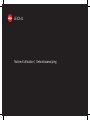 1
1
-
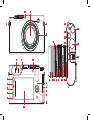 2
2
-
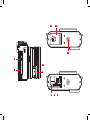 3
3
-
 4
4
-
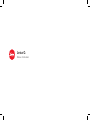 5
5
-
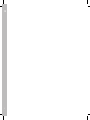 6
6
-
 7
7
-
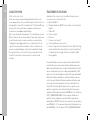 8
8
-
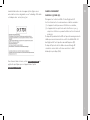 9
9
-
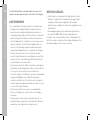 10
10
-
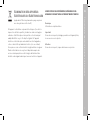 11
11
-
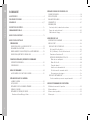 12
12
-
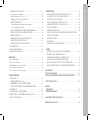 13
13
-
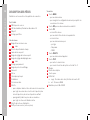 14
14
-
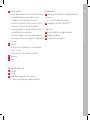 15
15
-
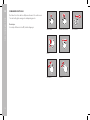 16
16
-
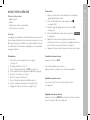 17
17
-
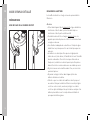 18
18
-
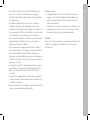 19
19
-
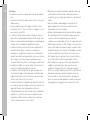 20
20
-
 21
21
-
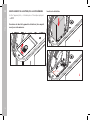 22
22
-
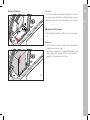 23
23
-
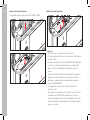 24
24
-
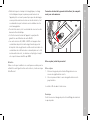 25
25
-
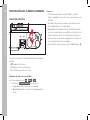 26
26
-
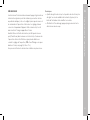 27
27
-
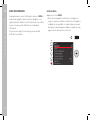 28
28
-
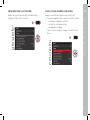 29
29
-
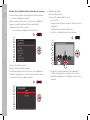 30
30
-
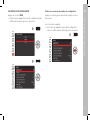 31
31
-
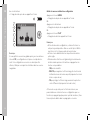 32
32
-
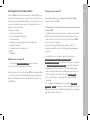 33
33
-
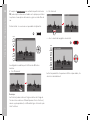 34
34
-
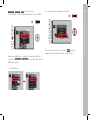 35
35
-
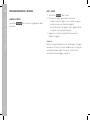 36
36
-
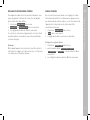 37
37
-
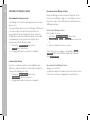 38
38
-
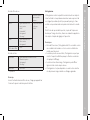 39
39
-
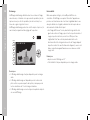 40
40
-
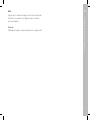 41
41
-
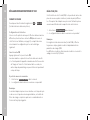 42
42
-
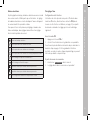 43
43
-
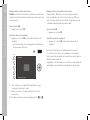 44
44
-
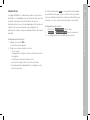 45
45
-
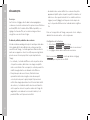 46
46
-
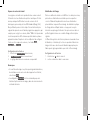 47
47
-
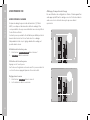 48
48
-
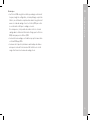 49
49
-
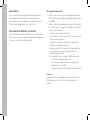 50
50
-
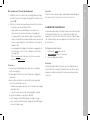 51
51
-
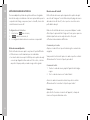 52
52
-
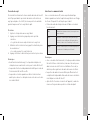 53
53
-
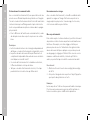 54
54
-
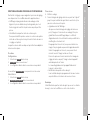 55
55
-
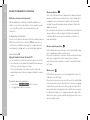 56
56
-
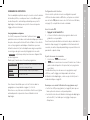 57
57
-
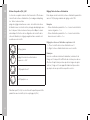 58
58
-
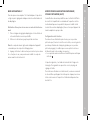 59
59
-
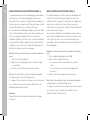 60
60
-
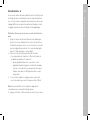 61
61
-
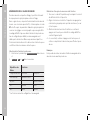 62
62
-
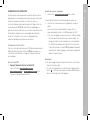 63
63
-
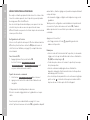 64
64
-
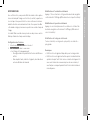 65
65
-
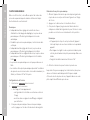 66
66
-
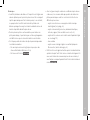 67
67
-
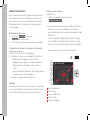 68
68
-
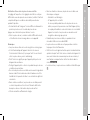 69
69
-
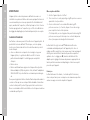 70
70
-
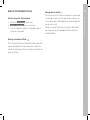 71
71
-
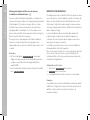 72
72
-
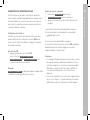 73
73
-
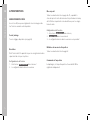 74
74
-
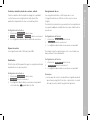 75
75
-
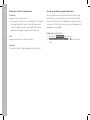 76
76
-
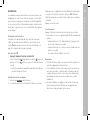 77
77
-
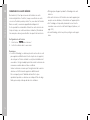 78
78
-
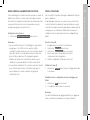 79
79
-
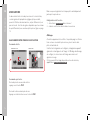 80
80
-
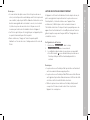 81
81
-
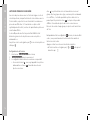 82
82
-
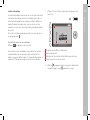 83
83
-
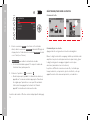 84
84
-
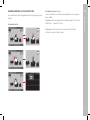 85
85
-
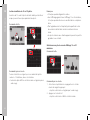 86
86
-
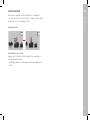 87
87
-
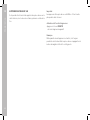 88
88
-
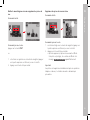 89
89
-
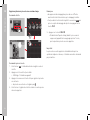 90
90
-
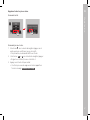 91
91
-
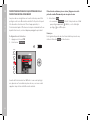 92
92
-
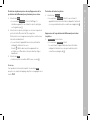 93
93
-
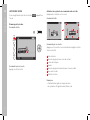 94
94
-
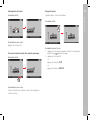 95
95
-
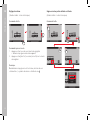 96
96
-
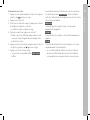 97
97
-
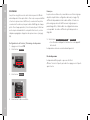 98
98
-
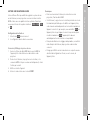 99
99
-
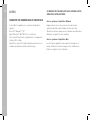 100
100
-
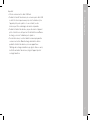 101
101
-
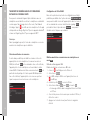 102
102
-
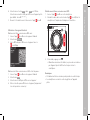 103
103
-
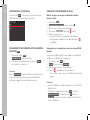 104
104
-
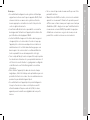 105
105
-
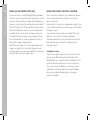 106
106
-
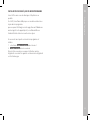 107
107
-
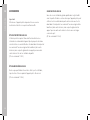 108
108
-
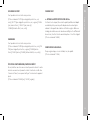 109
109
-
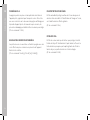 110
110
-
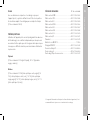 111
111
-
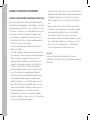 112
112
-
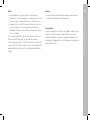 113
113
-
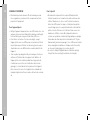 114
114
-
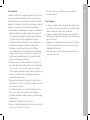 115
115
-
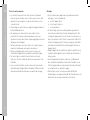 116
116
-
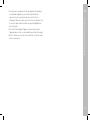 117
117
-
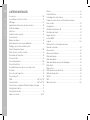 118
118
-
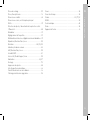 119
119
-
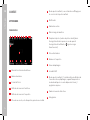 120
120
-
 121
121
-
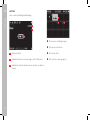 122
122
-
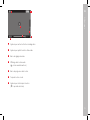 123
123
-
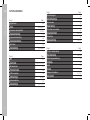 124
124
-
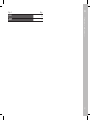 125
125
-
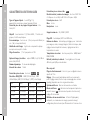 126
126
-
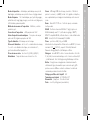 127
127
-
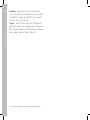 128
128
-
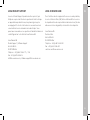 129
129
-
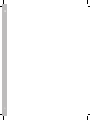 130
130
-
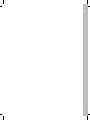 131
131
-
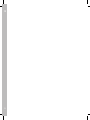 132
132
-
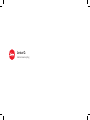 133
133
-
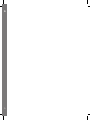 134
134
-
 135
135
-
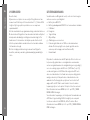 136
136
-
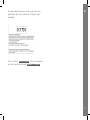 137
137
-
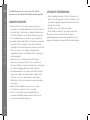 138
138
-
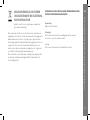 139
139
-
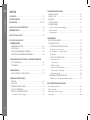 140
140
-
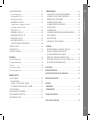 141
141
-
 142
142
-
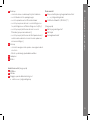 143
143
-
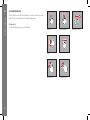 144
144
-
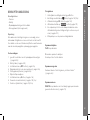 145
145
-
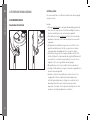 146
146
-
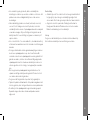 147
147
-
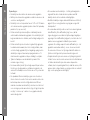 148
148
-
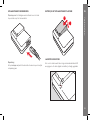 149
149
-
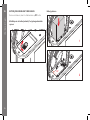 150
150
-
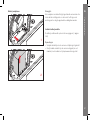 151
151
-
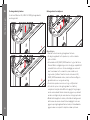 152
152
-
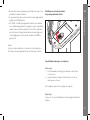 153
153
-
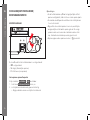 154
154
-
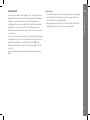 155
155
-
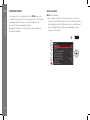 156
156
-
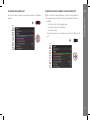 157
157
-
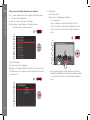 158
158
-
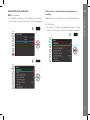 159
159
-
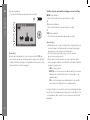 160
160
-
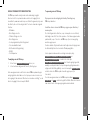 161
161
-
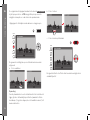 162
162
-
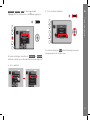 163
163
-
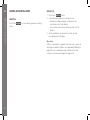 164
164
-
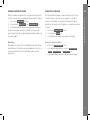 165
165
-
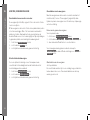 166
166
-
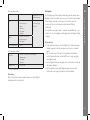 167
167
-
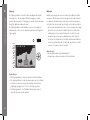 168
168
-
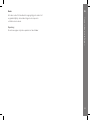 169
169
-
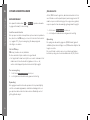 170
170
-
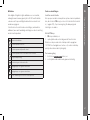 171
171
-
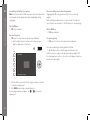 172
172
-
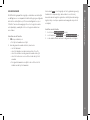 173
173
-
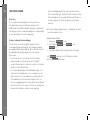 174
174
-
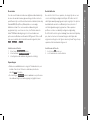 175
175
-
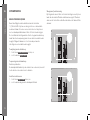 176
176
-
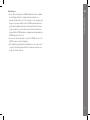 177
177
-
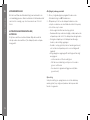 178
178
-
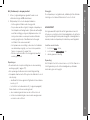 179
179
-
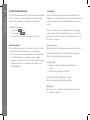 180
180
-
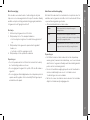 181
181
-
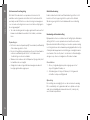 182
182
-
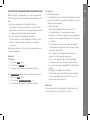 183
183
-
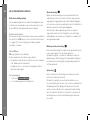 184
184
-
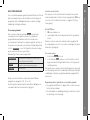 185
185
-
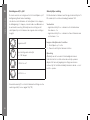 186
186
-
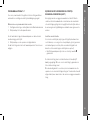 187
187
-
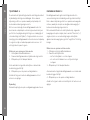 188
188
-
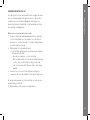 189
189
-
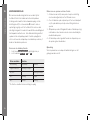 190
190
-
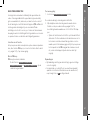 191
191
-
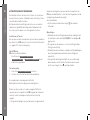 192
192
-
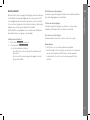 193
193
-
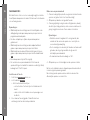 194
194
-
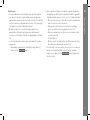 195
195
-
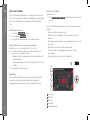 196
196
-
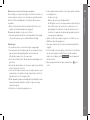 197
197
-
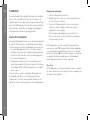 198
198
-
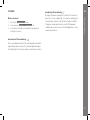 199
199
-
 200
200
-
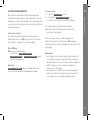 201
201
-
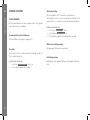 202
202
-
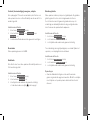 203
203
-
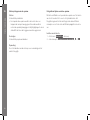 204
204
-
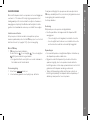 205
205
-
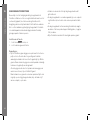 206
206
-
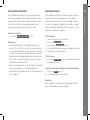 207
207
-
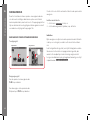 208
208
-
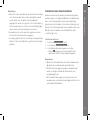 209
209
-
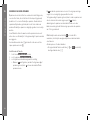 210
210
-
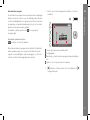 211
211
-
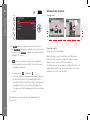 212
212
-
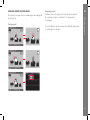 213
213
-
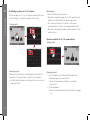 214
214
-
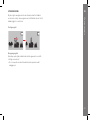 215
215
-
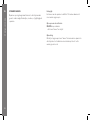 216
216
-
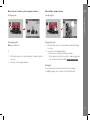 217
217
-
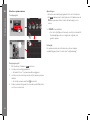 218
218
-
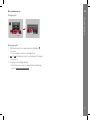 219
219
-
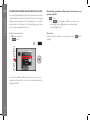 220
220
-
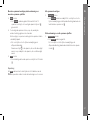 221
221
-
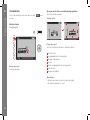 222
222
-
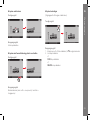 223
223
-
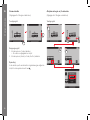 224
224
-
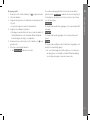 225
225
-
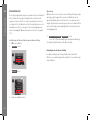 226
226
-
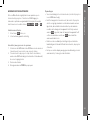 227
227
-
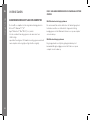 228
228
-
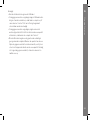 229
229
-
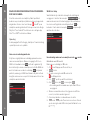 230
230
-
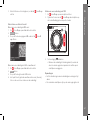 231
231
-
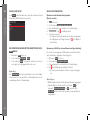 232
232
-
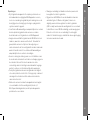 233
233
-
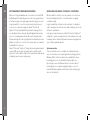 234
234
-
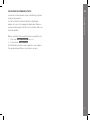 235
235
-
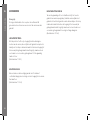 236
236
-
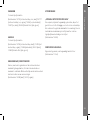 237
237
-
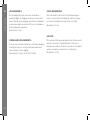 238
238
-
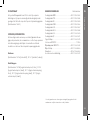 239
239
-
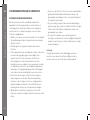 240
240
-
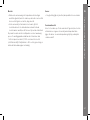 241
241
-
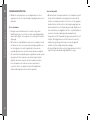 242
242
-
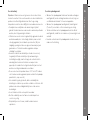 243
243
-
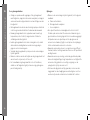 244
244
-
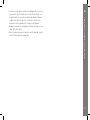 245
245
-
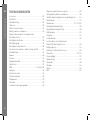 246
246
-
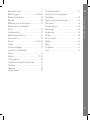 247
247
-
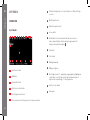 248
248
-
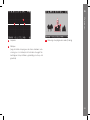 249
249
-
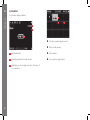 250
250
-
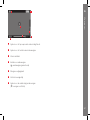 251
251
-
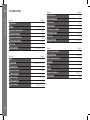 252
252
-
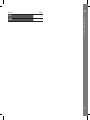 253
253
-
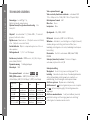 254
254
-
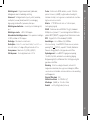 255
255
-
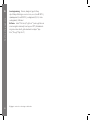 256
256
-
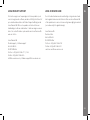 257
257
-
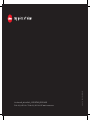 258
258